Page 1
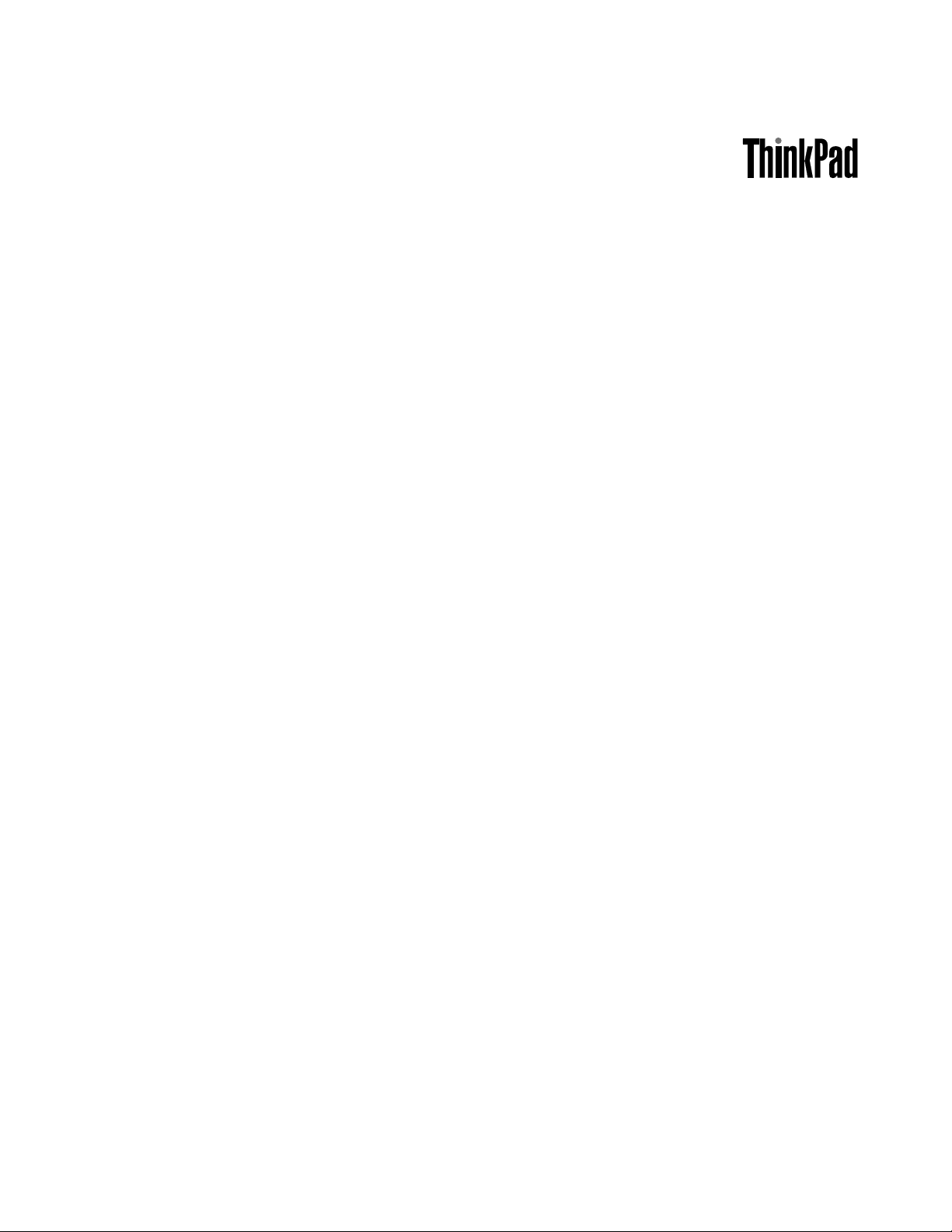
Οδηγόςχρήσης
ThinkPadT430sκαιT430si
Page 2
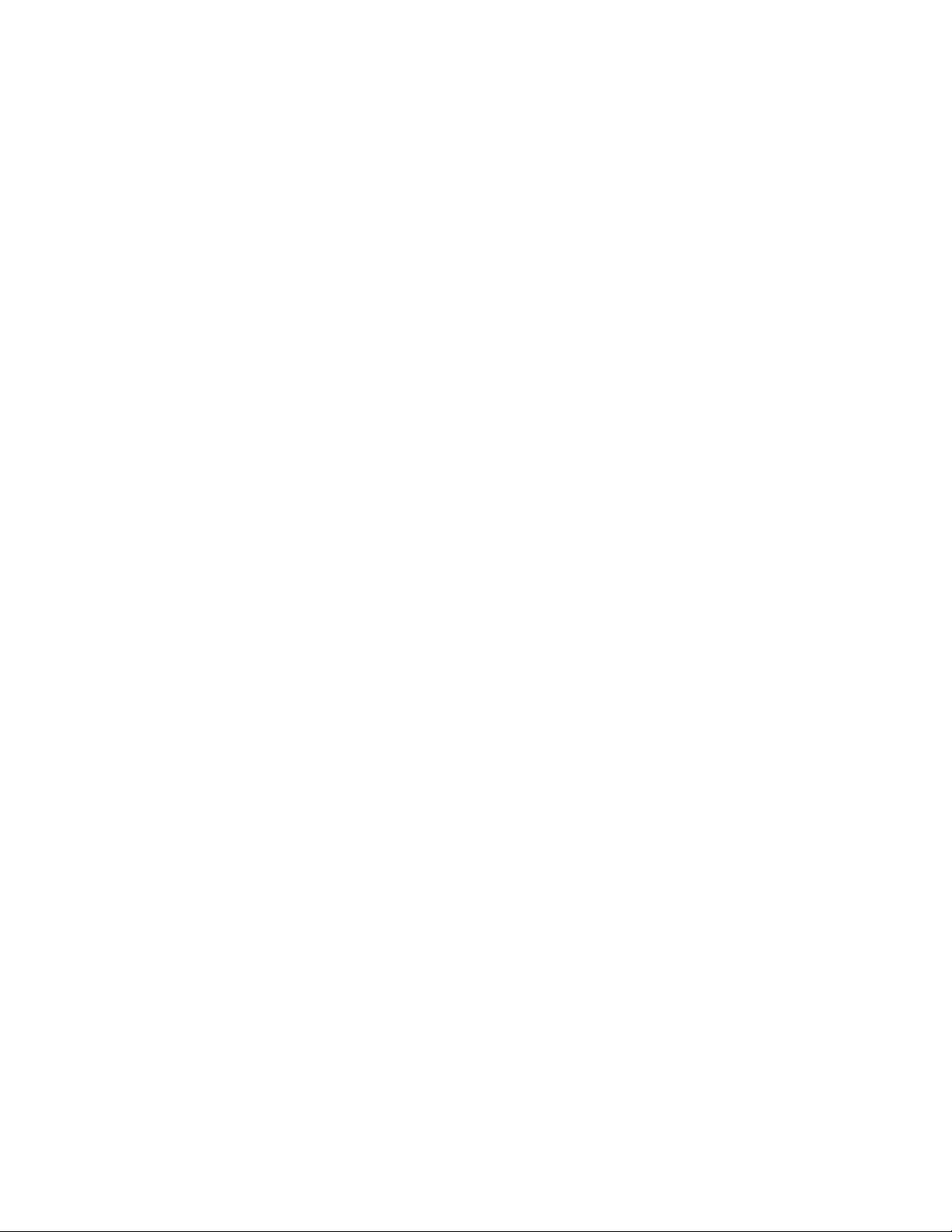
Σημειώσεις:Πρινχρησιμοποιήσετεαυτέςτιςπληροφορίεςκαιτοπροϊόνστοοποίοαναφέρονται,
βεβαιωθείτεότιδιαβάσατεκαικατανοήσατετοπεριεχόμενοτωνακόλουθωνκεφαλαίων:
•Οδηγόςασφάλειας,εγγύησηςκαιεγκατάστασης
•RegulatoryNotice
•“Σημαντικέςπληροφορίεςγιατηνασφάλεια”στησελίδαvi
•ΠαράρτημαD“Ειδικέςπαρατηρήσεις”στησελίδα191
ΜπορείτεναβρείτετονΟδηγόασφάλειας,εγγύησηςκαιεγκατάστασηςκαιτηδήλωση
RegulatoryNoticeστονδικτυακότόπο.Γιαναανατρέξετεσεαυτά,μεταβείτεστηδιεύθυνση
http://www.lenovo.com/ThinkPadUserGuides.
Τρίτηέκδοση(Δεκέμβριος2012)
©CopyrightLenovo2012.
ΕΙΔΟΠΟΙΗΣΗΠΕΡΙΠΕΡΙΟΡΙΣΜΕΝΩΝΔΙΚΑΙΩΜΑΤΩΝ:Σεπερίπτωσηπαράδοσηςδεδομένωνήλογισμικούσταπλαίσια
μιαςσύμβασης“GSA”(GeneralServicesAdministration),ηχρήση,αναπαραγωγήήαποκάλυψηυπόκειταιστους
περιορισμούςπουορίζονταιστηΣύμβασηαρ.GS-35F-05925.
Page 3
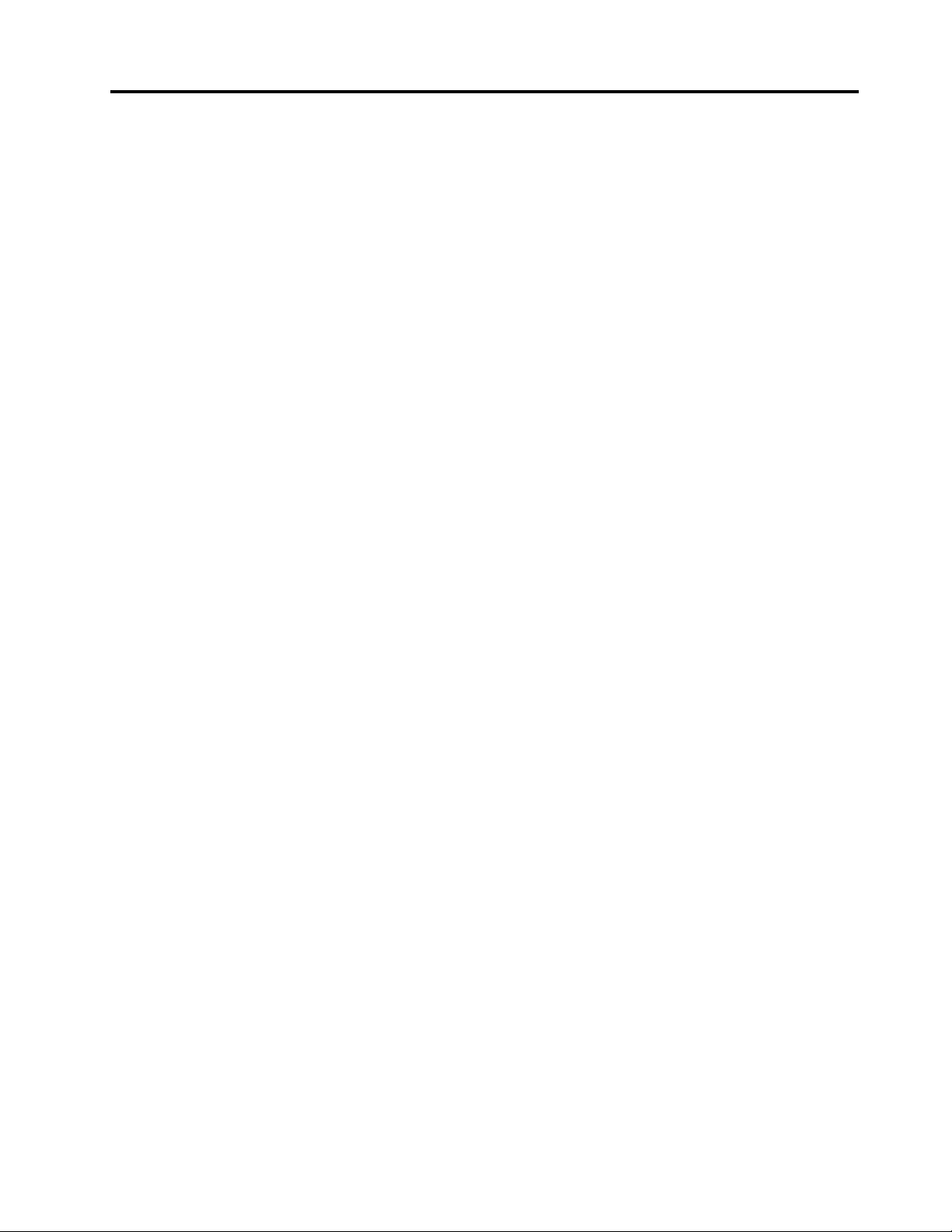
Περιεχόμενα
Διαβάστεπρώτααυτό.........v
Σημαντικέςπληροφορίεςγιατηνασφάλεια....vi
Καταστάσειςπουπρέπεινααντιμετωπίζονται
άμεσα................vii
Οδηγίεςασφαλείας...........viii
Κεφάλαιο1.Επισκόπησηπροϊόντος..1
Εντοπισμόςχειριστηρίων,υποδοχώνκαιενδείξεων
τουυπολογιστή...............1
Μπροστινήόψη.............1
Δεξιάπλευρά..............3
Αριστερήπλευρά.............4
Κάτωόψη................5
Πίσωόψη................7
Ενδείξειςκατάστασης...........8
Εντοπισμόςσημαντικώνπληροφοριώνγια
προϊόντα.................10
Ετικέτατύπουυπολογιστήκαιμοντέλου...10
ΕτικέτααναγνωριστικούFCCκαιαριθμού
πιστοποίησηςIC............11
ΕτικέταΠιστοποιητικούΑυθεντικότητας...11
Χαρακτηριστικά..............12
Προδιαγραφές...............13
Περιβάλλονλειτουργίας...........14
ΠρογράμματατηςLenovo..........14
ΠρόσβασησεπρογράμματατηςLenovoστο
λειτουργικόσύστημαWindows7......15
ΠρόσβασησεπρογράμματατηςLenovoστο
λειτουργικόσύστημαWindows8......17
ΕισαγωγήσταπρογράμματατηςLenovo...17
Κεφάλαιο2.Χρήσητουυπολογιστή
σας..................21
Δήλωσητουυπολογιστήσας.........21
Συχνέςερωτήσεις.............21
Ειδικάπλήκτρακαικουμπιά.........23
Συνδυασμοίπλήκτρωνλειτουργίας.....23
Κουμπιάελέγχουέντασηςήχουκαισίγασης.25
ΠλήκτροWindows...........26
ΧρήσητηςσυσκευήςκατάδειξηςUltraNav....27
ΧρήσητηςσυσκευήςκατάδειξηςTrackPoint.27
Χρήσητηςεπιφάνειαςαφής.......29
Απενεργοποίησητηςσυσκευήςκατάδειξης
UltraNavκαιχρήσηενόςεξωτερικού
ποντικιού...............30
ΠροσθήκητουεικονιδίουUltraNavστην
περιοχήειδοποιήσεων..........30
Διαχείρισηενέργειας............30
Έλεγχοςκατάστασηςτηςμπαταρίας....31
Χρήσητουμετασχηματιστήεναλλασσόμενου
ρεύματος...............31
Φόρτισητηςμπαταρίας.........32
Μεγιστοποίησηδιάρκειαςζωήςτης
μπαταρίας..............32
Διαχείρισητηςενέργειαςτηςμπαταρίαςσας
...................32
Λειτουργίεςεξοικονόμησηςενέργειας....33
Χειρισμόςτηςμπαταρίας.........34
Σύνδεσηστοδίκτυο.............36
ΣυνδέσειςEthernet...........36
Ασύρματεςσυνδέσεις..........36
Παρουσιάσειςκαιπολυμέσα.........40
Αλλαγήρυθμίσεωνοθόνης........41
Σύνδεσηπροβολέαήεξωτερικήςοθόνης..41
Ρύθμισηπαρουσίασης..........44
Χρήσητηςλειτουργίαςεπέκτασηςεπιφάνειας
εργασίας...............44
ΧρήσητηςδυνατότηταςNVIDIAOptimus
Graphics.................45
Χρήσηδυνατοτήτωνήχου..........45
Χρήσηενσωματωμένηςκάμερας........46
Χρήσητηςμονάδαςοπτικούδίσκου......47
ΧρήσημιαςκάρταςExpressCard,μιαςκάρτας
ashmediaήμιαςέξυπνηςκάρτας......47
Κεφάλαιο3.Εσείςκαιουπολογιστής
σας..................49
Προσβασιμότητακαιάνεση..........49
Πληροφορίεςγιαεργονομικήεργασία....49
Άνεση................50
Πληροφορίεςγιατηνπροσβασιμότητα...51
Ταξίδιαμετονυπολογιστήσας........51
Συμβουλέςγιατοταξίδι.........52
Εξαρτήματαταξιδιού..........52
Κεφάλαιο4.Ασφάλεια........53
Τοποθέτησημηχανικήςκλειδαριάς.......53
Χρήσηκωδικώνπρόσβασης.........53
Κωδικοίπρόσβασηςκαικατάστασηαναστολής
λειτουργίας..............53
Πληκτρολόγησηκωδικώνπρόσβασης....53
Κωδικόςπρόσβασηςεκκίνησης(Power-on
Password)...............54
Κωδικοίπρόσβασηςγιατονσκληρόδίσκο..55
Κωδικόςπρόσβασηςεποπτεύοντος....57
Ασφάλειασκληρούδίσκου..........59
Ρύθμισητουολοκληρωμένουκυκλώματος
ασφάλειας(securitychip)..........60
©CopyrightLenovo2012
i
Page 4
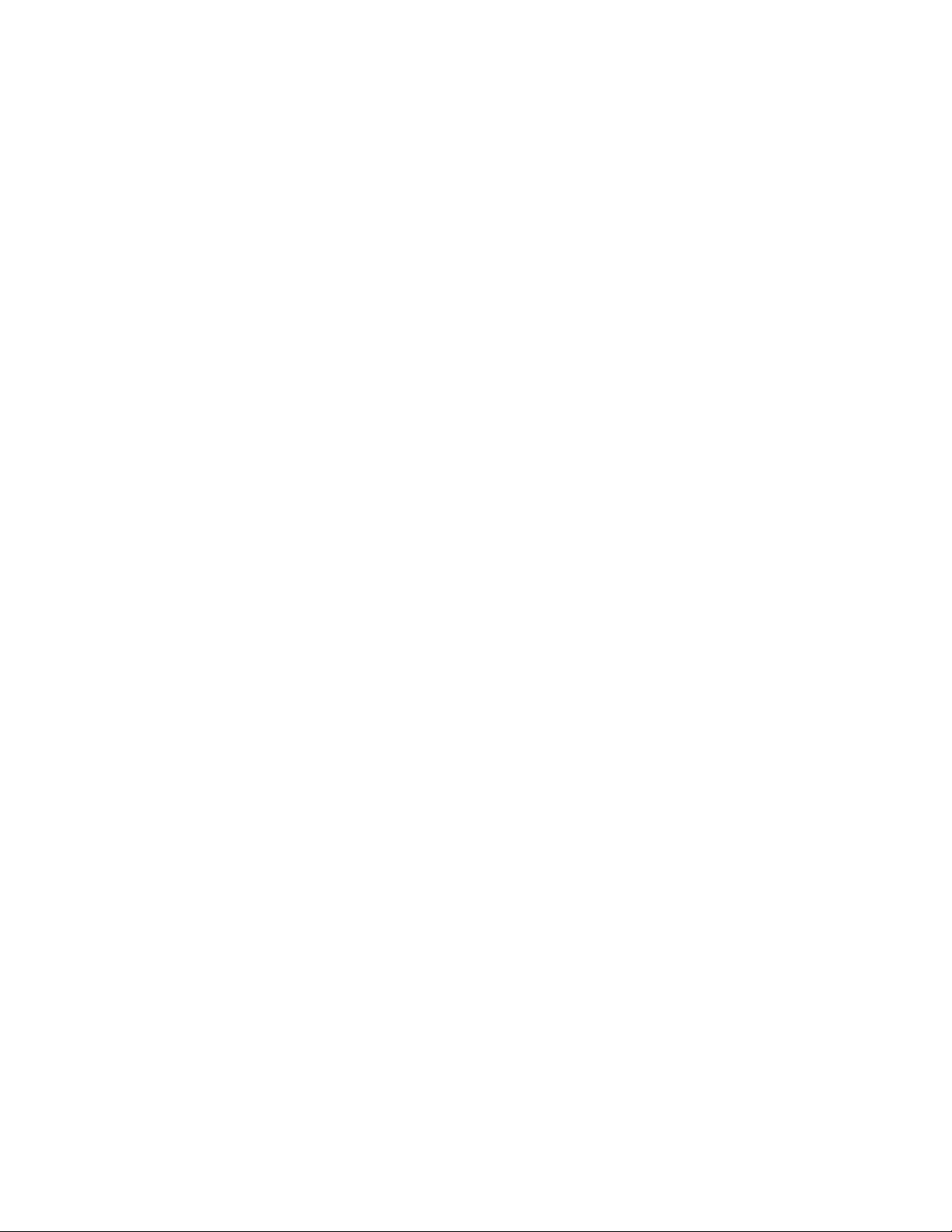
Χρήσητουμηχανισμούανάγνωσηςδακτυλικού
αποτυπώματος..............61
Σημείωσηγιατηδιαγραφήδεδομένωναπότον
σκληρόδίσκοήτημονάδαSSD........65
Χρήσηκαικατανόησητουτείχουςπροστασίας..66
Προστασίαδεδομένωναπόιούς.......66
Κεφάλαιο5.Επισκόπηση
αποκατάστασης...........67
Επισκόπησηαποκατάστασηςγιαμοντέλαμε
Windows7................67
Δημιουργίακαιχρήσημέσων
αποκατάστασης............67
Εκτέλεσηδιαδικασιώνεφεδρικής
αποθήκευσηςκαιαποκατάστασης.....68
ΧρήσητουχώρουεργασίαςτουRescueand
Recovery...............69
Δημιουργίακαιχρήσηενόςαποθηκευτικού
μέσουέκτακτηςανάγκης.........71
Επανεγκατάστασηπροεγκατεστημένων
προγραμμάτωνκαιπρογραμμάτωνοδήγησης
συσκευών...............72
Επίλυσηπροβλημάτωναποκατάστασης...73
Επισκόπησηαποκατάστασηςγιαμοντέλαμε
Windows8................73
Λύσειςαποκατάστασηςγιαμοντέλαμε
Windows8..............73
Κεφάλαιο6.Αντικατάσταση
συσκευών...............75
Προστασίααπόστατικόηλεκτρισμό......75
Αντικατάστασητηςμπαταρίας........76
Αντικατάστασημιαςμονάδαςμνήμης......78
Αντικατάστασητηςμονάδαςσκληρούδίσκουήτης
μονάδαςSSD...............81
Αντικατάστασητουπληκτρολογίου.......83
ΑντικατάστασημιαςκάρταςPCIExpressMiniCard
γιασύνδεσηασύρματουLAN/WiMAX......88
ΑντικατάστασημιαςκάρταςPCIExpressMiniCard
γιαασύρματησύνδεσηWAN.........95
ΑντικατάστασητηςσυσκευήςSerialUltrabay
Slim...................102
ΑντικατάστασητηςκάρταςSIM........103
Αντικατάστασητηςεφεδρικήςμπαταρίας....104
Κεφάλαιο7.Βελτίωσητου
υπολογιστήσας..........107
ΠροαιρετικάεξαρτήματαThinkPad.......107
ΧρήσητηςυποδοχήςSerialUltrabaySlim....107
Εκτέλεσημιαςεναλλαγήςσεκατάσταση
λειτουργίας(hotswap)..........107
Εκτέλεσημιαςεναλλαγήςσεκατάσταση
αναστολήςλειτουργίας(warmswap)....108
Εγκατάστασημιαςδευτερεύουσαςμονάδας
σκληρούδίσκουστηνυποδοχήSerialUltrabay
Slim..................108
Σταθμοίσύνδεσηςκαιαναπαραγωγείςθυρών(port
replicator)ThinkPad.............111
Μπροστινήόψη............112
Πίσωόψη...............114
Προσάρτησηενόςαναπαραγωγέαθυρών
(portreplicator)ήενόςσταθμούσύνδεσης
ThinkPad...............116
Αφαίρεσηενόςαναπαραγωγέαθυρών
(portreplicator)ήενόςσταθμούσύνδεσης
ThinkPad...............119
Μηχανισμόςασφάλειας.........120
Χρήσητουκλειδιούκλειδώματος
συστήματος..............121
Κεφάλαιο8.Προηγμένεςρυθμίσεις
παραμέτρων............123
Εγκατάστασηνέουλειτουργικούσυστήματος...123
Προτούξεκινήσετε...........123
Εγκατάστασητουλειτουργικούσυστήματος
Windows7..............124
Εγκατάστασητουλειτουργικούσυστήματος
Windows8..............125
Εγκατάστασηπρογραμμάτωνοδήγησης
συσκευής.................126
ThinkPadSetup..............127
ΜενούMain..............128
ΜενούCong.............128
ΜενούDate/Time............136
ΜενούSecurity.............136
ΜενούStartup.............141
ΜενούRestart.............144
ΕνημέρωσητουUEFIBIOSτουσυστήματός
σας.................144
Χρήσηδιαχείρισηςσυστήματος........144
Διαχείρισησυστήματος..........145
Ρύθμισηδυνατοτήτωνδιαχείρισης.....145
Κεφάλαιο9.Αποφυγή
προβλημάτων............147
Γενικέςσυμβουλέςγιατηναποφυγή
προβλημάτων...............147
Ενημέρωσηπρογραμμάτωνοδήγησης
συσκευών.................148
Φροντίδατουυπολογιστή..........149
Καθαρισμόςτουκαλύμματοςτουυπολογιστή
σας.................151
Κεφάλαιο10.Αντιμετώπιση
προβλημάτωνυπολογιστή.....153
Διάγνωσηπροβλημάτων...........153
Αντιμετώπισηπροβλημάτων.........153
iiΟδηγόςχρήσης
Page 5
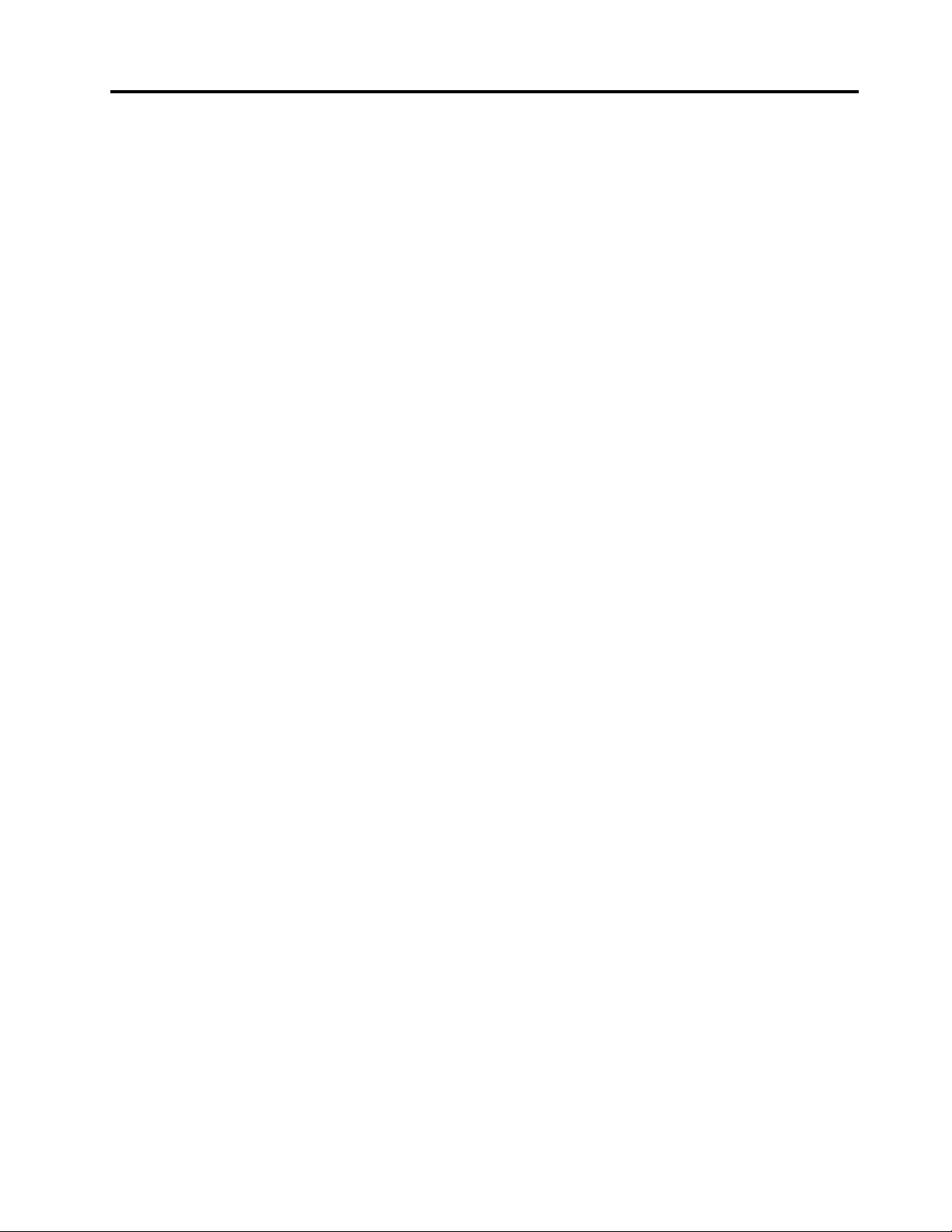
Ουπολογιστήςσταμάτησενα
ανταποκρίνεται............153
Νερόστοπληκτρολόγιο.........154
Μηνύματασφάλματος..........155
Σφάλματαχωρίςμηνύματα........158
Σφάλματαμεηχητικάσήματα.......159
Προβλήματαμνήμης..........159
Δικτύωση...............160
Πληκτρολόγιοκαιάλλεςσυσκευές
κατάδειξης..............162
Συσκευέςπροβολήςκαιπολυμέσων....163
Προβλήματαμηχανισμούανάγνωσης
δακτυλικούαποτυπώματος........167
Μπαταρίακαιτροφοδοσία........167
Μονάδεςδίσκουκαιάλλεςσυσκευές
αποθήκευσης.............171
Προβλήματαλογισμικού.........173
Θύρεςκαιυποδοχές...........173
Κεφάλαιο11.Λήψηυποστήριξης..175
ΠρινναεπικοινωνήσετεμετηLenovo.....175
Λήψηβοήθειαςκαιυπηρεσιών........176
Χρήσηδιαγνωστικώνπρογραμμάτων....176
ΔικτυακόςτόποςυποστήριξηςτηςLenovo..176
ΤηλεφωνικήεπικοινωνίαμετηνLenovo...177
Αγοράπρόσθετωνυπηρεσιών.........178
Δήλωσησυμμόρφωσηςμεταπρότυπατης
ΓερμανίαςΚατηγορίαςB.........183
Δήλωσησυμμόρφωσηςμεταπρότυπατης
ΚορέαςΚατηγορίαςB..........184
Δήλωσησυμμόρφωσηςμεταπρότυπατης
ΙαπωνίαςVCCIΚατηγορίαςB.......184
Ιαπωνικήδήλωσησυμμόρφωσηςγιαπροϊόντα
πουσυνδέονταισεπρίζαμεονομαστικόρεύμα
μικρότεροήίσομε20Αανάφάση.....184
ΠληροφορίεςυπηρεσιώνγιαπροϊόνταLenovo
στηνΤαϊβάν..............184
Κατάτησύνδεσημιαςεξωτερικήςοθόνης..184
ΠαράρτημαB.Δηλώσειςγια
τηναπόρριψηηλεκτρικούκαι
ηλεκτρονικούεξοπλισμού(WEEE)
καιτηνανακύκλωση........185
Σημαντικέςπληροφορίεςγιατηναπόρριψη
ηλεκτρικούκαιηλεκτρονικούεξοπλισμού
(WEEE)..................185
ΔηλώσειςανακύκλωσηςγιατηνΙαπωνία.....185
ΠληροφορίεςανακύκλωσηςγιατηΒραζιλία...186
Πληροφορίεςανακύκλωσηςμπαταριώνγιατην
Ταϊβάν..................187
Πληροφορίεςανακύκλωσηςμπαταριώνγιατην
ΕυρωπαϊκήΈνωση.............187
Πληροφορίεςανακύκλωσηςμπαταριώνγιατις
ΗνωμένεςΠολιτείεςκαιτονΚαναδά......188
ΠαράρτημαA.Πληροφορίες
συμμόρφωσης...........179
Πληροφορίεςσχετικάμετηνασύρματη
σύνδεση.................179
Θέσητωνασύρματωνκεραιών
UltraConnect.............180
Εντοπισμόςδηλώσεωνσυμμόρφωσηςγιατην
ασύρματηλειτουργία..........182
Σημείωσηκατηγοριοποίησηςεξαγωγής.....182
Σημειώσειςσχετικάμετηνηλεκτρονική
ακτινοβολία................182
Δήλωσησυμμόρφωσηςμετιςπροδιαγραφές
τηςΟμοσπονδιακήςΕπιτροπήςΕπικοινωνιών
(FCC)τωνΗνωμένωνΠολιτειών......182
Δήλωσησυμμόρφωσηςμεταβιομηχανικά
πρότυπατουΚαναδάπερίηλεκτρομαγνητικών
εκπομπώνσυσκευώνΚατηγορίαςΒ.....183
ΕυρωπαϊκήΈνωση-Συμμόρφωσημε
τηνοδηγίαπερίηλεκτρομαγνητικής
συμβατότητας.............183
ΠαράρτημαC.Πληροφορίεςγια
μοντέλαπουσυμμορφώνονταιμετο
πρότυποENERGYSTAR......189
ΠαράρτημαD.Ειδικές
παρατηρήσεις...........191
Εμπορικάσήματα.............192
ΠαράρτημαE.Οδηγίαγιατον
Περιορισμόεπικίνδυνωνουσιών
(RestrictionofHazardous
SubstancesDirective-RoHS)...193
Κίνα-RoHS................193
Τουρκία-RoHS..............193
Ουκρανία-RoHS.............193
Ινδία-RoHS...............194
©CopyrightLenovo2012
iii
Page 6
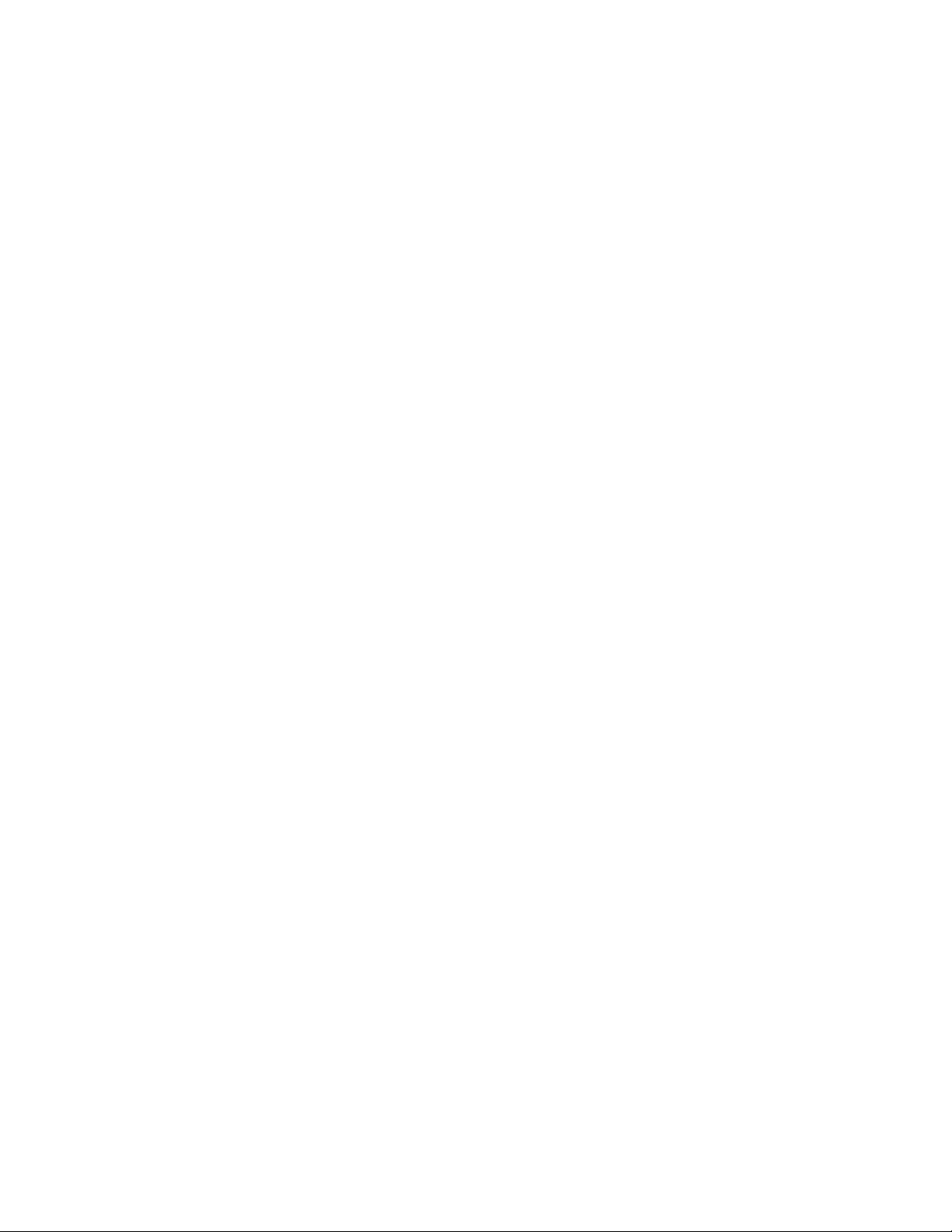
ivΟδηγόςχρήσης
Page 7
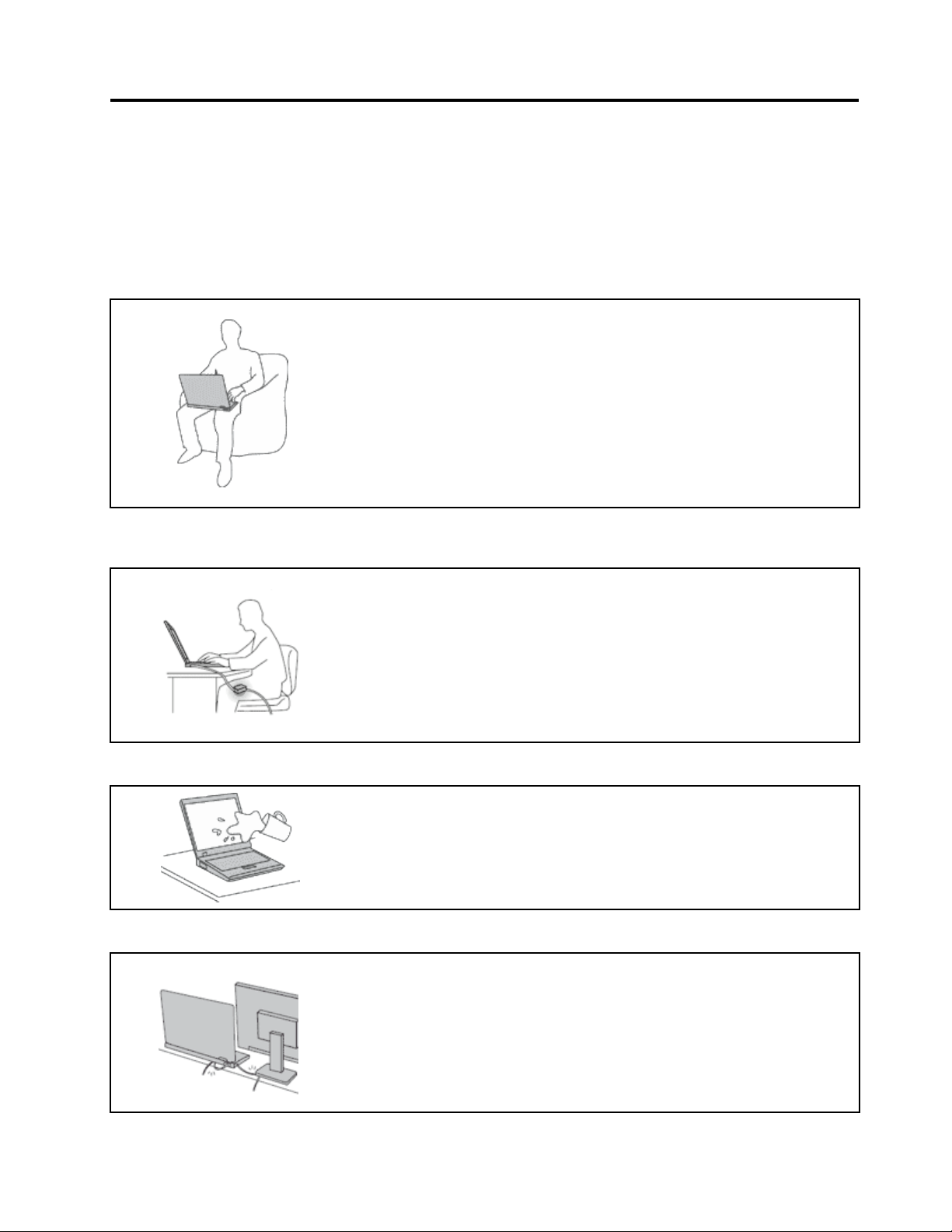
Διαβάστεπρώτααυτό
Ακολουθήστετιςσημαντικέςσυμβουλέςπουσαςπαρέχονταιστηνενότητααυτήγιαναεξασφαλίσετετην
καλύτερηδυνατήαπόδοσηκαθώςαπολαμβάνετετηχρήσητουυπολογιστήσας.Ημητήρησητωνοδηγιών
αυτώνμπορείναέχειωςαποτέλεσματηνταλαιπωρίαήακόμακαιτοντραυματισμόσαςήτηνπρόκληση
ζημιάςστονυπολογιστήσας.
Προστασίααπότηθερμότηταπουπαράγειουπολογιστής.
Ότανουπολογιστήςβρίσκεταισελειτουργίαήφορτίζεταιημπαταρία,μπορεί
ναθερμαίνονταιηβάση,τοστήριγμακαρπώνκαιάλλαμέρητουυπολογιστή.
Ηθερμοκρασίατουςεξαρτάταιαπότιςδραστηριότητεςτουσυστήματοςκαι
τοεπίπεδοφόρτισηςτηςμπαταρίας.
Ηπαρατεταμένηεπαφήμετοσώμα,ακόμακαιμέσωτωνρούχωνσας,μπορεί
ναπροκαλέσειδυσφορίαήακόμακαιεγκαύματα.
•Μηναφήνετεταθερμάμέρητουυπολογιστήσεεπαφήμεταχέρια,τομηρό
ήάλλομέροςτουσώματόςσαςγιαμεγάλοχρονικόδιάστημα.
•Κατάδιαστήματα,συνιστάταινααπομακρύνετεταχέριασαςαπότο
πληκτρολόγιο,σηκώνοντάςτααπότοστήριγμακαρπών.
Προστατέψτετονεαυτόσαςαπότηθερμότηταπουδημιουργείταιαπότομετασχηματιστή
εναλλασσόμενουρεύματος.
Ότανομετασχηματιστήςεναλλασσόμενουρεύματοςείναισυνδεδεμένοςσε
μιαπρίζακαιστονυπολογιστή,παράγειθερμότητα.
Ηεκτεταμένηεπαφήμετοσώμα,ακόμακαιμέσωτωνρούχωνσας,μπορείνα
προκαλέσειεγκαύματα.
•Μηναφήνετετομετασχηματιστήεναλλασσόμενουρεύματοςναέρχεται
σεεπαφήμεοποιοδήποτεσημείοτουσώματόςσαςόσοβρίσκεταισε
λειτουργία.
•Μηντονχρησιμοποιείτεποτέγιαναζεστάνετετοσώμασας.
Προστασίατουυπολογιστήαπόνερόκαιάλλεςυγρέςουσίες.
Μηντοποθετείτενερόήάλλεςυγρέςουσίεςκοντάστονυπολογιστή,ώστενα
αποφεύγετετοενδεχόμενοναχυθούνστηνοθόνηήστοπληκτρολόγιοκαι
ναπροκληθείηλεκτροπληξία.
Προστασίατωνκαλωδίων.
Ηεφαρμογήισχυρήςπίεσηςστακαλώδιαμπορείναέχειωςαποτέλεσμανα
υποστούνζημιάήακόμακαινασπάσουν.
Μαζέψτετιςγραμμέςεπικοινωνιώνήτακαλώδιατουμετασχηματιστή
εναλλασσόμενουρεύματος,τουποντικιού,τουπληκτρολογίου,τουεκτυπωτήή
οποιασδήποτεάλληςηλεκτρονικήςσυσκευήςέτσιώστεναμηνείναιδυνατόνα
πατηθούνήναπιαστούναπότονυπολογιστήήάλλααντικείμενα,ήμεκάποιον
τρόποναεκτεθούνσεχειρισμόπουμπορείναπαρεμποδίσειτηλειτουργία
τουυπολογιστή.
©CopyrightLenovo2012
v
Page 8
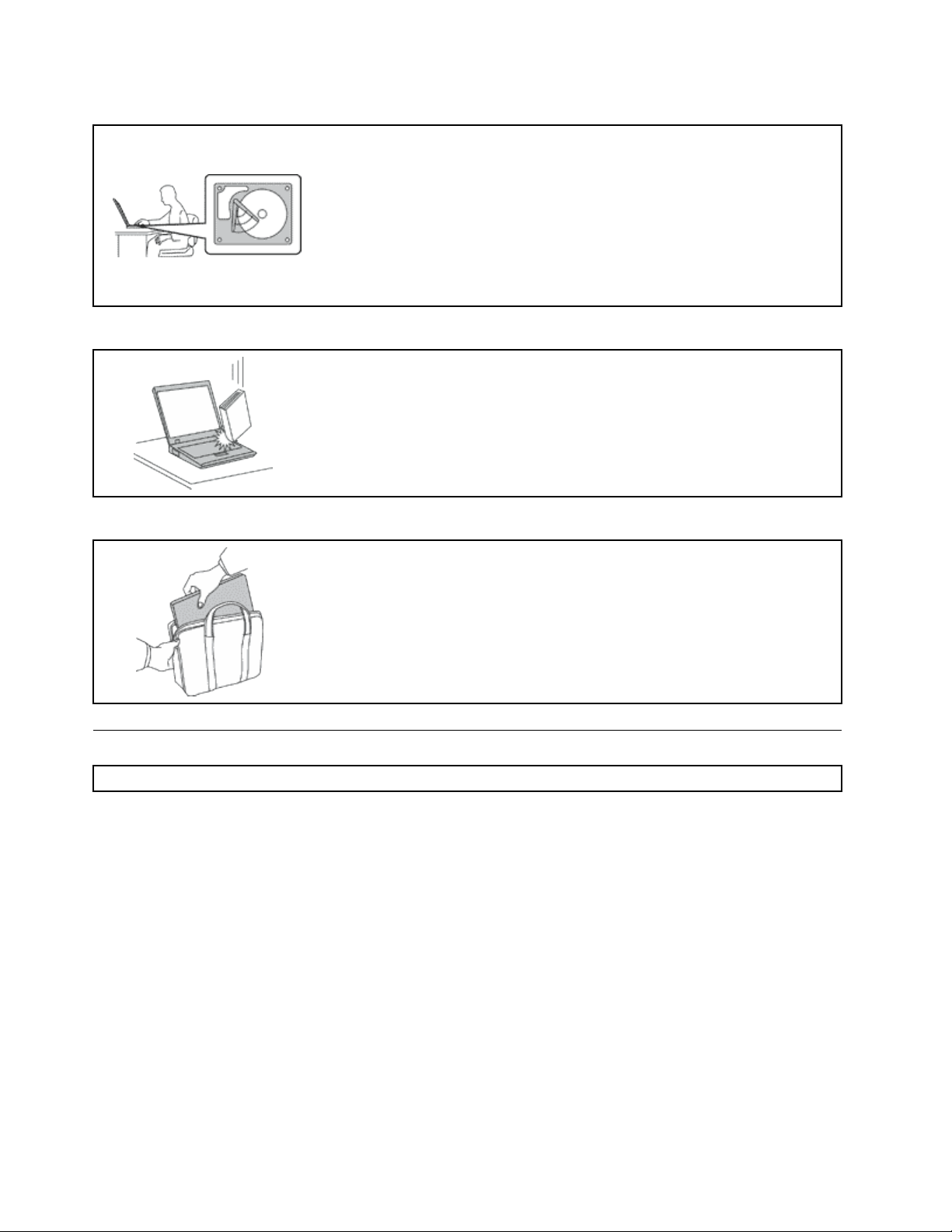
Προστασίατουυπολογιστήκαιτωνδεδομένωντουκατάτημεταφοράτου.
Γιαναμετακινήσετεένανυπολογιστήπουδιαθέτειμονάδασκληρούδίσκου,κάντε
μίααπότιςακόλουθεςενέργειεςκαιβεβαιωθείτεότιοδιακόπτηςλειτουργίας
έχειτεθείεκτόςλειτουργίαςήαναβοσβήνει:
•Σβήστετονυπολογιστή.
•Θέστετονσεκατάστασηαναστολήςλειτουργίας.
•Θέστετονσεκατάστασηαδρανοποίησης.
Έτσιαποφεύγετετηνπρόκλησηζημιάςστονυπολογιστήκαιτηνενδεχόμενη
απώλειαδεδομένων.
Προσεκτικόςχειρισμόςτουυπολογιστή.
Μηνπετάτε,τραντάζετε,γρατσουνίζετε,παραμορφώνετε,χτυπάτε,προκαλείτε
δονήσειςήσπρώχνετεαπότοματονυπολογιστή,τηνοθόνητουήτιςεξωτερικές
τουσυσκευέςκαιμηντοποθετείτεβαριάαντικείμενασεαυτά.
Μεταφέρετετονυπολογιστήσαςμεπροσοχή.
•Γιατημεταφοράτουυπολογιστή,χρησιμοποιείτεμιακαλήςποιότηταςτσάνταη
οποίαπαρέχειτηναπαραίτητηπροστασίααπόκραδασμούς.
•Μηντοποθετείτετονυπολογιστήσεμιαπολύγεμάτηβαλίτσαήτσάντα.
•Πριντοποθετήσετετονυπολογιστήσαςσετσάνταμεταφοράς,βεβαιωθείτε
ότιέχειτερματιστείηλειτουργίατουήότιβρίσκεταισεκατάστασηαναστολής
λειτουργίαςήαδρανοποίησης.Ποτέμηντοποθετήσετεένανυπολογιστήσε
τσάνταμεταφοράςότανβρίσκεταισελειτουργία.
Σημαντικέςπληροφορίεςγιατηνασφάλεια
Σημείωση:Διαβάστεπρώτατιςσημαντικέςπληροφορίεςγιατηνασφάλεια.
Οιπληροφορίεςαυτέςμπορούννασαςβοηθήσουνναχρησιμοποιείτετονφορητόυπολογιστήμεασφάλεια.
Ακολουθήστεκαιφυλάξτεόλεςτιςπληροφορίεςπουπαρέχονταιμαζίμετονυπολογιστήσας.Οι
πληροφορίεςπουπεριέχονταισεαυτότοέγγραφοδεντροποποιούντουςόρουςτηςσύμβασηςαγοράςπου
συνάψατεούτετηνΠεριορισμένηΕγγύησητηςLenovo
ενότητα“Πληροφορίεςεγγύησης”στονΟδηγόασφάλειας,εγγύησηςκαιεγκατάστασηςπουσυνοδεύειτον
υπολογιστήσας.
Ηασφάλειατωνπελατώνμαςείναισημαντική.Ταπροϊόνταμαςείναισχεδιασμέναναείναιασφαλήκαι
αποτελεσματικά.Ωστόσο,οιπροσωπικοίυπολογιστέςείναιηλεκτρονικέςσυσκευές.Τακαλώδιαρεύματος,
οιμετασχηματιστέςκαιάλλαεξαρτήματάτουςμπορούνναδημιουργήσουνκινδύνουςπουθαμπορούσαννα
έχουνωςαποτέλεσματηνπρόκλησητραυματισμώνήζημιών,ειδικάσεπερίπτωσηκακήςχρήσηςτους.Για
ναμειώσετεαυτούςτουςκινδύνους,ακολουθήστετιςοδηγίεςπουπαρέχονταιμετοπροϊόνσας,δώστε
σημασίασεόλεςτιςπροειδοποιήσειςστοπροϊόνκαιστιςοδηγίεςλειτουργίαςκαιδιαβάστεπροσεκτικάόλες
τιςπληροφορίεςπουπεριέχονταισεαυτότοέγγραφο.Ακολουθώνταςπροσεκτικάτιςπληροφορίεςπου
περιέχονταισεαυτότοέγγραφοκαιπαρέχονταιμετοπροϊόνσας,μπορείτενασυμβάλετεστηνπροστασία
σαςαπόκινδύνουςκαιναδημιουργήσετεέναασφαλέστεροπεριβάλλονεργασίας.
®
.Γιαπερισσότερεςπληροφορίες,ανατρέξτεστην
viΟδηγόςχρήσης
Page 9
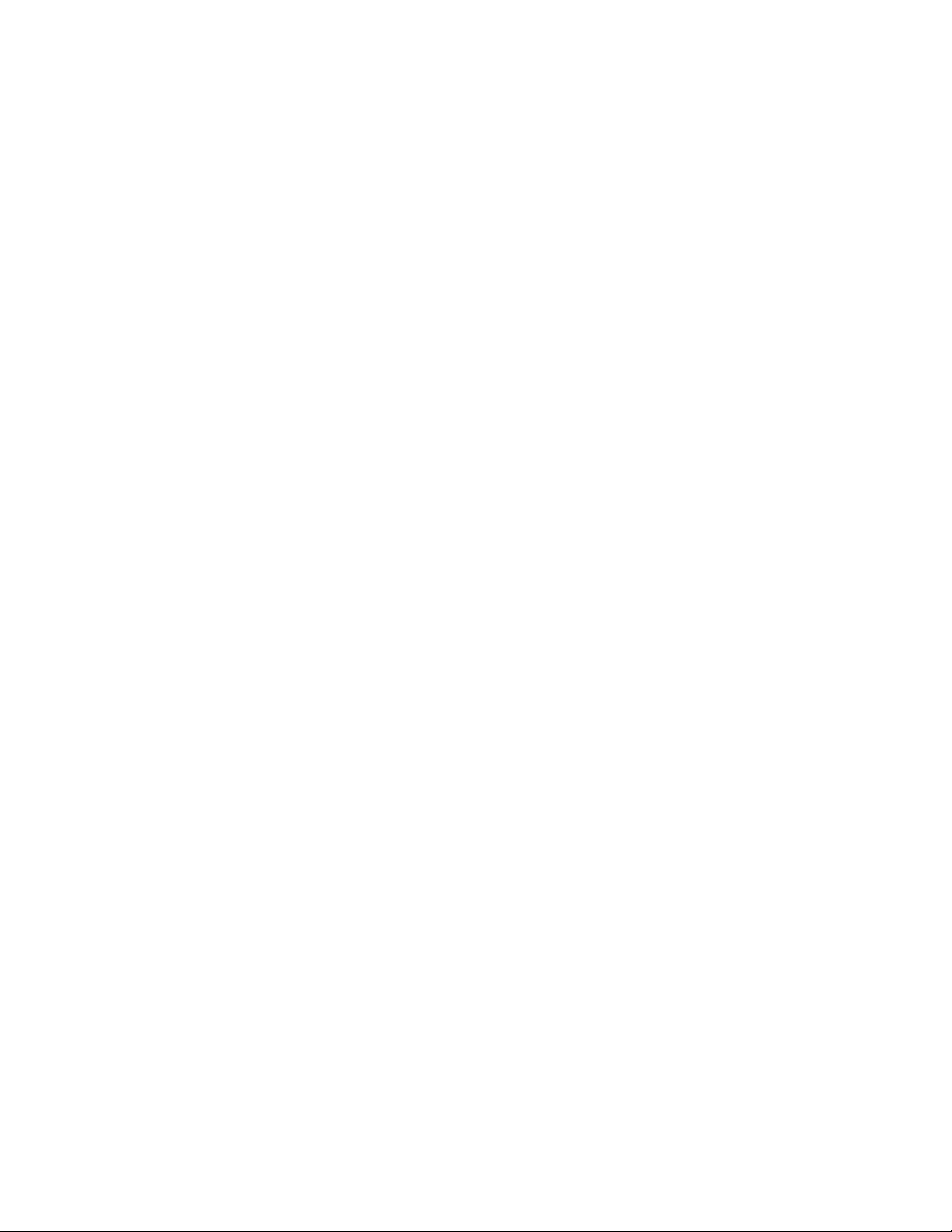
Σημείωση:Οιπληροφορίεςαυτέςπεριέχουναναφορέςσεμετασχηματιστέςκαιμπαταρίες.Πέραν
τωνφορητώνυπολογιστών,ορισμέναπροϊόντα(π.χ.ηχείακαιοθόνες)παρέχονταιμεεξωτερικούς
μετασχηματιστές.Ανέχετεένατέτοιοπροϊόν,οιπληροφορίεςαυτέςισχύουνγιατοπροϊόνσας.
Επιπρόσθετα,οιυπολογιστέςπεριέχουνμιαεσωτερικήμπαταρίασεμέγεθοςνομίσματος,ηοποία
τροφοδοτείμεηλεκτρικόρεύματορολόιτουσυστήματοςακόμακαιότανουπολογιστήςείναι
αποσυνδεδεμένος.Επομένωςοιπληροφορίεςσχετικάμετηνασφάλειατωνμπαταριώνισχύουνγιαόλους
τουςυπολογιστές.
Καταστάσειςπουπρέπεινααντιμετωπίζονταιάμεσα
Ταπροϊόνταμπορούνναυποστούνζημιέςλόγωκακήςχρήσηςήαμέλειας.Σεορισμένεςπεριπτώσεις,
οιζημιέςίσωςείναιτόσοσοβαρές,ώστετοπροϊόνναμηνπρέπειναχρησιμοποιηθείξανάέωςότου
ελεγχθείκαι,ανείναιαναγκαίο,επισκευαστείαπόεξουσιοδοτημένοτεχνικό.
Όπωςκαιμεκάθεηλεκτρονικήσυσκευή,πρέπειναπροσέχετετοπροϊόνότανβρίσκεταισε
λειτουργία.Σεπολύσπάνιεςπεριπτώσεις,μπορείνααντιληφθείτεμιαοσμήήναπαρατηρήσετεκαπνό
ήσπίθεςναεξέρχονταιαπότονυπολογιστήσας.Ήμπορείναακούσετεήχουςπουυποδηλώνουν
κάποιοπρόβλημα.Οισυνθήκεςαυτέςμπορείαπλώςνασημαίνουνότιέχειυποστείβλάβηκάποιο
εσωτερικόεξάρτημα,μεασφαλήκαιελεγχόμενοτρόπο.Μπορείόμωςκαιναυποδηλώνουνπιθανό
πρόβλημαασφάλειας.Ωστόσο,μηδιακινδυνέψετεκαιμηνπροσπαθήσετεναδιαγνώσετετοπρόβλημα
μόνοισας.ΕπικοινωνήστεμετοΚέντρουποστήριξηςπελατών(CustomerSupportCenter)για
βοήθεια.Γιαμιαλίσταμεαριθμούςτηλεφώνουπουμπορείτενακαλέσετεγιαυπηρεσίεςεπισκευής
καιυποστήριξης,επισκεφθείτετονακόλουθοδικτυακότόπο:
http://www.lenovo.com/support/phone
Ελέγχετεσυχνάτονυπολογιστήσαςκαιταεξαρτήματάτου,ώστεναεντοπίζετετυχόνζημιές,
φθοράήενδείξειςκινδύνου.Ανυπάρχειοποιαδήποτεαβεβαιότητασχετικάμετηνκατάστασηενός
εξαρτήματος,μηχρησιμοποιήσετετοπροϊόν.ΕπικοινωνήστεμετοΚέντρουποστήριξηςπελατών
ήμετονκατασκευαστήτουπροϊόντοςγιαοδηγίεςσχετικάμετονέλεγχοτουπροϊόντοςκαι,αν
είναιαπαραίτητο,τηνεπισκευήτου.
Στηναπίθανηπερίπτωσηπουπαρατηρήσετεοποιαδήποτεαπότιςσυνθήκεςπουαναφέρονται
παρακάτω,ήανέχετεοποιεσδήποτεανησυχίεςσχετικάμετηνασφάλειατουπροϊόντος,σταματήστε
νατοχρησιμοποιείτεκαιαποσυνδέστετοαπότηνπρίζακαιαπότιςτηλεπικοινωνιακέςγραμμέςέως
ότουεπικοινωνήσετεμετοΚέντρουποστήριξηςπελατώνγιαπεραιτέρωκαθοδήγηση.
•Καλώδιαρεύματος,φις,μετασχηματιστές,επεκτάσειςκαλωδίων,συσκευέςπροστασίαςαπόυπέρταση
ήτροφοδοτικάπουέχουνκοπεί,ραγίσει,σπάσειήυποστείζημίες.
•Ενδείξειςυπερθέρμανσης,καπνού,σπίθαςήφωτιάς.
•Ζημιέςσεμιαμπαταρία(όπωςρωγμέςήπαραμόρφωση),αποφόρτισημπαταρίαςήσυσσώρευσηξένων
ουσιώνεπάνωστηνμπαταρία.
•Περίεργοιήχοιήδυνατήοσμήπροερχόμενηαπότοπροϊόν.
•Ενδείξειςότιέχειχυθείυγρόήέχειπέσεικάποιοαντικείμενοεπάνωστονυπολογιστή,τοκαλώδιο
ρεύματοςήτομετασχηματιστή.
•Έκθεσητουυπολογιστή,τουκαλωδίουρεύματοςήτουμετασχηματιστήσενερό.
•Πτώσητουπροϊόντοςήάλλεςζημίεςστοπροϊόν.
•Μηκανονικήλειτουργίατουπροϊόντοςπαράτηχρήσητουσύμφωναμετιςοδηγίεςλειτουργίας.
Σημείωση:Ανπαρατηρήσετετέτοιεςσυνθήκεςσεπροϊόν(π.χ.μιαεπέκτασηκαλωδίου)πουδενέχει
κατασκευαστείαπόήγιατηLenovo,σταματήστεναχρησιμοποιείτεαυτότοπροϊόνέωςότουεπικοινωνήσετε
μετονκατασκευαστήτουπροϊόντοςγιαπεραιτέρωοδηγίες,ήέωςότουπρομηθευτείτεκατάλληλοπροϊόν
αντικατάστασης.
©CopyrightLenovo2012
vii
Page 10
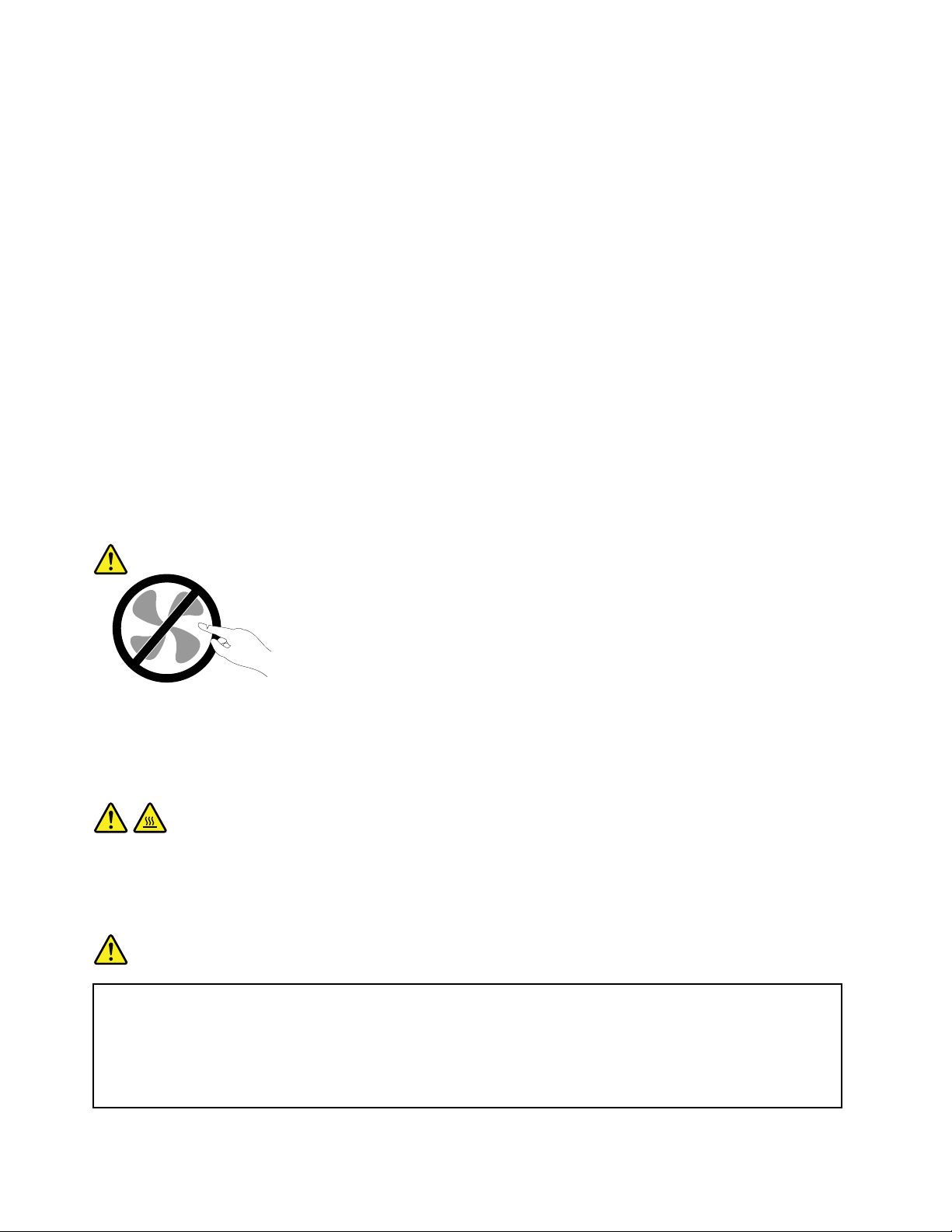
Οδηγίεςασφαλείας
Τηρείτεπάντατιςακόλουθεςπροφυλάξειςγιαναμειώσετετονκίνδυνοτραυματισμούκαιπρόκλησηςζημιών.
Υπηρεσίεςεπισκευήςκαιαναβαθμίσεις
Μηνεπιχειρήσετεναεπισκευάσετεέναπροϊόνμόνοισας,εκτόςανσαςζητηθείσυγκεκριμένααπότοΚέντρο
υποστήριξηςπελατώνήυπάρχειτέτοιαοδηγίαστηντεκμηρίωση.Χρησιμοποιείτεμόνοεξουσιοδοτημένο
Πάροχουπηρεσιών,εγκεκριμένογιατηνεπισκευήτουσυγκεκριμένουπροϊόντος.
Σημείωση:Ορισμέναεξαρτήματαυπολογιστώνμπορούννααναβαθμιστούνήνααντικατασταθούναπότον
πελάτη.Οιαναβαθμίσειςεξαρτημάτωναναφέρονταιεπίσηςως“προαιρετικάεξαρτήματα”ή“προαιρετικές
συσκευές”(options).Ταεξαρτήματαπουέχουνεγκριθείγιαεγκατάστασηαπότονπελάτηονομάζονται
μονάδεςαντικαθιστώμενεςαπότονπελάτη(CustomerReplaceableUnits-CRU).Στιςπεριπτώσειςόπου
θεωρείότιηεγκατάστασηπροαιρετικώνεξαρτημάτωνήηαντικατάστασημονάδωνCRUμπορείναγίνειαπό
τονπελάτη,ηLenovoπαρέχειαναλυτικήτεκμηρίωσημεοδηγίεςεγκατάστασης.Θαπρέπειναακολουθείτε
πιστάτιςοδηγίεςπουσαςπαρέχονταικατάτηνεγκατάστασηήαντικατάστασηεξαρτημάτων.Ότανο
διακόπτηςλειτουργίαςείναικλειστόςήηενδεικτικήλυχνίαπαροχήςρεύματοςείναισβηστή,δενείναι
απαραίτηταμηδενικήηηλεκτρικήτάσηστοεσωτερικότουυπολογιστή.Πριναφαιρέσετετακάλυμμα
απόέναπροϊόνπουδιαθέτειένακαλώδιορεύματος,θαπρέπειναβεβαιώνεστεπάνταότιοδιακόπτης
λειτουργίαςείναικλειστόςκαιότιτοπροϊόνέχειαποσυνδεθείαπότηνπρίζα.Γιαοποιεσδήποτεερωτήσεις
ήδιευκρινίσεις,επικοινωνήστεμετοΚέντρουποστήριξηςπελατών.
Ανκαιδενυπάρχουνκινητάμέρηστονυπολογιστήαφούαποσυνδέσετετοκαλώδιορεύματος,οιακόλουθες
ειδοποιήσειςείναιαπαραίτητεςγιατηνασφάλειάσας.
Προφύλαξη:
Επικίνδυνακινητάμέρη.Αποφύγετετηνεπαφήμεταδάχτυλάσαςκαιμεάλλαμέρητουσώματος.
Προφύλαξη:
ΠροτούξεκινήσετετηναντικατάστασημονάδωνCRU,κλείστετονυπολογιστήκαιπεριμένετετρίαέως
πέντελεπτάμέχριναμειωθείηθερμοκρασίαστοεσωτερικότουυπολογιστήπρινανοίξετετοκάλυμμα.
Καλώδιαρεύματοςκαιμετασχηματιστές
Κίνδυνος
Χρησιμοποιείτεμόνοτακαλώδιαρεύματοςκαιτουςμετασχηματιστέςπουπαρέχονταιαπότον
κατασκευαστήτουπροϊόντος.
Τακαλώδιαρεύματοςπρέπειναδιαθέτουνπιστοποίησηασφάλειας.ΣτηΓερμανίαπρέπει
ναχρησιμοποιήσετεκαλώδιαH05VV-F,3G,0,75mm
χρησιμοποιήσετετααντίστοιχακατάλληλακαλώδια.
2
ήκαλύτερα.Σεάλλεςχώρεςπρέπεινα
viiiΟδηγόςχρήσης
Page 11
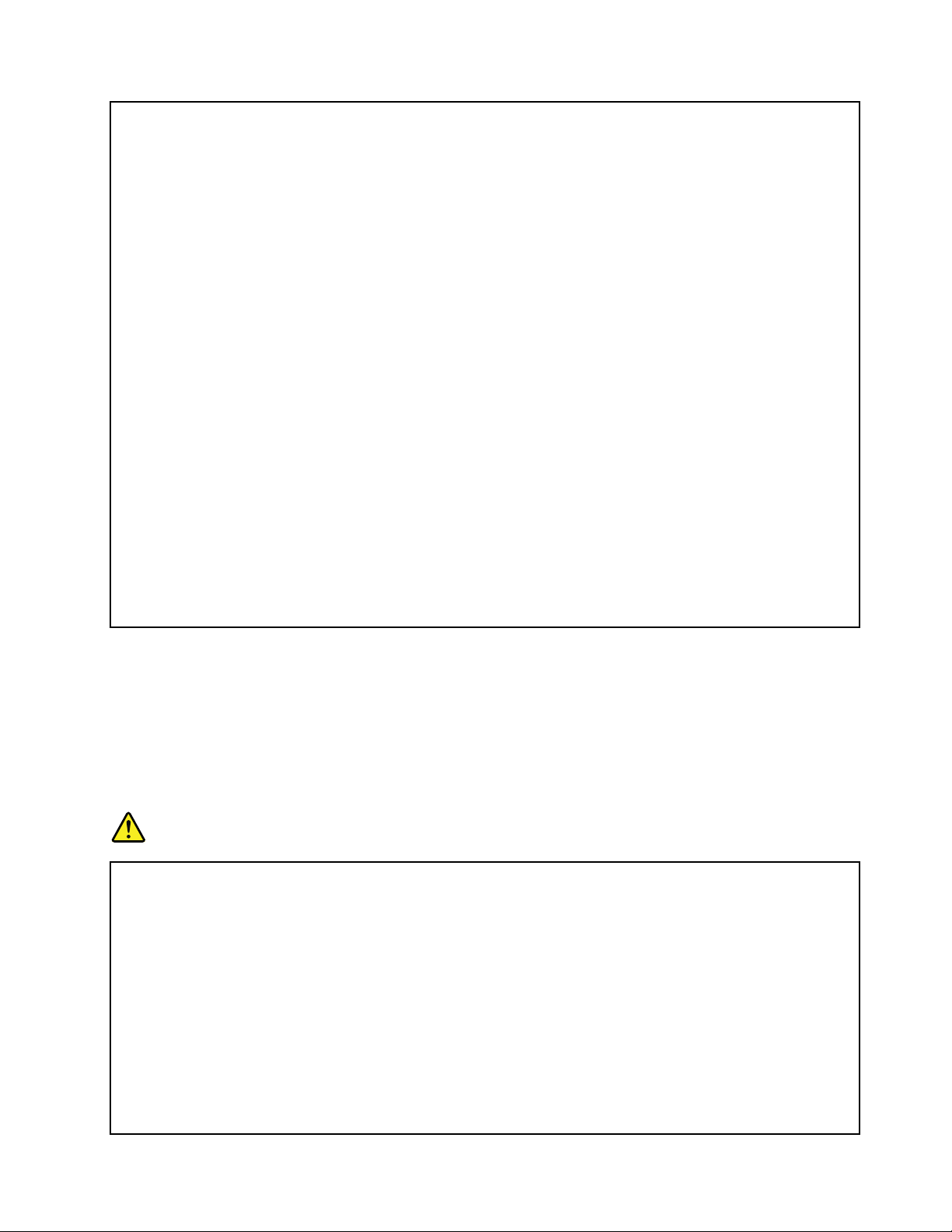
Ποτέμηντυλίγετεένακαλώδιορεύματοςγύρωαπότομετασχηματιστήήάλλοαντικείμενο.Αντο
κάνετε,μπορείτοκαλώδιονακαταπονηθεί,μεαποτέλεσμαναφθαρεί,νακοπείήνατσακίσει.Αυτό
μπορείναείναιεπικίνδυνο.
Ναεξασφαλίζετεπάνταότιτακαλώδιαρεύματοςδενπερνούναπόσημείαόπουμπορείνα
πατηθούν,ναγίνουναιτίανασκοντάψεικάποιοςήνατρυπηθούναπόαντικείμενα.
Ναπροστατεύετετακαλώδιαρεύματοςκαιτουςμετασχηματιστέςαπόυγρά.Γιαπαράδειγμα,
μηναφήνετετοκαλώδιορεύματοςήτομετασχηματιστήσαςκοντάσενεροχύτες,μπανιέρεςή
τουαλέτες,ήσεδάπεδαπουκαθαρίζονταιμευγράκαθαριστικά.Ταυγράμπορούνναπροκαλέσουν
βραχυκύκλωμα,ειδικάαντοκαλώδιορεύματοςήομετασχηματιστήςέχειφθαρείλόγωκακής
χρήσης.Ταυγράμπορούνεπίσηςναπροκαλέσουνσταδιακήδιάβρωσητωνακροδεκτώντου
καλωδίουρεύματοςή/καιτουμετασχηματιστή,κάτιπουμπορείναπροκαλέσειυπερθέρμανση.
Πάντανασυνδέετετακαλώδιαρεύματοςκαιτακαλώδιασήματοςμετησωστήσειράκαινα
εξασφαλίζετεότιόλατακαλώδιαρεύματοςέχουνσυνδεθείπλήρωςκαιμεασφάλειαστιςπρίζες.
Μηχρησιμοποιείτεμετασχηματιστήστονοποίουπάρχουνενδείξειςδιάβρωσηςστουςακροδέκτες
εισόδουεναλλασσόμενηςτάσηςήενδείξειςυπερθέρμανσης(π.χ.παραμορφωμένοπλαστικό)στους
ακροδέκτεςεισόδουεναλλασσόμενηςτάσηςήσεοποιοδήποτεάλλοσημείοτουμετασχηματιστή.
Μηχρησιμοποιείτεοποιαδήποτεκαλώδιαρεύματοςανυπάρχουνενδείξειςδιάβρωσηςή
υπερθέρμανσηςστουςακροδέκτεςοποιουδήποτεαπόταδύοάκρατουςήαντοκαλώδιοέχει
υποστείοποιεσδήποτεφθορές.
Γιατηναποφυγήυπερθέρμανσης,μηνκαλύπτετετονμετασχηματιστήρεύματοςμερούχαήάλλα
αντικείμεναότανομετασχηματιστήςρεύματοςείναισυνδεδεμένοςσεμιαηλεκτρικήπρίζα.
Επεκτάσειςκαλωδίωνκαισχετικέςσυσκευές
Εξασφαλίστεότιοιεπεκτάσειςκαλωδίων,οισυσκευέςπροστασίαςαπόυπερτάσεις,οιμονάδεςαδιάλειπτης
παροχήςρεύματοςκαιταπολύπριζαπουχρησιμοποιείτεκαλύπτουντιςηλεκτρικέςπροδιαγραφέςτου
προϊόντος.Ποτέμηνυπερφορτώνετεαυτέςτιςσυσκευές.Ανχρησιμοποιηθούνπολύπριζα,τοφορτίοδεν
πρέπειναυπερβαίνειτιςπροδιαγραφέςτουπολύπριζου.Γιαοποιεσδήποτεερωτήσειςσχετικάμετα
ηλεκτρικάφορτίακαιτιςπροδιαγραφές,συμβουλευτείτεένανηλεκτρολόγο.
Φιςκαιπρίζες
Κίνδυνος
Ανκάποιαπρίζαπουσκοπεύετεναχρησιμοποιήσετεμετονυπολογιστήέχειενδείξειςζημιώνή
διάβρωσης,μηντηχρησιμοποιήσετεέωςότουαντικατασταθείαπόηλεκτρολόγο.
Μηλυγίζετεήτροποποιείτετοφις.Αντοφιςέχειυποστείζημίες,επικοινωνήστεμετον
κατασκευαστήγιανατοαντικαταστήσετε.
Μηχρησιμοποιείτετηνίδιαηλεκτρικήπρίζααπόκοινούμεάλλεςηλεκτρικέςσυσκευέςπου
καταναλώνουνμεγάλεςποσότητεςηλεκτρικήςενέργειας,ώστενααποφεύγετεοποιεσδήποτε
αυξομειώσειςστηνηλεκτρικήτάσηπουμπορούνναπροκαλέσουνζημιάστονυπολογιστήσας,στα
δεδομένατουήστιςπροσαρτημένεςσυσκευές.
Ορισμέναπροϊόνταέχουνφιςτριώνακροδεκτών.Τοφιςαυτόμπορείνασυνδεθείμόνοσε
γειωμένηηλεκτρικήπρίζα.Αυτόγίνεταιγιαλόγουςασφάλειας.Μηνπαρακάμψετεαυτήτην
προφύλαξηεπιχειρώνταςνασυνδέσετετηνπρίζασεμηγειωμένηπρίζα.Ανδενμπορείτενα
©CopyrightLenovo2012
ix
Page 12
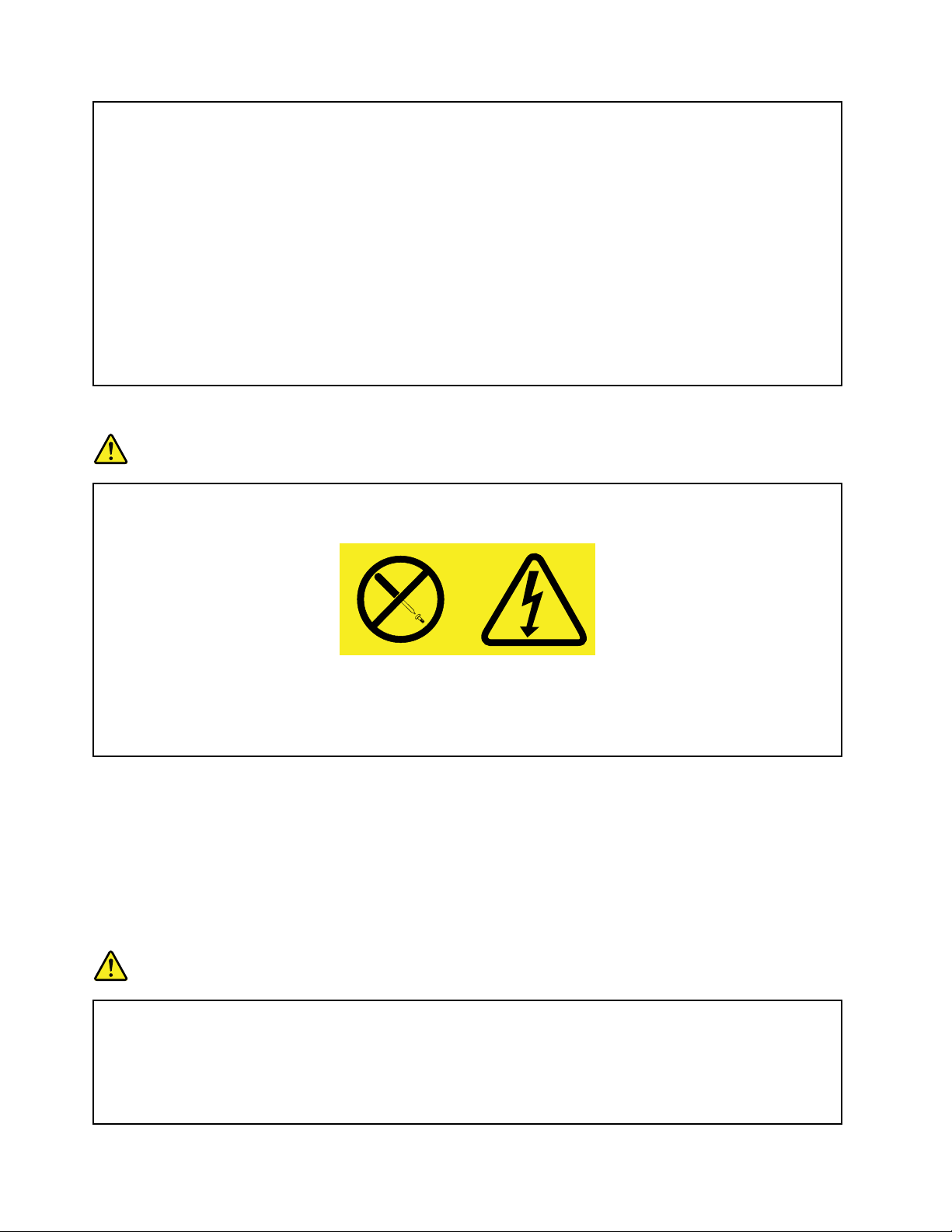
συνδέσετετοφιςστηνπρίζα,επικοινωνήστεμεένανηλεκτρολόγογιαναπρομηθευτείτεέναν
εγκεκριμένοπροσαρμογέαήγιανααντικαταστήσετετηνπρίζαμεάλλη,κατάλληληπρίζα.Ποτέ
μηνυπερφορτώνετεμιαπρίζα.Τοσυνολικόφορτίοτουσυστήματοςδενπρέπειναυπερβαίνειτο
80%τουφορτίουπουπροβλέπεταιαπότιςπροδιαγραφέςτουκυκλώματοςδιακλάδωσης.Για
οποιεσδήποτεερωτήσειςσχετικάμεταηλεκτρικάφορτίακαιτιςπροδιαγραφέςτουκυκλώματος
διακλάδωσης,συμβουλευτείτεένανηλεκτρολόγο.
Βεβαιωθείτεότιηπρίζαρεύματοςπουχρησιμοποιείτεείναισωστάκαλωδιωμένη,εύκολα
προσβάσιμηκαιβρίσκεταικοντάστονεξοπλισμό.Μηντεντώνετετακαλώδιαρεύματοςμετρόπο
πουμπορείναπροκαλέσειφθοράστακαλώδια.
Βεβαιωθείτεότιηηλεκτρικήπρίζαπαρέχειρεύμαμετησωστήτάση(V)καιένταση(A)γιατοπροϊόν
πουεγκαθιστάτε.
Συνδέετεκαιαποσυνδέετετονεξοπλισμόπροσεκτικάαπότηνπρίζα.
Δήλωσησχετικάμετοτροφοδοτικό
Κίνδυνος
Ποτέμηναφαιρείτετοκάλυμμαενόςτροφοδοτικούήοποιουδήποτεεξαρτήματοςστοοποίο
υπάρχειηακόλουθηετικέτα.
Στοεσωτερικόοποιασδήποτεσυσκευήςστηνοποίαείναιεπικολλημένηαυτήηετικέταυπάρχουν
επικίνδυναεπίπεδαηλεκτρικήςτάσης,ρεύματοςκαιενέργειας.Δενυπάρχουνστοεσωτερικό
αυτώντωνσυσκευώνεξαρτήματατωνοποίωνμπορείναγίνεισυντήρηση.Ανυποψιάζεστεότι
υπάρχειπρόβλημαμεκάποιοαπόαυτάταεξαρτήματα,επικοινωνήστεμεένανειδικευμένοτεχνικό.
Εξωτερικέςσυσκευές
Προφύλαξη:
Μησυνδέετεήαποσυνδέετεκαλώδιαεξωτερικώνσυσκευών,εκτόςαπόκαλώδιαUSBκαι1394,όταν
ουπολογιστήςβρίσκεταισελειτουργία,ώστενααποφεύγετετηνπρόκλησηζημιάςστονυπολογιστή.
Γιανααποφεύγετετηνπρόκλησηζημιάςσεεξωτερικέςσυσκευέςπουείναισυνδεδεμένεςστον
υπολογιστή,συνιστάταιναπεριμένετετουλάχιστονπέντεδευτερόλεπτααφούσβήσετετον
υπολογιστήπριναποσυνδέσετεμιαεξωτερικήσυσκευή.
Γενικήειδοποίησησχετικάμετηνμπαταρία
Κίνδυνος
ΟιπροσωπικοίυπολογιστέςπουκατασκευάζονταιαπότηLenovoπεριέχουνμιαμπαταρίασεσχήμα
νομίσματοςπουπαρέχειηλεκτρικόρεύμαστορολόιτουσυστήματος.Επιπλέον,πολλάφορητά
προϊόντα,όπωςφορητοίυπολογιστές,χρησιμοποιούνμιαεπαναφορτιζόμενημπαταρίαγιατην
παροχήρεύματοςστοσύστημαότανδενείναισυνδεδεμένοσεπρίζα.Οιμπαταρίεςπουπαρέχονται
απότηνLenovoγιαχρήσημετοπροϊόνσαςέχουνυποβληθείσεδοκιμέςσυμβατότηταςκαιπρέπει
νααντικαθίστανταιμόνομεεγκεκριμένεςμπαταρίες.
xΟδηγόςχρήσης
Page 13
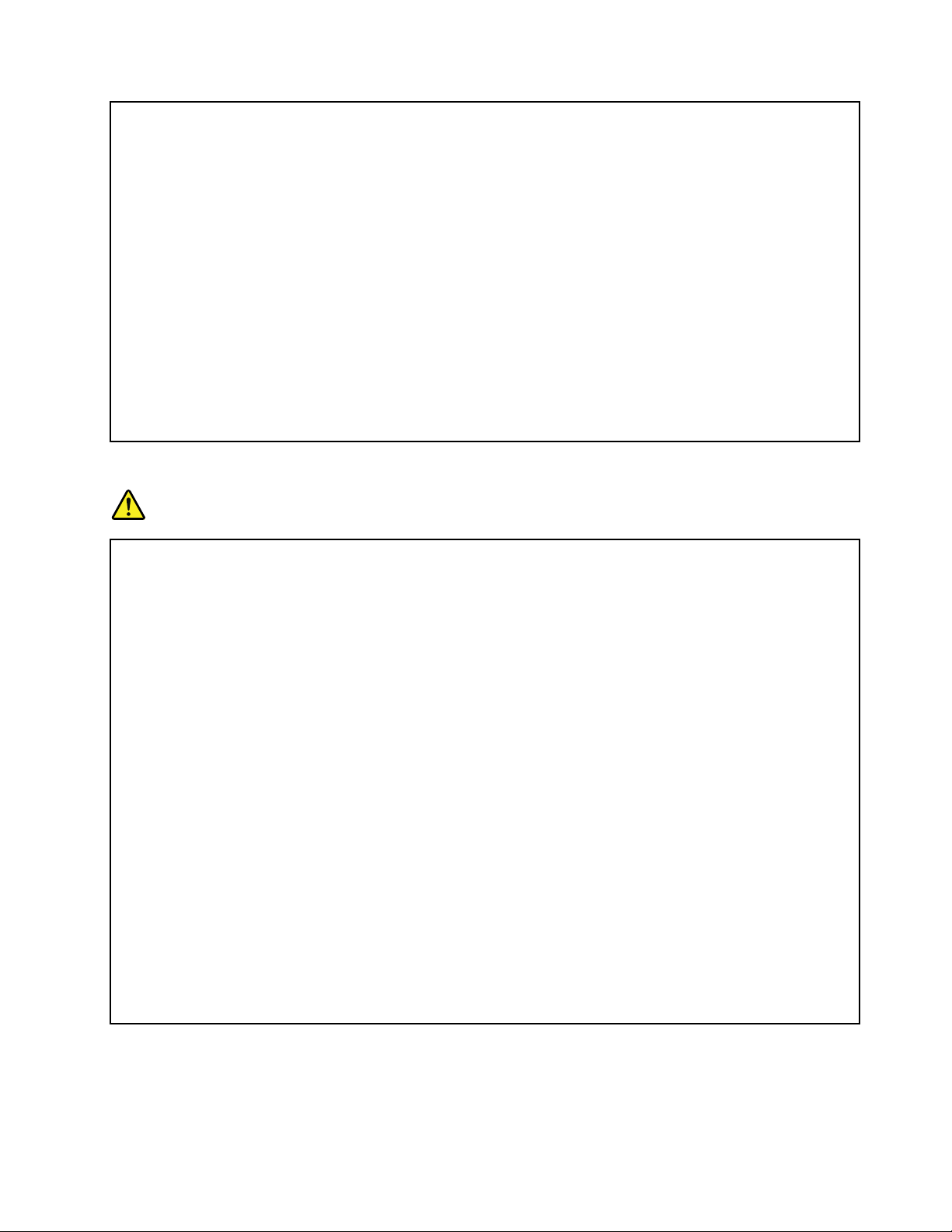
Ποτέμηνεπιχειρήσετεναανοίξετεήναεπισκευάσετεμιαμπαταρία.Μηχτυπήσετε,τρυπήσετεή
κάψετεμπαταρίεςκαιμηβραχυκυκλώσετετιςμεταλλικέςεπαφές.Μηνεκθέσετετηνμπαταρίασε
νερόήάλλαυγρά.Ηεπαναφόρτισητηςμπαταρίαςπρέπειναγίνεταιμόνοσύμφωναμετιςοδηγίες
πουπεριλαμβάνονταιστηντεκμηρίωσητουπροϊόντος.
Ηκακήχρήσηήοκακόςχειρισμόςμπαταριώνμπορείναπροκαλέσειυπερθέρμανσητηςμπαταρίας,
ηοποίαμπορείναέχειωςαποτέλεσματην“έκλυση”αερίωνήφλόγαςαπότηνμπαταρία.Ανη
μπαταρίασαςέχειυποστείβλάβηήανπαρατηρήσετεοποιαδήποτεδιαρροήαπότηνμπαταρίαή
συσσώρευσηυλικώνσταάκρατηςμπαταρίας,σταματήστενατηχρησιμοποιείτεκαιαντικαταστήστε
τημεκαινούργιααπότονκατασκευαστήτηςμπαταρίας.
Οιμπαταρίεςμπορούνναυποστούνβλάβηότανπαραμένουναχρησιμοποίητεςγιαμεγάλεςχρονικές
περιόδους.Γιαορισμένεςεπαναφορτιζόμενεςμπαταρίες(καιειδικάγιαμπαταρίεςλιθίου-ιόντων),η
παραμονήτηςμπαταρίαςεκτόςχρήσηςσεκατάστασηαποφόρτισηςμπορείνααυξήσειτονκίνδυνο
βραχυκύκλωσηςτηςμπαταρίας,ηοποίαμπορείναμικρύνειτηδιάρκειαζωήςτηςμπαταρίας,αλλά
καινααποτελέσεικίνδυνογιατηνασφάλεια.Μηναφήνετετιςεπαναφορτιζόμενεςμπαταρίες
λιθίου-ιόντωννααποφορτίζονταιπλήρωςκαιμηντιςαποθηκεύετεσεκατάστασηαποφόρτισης.
Ειδοποίησησχετικάμετηνεπαναφορτιζόμενημπαταρία
Κίνδυνος
Μηνεπιχειρήσετενααποσυναρμολογήσετεήνατροποποιήσετετηνμπαταρία.Εάντοπράξετε,
μπορείτεναπροκαλέσετεέκρηξηήδιαρροήυγρώναπότηνμπαταρία.Εάνχρησιμοποιήσετε
μπαταρίαδιαφορετικήαπόαυτήπουορίζεταιαπότηLenovo,ήμπαταρίαπουέχει
αποσυναρμολογηθείήτροποποιηθεί,δενκαλύπτεταιαπότηνεγγύηση.
Ανηεπαναφορτιζόμενημπαταρίαδεναντικατασταθείμετοσωστότρόπο,υπάρχεικίνδυνος
έκρηξης.Ημπαταρίαπεριέχειμικρήποσότηταεπιβλαβώνουσιών.Γιανααποφύγετετυχόν
τραυματισμό:
•ΑντικαταστήστετηνμπαταρίαμόνομεμπαταρίατουπροτεινόμενουαπότηLenovoτύπου.
•Κρατήστετηνμπαταρίαμακριάαπόφωτιά.
•Μηντηνεκθέσετεσενερόήβροχή.
•Μηνεπιχειρήσετενατηναποσυναρμολογήσετε.
•Μηντηνβραχυκυκλώσετε.
•Κρατήστετηνμακριάαπόπαιδιά.
•Μηναφήνετετηνμπαταρίαναπέσει.
Μηνπετάτετηνμπαταρίασεαπορρίμματαπουκαταλήγουνσεχωματερέςήχώρουςυγειονομικής
ταφήςαπορριμμάτων.Ηαπόρριψητηςμπαταρίαςπρέπειναγίνεταισύμφωναμετιςτοπικές
διατάξειςήκανονισμούς.
Ημπαταρίαπρέπεινααποθηκεύεταισεθερμοκρασίαδωματίου,φορτισμένησεποσοστόπερίπου
30έως50%τηςσυνολικήςτηςχωρητικότητας.Συνιστούμεημπαταρίαναφορτίζεταιμίαφορά
ετησίως,ώστενααποφεύγεταιηυπερβολικήαποφόρτισήτης.
©CopyrightLenovo2012
xi
Page 14
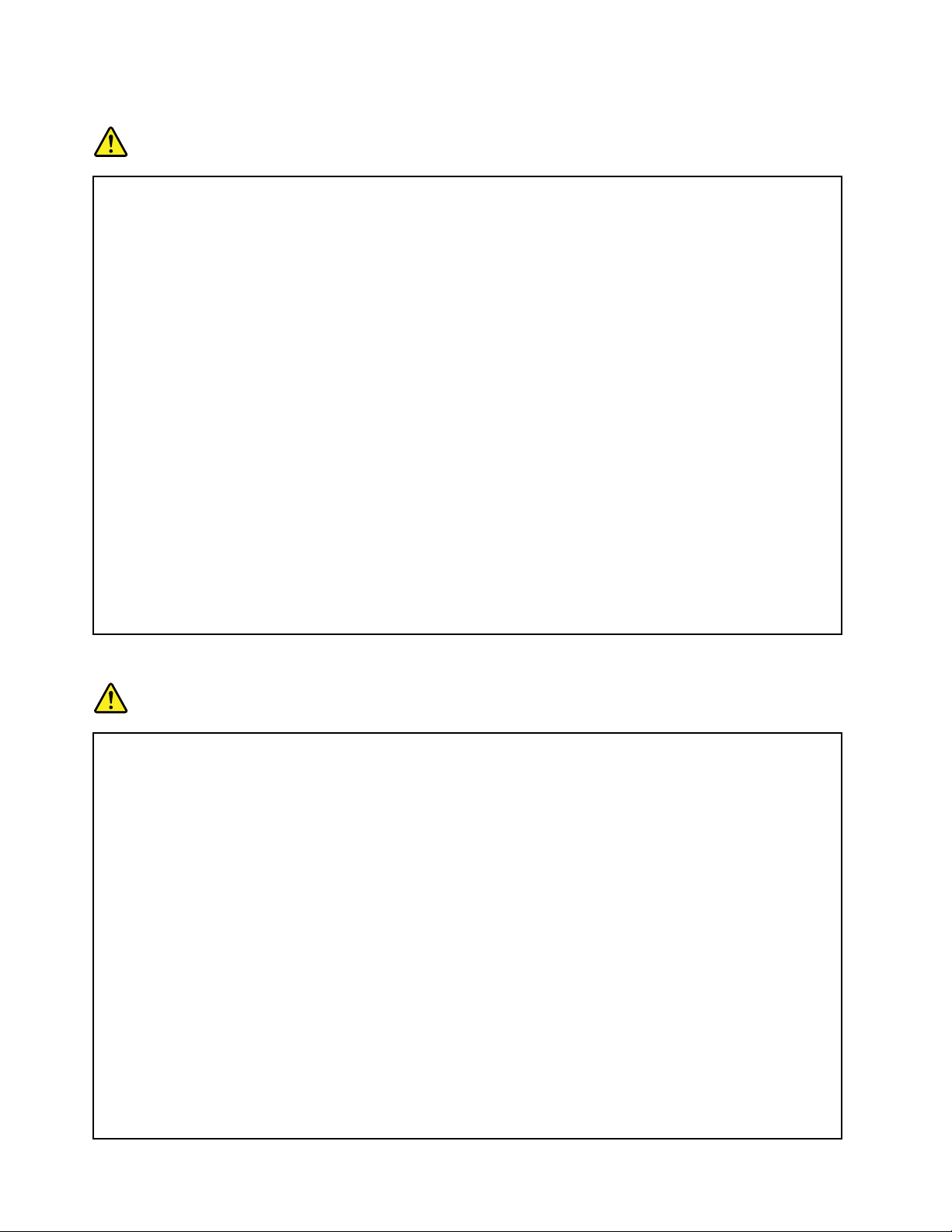
Ειδοποίησησχετικάμετηνμπαταρίαλιθίουσεσχήμανομίσματος
Κίνδυνος
Κίνδυνοςέκρηξηςσεπερίπτωσηεσφαλμένηςαντικατάστασηςτηςμπαταρίας.
Κατάτηναντικατάστασητηςμπαταρίαςλιθίουσεσχήμανομίσματος,χρησιμοποιήστεμόνο
μπαταρίατουίδιουτύπουήπαρόμοιουτύπουπουέχειπροταθείαπότονκατασκευαστή.Η
μπαταρίαπεριέχειλίθιοκαιμπορείναεκραγείανηχρήση,οχειρισμόςήηαπόρριψήτηςδενγίνει
μετοσωστότρόπο.
Μην:
•Τηνπετάξετεήτηβυθίσετεσενερό
•Τηθερμάνετεσεθερμοκρασίαμεγαλύτερητων100°C
•Τηνεπισκευάσετεήτηναποσυναρμολογήσετε
Ηαπόρριψητηςμπαταρίαςπρέπειναγίνεταισύμφωναμετιςτοπικέςδιατάξειςήκανονισμούς.
ΗακόλουθηδήλωσηαπευθύνεταιστουςχρήστεςστηνπολιτείατηςΚαλιφόρνιας,Η.Π.Α.
ΠληροφορίεςσχετικάμετουπερχλωρικόάλαςγιαχρήστεςστηνΚαλιφόρνια:
Ταπροϊόνταπουπεριέχουνμπαταρίεςλιθίουδιοξειδίουτουμαγγανίουσεσχήμανομίσματος
μπορείναπεριέχουνυπερχλωρικόάλας.
Υπερχλωρικόυλικό-ίσωςαπαιτείταιειδικόςχειρισμός,ανατρέξτεστηντοποθεσία
www.dtsc.ca.gov/hazardouswaste/perchlorate
Θερμότητακαιεξαερισμόςπροϊόντος
Κίνδυνος
Οιυπολογιστές,οιμετασχηματιστέςεναλλασσόμενουρεύματοςκαιπολλέςπεριφερειακές
συσκευέςπαράγουνθερμότηταότανβρίσκονταισελειτουργίακαθώςκαικατάτηφόρτιση
μπαταριών.Οιφορητοίυπολογιστέςπαράγουνμεγάληθερμότηταλόγωτουμικρούτουςμεγέθους.
Τηρείτεπάντατιςακόλουθεςπροφυλάξεις:
•Ότανουπολογιστήςβρίσκεταισελειτουργίαήφορτίζεταιημπαταρία,μπορείναθερμαίνονται
ηβάση,τοστήριγμακαρπώνκαιάλλαμέρητουυπολογιστή.Μηναφήνετεταθερμάμέρητου
υπολογιστήσεεπαφήμεταχέρια,τομηρόήάλλομέροςτουσώματόςσαςγιαμεγάλοχρονικό
διάστημα.Μηνακουμπάτετιςπαλάμεςσαςγιαεκτεταμένοχρονικόδιάστημαστοστήριγμα
καρπώντουπληκτρολογίου.Ουπολογιστήςπαράγεικάποιαθερμότητακατάτηδιάρκειατης
κανονικήςλειτουργίαςτου.Ηποσότητατηςθερμότηταςεξαρτάταιαπότιςδραστηριότητεςτου
συστήματοςήτοεπίπεδοφόρτισηςτηςμπαταρίας.Ηπαρατεταμένηεπαφήμετοσώμα,ακόμα
καιμέσωτωνρούχωνσας,μπορείναπροκαλέσειδυσφορίαήακόμακαιεγκαύματα.Συνιστάται
ναδιακόπτετεκατάδιαστήματατηχρήσητουπληκτρολογίουσηκώνονταςταχέριααπότο
στήριγμακαρπώνκαιναμηχρησιμοποιείτετοπληκτρολόγιογιαεκτεταμέναχρονικάδιαστήματα.
•Μηχρησιμοποιείτετονυπολογιστήήφορτίζετετηνμπαταρίακοντάσεεύφλεκταυλικάή
σεεκρηκτικόπεριβάλλον.
•Οισχισμέςεξαερισμού,οιανεμιστήρεςή/καιοιψύκτρεςτουπροϊόντοςπαρέχονταιγιασκοπούς
ασφάλειας,άνεσηςκαιαξιόπιστηςλειτουργίας.Ταεξαρτήματααυτάμπορείναμπλοκαριστούν
κατάλάθοςαντοπροϊόντοποθετηθείεπάνωσεκρεβάτι,καναπέ,χαλίήάλληευέλικτη
επιφάνεια.Ποτέμηνφράσσετε,καλύπτετεήαπενεργοποιείτεαυτάταεξαρτήματα.
xiiΟδηγόςχρήσης
Page 15
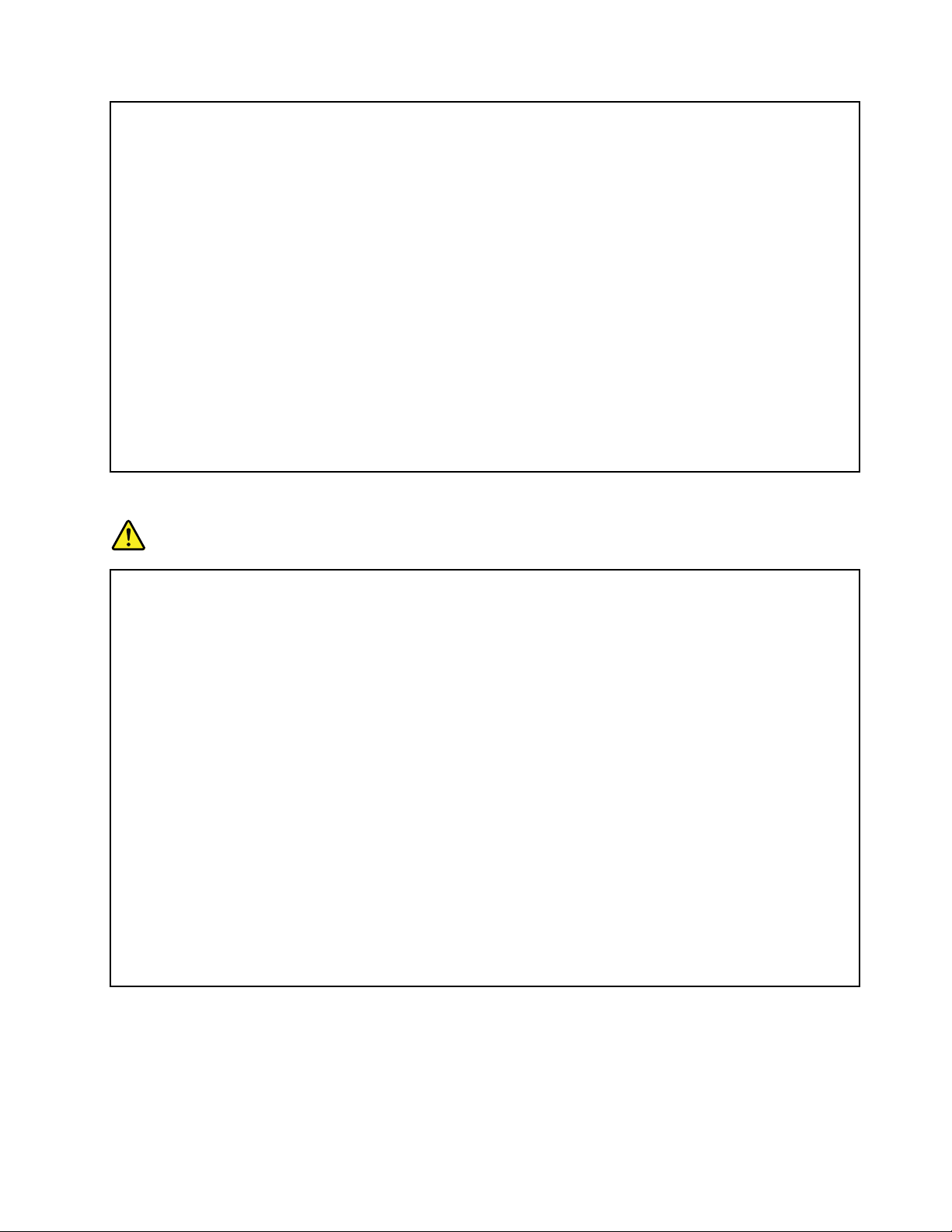
•Ότανομετασχηματιστήςεναλλασσόμενουρεύματοςείναισυνδεδεμένοςσεμιαπρίζακαι
στονυπολογιστή,παράγειθερμότητα.Μηναφήνετετομετασχηματιστήναέρθεισεεπαφήμε
οποιοδήποτεσημείοτουσώματόςσαςόσοβρίσκεταισελειτουργία.Ποτέμηχρησιμοποιείτετο
μετασχηματιστήεναλλασσόμενουρεύματοςγιαναζεστάνετετοσώμασας.Ηεκτεταμένηεπαφή
μετοσώμα,ακόμακαιμέσωτωνρούχωνσας,μπορείναπροκαλέσειεγκαύματα.
Γιατηνασφάλειάσαςσυνιστάταιναπαίρνετεπάντατιςακόλουθεςβασικέςπροφυλάξεις:
•Ότανουπολογιστήςείναισυνδεδεμένοςσεπρίζα,ναδιατηρείτετοκάλυμματουκλειστό.
•Ναελέγχετεσυχνάτοπερίβληματουυπολογιστήγιασυσσώρευσησκόνης.
•Νααφαιρείτετησκόνηαπόταανοίγματαεξαερισμούκαθώςκαιαπότιςοπέςστηνπρόσοψη.
Σεσημείαμειδιαίτερηκινητικότητακαιυψηλήσυσσώρευσησκόνης,απαιτείταισυχνότερος
καθαρισμός.
•Μηνφράζετεταανοίγματαεξαερισμού.
•Μηχρησιμοποιείτετονυπολογιστήμέσασεέπιπλακαθώςέτσιαυξάνεταιοκίνδυνος
υπερθέρμανσης.
•Ηθερμοκρασίατηςροήςτουαέραστοεσωτερικότουυπολογιστήδενπρέπειναυπερβαίνει
τους35°C.
Πληροφορίεςγιατηνασφάλειααπότοηλεκτρικόρεύμα
Κίνδυνος
Τοηλεκτρικόρεύμαστακαλώδιαρεύματος,τηλεφώνουκαιεπικοινωνίαςείναιεπικίνδυνο.
Γιανααποφύγετεπιθανόκίνδυνοηλεκτροπληξίας:
•Μηχρησιμοποιείτετονυπολογιστήκατάτηδιάρκειακαταιγίδας.
•Αποφύγετετησύνδεσηήαποσύνδεσηκαλωδίωνκαθώςκαιτηνεγκατάσταση,συντήρησηή
αλλαγήσύνθεσηςτουπροϊόντοςκατάτηδιάρκειακαταιγίδας.
•Συνδέστεόλατακαλώδιαρεύματοςσεσωστάκαλωδιωμένηκαιγειωμένηηλεκτρικήπρίζα.
•Συνδέστεσεσωστάκαλωδιωμένεςπρίζεςοποιονδήποτεεξοπλισμόπρόκειταινασυνδεθείμε
τοπροϊόν.
•Χρησιμοποιήστεμόνοτοέναχέρι,όπουείναιδυνατόν,γιατησύνδεσηήαποσύνδεσηκαλωδίων
σήματος.
•Ποτέμηθέτετεσελειτουργίαοποιονδήποτεεξοπλισμόότανυπάρχουνενδείξειςπυρκαγιάς,
νερούήδομικώνζημιών.
•Αποσυνδέστετασυνδεδεμένακαλώδιαρεύματος,τηνμπαταρίακαιόλατακαλώδιασήματος
πρινανοίξετετακαλύμματατηςσυσκευής,εκτόςανζητείταιναπράξετεδιαφορετικάστις
οδηγίεςεγκατάστασηςκαιρύθμισης.
•Μηνχρησιμοποιείτετονυπολογιστήσαςπροτούστερεωθούνστηθέσητουςόλαταεσωτερικά
τμήματα.Μηχρησιμοποιείτεποτέτονυπολογιστήότανταεσωτερικάτμήματαήτακυκλώματα
είναιεκτεθειμένα.
©CopyrightLenovo2012
xiii
Page 16
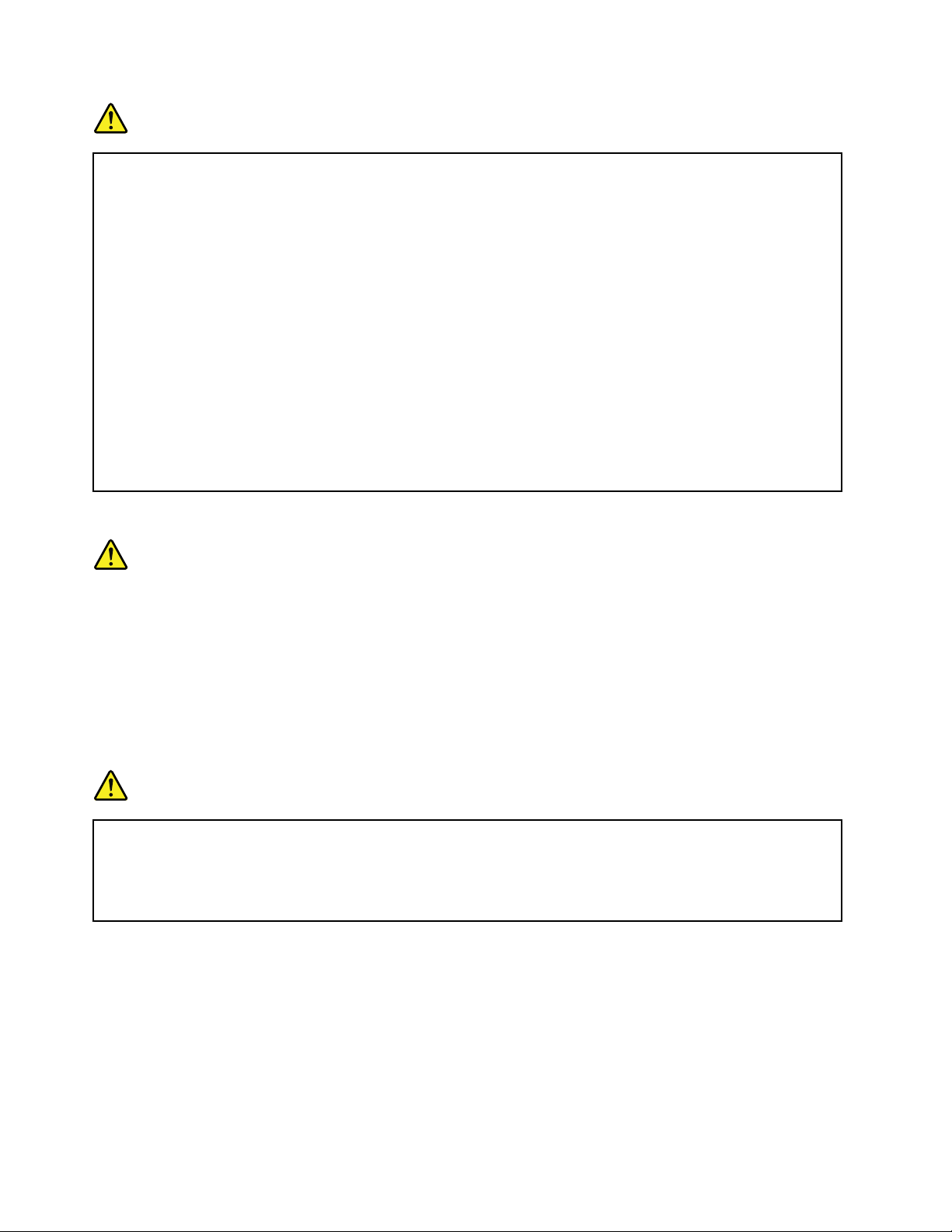
Κίνδυνος
Όταντοποθετείτε,μετακινείτεήανοίγετετακαλύμματατουπροϊόντοςήπροσαρτημένων
συσκευών,πρέπεινασυνδέετεκαινααποσυνδέετετακαλώδιαμετοντρόποπουπεριγράφεται
στιςπαρακάτωδιαδικασίες.
Σύνδεση:
1.Κλείστεόλουςτουςδιακόπτες.
2.Συνδέστεπρώταόλατακαλώδιαστιςσυσκευές.
3.Συνδέστετακαλώδιασήματοςστιςυποδοχές.
4.Συνδέστετακαλώδιαρεύματοςστηνπρίζα.
5.Ανάψτετιςσυσκευές.
Αποσύνδεση:
1.Κλείστεόλουςτουςδιακόπτες.
2.Αποσυνδέστεπρώτατακαλώδιαρεύματοςαπό
τηνπρίζα.
3.Αποσυνδέστετακαλώδιασήματοςαπότις
υποδοχές.
4.Αποσυνδέστεόλατακαλώδιααπότιςσυσκευές.
Τοκαλώδιορεύματοςπρέπειναείναιαποσυνδεδεμένοαπότηνπρίζαήαπότηναντίστοιχηυποδοχή
τουυπολογιστήκατάτησύνδεσηοποιωνδήποτεάλλωνηλεκτρικώνκαλωδίωνστονυπολογιστή.
Μόνομετάτησύνδεσηόλωντωνηλεκτρικώνκαλωδίωνστονυπολογιστήσας,μπορείτενα
συνδέσετεξανάτοκαλώδιορεύματοςστηνπρίζαήτηνυποδοχήτουυπολογιστή.
Δήλωσησχετικάμετιςπροδιαγραφέςτωνσυσκευώνlaser
Προφύλαξη:
Κατάτηνεγκατάστασηπροϊόντωνlaser(όπωςταCD-ROM,οιμονάδεςDVD,οισυσκευέςπου
λειτουργούνμεοπτικέςίνεςήοιπομποί),λάβετευπόψηταπαρακάτω:
•Μηναφαιρείτετακαλύμματα.Ηαφαίρεσητωνκαλυμμάτωντουπροϊόντοςlaserμπορείναέχει
ωςαποτέλεσματηνέκθεσησεεπικίνδυνηακτινοβολίαlaser.Δενυπάρχουνστοεσωτερικότης
συσκευήςεξαρτήματατωνοποίωνμπορείναγίνειεπισκευήήσυντήρηση.
•Ηδιαφορετικήαπότηνπεριγραφόμενηχρήσηκουμπιώνκαιρυθμίσεωνήεκτέλεσηδιαδικασιών
μπορείναέχειωςαποτέλεσματηνέκθεσησεεπικίνδυνηακτινοβολία.
Κίνδυνος
ΟρισμέναπροϊόνταlaserπεριέχουνενσωματωμένηδίοδοlaserΚατηγορίας3AήΚατηγορίας3B.
Λάβετευπόψησαςταπαρακάτω.
Υπάρχειακτινοβολίαlaserότανείναιανοικτά.Μηνκοιτάτεπροςτηνκατεύθυνσητηςδέσμης,μην
κοιτάτεαπευθείαςμεοπτικάόργανακαιαποφεύγετετηνάμεσηέκθεσηστηδέσμη.
Σημείωσηγιατηνοθόνηυγρώνκρυστάλλων(LCD)
Προφύλαξη:
ΗοθόνηLCDείναικατασκευασμένηαπόγυαλίκαιημηφυσιολογικήχρήσηήηπτώσητουυπολογιστή
μπορείναπροκαλέσειθραύσητηςοθόνηςLCD.ΑνοθόνηLCDσπάσεικαιταμάτιαήταχέριασας
έρθουνσεεπαφήμετοεσωτερικόυγρό,ξεπλύνετετιςσυγκεκριμένεςπεριοχέςαμέσωςμενερόγια
τουλάχιστον15λεπτά.Ανεμφανίσετεοποιαδήποτεσυμπτώματαμετάαπότοξέπλυμα,απευθυνθείτε
σεένανγιατρό.
xivΟδηγόςχρήσης
Page 17
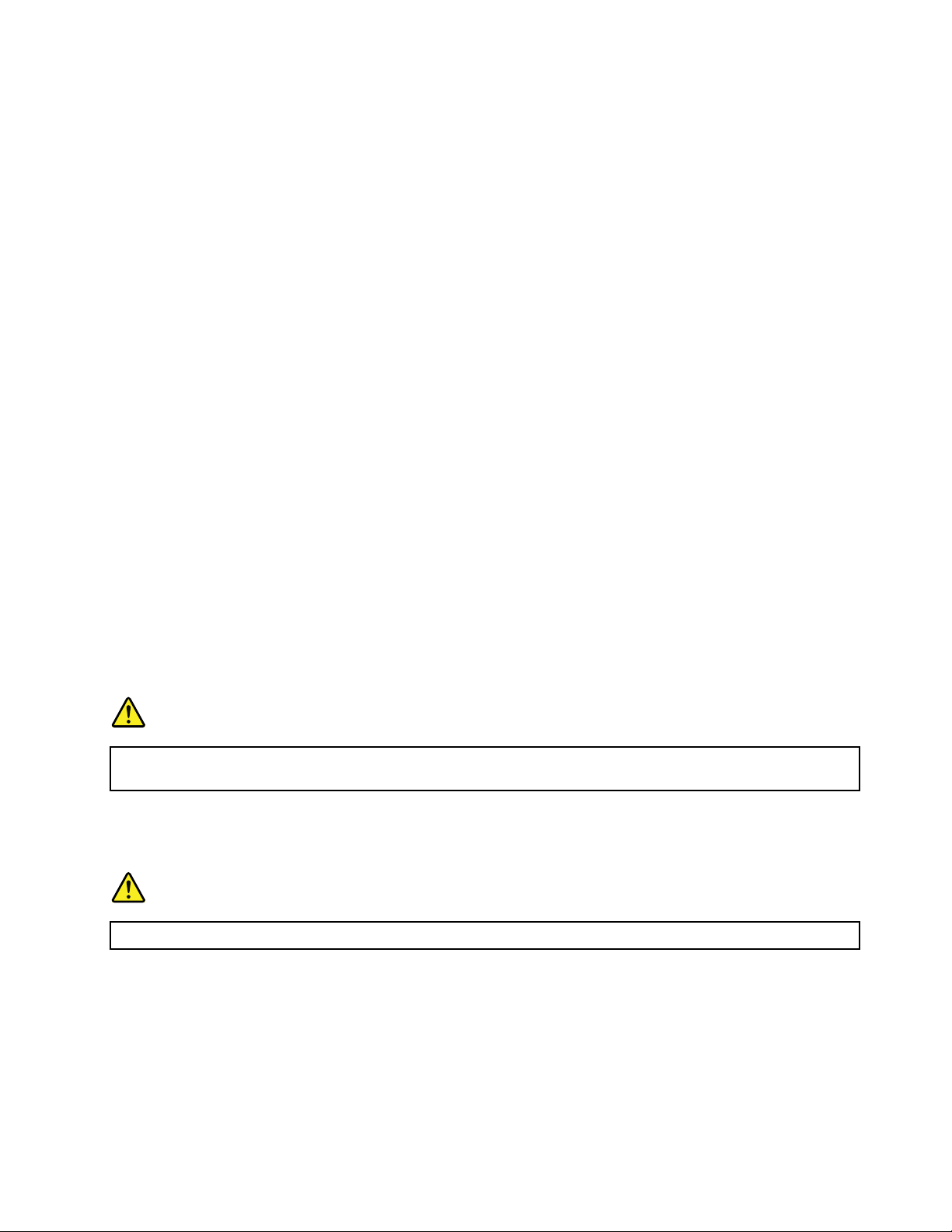
Σημείωση:Όσοναφοράταπροϊόνταμελάμπεςφθορισμούπουπεριέχουνυδράργυρο(γιαπαράδειγμα,
λάμπεςμηLED),ηλάμπαφθορισμούστηνοθόνηυγρώνκρυστάλλων(LCD)περιέχειυδράργυρο.Ηαπόρριψη
θαπρέπειναγίνεταισύμφωναμετηνισχύουσανομοθεσίατηςχώραςήτηςπεριοχήςόπουδιαμένετε.
Χρήσηακουστικών
Εάνουπολογιστήςσαςδιαθέτειχωριστέςυποδοχέςσύνδεσηςγιαακουστικάκαιγιαηχεία,τότε
χρησιμοποιείτεπάντοτετηνυποδοχήσύνδεσηςακουστικώνγιαταακουστικάσας(είτεκανονικάακουστικά
είτεακουστικά“ψείρες”).
Προφύλαξη:
Ηυπερβολικήακουστικήπίεσηαπόταακουστικάμπορείναπροκαλέσειαπώλειαακοής.Ηρύθμιση
τουενισχυτήστημέγιστηέντασηαυξάνειτηντάσηεξόδουτωνακουστικώνκαιτοεπίπεδοτης
ακουστικήςπίεσης.Επομένως,γιατηνπροστασίατηςακοήςσας,ρυθμίστετονενισχυτήστην
κατάλληληένταση.
Ηεκτεταμένηχρήσηακουστικώνγιαμεγάλοχρονικόδιάστημασευψηλήέντασηήχουμπορείναείναι
επικίνδυνηανητάσηεξόδουτηςυποδοχήςτωνακουστικώνδενσυμμορφώνεταιμετιςπροδιαγραφές
τουπροτύπουEN50332-2.Ηυποδοχήσύνδεσηςακουστικώντουυπολογιστήσαςσυμμορφώνεταιμε
τιςπροδιαγραφέςτουπροτύπουEN50332-2,άρθρο7.Οιπροδιαγραφέςαυτέςπεριορίζουντημέγιστη
πραγματικήτάσηεξόδουRMSευρείαςζώνηςσε150mV .Γιαναπροστατεύεστεαπότηνενδεχόμενη
απώλειαακοής,βεβαιωθείτεότιταακουστικάπουχρησιμοποιείτεσυμμορφώνονταιεπίσηςμετοπρότυπο
EN50332-2(όριατουάρθρου7)γιαμιαχαρακτηριστικήτάσηευρείαςζώνηςτων75mV.Ηχρήσηακουστικών
πουδενσυμμορφώνονταιμετοπρότυποEN50332-2μπορείναείναιεπικίνδυνηλόγωπιθανήςέκθεσηςσε
υψηλάεπίπεδαηχητικήςπίεσης.
ΑνστοπακέτοτουυπολογιστήLenovoπεριλαμβάνονταικαιακουστικά,τότεοσυνδυασμόςτωνακουστικών
καιτηςυποδοχήςσύνδεσηςτουυπολογιστήσαςσυμμορφώνεταιήδημετιςπροδιαγραφέςτουπροτύπουEN
50332-1.Εάνχρησιμοποιείτεδιαφορετικάακουστικά,βεβαιωθείτεότισυμμορφώνονταιμετιςπροδιαγραφές
τουπροτύπουEN50332-1(όριατουάρθρου6.5).Ηχρήσηακουστικώνπουδενσυμμορφώνονταιμετο
πρότυποEN50332-1μπορείναείναιεπικίνδυνηλόγωπιθανήςέκθεσηςσευψηλάεπίπεδαηχητικήςπίεσης.
Πρόσθετεςπληροφορίεςγιατηνασφάλεια
Κίνδυνος
Οιπλαστικέςσακούλεςμπορείναείναιεπικίνδυνες.Κρατήστετιςπλαστικέςσακούλεςμακριάαπό
μωράκαιπαιδιάγιατηναποφυγήτουκινδύνουασφυξίας.
Ειδοποίησηγιαχρήστεςπροσωπικώνυπολογιστώντύπουtablet
ΕιδοποίησηασφάλειαςγιαχρήστεςστηνΑυστραλία
Κίνδυνος
Μησυνδέετετοκαλώδιοτηλεφώνουότανχρησιμοποιείτετονυπολογιστήσεκατάσταση“tablet”.
ΕιδοποίησηγιατουςχρήστεςστιςΗ.Π.Α.
Πολλοίπροσωπικοίυπολογιστέςκαιπροαιρετικάεξαρτήματαπεριλαμβάνουνκαλώδιαήσύρματα,π.χ.
καλώδιαρεύματοςήκαλώδιασύνδεσηςτουπροαιρετικούτμήματοςμεένανυπολογιστή.Αντοπροϊόναυτό
έχειτέτοιακαλώδιαήσύρματα,τότεισχύειηακόλουθηπροειδοποίηση:
ΠΡΟΕΙΔΟΠΟΙΗΣΗ:Οχειρισμόςτουκαλωδίουαυτούτουπροϊόντοςήτωνκαλωδίωντωνπροαιρετικών
τμημάτωνπουπωλούνταιμεαυτότοπροϊόν,θασαςεκθέσεισεμόλυβδο,χημικήουσίαπουηΠολιτεία
©CopyrightLenovo2012
xv
Page 18
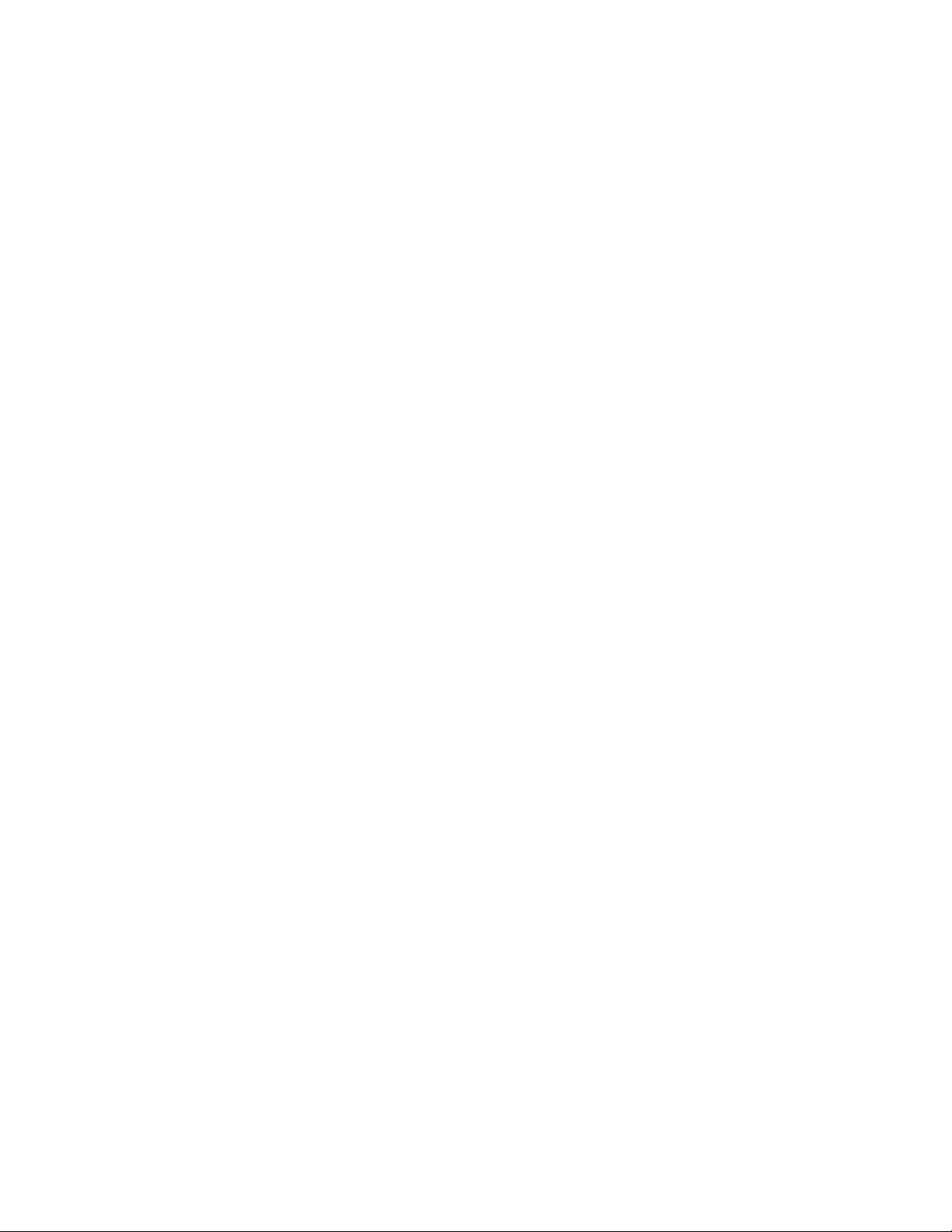
τηςΚαλιφόρνιαςθεωρείότιπροκαλείκαρκίνοκαιγενετικέςανωμαλίεςήάλλεςαναπαραγωγικέςβλάβες.
Πλένετεταχέριασαςμετάτοχειρισμότωνκαλωδίων.
Φυλάξτεαυτέςτιςοδηγίες.
xviΟδηγόςχρήσης
Page 19
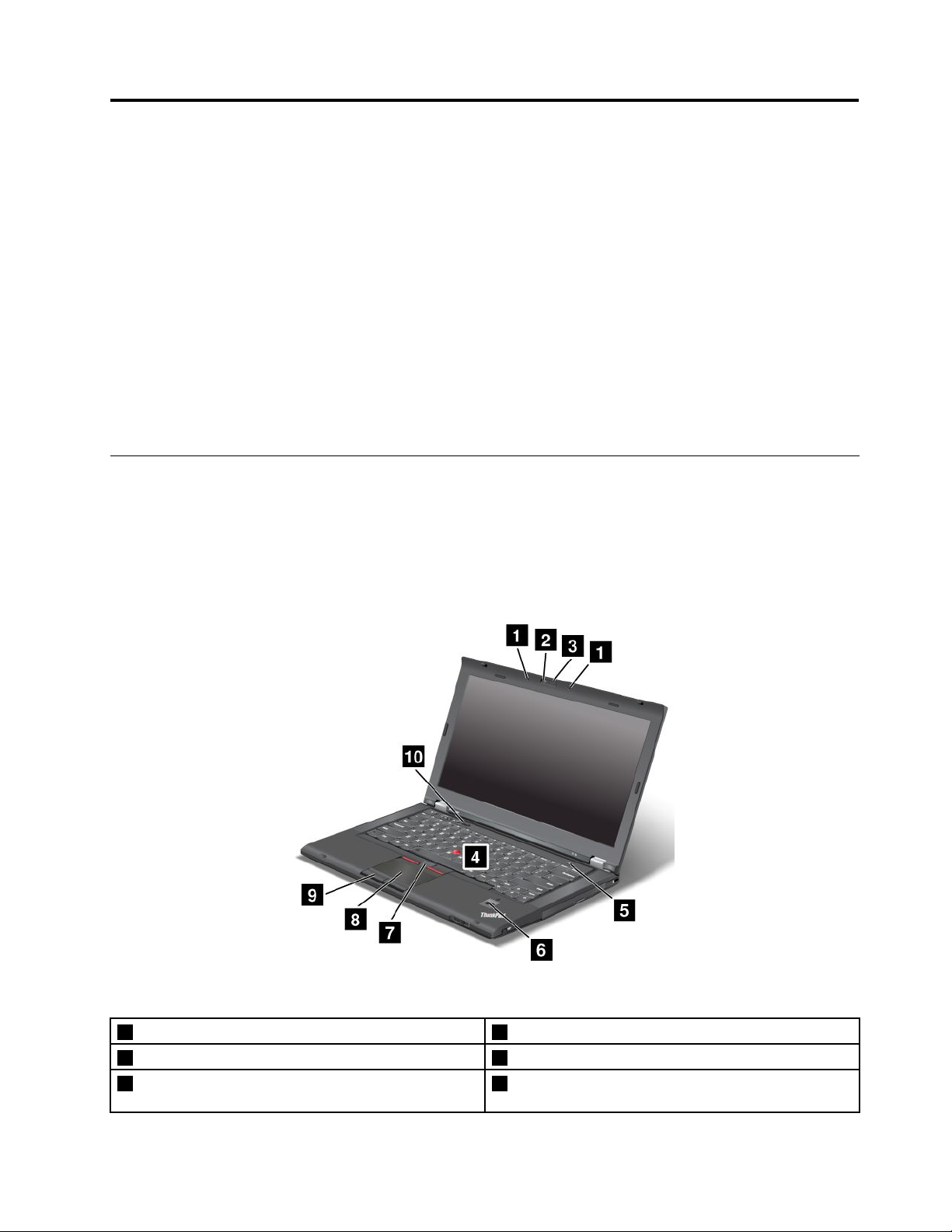
Κεφάλαιο1.Επισκόπησηπροϊόντος
Τοκεφάλαιοαυτόπαρέχειπληροφορίεςσχετικάμετηθέσητωνυποδοχών,τηθέσητωνσημαντικών
ετικετώντουπροϊόντος,τιςδυνατότητεςτουυπολογιστή,τιςπροδιαγραφές,τολειτουργικόπεριβάλλον,
καθώςκαιταπροεγκατεστημέναπρογράμματα.
Αυτότοκεφάλαιοπεριέχειταακόλουθαθέματα:
•“Εντοπισμόςχειριστηρίων,υποδοχώνκαιενδείξεωντουυπολογιστή”στησελίδα1
•“Εντοπισμόςσημαντικώνπληροφοριώνγιαπροϊόντα”στησελίδα10
•“Χαρακτηριστικά”στησελίδα12
•“Προδιαγραφές”στησελίδα13
•“Περιβάλλονλειτουργίας”στησελίδα14
•“ΠρογράμματατηςLenovo”στησελίδα14
Εντοπισμόςχειριστηρίων,υποδοχώνκαιενδείξεωντουυπολογιστή
Ηενότητααυτήπαρουσιάζειτιςδυνατότητεςυλικούτουυπολογιστήσας,παρέχοντάςσαςτιςβασικές
πληροφορίεςπουχρειάζεστεγιανααρχίσετεναχρησιμοποιείτετονυπολογιστή.
Μπροστινήόψη
Σχήμα1.ThinkPadT430sκαιT430si,μπροστινήόψη
1Ενσωματωμέναμικρόφωνα(σεορισμέναμοντέλα)2Ενσωματωμένηκάμερα(σεορισμέναμοντέλα)
3ΦωτισμόςThinkLight
5Κουμπίλειτουργίας6Μηχανισμόςανάγνωσηςδακτυλικούαποτυπώματος
©CopyrightLenovo2012
®
4ΜοχλίσκοςκατάδειξηςTrackPoint
(σεορισμέναμοντέλα)
®
1
Page 20
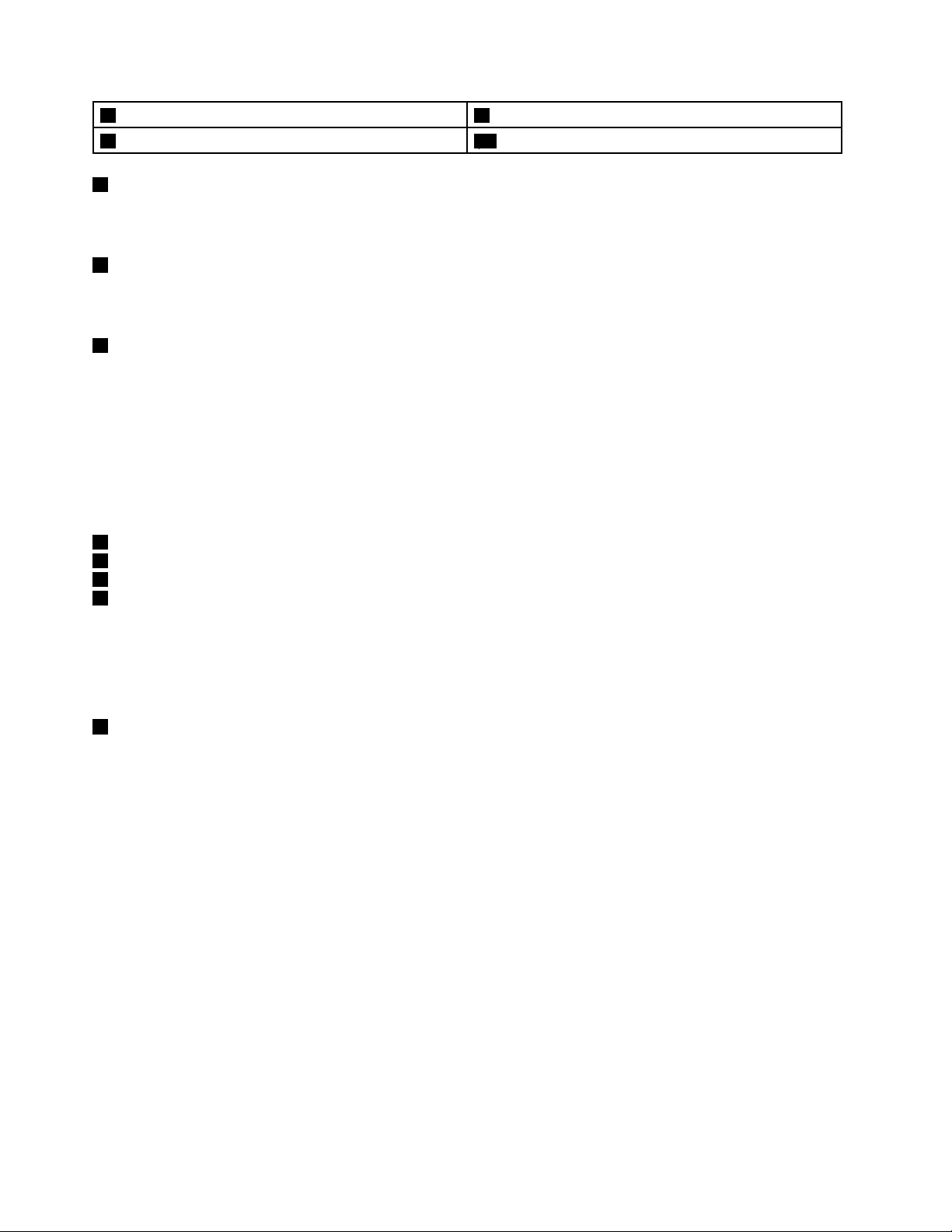
7ΚουμπιάTrackPoint8Επιφάνειααφής
9Κουμπιάεπιφάνειαςαφής10Μαύροκουμπί
1Ενσωματωμέναμικρόφωνα(σεορισμέναμοντέλα)
Ταενσωματωμέναμικρόφωνασυλλαμβάνουνήχοκαιφωνήότανχρησιμοποιούνταιμεέναπρόγραμμα
εφαρμογήςμεδυνατότηταχειρισμούτουήχου.
2Ενσωματωμένηκάμερα(σεορισμέναμοντέλα)
Χρησιμοποιήστετηνκάμεραγιανατραβήξετεφωτογραφίεςήνασυμμετάσχετεσεμιατηλεδιάσκεψη.Για
περισσότερεςπληροφορίες,βλ.“Χρήσηενσωματωμένηςκάμερας”στησελίδα46
3ΦωτισμόςThinkLight
.
ΜετοφωτισμόThinkLightμπορείτεναχρησιμοποιείτετονυπολογιστήσαςότανοισυνθήκεςφωτισμούδεν
είναιοικαλύτερεςδυνατές.ΓιαναανάψετετοφωτισμόThinkLight,πατήστεταυτόχρονατοπλήκτροFnκαι
τοπλήκτροδιαστήματος.Γιανατονσβήσετε,πατήστεξανάτοσυνδυασμότωνπλήκτρων.
Προφύλαξη:
Αποφύγετεναχρησιμοποιείτετονυπολογιστήσαςσεσκοτεινέςσυνθήκεςγιαπαρατεταμένες
χρονικέςπεριόδους.Κάνεικακόσταμάτιασας.
ΣυσκευήκατάδειξηςUltraNav
4ΜοχλίσκοςκατάδειξηςT rackPoint
7ΚουμπιάTrackPoint
8Επιφάνειααφής
9Κουμπιάεπιφάνειαςαφής
®
ΤοπληκτρολόγιοπεριέχειτημοναδικήσυσκευήκατάδειξηςUltraNavτηςLenovo.Ηκατάδειξη,ηεπιλογή
καιημεταφοράαποτελούνμέρημιαςενιαίαςδιαδικασίαςπουμπορείτεναπραγματοποιήσετεχωρίςνα
μετακινήσετεταδάκτυλάσαςαπότηθέσηπληκτρολόγησης.Γιαπερισσότερεςπληροφορίες,βλ.“Χρήση
τηςσυσκευήςκατάδειξηςUltraNav”στησελίδα27.
5Κουμπίλειτουργίας
Χρησιμοποιήστετοκουμπίλειτουργίαςγιαναενεργοποιήσετετονυπολογιστή.
Γιανααπενεργοποιήσετετονυπολογιστή,χρησιμοποιήστετηνεπιλογήτερματισμούτουμενούΈναρξη
(Start)στολειτουργικόσύστημαWindows
®
7.ΣτολειτουργικόσύστημαWindows8,μετακινήστετοδρομέα
στηνκάτωδεξιάγωνίατηςοθόνης,γιαναεμφανίσετετασύμβολα.Στησυνέχεια,επιλέξτεΡυθμίσεις
(Settings)➙Λειτουργία(Power)➙Τερματισμός(Shutdown).
Εάνουπολογιστήςσαςσταματήσεινααποκρίνεταικαιδενμπορείτενατοναπενεργοποιήσετε,πατήστεκαι
κρατήστεπατημένοτοκουμπίλειτουργίαςγιατέσσεραδευτερόλεπταήπερισσότερο.Εάνουπολογιστής
συνεχίζειναμηναποκρίνεται,αφαιρέστετομετασχηματιστήεναλλασσόμενουρεύματοςκαιτηνμπαταρία
γιαναγίνειεπαναφοράτουυπολογιστή.
Επίσης,μπορείτεναπρογραμματίσετετοδιακόπτηλειτουργίας,ώστεπατώνταςτοδιακόπτηλειτουργίας
ναμπορείτενααπενεργοποιήσετεήναθέσετετονυπολογιστήσεκατάστασηαναστολήςλειτουργίαςή
αδρανοποίησης.Γιανατοκάνετεαυτό,πρέπεινααλλάξετετιςρυθμίσειςτουσχεδίουπαροχήςενέργειας.
Γιανααποκτήσετεστιςρυθμίσειςτουσχεδίουπαροχήςενέργειας,κάντεταεξής:
•ΣταWindows7:ΞεκινήστετοπρόγραμμαPowerManagerκαι,στησυνέχεια,κάντεκλικστην
καρτέλαΣχέδιοπαροχήςενέργειας(PowerPlan).Γιαοδηγίεςσχετικάμετοντρόποεκκίνησηςτου
προγράμματοςPowerManager,ανατρέξτεστηνενότητα“ΠρόσβασησεπρογράμματατηςLenovoστο
λειτουργικόσύστημαWindows7”στησελίδα15
.
2Οδηγόςχρήσης
Page 21
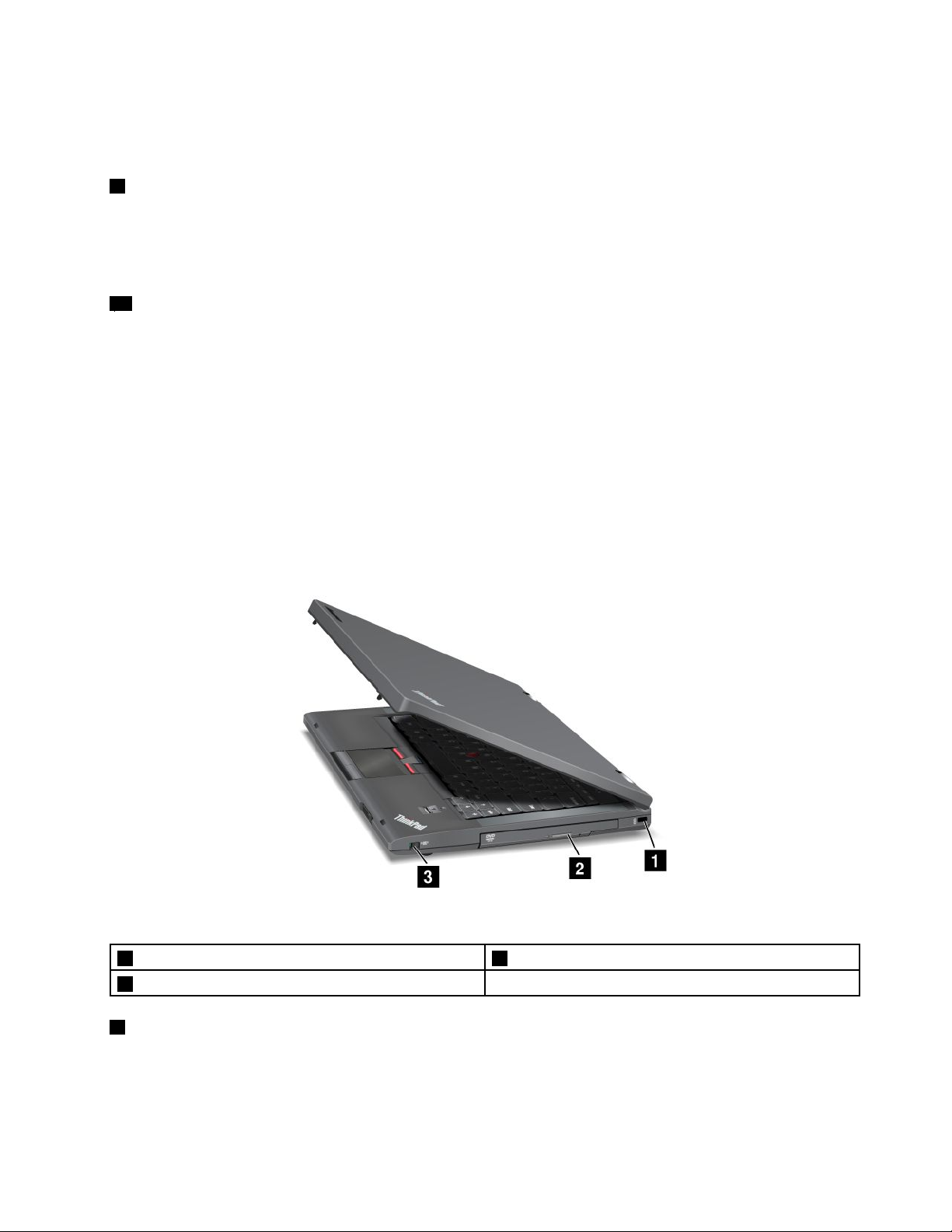
•ΣταWindows8:Κάντεκλικστοεικονίδιοκατάστασηςτηςμπαταρίαςστηνπεριοχήειδοποιήσεωντων
WindowsκαιεπιλέξτεΠερισσότερεςεπιλογέςλειτουργίας(Morepoweroptions).Στησυνέχεια,
επιλέξτεΕπιλογήτωνενεργειώντωνκουμπιώντροφοδοσίας(Choosewhatthepowerbuttonsdo).
6Μηχανισμόςανάγνωσηςδακτυλικούαποτυπώματος(σεορισμέναμοντέλα)
Ητεχνολογίαταυτοποίησηςδαχτυλικώναποτυπωμάτωνσάςδίνειτηδυνατότηταναχρησιμοποιείτετο
δάκτυλόσαςγιαναξεκινάτετονυπολογιστή,ναεισέρχεστεστοπρόγραμμαThinkPadSetupήστο
λειτουργικόσύστημαWindows
δακτυλικούαποτυπώματος”στησελίδα61
10Μαύροκουμπί
®
.Γιαλεπτομέρειες,ανατρέξτεστο“Χρήσητουμηχανισμούανάγνωσης
.
Όταντολειτουργικόσύστημαλειτουργείκανονικά,ανπατήσετετομαύροκουμπί,θαξεκινήσειτο
πρόγραμμαSimpleT apστολειτουργικόσύστημαWindows7ήτοπρόγραμμαLenovoPCDeviceExperience
στολειτουργικόσύστημαWindows8.
ΣτολειτουργικόσύστημαWindows7,μπορείτεεπίσηςναχρησιμοποιήσετετομαύροκουμπί,γιανα
διακόψετετησειράεκκίνησηςτουυπολογιστήσαςκαιναξεκινήσετετοχώροεργασίαςτουπρογράμματος
RescueandRecovery®.ΓιανααποκτήσετεπρόσβασηστοχώροεργασίαςRescueandRecovery,
ενεργοποιήστετονυπολογιστήσαςκαιπατήστετομαύροκουμπίότανεμφανιστείτολογότυποThinkPad
στηνοθόνη.ΓιαπερισσότερεςπληροφορίεςσχετικάμετοΧώροεργασίαςτουπρογράμματοςRescueand
Recovery,ανατρέξτεστηνενότητα“ΧρήσητουχώρουεργασίαςτουRescueandRecovery”στησελίδα69
Δεξιάπλευρά
.
Σχήμα2.ThinkPadT430sκαιT430si,δεξιάπλευρά
1Οπήκλειδαριάςασφαλείας2ΥποδοχήSerialUltrabay™Slim
3Διακόπτηςασύρματηςραδιοεπικοινωνίας
1Οπήκλειδαριάςασφαλείας
Αγοράστεμιακλειδαριάσυρματόσχοινουασφαλείαςπουναταιριάζεισεαυτήντηνοπήκλειδαριάς,γιανα
στερεώσετετονυπολογιστήσαςσεένασταθερόαντικείμενοκαινατονπροστατέψετεαπόκλοπή.
Κεφάλαιο1.Επισκόπησηπροϊόντος3
Page 22

2ΥποδοχήSerialUltrabaySlim
ΟυπολογιστήςσαςδιαθέτειμιαθήκηγιασυσκευέςSerialUltrabaySlim.Στηθήκηυπάρχειεγκατεστημένη
μιαμονάδαοπτικούδίσκου.ΜπορείτεναεγκαταστήσετεμιασυσκευήSerialUltrabaySlimπάχους9,5
mmστηνυποδοχή.
3Διακόπτηςασύρματηςραδιοεπικοινωνίας
Χρησιμοποιήστεαυτόντοδιακόπτηγιαγρήγορηενεργοποίησηήαπενεργοποίησηόλωντωνασύρματων
συνδέσεων.
Αριστερήπλευρά
Σχήμα3.ThinkPadT430sκαιT430si,αριστερήπλευρά
1Γρίλιεςεξαερισμού2ΥποδοχήσύνδεσηςUSB3.0
3ΥποδοχήήχουCombo(Σύνθετη)4Υποδοχήανάγνωσηςκάρταςμέσωνήυποδοχή
ExpressCard
5Υποδοχήέξυπνηςκάρτας(σεορισμέναμοντέλα)
1Γρίλιεςεξαερισμού
Οεσωτερικόςανεμιστήραςκαιοιγρίλιεςεπιτρέπουντηνκυκλοφορίατουαέραστονυπολογιστήκαιτην
ψύξητουκεντρικούεπεξεργαστή.
Σημείωση:Γιανααποφευχθείηπαρεμπόδισητηςροήςτουαέρα,μηντοποθετείτεκανέναεμπόδιο
μπροστάαπότονανεμιστήρα.
2ΥποδοχήσύνδεσηςUSB3.0
ΗυποδοχήUSB(UniversalSerialBus)3.0χρησιμοποιείταιγιατησύνδεσησυσκευώνπουείναισυμβατέςμε
μιαδιασύνδεσηUSB,όπωςένανεκτυπωτήUSBήμιαψηφιακήφωτογραφικήμηχανή.
Σημείωση:ΌτανσυνδέετεένακαλώδιοUSBστηνυποδοχή,ναβεβαιώνεστεότιηένδειξηUSBείναι
στραμμένηπροςταπάνω.Διαφορετικά,ενδέχεταιναπροκληθείζημιάστονυπολογιστή.
4Οδηγόςχρήσης
Page 23
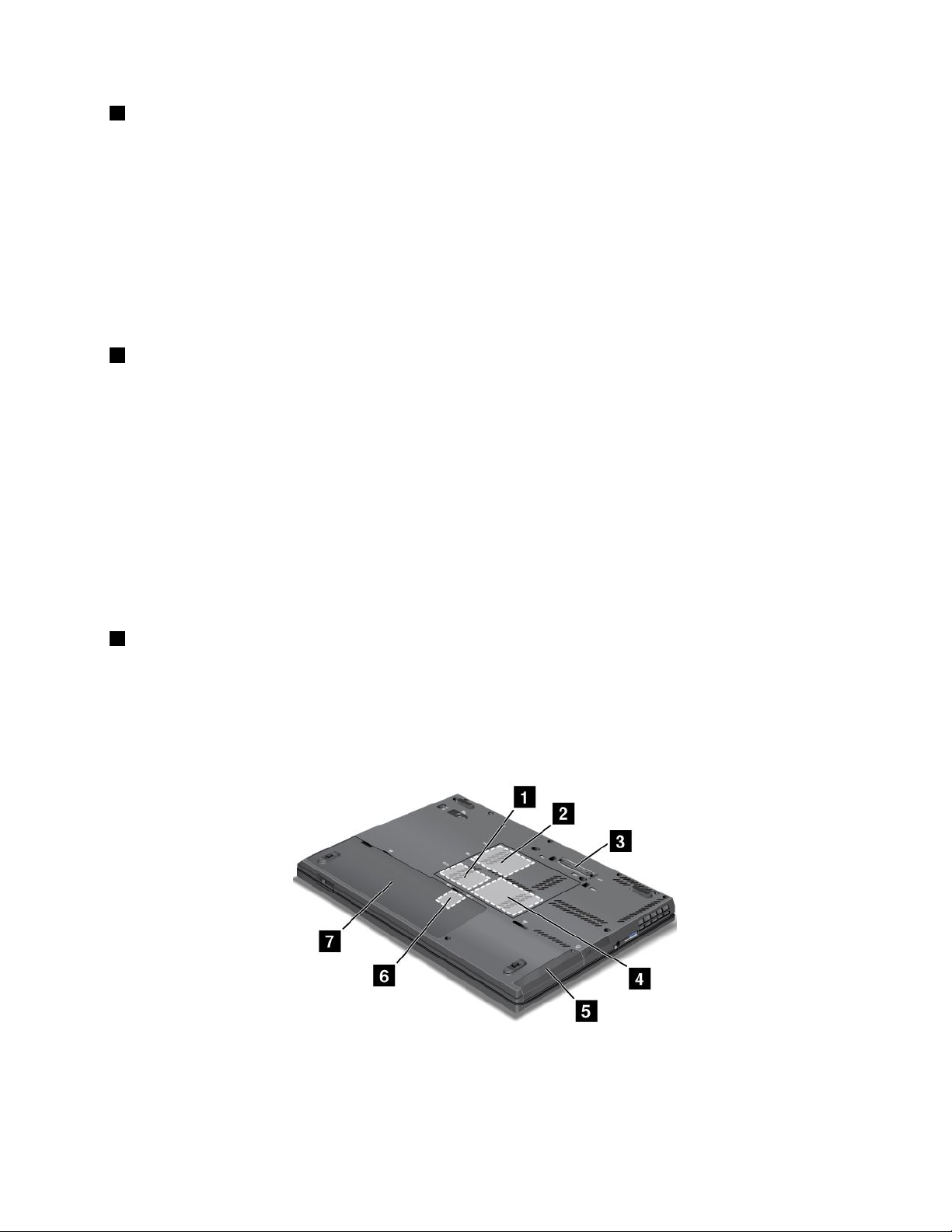
3ΥποδοχήήχουCombo(Σύνθετη)
Γιαναακούσετεήχοαπότονυπολογιστήσας,συνδέστεακουστικάμεβύσμα3,5mm4πόλωνστην
υποδοχήήχουcombo.
Σημειώσεις:
•Στηνπερίπτωσηπουχρησιμοποιείτεακουστικάμεδιακόπτηλειτουργίας,γιαπαράδειγμα,ακουστικάγια
φορητήψηφιακήσυσκευήiPhone,μηνπατάτεαυτόντοδιακόπτηότανχρησιμοποιείτεταακουστικά.Εάν
τονπατήσετε,θααπενεργοποιηθείτομικρόφωνοτωνακουστικώνκαιστηθέσητουθαενεργοποιηθούν
ταενσωματωμέναμικρόφωνατουυπολογιστή.
•Ηυποδοχήήχουcomboδενυποστηρίζεισυμβατικάμικρόφωνα.Γιαπερισσότερεςπληροφορίες,βλ.
“Χρήσηδυνατοτήτωνήχου”στησελίδα45
4ΥποδοχήανάγνωσηςκάρταςμέσωνήυποδοχήExpressCard
.
Ανάλογαμετομοντέλο,ουπολογιστήςσαςενδέχεταιναδιαθέτειυποδοχήανάγνωσηςκαρτώνμέσωνή
υποδοχήExpressCard.
•Εάνουπολογιστήςσαςδιαθέτειυποδοχήανάγνωσηςκάρταςμέσων,υποστηρίζειτιςακόλουθεςκάρτες:
–ΚάρταSecureDigital(SD)
–ΚάρταSecureDigitalHigh-Capacity(SDHC)
–ΚάρταSecureDigitaleXtended-Capacity(SDXC)
–ΚάρταMultiMediaCard(MMC)
•ΕάνουπολογιστήςσαςδιαθέτειυποδοχήExpressCard,υποστηρίζεικάρτεςπλάτους34mm.
Γιαπερισσότερεςπληροφορίεςσχετικάμετιςυποστηριζόμενεςκάρτες,ανατρέξτεστηνενότητα“Χρήση
μιαςκάρταςExpressCard,μιαςκάρταςashmediaήμιαςέξυπνηςκάρτας”στησελίδα47.
5Υποδοχήέξυπνηςκάρτας
Ορισμέναμοντέλαδιαθέτουνμιαυποδοχήέξυπνηςκάρτας.Ανατρέξτεστηνενότητα“Χρήσημιαςκάρτας
ExpressCard,μιαςκάρταςashmediaήμιαςέξυπνηςκάρτας”στησελίδα47.
Κάτωόψη
Σχήμα4.ThinkPadT430sκαιT430si,κάτωόψη
Κεφάλαιο1.Επισκόπησηπροϊόντος5
Page 24
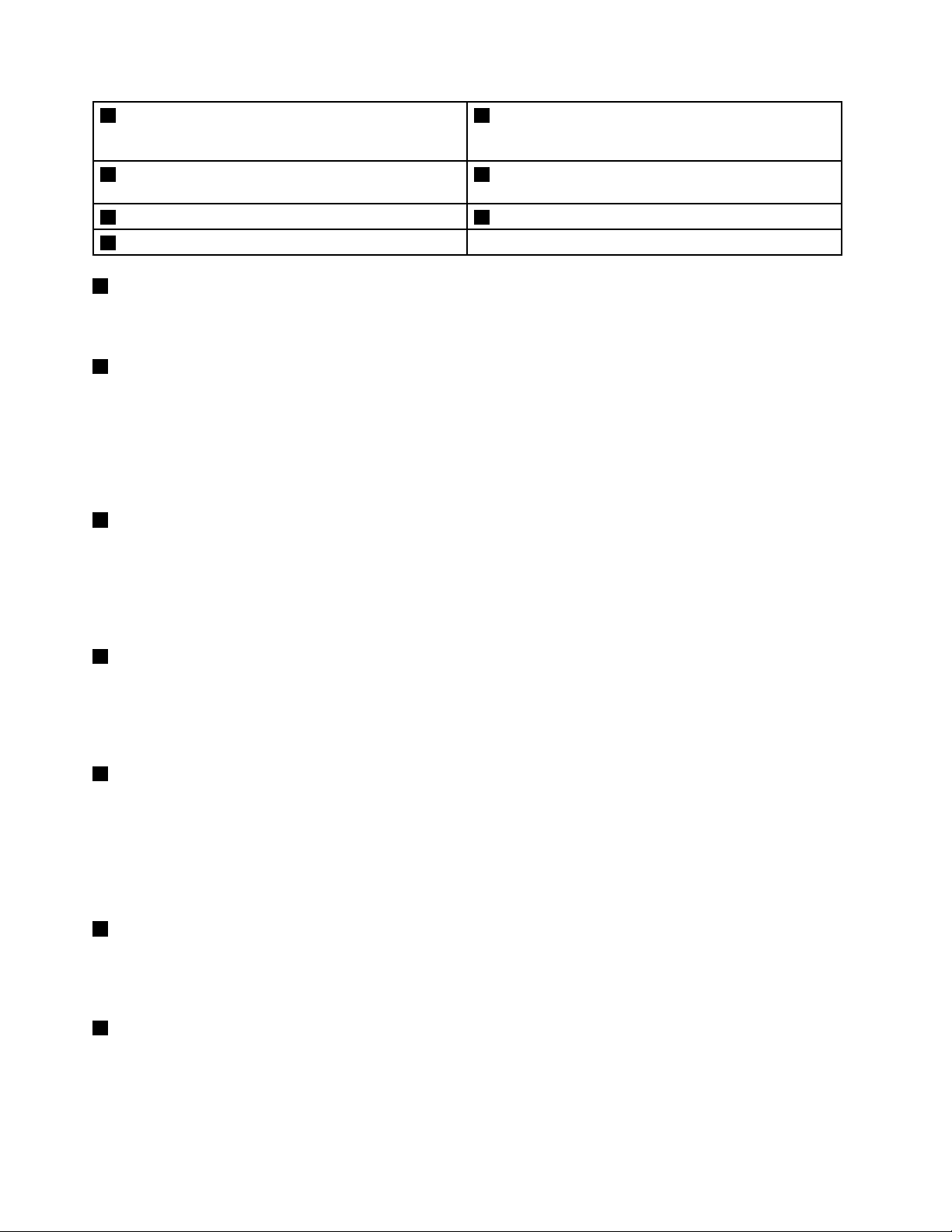
1ΥποδοχήκάρταςPCIExpressMiniCardγιαασύρματη
σύνδεσησεδίκτυοLAN/WiMAX
3Υποδοχήαναπαραγωγέαθυρών(portreplicator)ή
σταθμούσύνδεσης
5ΜονάδασκληρούδίσκουήμονάδαSSD6ΥποδοχήκάρταςSIM
7Μπαταρία
1ΥποδοχήκάρταςPCIExpressMiniCardγιαασύρματησύνδεσησεδίκτυοLAN/WiMAX
2ΥποδοχήκάρταςPCIExpressMiniCardγιαασύρματο
WANήγιαμονάδαδίσκουσταθερήςκατάστασης(SSD)
mSATA
4Υποδοχήαναβάθμισηςτηςμνήμης
ΟυπολογιστήςσαςμπορείναδιαθέτεικάρταPCIExpressMiniCardστηνυποδοχήκάρταςPCIExpressMini
Card,ηοποίαενεργοποιείτιςασύρματεςεπικοινωνίεςLAN/WiMAX.
2ΥποδοχήκάρταςPCIExpressMiniCardγιαασύρματοWANήγιαμονάδαδίσκουσταθερής
κατάστασης(SSD)mSATA
Ουπολογιστήςσαςμπορείναδιαθέτειμιακάρταασύρματουδικτύουευρείαςπεριοχής(WAN)εγκατεστημένη
στηνυποδοχήκάρταςPCIExpressMiniCardγιαασύρματεςσυνδέσειςWAN.
Σεορισμέναμοντέλα,ενδέχεταιναέχειεγκατασταθείμιαμονάδαSSDmSATAαντίγιατηνκάρταασύρματου
WAN,γιααποθήκευσηδεδομένων.
3Υποδοχήαναπαραγωγέαθυρών(portreplicator)ήσταθμούσύνδεσης
Συνδέστετονυπολογιστήσαςσεένανυποστηριζόμενοσταθμόσύνδεσηςήαναπαραγωγέαθυρών(port
replicator)χρησιμοποιώνταςαυτήντηνυποδοχή,γιαναεπεκτείνετετιςδυνατότητεςτουυπολογιστήόταν
βρίσκεστεστογραφείοήστοσπίτι.Γιαπερισσότερεςπληροφορίεςσχετικάμετουςυποστηριζόμενους
σταθμούςσύνδεσηςκαιαναπαραγωγείςθυρών(portreplicator),ανατρέξτεστηνενότητα“Σταθμοίσύνδεσης
καιαναπαραγωγείςθυρών(portreplicator)ThinkPad”στησελίδα111
.
4Υποδοχήαναβάθμισηςτηςμνήμης
Μπορείτενααυξήσετετηνποσότηταμνήμηςτουυπολογιστήσαςεγκαθιστώνταςμιαμονάδαμνήμηςστην
υποδοχήαναβάθμισηςτηςμνήμης.ΜονάδεςμνήμηςδιατίθενταιπροαιρετικάαπότηLenovo.
Γιαπερισσότερεςπληροφορίες,βλ.“Αντικατάστασημιαςμονάδαςμνήμης”στησελίδα78.
5ΜονάδασκληρούδίσκουήμονάδαSSD
ΟυπολογιστήςσαςδιαθέτειμιαμονάδασκληρούδίσκουήμονάδαSSDμεγάληςχωρητικότητας,με
δυνατότητααναβάθμισηςαπότονπελάτη,πουναμπορείνακαλύψειπολλέςδιαφορετικέςαπαιτήσεις
αποθήκευσης.
Εάνθέλετε,μπορείτενααγοράσετεμιαδεύτερημονάδασκληρούδίσκουήμονάδαSSDκαινατην
εγκαταστήσετεστηνυποδοχήSerialUltrabaySlim.
6ΥποδοχήκάρταςSIM
ΕάνουπολογιστήςσαςέχειδυνατότηταασύρματουWAN,ενδέχεταιναχρειάζεταιμιακάρταSIM(Subscriber
IdenticationModule-Μονάδααναγνώρισηςσυνδρομητή)γιατηδημιουργίαασύρματωνσυνδέσεωνWAN.
Ανάλογαμετηχώρααγοράς,ηκάρταSIMμπορείναείναιήδηεγκατεστημένηστηνυποδοχήκάρταςSIM.
7Μπαταρία
Χρησιμοποιήστετονυπολογιστήσαςμετροφοδοσίααπότηνμπαταρίασταμέρηόπουδενείναιδιαθέσιμηη
παροχήρεύματος.
6Οδηγόςχρήσης
Page 25
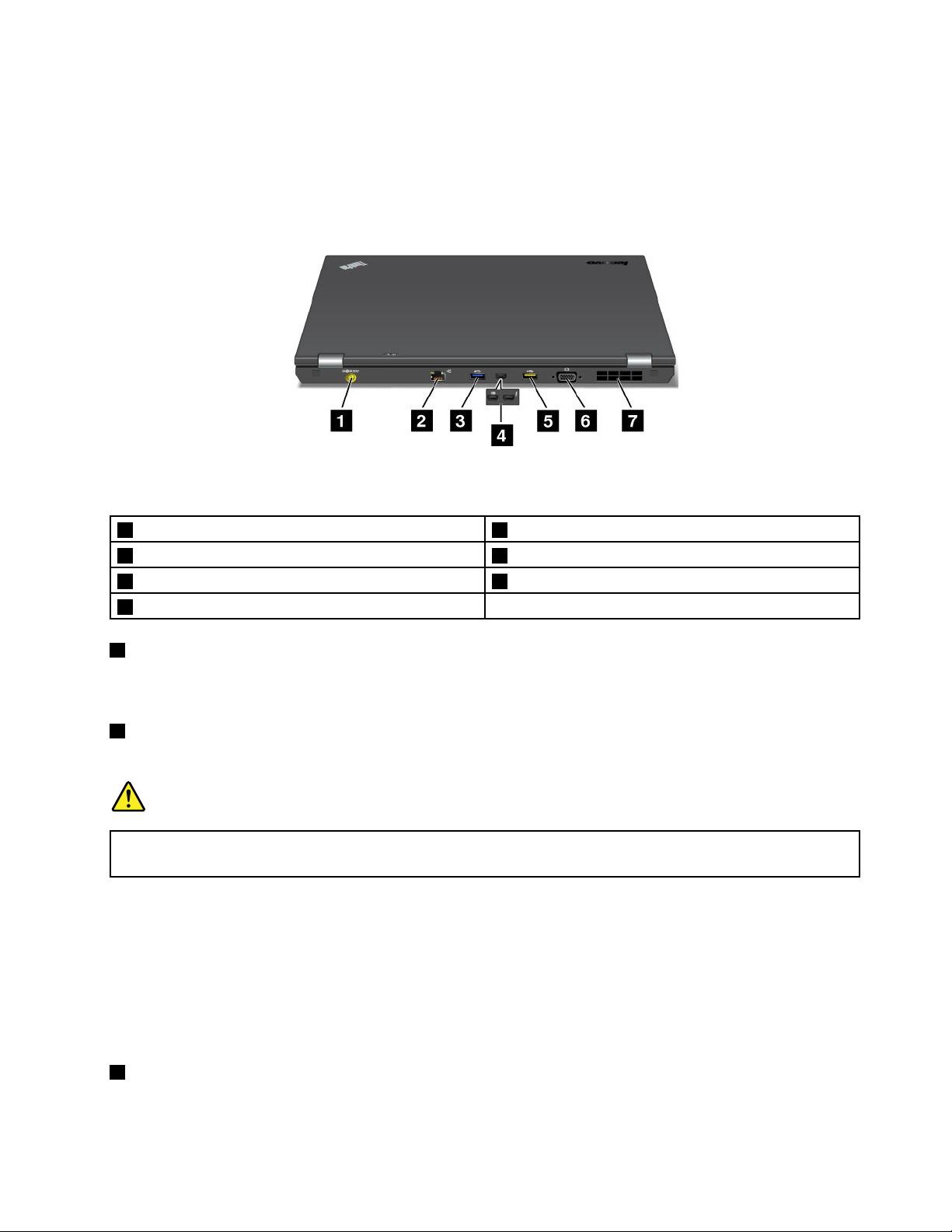
Μετηνεγκατάστασημιαςδεύτερηςμπαταρίας,πουδιατίθεταιπροαιρετικά,στηνυποδοχήSerialUltrabay
Slim,μπορείτεναπαρατείνετετοχρόνολειτουργίαςτουυπολογιστή.Μπορείτεεπίσηςναχρησιμοποιήσετε
τοπρόγραμμαPowerManagerγιαναπροσαρμόσετετιςρυθμίσειςενέργειαςόπωςαπαιτείται.
Πίσωόψη
Σχήμα5.ThinkPadT430sκαιT430si,πίσωόψη
1Υποδοχήρεύματος2ΥποδοχήEthernet
3ΥποδοχήσύνδεσηςUSB3.04ΥποδοχήMiniDisplayPortήυποδοχήThunderbolt
5ΥποδοχήAlwaysOnUSB6ΥποδοχήVGA(Videographicsarray)
7Γρίλιεςεξαερισμού
1Υποδοχήρεύματος
Συνδέστετομετασχηματιστήεναλλασσόμενουρεύματοςστηνυποδοχήρεύματοςγιανατροφοδοτήσετεμε
εναλλασσόμενορεύματονυπολογιστήκαιναφορτίσετετηνμπαταρία.
2ΥποδοχήEthernet
ΣυνδέστετονυπολογιστήσαςσεδίκτυοLANμέσωτηςυποδοχήςEthernet.
Κίνδυνος
Γιανααποφύγετετονκίνδυνοηλεκτροπληξίας,μησυνδέετετοτηλεφωνικόκαλώδιοστηνυποδοχή
σύνδεσηςEthernet.ΣεαυτήντηνυποδοχήμπορείτενασυνδέσετεμόνοκαλώδιοEthernet.
Δύοενδείξεις,στηνεπάνωδεξιάκαιτηνεπάνωαριστερήπλευράτηςυποδοχήςσύνδεσης,δείχνουντην
κατάστασητηςσύνδεσηςδικτύου.ΌτανουπολογιστήςσαςείναισυνδεδεμένοςσεδίκτυοLANκαιυπάρχει
περίοδοςλειτουργίαςσύνδεσηςμετοδίκτυο,ηεπάνωαριστερήένδειξηπαραμένεισταθεράαναμμένησε
πράσινοχρώμα.Κατάτημετάδοσηδεδομένων,ηεπάνωδεξιάένδειξηαναβοσβήνεισεκίτρινοχρώμα.
Σημείωση:Εάνσυνδέσετετονυπολογιστήσαςσεένανσταθμόσύνδεσηςήέναναναπαραγωγέαθυρών(port
replicator)ThinkPad,χρησιμοποιήστετηνυποδοχήEthernetτουσταθμούσύνδεσηςήτουαναπαραγωγέα
θυρών(portreplicator)γιανασυνδεθείτεσεέναδίκτυοLANκαιόχιαυτήντουυπολογιστή.
3ΥποδοχήσύνδεσηςUSB3.0
ΗυποδοχήUSB3.0χρησιμοποιείταιγιασύνδεσησυσκευώνπουείναισυμβατέςμεμιαδιασύνδεσηUSB,
όπωςενόςεκτυπωτήUSBήμιαςψηφιακήςφωτογραφικήςμηχανής.
Κεφάλαιο1.Επισκόπησηπροϊόντος7
Page 26
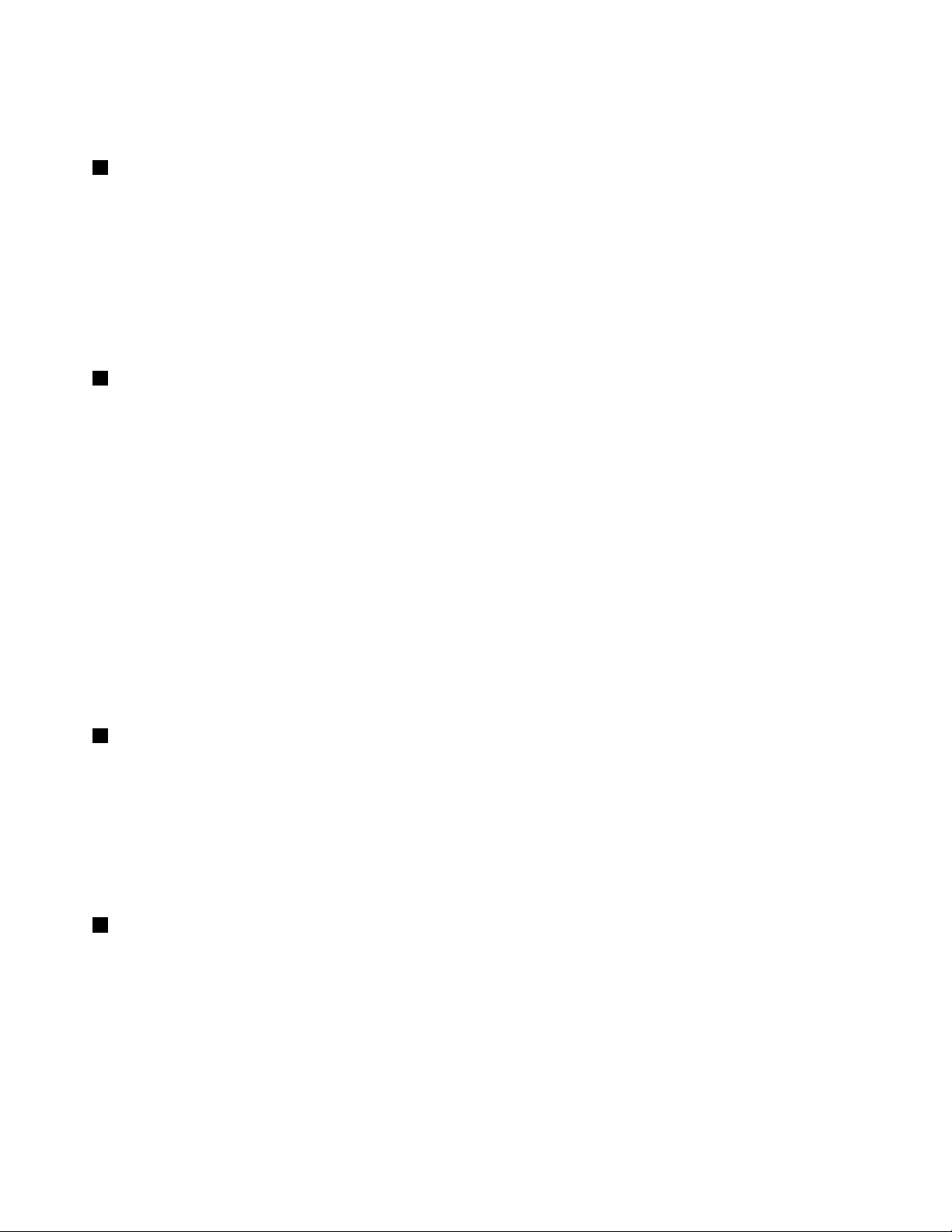
Σημείωση:ΌτανσυνδέετεένακαλώδιοUSBστηνυποδοχή,ναβεβαιώνεστεότιηένδειξηUSBείναι
στραμμένηπροςταπάνω.Διαφορετικά,ενδέχεταιναπροκληθείζημιάστονυπολογιστή.
4ΥποδοχήMiniDisplayPortήυποδοχήThunderbolt
Σημείωση:Ανάλογαμετομοντέλο,ουπολογιστήςσαςενδέχεταιναδιαθέτειείτεμιαυποδοχήMini
DisplayPortείτεμιαυποδοχήThunderbolt.
ΧρησιμοποιήστετηνυποδοχήMiniDisplayPortγιανασυνδέσετετονυπολογιστήσαςσεένανσυμβατό
προβολέα,μιαεξωτερικήοθόνηήμιατηλεόρασηυψηλήςευκρίνειας.
ΗυποδοχήThunderboltσάςεπιτρέπεινασυνδέετετονυπολογιστήσαςσεσυσκευέςπουείναισυμβατέςμε
τηντεχνολογίαThunderboltήσεσυσκευέςπουείναισυμβατέςμετηντεχνολογίαMiniDisplayPort,όπως
είναιοιπροβολείςήεξωτερικέςοθόνεςήοιτηλεοράσειςυψηλήςευκρίνειας.
5ΥποδοχήAlwaysOnUSB
Απόπροεπιλογή,ηυποδοχήAlwaysOnUSBσάςδίνειτηδυνατότηταναφορτίσετεορισμένεςψηφιακές
κινητέςσυσκευέςκαιsmartphoneότανουπολογιστήςσαςβρίσκεταιστηνκατάστασηαναστολήςλειτουργίας
ήαδρανοποίησης.
Ανθέλετεναφορτίσετεαυτέςτιςσυσκευέςενώουπολογιστήςσαςείναιαπενεργοποιημένος,κάντεταεξής:
1.Συνδέστετονυπολογιστήσεμιαπηγήεναλλασσόμενουρεύματος.
2.ΜεταβείτεστοThinkPadSetupκαιενεργοποιήστετηνεπιλογήAlwaysOnUSBChargeinoffmode.
Γιαπερισσότερεςπληροφορίες,βλ.“ΜενούCong”στησελίδα128
.
3.Κάντεένααπόταακόλουθα:
•ΣταWindows7:ΞεκινήστετοπρόγραμμαPowerManagerκαικάντεκλικστηνκαρτέλαΚαθολικές
ρυθμίσειςενέργειας(GlobalPowerSettings).Στησυνέχεια,επιλέξτετοπλαίσιοελέγχου
ΕνεργοποίησηAlwaysOnUSB(EnableAlwaysOnUSB).
•ΣταWindows8:ΠατήστετοπλήκτροWindows,γιαναμεταβείτεστηνοθόνηέναρξης.Επιλέξτε
LenovoSettings➙Power.Στησυνέχεια,επιλέξτετοπλαίσιοελέγχουΕνεργοποίησηότανο
υπολογιστήςείναιαπενεργοποιημένος(Enablewhenthecomputerisoff).
6ΥποδοχήVGA(Videographicsarray)
ΠροσαρτήστεμιασυμβατήμεVGAοθόνηήπροβολέαστονυπολογιστήσας,γιαναπροβάλετετηνέξοδο
τουυπολογιστή.
Σημείωση:Εάνσυνδέσετετονυπολογιστήσαςσεένανσταθμόσύνδεσηςήέναναναπαραγωγέαθυρών
(portreplicator),χρησιμοποιήστετηνυποδοχήVGAτουσταθμούσύνδεσηςήτουαναπαραγωγέαθυρών(port
replicator)καιόχιαυτήντουυπολογιστή.
Γιαλεπτομέρειες,ανατρέξτεστο“Σύνδεσηεξωτερικήςοθόνης”στησελίδα41
7Γρίλιεςεξαερισμού
.
Οεσωτερικόςανεμιστήραςκαιοιγρίλιεςεπιτρέπουντηνκυκλοφορίατουαέραστονυπολογιστήκαιτην
ψύξητουκεντρικούεπεξεργαστή.
Σημείωση:Γιανααποφευχθείηπαρεμπόδισητηςροήςτουαέρα,μηντοποθετείτεκανέναεμπόδιο
μπροστάαπότονανεμιστήρα.
Ενδείξειςκατάστασης
Ουπολογιστήςσαςδιαθέτειενδείξειςκατάστασηςσυστήματοςκαιλειτουργίας.Οιενδείξειςκατάστασης
δείχνουντηντρέχουσακατάστασητουυπολογιστήσας.
8Οδηγόςχρήσης
Page 27
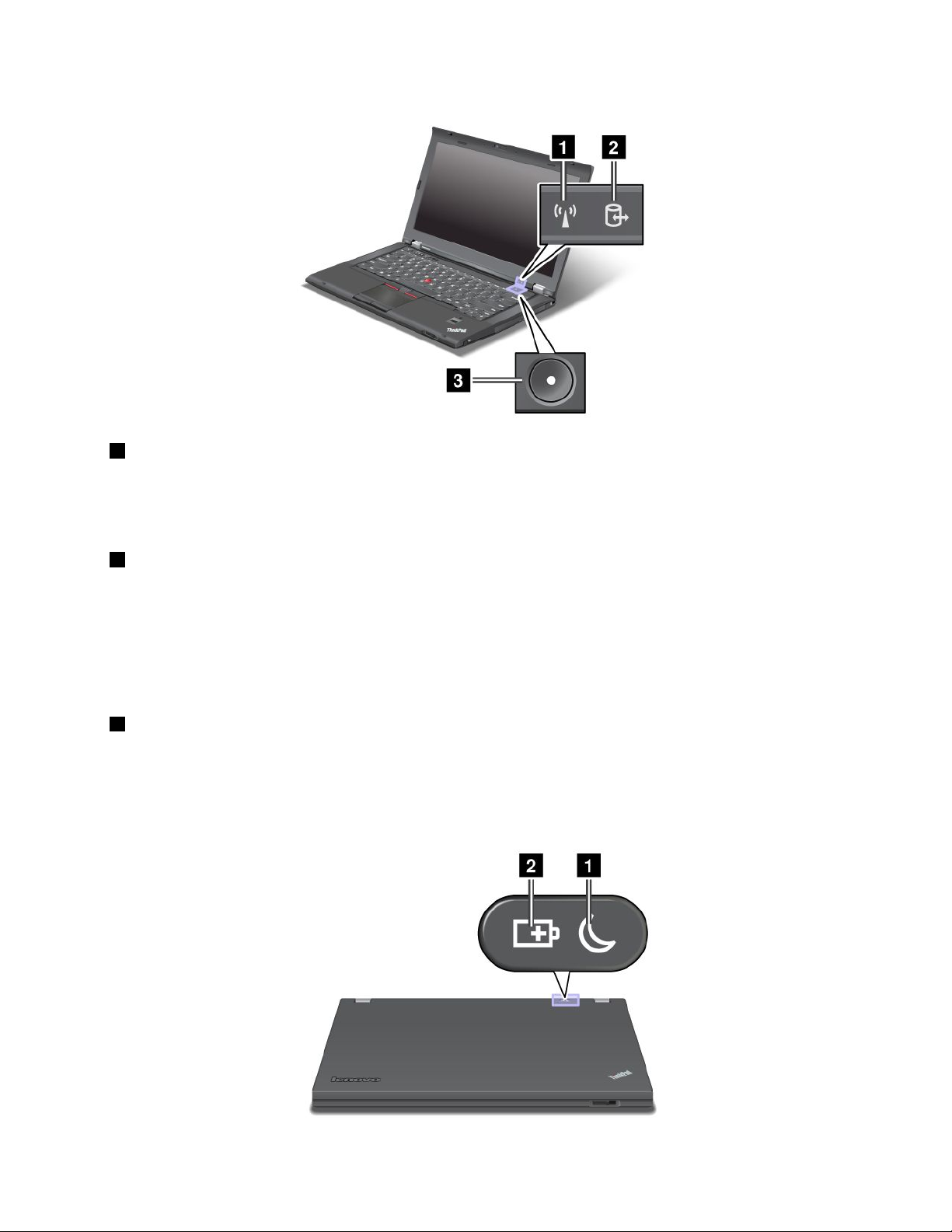
Ενδείξειςκατάστασηςσυστήματος
1ΈνδειξηκατάστασηςασύρματουLAN/WAN/WiMAX/Bluetooth
•Πράσινη:ΗδυνατότηταασύρματουLAN,WAN,BluetoothήWiMAXείναιενεργοποιημένη.
•Σβηστή:Οισυσκευέςασύρματουδικτύουείναιαπενεργοποιημένεςήηασύρματηραδιοεπικοινωνία
είναιαπενεργοποιημένη.
2Ένδειξηκατάστασηςπρόσβασηςσεσυσκευή
Ημονάδασκληρούδίσκου,ημονάδαSSD,ημονάδαSSDmSATAήηδευτερεύουσαμονάδασκληρούδίσκου
στηνυποδοχήSerialUltrabaySlimπραγματοποιείανάγνωσηήεγγραφήδεδομένων.
Σημείωση:Όταναναβοσβήνειαυτήηένδειξη,μηθέτετετονυπολογιστήσεκατάστασηαναστολής
λειτουργίας,μηναφαιρείτετηδευτερεύουσαμονάδασκληρούδίσκουκαιμηναπενεργοποιείτετον
υπολογιστή.
3Ένδειξηκατάστασηςλειτουργίας
Τοκουμπίλειτουργίαςπαραμένειαναμμένοότανουπολογιστήςείναιενεργοποιημένος,αναβοσβήνει
ότανουπολογιστήςβρίσκεταισεκατάστασηαναστολήςλειτουργίαςκαισβήνειότανουπολογιστής
απενεργοποιείται.
Ενδείξειςκατάστασηςλειτουργίας
Κεφάλαιο1.Επισκόπησηπροϊόντος9
Page 28
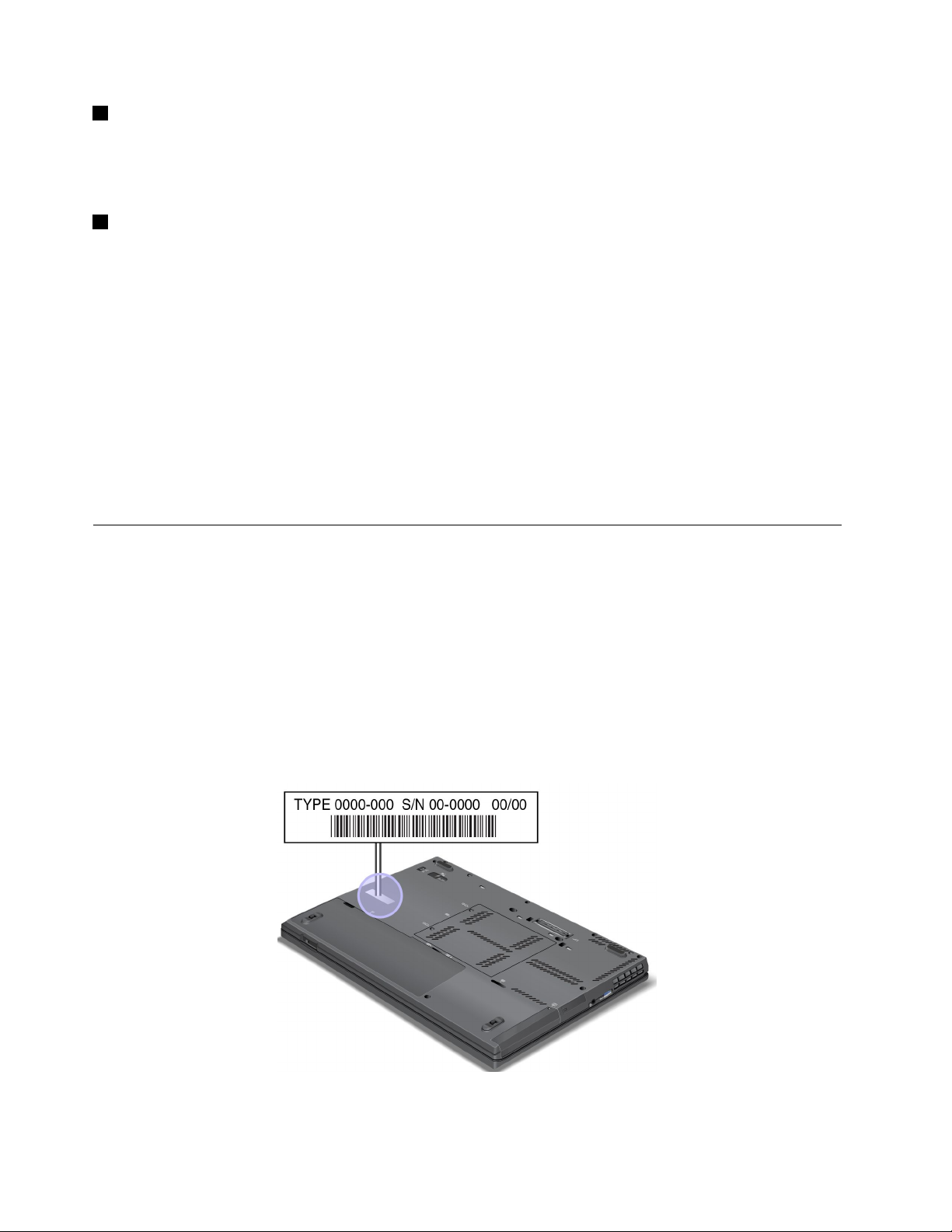
1Κατάστασηαναστολήςλειτουργίας
•Πράσινη:Ουπολογιστήςβρίσκεταισεκατάστασηαναστολήςλειτουργίας.
•Πράσινηπουαναβοσβήνει:Ουπολογιστήςμεταβαίνεισεκατάστασηαναστολήςλειτουργίαςή
αδρανοποίησηςήεπανέρχεταισεκανονικήλειτουργία.
2Κατάστασημπαταρίας
•Πράσινη:Τοεπίπεδοφόρτισηςτηςμπαταρίαςείναι20%ήπερισσότερο.
•Πορτοκαλί:Τοεπίπεδοφόρτισηςτηςμπαταρίαςείναιμεταξύ5%και20%.
•Πορτοκαλίπουαναβοσβήνειγρήγορα:Τοεπίπεδοφόρτισηςτηςμπαταρίαςείναι5%ήλιγότεροήη
μπαταρίαφορτίζεται.
•Πορτοκαλίπουαναβοσβήνειαργά:Ημπαταρίαφορτίζεται.Ότανηφόρτισηφτάσειτο20%,τοχρώμα
τηςένδειξηςπουαναβοσβήνειαλλάζεισεπράσινο.
•Πράσινηπουαναβοσβήνειαργά:Τοεπίπεδοφόρτισηςτηςμπαταρίαςείναιμεταξύ20%και80%
καιημπαταρίασυνεχίζειναφορτίζεται.Όταντοεπίπεδοφόρτισηςτηςμπαταρίαςφθάσειτο80%,η
ένδειξηκατάστασηςτηςμπαταρίαςσταματάνααναβοσβήνει,αλλάηφόρτισησυνεχίζεταιέωςότουη
μπαταρίαφορτιστείκατά100%.
•Πορτοκαλίπουαναβοσβήνειγρήγορα:Παρουσιάστηκεσφάλμαστηνμπαταρία.
•Σβηστή:Ημπαταρίαέχειαφαιρεθείήουπολογιστήςέχειαπενεργοποιηθεί.
Εντοπισμόςσημαντικώνπληροφοριώνγιαπροϊόντα
Ηενότητααυτήπαρέχειπληροφορίεςπουσαςβοηθούνναεντοπίσετετηνετικέταμετοντύποκαιτο
μοντέλοτουυπολογιστήσας,τοαναγνωριστικόFCCκαιτηνετικέταπιστοποίησηςIC,καθώςκαιτηνετικέτα
Πιστοποιητικούαυθεντικότητας(COA)τηςMicrosoft
®
.
Ετικέτατύπουυπολογιστήκαιμοντέλου
Ηετικέτατύπουυπολογιστήκαιμοντέλουπροσδιορίζειτομοντέλοτουυπολογιστήσας.Ότανεπικοινωνείτε
μετηLenovoγιαβοήθεια,ηετικέτατύπουυπολογιστήκαιμοντέλουβοηθάτουςτεχνικούςυποστήριξηςνα
προσδιορίσουντομοντέλοτουυπολογιστήσαςκαιναπαρέχουνταχύτερεςυπηρεσίες.
Οτύποςκαιτομοντέλοτουυπολογιστήσαςβρίσκονταιστηνετικέταπουφαίνεταιπαρακάτω:
10Οδηγόςχρήσης
Page 29
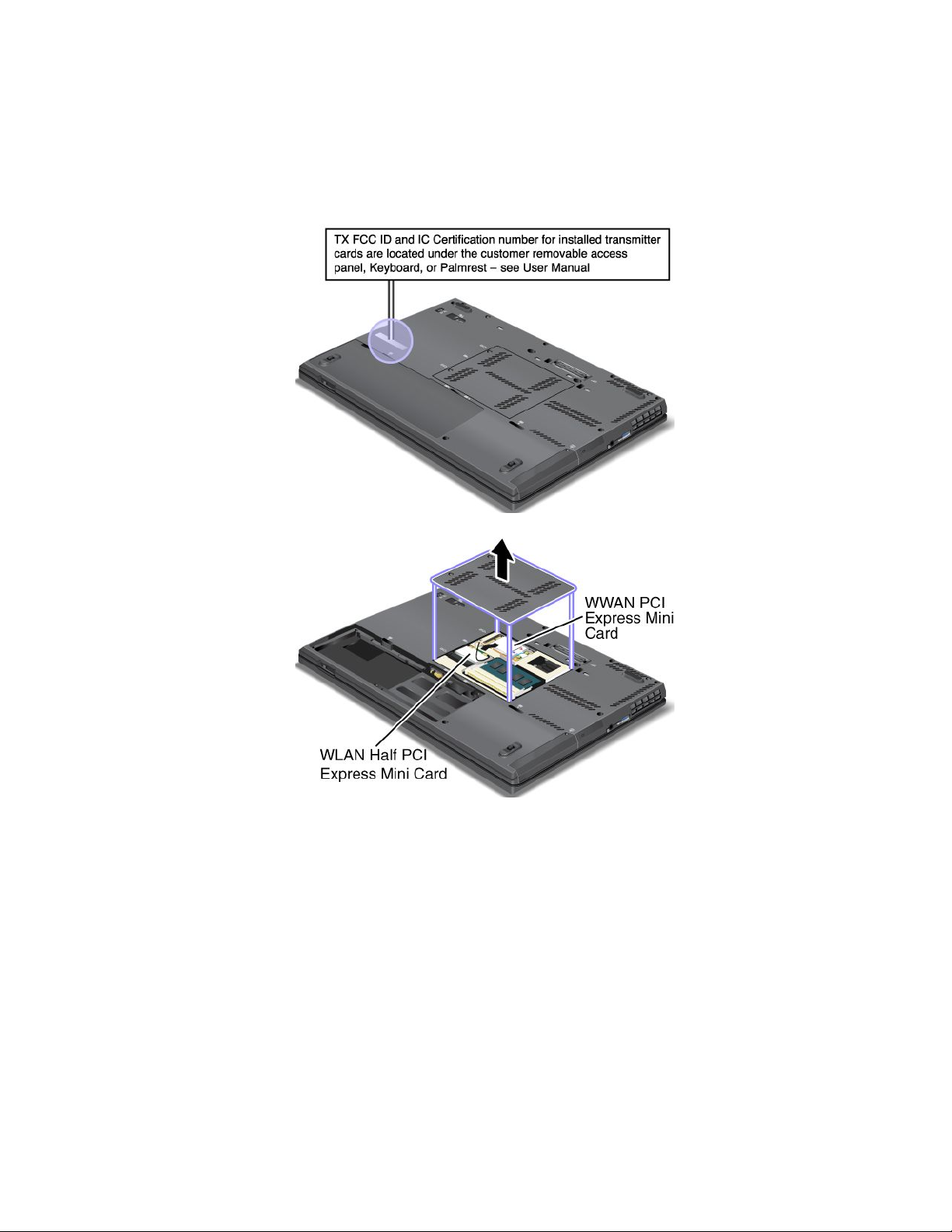
ΕτικέτααναγνωριστικούFCCκαιαριθμούπιστοποίησηςIC
ΤοαναγνωριστικόFCCκαιοαριθμόςπιστοποίησηςICγιατηνκάρταPCIExpressMiniCardδενεμφανίζονται
στοπερίβληματουυπολογιστήσας.ΗετικέτααναγνωριστικούFCCκαιαριθμούπιστοποίησηςICείναι
προσαρτημένηεπάνωστηνκάρταπουείναιτοποθετημένηστηνυποδοχήPCIExpressMiniCardστον
υπολογιστήσας.
ΕάνδενέχειπροεγκατασταθείενσωματωμένηασύρματηκάρταPCIExpressMiniCardστονυπολογιστή
σας,μπορείτεναεγκαταστήσετεμίαεσείς.Γιανατοκάνετεαυτό,ακολουθήστετηδιαδικασίαστηνενότητα
“ΑντικατάστασημιαςκάρταςPCIExpressMiniCardγιασύνδεσηασύρματουLAN/WiMAX”στησελίδα88ή
“ΑντικατάστασημιαςκάρταςPCIExpressMiniCardγιαασύρματησύνδεσηWAN”στησελίδα95
Σημείωση:ΣτονυπολογιστήσαςεπιτρέπεταιηχρήσημόνοεγκεκριμένωνκαρτώνασύρματουLANή
ασύρματουWANτηςLenovo.ΑνεγκαταστήσετεμιαμηεγκεκριμένηκάρταPCIExpressMiniCardπουδεν
έχειεγκριθείγιαχρήσηστονυπολογιστήσας,ουπολογιστήςδενθαξεκινάει,αλλάθαεμφανίζειμόνοένα
μήνυμασφάλματοςκαιθαεκπέμπειηχητικάσήματα.
.
ΕτικέταΠιστοποιητικούΑυθεντικότητας
ΗετικέταΠιστοποιητικούΑυθεντικότηταςγιατοπροεγκατεστημένολειτουργικόσύστημαεπισυνάπτεται.
Αυτήηετικέτααναγράφειτοαναγνωριστικόπροϊόντοςκαιτοναριθμό-κλειδίπροϊόντοςγιατονυπολογιστή
σας.Καταγράψτεαυτάταστοιχείακαιφυλάξτετασεασφαλέςσημείο.Ενδέχεταιναχρειαστείτεαυτούς
τουςαριθμούςγιαναξεκινήσετετονυπολογιστήσαςήγιαναεπανεγκαταστήσετετολειτουργικόσύστημα.
Κεφάλαιο1.Επισκόπησηπροϊόντος11
Page 30
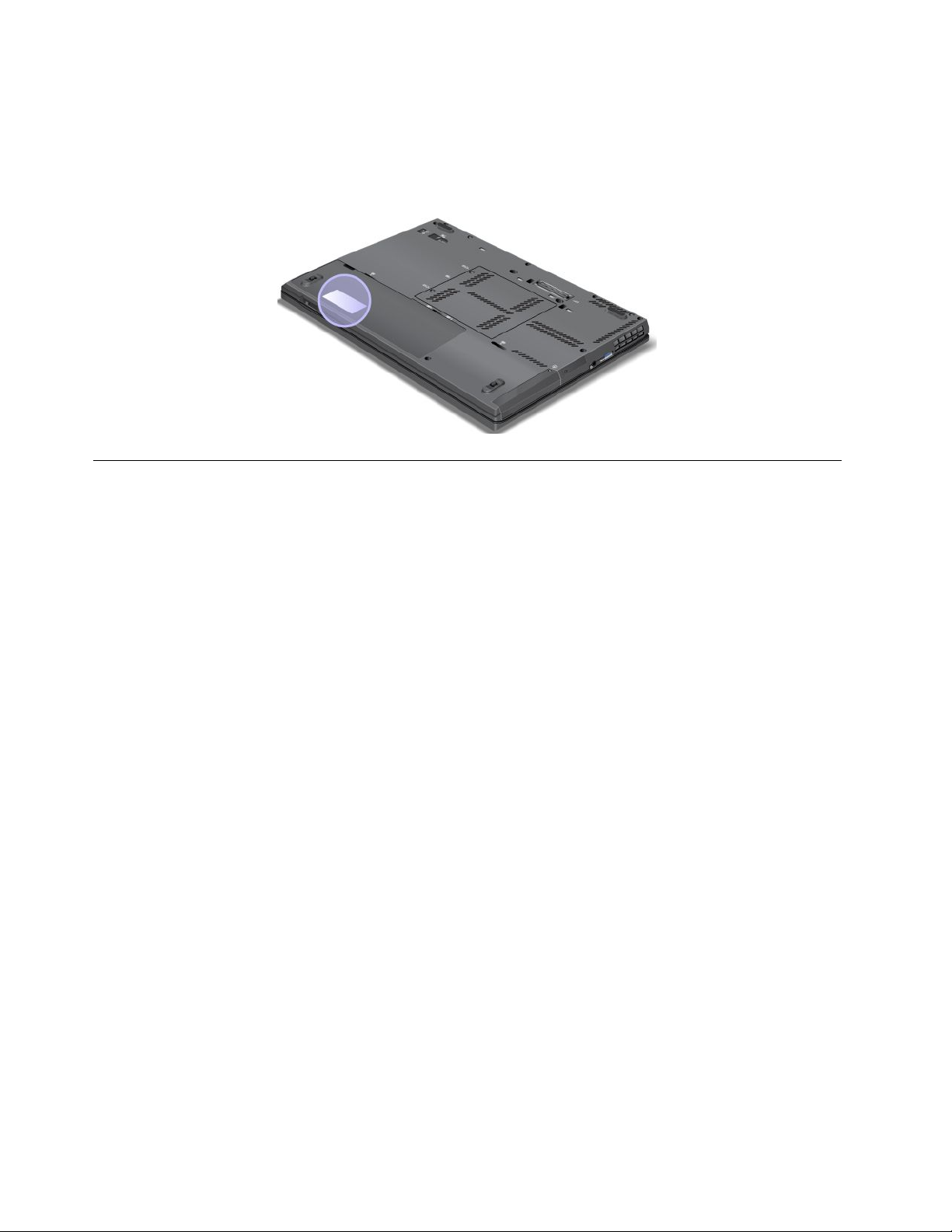
Σημείωση:ΗετικέταΠιστοποιητικούΑυθεντικότηταςισχύειμόνογιαυπολογιστέςμεπροεγκατεστημένοτο
λειτουργικόσύστημαWindows7.
ΗετικέταΠιστοποιητικούΑυθεντικότηταςτωνWindowsγιατονυπολογιστήσαςέχειτηνπαρακάτω
εμφάνιση:
Χαρακτηριστικά
Επεξεργαστής
Γιαναπροβάλετετιςπληροφορίεςεπεξεργαστήτουυπολογιστήσας,κάντεταεξής:
•ΣταWindows7:ΕπιλέξτεΈναρξη(Start)καικάντεδιπλόκλικστηνεπιλογήΥπολογιστής(Computer).
Στησυνέχεια,επιλέξτεΙδιότητες(Properties).
•ΣταWindows8:Μετακινήστετοδρομέαστηνκάτωδεξιάγωνίατηςοθόνης,γιαναεμφανίσετετα
σύμβολα.Στησυνέχεια,επιλέξτεΡυθμίσεις(Settings)➙Πληροφορίεςυπολογιστή(PCinfo).
Μνήμη
Μονάδεςδυναμικήςμνήμηςτυχαίαςπροσπέλασηςδιπλήςταχύτηταςδεδομένων3(DDR3SDRAM)
Συσκευήαποθήκευσης
•Μονάδασκληρούδίσκου2,5ιντσών(ύψους7mm)ήμονάδαSSD2,5ιντσών(ύψους7mm)
•ΜονάδαSSDmSATA(μόνογιατηλανθάνουσαμνήμη(cache),διαθέσιμησεορισμέναμοντέλα)
Οθόνη
ΗέγχρωμηοθόνηχρησιμοποιείτεχνολογίαTFT.
•Μέγεθος:14,0ίντσες(355,6mm)
•Ανάλυση:Έως1600επί900ή1366επί768(ανάλογαμετομοντέλο)
•Στοιχείοελέγχουφωτεινότητας
•ΦωτισμόςThinkLight
•Ενσωματωμένηκάμερα(σεορισμέναμοντέλα)
•Ενσωματωμέναμικρόφωνα(σεορισμέναμοντέλα)
Πληκτρολόγιο
•Πληκτρολόγιο6σειρώνμεοπίσθιοφωτισμόήτυπικόπληκτρολόγιο6σειρών(ανάλογαμετομοντέλο)
•ΣυσκευήκατάδειξηςUltraNav(T rackPointκαιεπιφάνειαπολλαπλήςαφής)
12Οδηγόςχρήσης
Page 31

•ΠλήκτρολειτουργίαςFn
•Μαύροκουμπί
•Πλήκτραελέγχουέντασηςήχου
•Κουμπίσίγασηςηχείου
•Κουμπίσίγασηςμικροφώνου
Διασύνδεση
•Υποδοχέςεξωτερικήςοθόνης(υποδοχήVGA,MiniDisplayPortκαιThunderbolt)
•ΥποδοχήήχουCombo(Σύνθετη)
•ΔύουποδοχέςUSB3.0
•ΜίαυποδοχήAlwaysOnUSB
•ΥποδοχήσύνδεσηςEthernetRJ45
•ΥποδοχήSerialUltrabaySlim
•ΥποδοχήκάρταςExpressCard(σεορισμέναμοντέλα)
•Υποδοχήμονάδαςανάγνωσηςκάρταςμέσων(σεορισμέναμοντέλα)
•Υποδοχήμονάδαςανάγνωσηςέξυπνηςκάρτας(σεορισμέναμοντέλα)
•Υποδοχήσταθμούσύνδεσης
Μονάδαοπτικούδίσκου
•ΜονάδαMultiBurnerήμονάδαDVD-ROM(ανάλογαμετομοντέλο)
Λειτουργίεςασύρματηςεπικοινωνίας
•ΕνσωματωμένοασύρματοLAN
•ΕνσωματωμένοBluetooth(σεορισμέναμοντέλα)
•ΕνσωματωμένοασύρματοWAN(σεορισμέναμοντέλα)
•ΕνσωματωμένοWiMAX(σεορισμέναμοντέλα)
Μηχανισμοίασφάλειας
•Μηχανισμόςανάγνωσηςδακτυλικούαποτυπώματος(σεορισμέναμοντέλα)
Προδιαγραφές
Σεαυτήτηνενότητααναφέρονταιοιφυσικέςπροδιαγραφέςτουυπολογιστήσας.
Μέγεθος
•Πλάτος:343,0mm
•Βάθος:230,0mm
•Ύψος:21,2έως26,0mm
Παραγόμενηθερμότητα
65W(222Btu/hr)μέγιστηή90W(307Btu/hr)μέγιστη,ανάλογαμετομοντέλο
Πηγήτροφοδοσίας(μετασχηματιστήςεναλλασσόμενουρεύματος)
•Είσοδοςημιτονοειδούςσήματοςαπό50έως60Hz
Κεφάλαιο1.Επισκόπησηπροϊόντος13
Page 32

•Τιμήεισόδουτουμετασχηματιστήεναλλασσόμενουρεύματος:100έως240Vεναλλασσόμενουρεύματος,
50έως60Hz
Μπαταρία
•Μπαταρίαιόντωνλιθίου
Διάρκειαζωήςμπαταρίας
•Γιατοποσοστότηςεναπομένουσαςισχύοςτηςμπαταρίας,ελέγξτετοεικονίδιοκατάστασηςτης
μπαταρίαςστηνπεριοχήειδοποιήσεωντωνWindows.
Περιβάλλονλειτουργίας
Αυτήηενότηταπαρέχειπληροφορίεςσχετικάμετοπεριβάλλονλειτουργίαςτουυπολογιστήσας.
Περιβάλλον:
•Μέγιστουψόμετροχωρίςσυμπίεση:3.048m
•Θερμοκρασία
–Σευψόμετραέως2.438m
–Σύστημασελειτουργία:5,0°Cέως35,0°C
–Αποθήκευση:5,0°Cέως43,0°C
–Σευψόμετραπάνωαπό2.438m
–Μέγιστηθερμοκρασίακατάτηλειτουργίαχωρίςνααπαιτείταιηδιατήρησηατμοσφαιρικήςπίεσης
31,3°C
Σημείωση:Ότανφορτίζετετηνμπαταρία,ηθερμοκρασίατηςπρέπειναείναιτουλάχιστον10°C.
•Σχετικήυγρασία:
–Σελειτουργία:8%έως80%
–Αποθήκευση:5%έως95%
Εάνείναιδυνατόν,τοποθετήστετονυπολογιστήσαςσεένακαλάαεριζόμενοκαιστεγνόχώροπουδεν
εκτίθεταιάμεσαστοφωςτουήλιου.
Κρατήστετιςηλεκτρικέςσυσκευέςόπωςανεμιστήρες,ραδιόφωνα,συσκευέςκλιματισμούκαιφούρνους
μικροκυμάτωνμακριάαπότονυπολογιστήκαθώςταισχυράμαγνητικάπεδίαπουδημιουργούναυτέςοι
συσκευέςμπορούνναπροκαλέσουνβλάβηστηνοθόνηκαιναδιαγράψουνδεδομένααπότημονάδα
σκληρούδίσκου.
Μηντοποθετείτεποτάεπάνωήδίπλαστονυπολογιστήήστιςσυνδεδεμένεςσυσκευές.Εάνχυθείυγρό
επάνωήμέσαστονυπολογιστήήσεκάποιασυνδεδεμένησυσκευή,μπορείναπροκληθείβραχυκύκλωμα
ήκάποιαάλληβλάβη.
Μηντρώτεκαιμηνκαπνίζετεεπάνωαπότοπληκτρολόγιο.Τασωματίδιαπουπέφτουνμέσαστο
πληκτρολόγιομπορούνναπροκαλέσουνβλάβη.
ΠρογράμματατηςLenovo
ΟυπολογιστήςσαςδιαθέτειπρογράμματατηςLenovoπουθασαςβοηθήσουνναεργαστείτεμεμεγαλύτερη
ευκολίακαιασφάλεια.ΑνάλογαμετοπροεγκατεστημένολειτουργικόσύστημαWindows,ταπρογράμματα
ενδέχεταιναδιαφέρουν.
14Οδηγόςχρήσης
Page 33

Γιαναμάθετεπερισσότεραγιαταπρογράμματακαιγιαάλλεςλύσειςγιαυπολογιστέςπουπαρέχονταιαπό
τηLenovo,μεταβείτεστονδικτυακότόποhttp://www.lenovo.com/support
ΠρόσβασησεπρογράμματατηςLenovoστολειτουργικόσύστημα Windows7
ΣτολειτουργικόσύστημαWindows7,μπορείτενααποκτήσετεπρόσβασησεπρογράμματαThinkVantage
απότοπρόγραμμαLenovoThinkVantageToolsήαπότονΠίνακαΕλέγχου(ControlPanel).
•ΠρόσβασησεπρογράμματααπότοπρόγραμμαLenovoThinkVantageT ools
ΕπιλέξτεΈναρξη(Start)➙Όλαταπρογράμματα(AllPrograms)➙LenovoThinkVantageT ools.
Κάντεδιπλόκλικσεέναεικονίδιοπρογράμματοςγιανααποκτήσετεπρόσβασηστοπρόγραμμα.
Σημείωση:ΑνέναεικονίδιοπρογράμματοςστοπαράθυροπεριήγησηςτουπρογράμματοςLenovo
ThinkVantageT oolsδενείναιφωτισμένο,σημαίνειότιπρέπειναεγκαταστήσετετοπρόγραμμαμη
αυτόματα.Γιαναεγκαταστήσετετοπρόγραμμαμηαυτόματα,κάντεδιπλόκλικστοεικονίδιοτου
προγράμματος.Στησυνέχεια,ακολουθήστετιςοδηγίεςπουεμφανίζονταιστηνοθόνη.Ότανηδιαδικασία
εγκατάστασηςολοκληρωθεί,τοεικονίδιοτουπρογράμματοςθαενεργοποιηθεί.
Πίνακας1.ΠρογράμματαστοπρόγραμμαLenovoThinkVantageTools
ΠρόγραμμαΌνομαεικονιδίου
AccessConnections™ΣύνδεσηστοInternet
ActiveProtectionSystem™Προστασίααερόσακου
ClientSecuritySolutionΕνισχυμένηασφάλεια
CommunicationsUtilityΔιασκέψειςμέσωδιαδικτύου
FingerprintSoftwareΜηχανισμόςανάγνωσηςδακτυλικούαποτυπώματος
LenovoSolutionCenterΓενικήκατάστασησυστήματοςκαιδιαγνωστικάεργαλεία
MobileBroadbandConnectΕυρυζωνικήσύνδεσηκινητήςτηλεφωνίας3G
PasswordManager
PowerManager
RecoveryMedia
RescueandRecoveryEnhancedBackupandRestore
SimpleTapSimpleTap
SystemUpdateΕνημέρωσησυστήματοςκαιπρογράμματαοδήγησης
Χώροςφύλαξηςκωδικώνπρόσβασης
Έλεγχοςχρήσηςενέργειας
Δίσκοιαποκατάστασηςεργοστασιακούπεριεχομένου
Σημείωση:Ανάλογαμετομοντέλοτουυπολογιστήσας,μερικάαπόταπρογράμματαενδέχεταιναμην
είναιδιαθέσιμα.
•ΠρόσβασησεπρογράμματααπότονΠίνακαΕλέγχου(ControlPanel)
ΕπιλέξτεΈναρξη(Start)➙ΠίνακαςΕλέγχου(ControlPanel).Ανάλογαμετοπρόγραμμαστοοποίο
θέλετενααποκτήσετεπρόσβαση,κάντεκλικστοαντίστοιχοτμήμακαι,στησυνέχεια,κάντεκλικστο
αντίστοιχοπράσινοκείμενο.
Σημείωση:ΑνδενβρίσκετετοπρόγραμμαπουχρειάζεστεστονΠίνακαΕλέγχου(ControlPanel),ανοίξτε
τοπαράθυροπεριήγησηςτουπρογράμματοςLenovoThinkVantageT oolsκαικάντεδιπλόκλικστομη
φωτισμένοεικονίδιο,γιαναεγκαταστήσετετοπρόγραμμαπουχρειάζεστε.Στησυνέχεια,ακολουθήστε
τιςοδηγίεςπουεμφανίζονταιστηνοθόνη.Ότανηδιαδικασίαεγκατάστασηςολοκληρωθεί,τοεικονίδιο
τουπρογράμματοςθαενεργοποιηθείκαιθαμπορείτεναβρείτετοπρόγραμμαστονΠίνακαΕλέγχου
(ControlPanel).
Κεφάλαιο1.Επισκόπησηπροϊόντος15
Page 34

Ταπρογράμματα,οιαντίστοιχεςενότητεςκαιτακείμεναμεπράσινοχρώμαστονΠίνακαΕλέγχου(Control
Panel)παρατίθενταιστονακόλουθοπίνακα.
Πίνακας2.ΠρογράμματαστονΠίνακαΕλέγχου(ControlPanel)
ΠρόγραμμαΕνότηταΠίνακαΕλέγχουΠράσινοκείμενοστονΠίνακα
Ελέγχου
AccessConnectionsΔίκτυοκαιInternet(Networkand
Internet)
ActiveProtectionSystemΣύστημακαιΑσφάλεια(System
andSecurity)
ΥλικόκαιΉχος(Hardwareand
Sound)
ClientSecuritySolutionΣύστημακαιΑσφάλεια(System
andSecurity)
CommunicationsUtilityΥλικόκαιΉχος(Hardwareand
Sound)
FingerprintSoftwareΣύστημακαιΑσφάλεια(System
andSecurity)
ΥλικόκαιΉχος(Hardwareand
Sound)
LenovoSolutionCenterΣύστημακαιΑσφάλεια(System
andSecurity)
MessageCenterPlusΠρογράμματα(Programs)ΜηνύματααπότηLenovo
MobileBroadbandConnectΔίκτυοκαιInternet(Networkand
Internet)
PasswordManager
PowerManager
RecoveryMedia
RescueandRecovery
SimpleTapΠρογράμματα(Programs)Lenovo-SimpleT ap
SystemUpdateΣύστημακαιΑσφάλεια(System
ΣύστημακαιΑσφάλεια(System
andSecurity)
Λογαριασμοίχρηστώνκαι
οικογενειακήασφάλεια(User
AccountsandFamilySafety)
ΥλικόκαιΉχος(Hardwareand
Sound)
ΣύστημακαιΑσφάλεια(System
andSecurity)
ΣύστημακαιΑσφάλεια(System
andSecurity)
ΣύστημακαιΑσφάλεια(System
andSecurity)
andSecurity)
Lenovo-ΣύνδεσηστοInternet
Lenovo-Προστασίααερόσακου
Lenovo-Ενισχυμένηασφάλεια
Lenovo-Διασκέψειςμέσω
διαδικτύου
Lenovo-Μηχανισμόςανάγνωσης
δακτυλικούαποτυπώματος
ή
Lenovo-Μηχανισμόςανάγνωσης
δακτυλικούαποτυπώματος
φορητούυπολογιστή
Lenovo-Γενικήκατάσταση
συστήματοςκαιδιαγνωστικά
εργαλεία
Lenovo-Ευρυζωνικήσύνδεση
κινητήςτηλεφωνίας3G
Lenovo-Χώροςφύλαξης
κωδικώνπρόσβασης
Lenovo-Έλεγχοςχρήσης
ενέργειας
Lenovo-Δίσκοιαποκατάστασης
εργοστασιακούπεριεχομένου
Lenovo-EnhancedBackupand
Restore
Lenovo-Ενημέρωσηλογισμικού
καιπρογράμματαοδήγησης
Σημείωση:Ανάλογαμετομοντέλοτουυπολογιστήσας,μερικάαπόταπρογράμματαενδέχεταιναμην
είναιδιαθέσιμα.
16Οδηγόςχρήσης
Page 35

ΠρόσβασησεπρογράμματατηςLenovoστολειτουργικόσύστημα Windows8
ΑνστονυπολογιστήσαςείναιπροεγκατεστημένοτολειτουργικόσύστημαWindows8,μπορείτενα
αποκτήσετεπρόσβασησεπρογράμματατηςLenovoκάνονταςένααπόταεξής:
•ΚάντεκλικστοεικονίδιοLenovoQuickLaunchστηγραμμήεργασιών.Εμφανίζεταιμιαλίστα
προγραμμάτων.ΚάντεδιπλόκλικσεέναπρόγραμματηςLenovoγιανατοανοίξετε.Αντοεπιθυμητό
πρόγραμμαδενυπάρχειστηλίστα,κάντεκλικστοεικονίδιο+.
•ΠατήστετοπλήκτροWindows,γιαναμεταβείτεστηνοθόνηέναρξης.Κάντεκλικσεέναπρόγραμματης
Lenovoγιανατοανοίξετε.Ανδενμπορείτεναβρείτετοπρόγραμμαπουχρειάζεστε,μετακινήστετο
δρομέαστηνκάτωδεξιάγωνίατηςοθόνης,γιαναεμφανίσετετασύμβολα.Στησυνέχεια,επιλέξτετο
σύμβολοΑναζήτηση(Search),γιανααναζητήσετετοεπιθυμητόπρόγραμμα.
ΟυπολογιστήςυποστηρίζειταπαρακάτωπρογράμματατηςLenovo:
•ActiveProtectionSystem
•FingerprintSoftware
•LenovoCompanion
•LenovoSettings
•LenovoMobileAccess
•LenovoSolutionCenter
•LenovoQuickLaunch
•LenovoSupport
•LenovoThinkVantageTools
•PasswordManager
•SystemUpdate
Γιαμιαεισαγωγήσεαυτάταπρογράμματα,ανατρέξτεστηνενότητα“Εισαγωγήσταπρογράμματατης
Lenovo”στησελίδα17
.
ΕισαγωγήσταπρογράμματατηςLenovo
ΑυτότοθέμαπαρέχειμιασύντομηεισαγωγήσεορισμέναπρογράμματατηςLenovo.
Σημείωση:Ανάλογαμετομοντέλοτουυπολογιστήσας,μερικάαπόταπρογράμματαενδέχεταιναμην
είναιδιαθέσιμα.
•AccessConnections
ΤοπρόγραμμαAccessConnectionsείναιέναβοηθητικόπρόγραμμασύνδεσηςγιατηδημιουργίακαι
τηδιαχείρισηπροφίλθέσης.Κάθεπροφίλτοποθεσίαςαποθηκεύειόλεςτιςρυθμίσειςπαραμέτρων
δικτύουκαιInternetπουείναιαπαραίτητεςγιατησύνδεσησεμιαυποδομήδικτύουαπόμιασυγκεκριμένη
τοποθεσία,όπωςτοσπίτιήτογραφείο.
Μετηνεναλλαγήμεταξύτωνπροφίλθέσηςκαθώςμεταφέρετετονυπολογιστήσαςσεδιαφορετικάμέρη,
μπορείτεγρήγορακαιεύκολανασυνδέεστεσεέναδίκτυοχωρίςναχρειάζεταικάθεφοράναρυθμίζετε
ξανάτιςπαραμέτρουςκαινακάνετεεπανεκκίνησητουυπολογιστήσας.
•ActiveProtectionSystem
ΤοπρόγραμμαActiveProtectionSystemπροστατεύειτονσκληρόσαςδίσκοότανοαισθητήραςκρούσης
στοεσωτερικότουυπολογιστήανιχνεύσειμιακατάστασηπουθαμπορούσεναπροκαλέσειβλάβηστη
μονάδαδίσκου,όπωςκλίσηστοσύστημα,υπερβολικοίκραδασμοίήκρούση.Οσκληρόςδίσκοςείναι
λιγότεροευάλωτοςσεζημιάότανδενβρίσκεταισελειτουργία.Αυτόσυμβαίνειεπειδήότανοσκληρός
δίσκοςδενβρίσκεταισελειτουργία,τοσύστημασταματάτηνπεριστροφήτουκαιμπορείεπίσηςνα
Κεφάλαιο1.Επισκόπησηπροϊόντος17
Page 36

μετακινήσειτιςκεφαλέςανάγνωσης/εγγραφήςτουδίσκουσεπεριοχέςπουδενπεριέχουνδεδομένα.Από
τηστιγμήπουοαισθητήραςκρούσηςαντιληφθείότιτοπεριβάλλονέχειανακτήσειτησταθερότητάτου
(ελάχιστηαλλαγήστηνκλίσητουσυστήματος,τιςδονήσειςήτηνκρούση),θέτειξανάσελειτουργία
τημονάδασκληρούδίσκου.
•ClientSecuritySolution
ΤοπρόγραμμαClientSecuritySolutionπροστατεύειτονυπολογιστήσαςκρατώνταςασφαλήταδεδομένα
καιαποτρέπονταςαπόπειρεςπαραβίασης.Μπορεί,επίσης,ναβοηθήσειστηδιαχείρισητωνκωδικών
πρόσβασης,στηνανάκτησηξεχασμένωνκωδικώνπρόσβασηςήστηνπαρακολούθησητωνρυθμίσεων
ασφαλείαςτουυπολογιστήκαιναπροτείνειτρόπουςγιατηβελτίωσητηςασφάλειαςτουυπολογιστή.
•CommunicationsUtility
ΧρησιμοποιήστετοπρόγραμμαCommunicationsUtilityγιαναρυθμίσετετιςπαραμέτρουςτης
ενσωματωμένηςκάμεραςκαιτωνσυσκευώνήχου.
•FingerprintSoftware
Στηνπερίπτωσηπουτοσύστημάσαςδιαθέτειτομηχανισμόανάγνωσηςδακτυλικούαποτυπώματος,το
πρόγραμμαFingerprintSoftwareσάςδίνειτηδυνατότητανακαταχωρήσετετοδακτυλικόσαςαποτύπωμα
καινατοσυσχετίσετεμετονκωδικόπρόσβασηςτωνWindows.Συνεπώς,ηεξακρίβωσηστοιχείωνμέσω
τουδακτυλικούσαςαποτυπώματοςμπορείνααντικαταστήσειτηνκαταχώρησητουκωδικούπρόσβασης,
επιτρέπονταςέτσιτηνεύκοληκαιασφαλήπρόσβασηστοσύστημάσας.
•GPSEnabler
ΕάνηκάρταPCIExpressMiniCardπουείναιεγκατεστημένηστονυπολογιστήσαςυποστηρίζει
δυνατότηταGPS,ουπολογιστήςσαςμπορείναλαμβάνεισήματααπόδορυφόρουςGPSκαινα
προσδιορίζειτηθέσητου.ΕάνουπολογιστήςσαςείναισυνδεδεμένοςστοInternet,μπορείτενα
εντοπίσετετηθέσησαςσεπραγματικόχρόνοστοχάρτηπουπαρέχεταιαπότιςυπηρεσίεςGoogle
MapsήMicrosoftBing™Maps.
•LenovoCompanion
ΜέσωτουπρογράμματοςLenovoCompanion,μπορείτεναβρίσκετεπληροφορίεςσχετικάμεεξαρτήματα
γιατονυπολογιστήσας,ναπροβάλλετειστολόγιακαιάρθραγιατονυπολογιστήσαςκαινααναζητάτε
άλλασυνιστώμεναπρογράμματα.
•LenovoMobileAccess
ΤοπρόγραμμαLenovoMobileAccessσάςεπιτρέπειναδιαχειρίζεστετηνασύρματηευρυζωνικήσας
σύνδεση.Μπορείτεναδημιουργήσετεένανλογαριασμό,ναπροσθέσετεχρήματαστολογαριασμόκαινα
αγοράσετεπακέταασύρματηςευρυζωνικήςσύνδεσηςχρησιμοποιώνταςτολογαριασμόσας.
•LenovoQuickLaunch
ΤοπρόγραμμαLenovoQuickLaunchπαρέχειγρήγορηπρόσβασησεπρογράμματαπουείναι
εγκατεστημέναστονυπολογιστήσας,όπωςπρογράμματατηςLenovo,τηςMicrosoftκαιάλλων
κατασκευαστών.
•LenovoSettings
ΧρησιμοποιήστετοπρόγραμμαLenovoSettings,γιαναβελτιώσετετηνεμπειρίασαςμετονυπολογιστή
σαςμετατρέποντάςτονσεέναφορητόσημείοπρόσβασης,ρυθμίζονταςτιςπαραμέτρουςτηςκάμερας
καιτουήχου,βελτιστοποιώνταςτιςρυθμίσειςπαροχήςενέργειαςκαθώςκαιδημιουργώνταςκαι
ελέγχονταςπολλάπροφίλδικτύων.
•LenovoSolutionCenter
ΤοπρόγραμμαLenovoSolutionCenterσάςεπιτρέπεινααντιμετωπίζετεταπροβλήματατουυπολογιστή
σαςκαιναβρίσκετελύσειςγιααυτά.Συνδυάζειδιαγνωστικάτεστ,συλλογήπληροφοριώνσυστήματος,
κατάστασηασφαλείαςκαιπληροφορίεςυποστήριξηςμαζίμεσυμβουλέςκαιυποδείξειςγιαμέγιστη
απόδοσητουσυστήματος.
•LenovoSupport
18Οδηγόςχρήσης
Page 37

ΤοπρόγραμμαLenovoSupportσάςεπιτρέπειναδηλώνετετονυπολογιστήσαςστηLenovo,ναελέγχετε
τηνεύρυθμηλειτουργίατουκαιτηνκατάστασητηςμπαταρίας,ναμεταφορτώνετεκαιναπροβάλλετε
εγχειρίδιαχρήστηγιατονυπολογιστήσας,ναλαμβάνετετιςπληροφορίεςεγγύησηςτουυπολογιστήσας
καιναμελετάτετιςπληροφορίεςβοήθειαςκαιυποστήριξης.
•LenovoThinkVantageTools
ΤοπρόγραμμαLenovoThinkVantageToolsσάςβοηθάειναεργάζεστεμεμεγαλύτερηευκολίακαι
ασφάλειαπαρέχοντάςσαςεύκοληπρόσβασησεδιάφοραπρογράμματα,όπωςτοFingerprintSoftware,
τοLenovoSolutionCenterκαιάλλα.
–LenovoSolutionCenter
–PowerManager
–RescueandRecovery
–SystemUpdate
•MessageCenterPlus
ΤοπρόγραμμαMessageCenterPlusεμφανίζειμηνύματααυτόματα,γιανασαςενημερώνεισχετικά
μεσημαντικέςειδοποιήσειςαπότηLenovo,όπωςπροειδοποιήσειςενημερώσεωνσυστήματοςκαι
προειδοποιήσειςγιακαταστάσειςπουαπαιτούντηνπροσοχήσας.
•MobileBroadbandConnect
ΤοπρόγραμμαMobileBroadbandConnectδίνειτηδυνατότηταστονυπολογιστήσαςνασυνδέεταιστο
ασύρματοευρυζωνικόδίκτυο(3G)μέσωμιαςυποστηριζόμενηςκάρταςασύρματουWAN.
•PasswordManager
ΤοπρόγραμμαPasswordManagerσυλλέγεικαισυμπληρώνειαυτόματαπληροφορίεςελέγχουταυτότητας
γιαπρογράμματατωνWindowsκαιδικτυακούςτόπους.
•PowerManager
ΤοπρόγραμμαPowerManagerπαρέχειεύχρηστες,ευέλικτεςκαιολοκληρωμένεςλειτουργίεςδιαχείρισης
ενέργειαςγιατονυπολογιστήσας.Σαςεπιτρέπεινατροποποιήσετετιςρυθμίσειςδιαχείρισηςενέργειας
τουυπολογιστήσας,ώστεναπετύχετετηνκαλύτερηδυνατήισορροπίαμεταξύυψηλήςαπόδοσηςκαι
χαμηλήςκατανάλωσηςηλεκτρικούρεύματος.
•RecoveryMedia
ΤοπρόγραμμαRecoveryMediaσάςεπιτρέπειναεπαναφέρετεταπεριεχόμενατηςμονάδαςσκληρού
δίσκουστιςεργοστασιακέςρυθμίσεις.
•RescueandRecovery
ΤοπρόγραμμαRescueandRecoveryείναιμιαλύσηαποκατάστασηςκαιεπαναφοράςδεδομένωνπου
ενεργοποιείταιμετοπάτημαενόςκουμπιούκαιαποτελείταιαπόένασύνολοεργαλείωνπουσαςβοηθούν
στηδιάγνωσηπροβλημάτων,τηλήψηβοήθειαςκαιτηναποκατάστασητουσυστήματοςσεπερίπτωση
βλάβης,ακόμακαιότανδενείναιδυνατήηεκκίνησητουλειτουργικούσυστήματοςτωνWindows.
•SimpleTap
ΤοπρόγραμμαSimpleTapσάςπαρέχειένανεύκολοτρόποπροσαρμογήςορισμένωνβασικώνρυθμίσεων
τουυπολογιστήσας,όπωςτωνρυθμίσεωντηςσίγασηςτωνηχείωνσας,τηςέντασηςτουήχου,του
κλειδώματοςτουλειτουργικούσυστήματοςτουυπολογιστή,τηςεκκίνησηςενόςπρογράμματος,του
ανοίγματοςμιαςιστοσελίδας,τουανοίγματοςενόςαρχείου,κλπ.Μπορείτεεπίσηςναχρησιμοποιήσετετο
πρόγραμμαSimpleT ap,γιανααποκτήσετεπρόσβασηστοηλεκτρονικόκατάστημαLenovoAppShop,από
τοοποίομπορείτεναμεταφορτώσετεδιάφορεςεφαρμογέςκαιπρογράμματαλογισμικού.
ΓιαναξεκινήσετετοπρόγραμμαSimpleTapπιοεύκολα,κάντεένααπόταεξής:
–ΚάντεκλικστοκόκκινοεικονίδιοεκκίνησηςτουSimpleTapστηνεπιφάνειαεργασίας.Τοκόκκινο
εικονίδιοεκκίνησηςείναιδιαθέσιμοστηνεπιφάνειαεργασίαςαφούανοίξετετοπρόγραμμαSimpleTap
γιαπρώτηφορά.
–Πατήστετομαύροκουμπίστοπληκτρολόγιο(δίπλαστακουμπιάελέγχουτηςέντασης).
Κεφάλαιο1.Επισκόπησηπροϊόντος19
Page 38

Σημείωση:ΤοπρόγραμμαSimpleTapδιατίθεταιμόνοσεορισμέναμοντέλαμεπροεγκατεστημένο
τολειτουργικόσύστημαWindows7.ΕάντοπρόγραμμαSimpleTapδενείναιπροεγκατεστημένο
στονυπολογιστήσαςμεταWindows7,μπορείτενατομεταφορτώσετεαπότηδιεύθυνση
http://www.lenovo.com/support.
•SystemUpdate
ΤοπρόγραμμαSystemUpdateσάςβοηθάειναδιατηρείτεενημερωμένοτολογισμικότουυπολογιστήσας
μεταφορτώνονταςκαιεγκαθιστώνταςπακέταενημερώσεων(προγράμματατηςLenovo,προγράμματα
οδήγησηςσυσκευών,ενημερώσειςτουUEFIBIOSκαιπρογράμματαάλλωνκατασκευαστών).
20Οδηγόςχρήσης
Page 39

Κεφάλαιο2.Χρήσητουυπολογιστήσας
Σεαυτότοκεφάλαιοπαρέχονταιπληροφορίεςγιατηχρήσηορισμένωνμερώντουυπολογιστήσας.
•“Δήλωσητουυπολογιστήσας”στησελίδα21
•“Συχνέςερωτήσεις”στησελίδα21
•“Ειδικάπλήκτρακαικουμπιά”στησελίδα23
•“ΧρήσητηςσυσκευήςκατάδειξηςUltraNav”στησελίδα27
•“Διαχείρισηενέργειας”στησελίδα30
•“Σύνδεσηστοδίκτυο”στησελίδα36
•“Παρουσιάσειςκαιπολυμέσα”στησελίδα40
•“ΧρήσητηςδυνατότηταςNVIDIAOptimusGraphics”στησελίδα45
•“Χρήσηδυνατοτήτωνήχου”στησελίδα45
•“Χρήσηενσωματωμένηςκάμερας”στησελίδα46
•“Χρήσητηςμονάδαςοπτικούδίσκου”στησελίδα47
•“ΧρήσημιαςκάρταςExpressCard,μιαςκάρταςashmediaήμιαςέξυπνηςκάρτας”στησελίδα47
Δήλωσητουυπολογιστήσας
Ότανδηλώνετετονυπολογιστήσας,ταστοιχείακαταχωρούνταισεμιαβάσηδεδομένων,ηοποίαδίνει
τηδυνατότηταστηLenovoναεπικοινωνήσειμαζίσαςσεπερίπτωσηανάκλησηςήάλλουσοβαρού
προβλήματος.ΑφούδηλώσετετονυπολογιστήσαςστηLenovo,θαμπορείτεεπίσηςναεπωφελείστε
απόγρηγορότερηεξυπηρέτησηότανθακαλείτετηLenovoγιαβοήθεια.Επιπλέον,ορισμένεςτοποθεσίες
παρέχουνεκτενήδικαιώματακαιυπηρεσίεςστουςκαταχωρημένουςχρήστες.
ΓιαναδηλώσετετονυπολογιστήσαςστηLenovo,κάντεένααπόταεξής:
•Μεταβείτεστηδιεύθυνσηhttp://www.lenovo.com/registerκαιακολουθήστετιςοδηγίεςστηνοθόνη,
γιαναδηλώσετετονυπολογιστήσας.
•ΣυνδέστετονυπολογιστήσαςστοInternetκαιδηλώστετονυπολογιστήσαςμέσωτουπροεγκατεστημένου
προγράμματοςδήλωσηςπροϊόντων.
–ΣταWindows7:ΤοπροεγκατεστημένοπρόγραμμαLenovoProductRegistrationξεκινάαυτόματα
αφούχρησιμοποιήσετετονυπολογιστήσαςγιαέναορισμένοχρονικόδιάστημα.Ακολουθήστετις
οδηγίεςπουεμφανίζονταιστηνοθόνηγιαναδηλώσετετονυπολογιστήσας.
–ΣταWindows8:ΑνοίξτετοπρόγραμμαLenovoSupport.Στησυνέχεια,επιλέξτεΔήλωση
(Registration)καιακολουθήστετιςοδηγίεςστηνοθόνηγιαναδηλώσετετονυπολογιστήσας.
Συχνέςερωτήσεις
Ακολουθούνορισμένεςσυμβουλέςπουθασαςβοηθήσουνναβελτιστοποιήσετετηχρήσητουφορητού
υπολογιστήThinkPad.
Γιαναεξασφαλίσετετηνκαλύτερηδυνατήαπόδοσητουυπολογιστήσας,επισκεφθείτετηνακόλουθη
ιστοσελίδαγιαναβρείτεπληροφορίεςγιαβοηθήματααντιμετώπισηςπροβλημάτωνκαιαπαντήσειςσε
ερωτήσειςπουτίθενταισυχνά:
http://www.lenovo.com/support/faq
Είναιδιαθέσιμεςοιοδηγίεςχρήσηςσεάλληγλώσσα;
©CopyrightLenovo2012
21
Page 40

•Γιανακάνετελήψητωνοδηγιώνχρήσηςσεάλληγλώσσα,μεταβείτεστονδικτυακότόπο
http://www.lenovo.com/support.Στησυνέχεια,ακολουθήστετιςοδηγίεςπουεμφανίζονταιστηνοθόνη.
Είστεενκινήσεικαιπρέπειναχρησιμοποιήσετετηνενέργειατηςμπαταρίαςπιοαποτελεσματικά;
•Γιαναεξοικονομήσετεενέργειαήνααναστείλετετηλειτουργίαχωρίςνατερματίσετετιςεφαρμογέςή
νααποθηκεύσετετααρχεία,ανατρέξτεστιςεπεξηγήσειςσχετικάμετις“Λειτουργίεςεξοικονόμησης
ενέργειας”στησελίδα33
.
•Γιαναπετύχετετηνκαλύτερηδυνατήισορροπίαμεταξύυψηλήςαπόδοσηςκαιχαμηλήςκατανάλωσης
ηλεκτρικούρεύματος,αλλάξτετιςρυθμίσειςτουσχεδίουπαροχήςενέργειας.Ανατρέξτεστηνενότητα
“Διαχείρισητηςενέργειαςτηςμπαταρίαςσας”στησελίδα32.
•Εάνουπολογιστήςσαςθαπαραμείνειαπενεργοποιημένοςγιαμεγάλοχρονικόδιάστημα,μπορείτενα
αποφύγετετοάδειασματηςμπαταρίαςαφαιρώνταςτην.Ανατρέξτεστηνενότητα“Διαχείρισηενέργειας”
στησελίδα30
γιαπερισσότερεςπληροφορίες.
Ανησυχείτεγιατηνασφάλειαήθέλετεναδιαγράψετεμεασφάλειαταδεδομέναπουείναι
αποθηκευμένασεμιαμονάδασκληρούδίσκουήσεμιαμονάδαSSD;
•ΑνατρέξτεστοΚεφάλαιο4“Ασφάλεια”στησελίδα53γιαναδείτεπώςμπορείτεναπροστατέψετετον
υπολογιστήσαςαπόκλοπήκαιμηεξουσιοδοτημένηχρήση.
•ΧρησιμοποιήστετοπρόγραμμαClientSecuritySolutionήτοπρόγραμμαPasswordManager,γιανα
προστατεύσετεταδεδομέναπουείναιαποθηκευμέναστονυπολογιστήσας.
•ΠροτούδιαγράψετεταδεδομένααπότονσκληρόδίσκοήτημονάδαSSD,διαβάστεπροσεκτικάτην
ενότητα“ΣημείωσηγιατηδιαγραφήδεδομένωναπότονσκληρόδίσκοήτημονάδαSSD”στησελίδα65
.
Αποτελείπρόκλησηησύνδεσησεδιαφορετικέςτοποθεσίες;
•Γιατηναντιμετώπισηπροβλημάτωνασύρματηςδικτύωσης,μεταβείτεστονδικτυακότόπο:
http://www.lenovo.com/support/faq.
•ΕκμεταλλευτείτετιςδυνατότητεςδικτύωσηςπουπαρέχονταιστοπρόγραμμαAccessConnections(στο
λειτουργικόσύστημαWindows7)ήτηδυνατότηταεντοπισμούθέσηςτουπρογράμματοςLenovoSettings
(στολειτουργικόσύστημαWindows8).
•Γιαναμάθετεπερισσότερασχετικάμετηχρήσητωνασύρματωνδυνατοτήτωντουυπολογιστήσας,
ανατρέξτεστηνενότητα“Ασύρματεςσυνδέσεις”στησελίδα36.
•Γιαναταξιδέψετεμεμεγαλύτερησιγουριά,διαβάστετιςσυμβουλέςστηνενότητα“Ταξίδιαμετον
υπολογιστήσας”στησελίδα51.
•ΠατήστετοσυνδυασμόπλήκτρωνFn+F5ήχρησιμοποιήστετοδιακόπτηασύρματηςραδιοεπικοινωνίας,
γιαναενεργοποιήσετεήνααπενεργοποιήσετετιςασύρματεςδυνατότητες.
Χρειάζεταισυχνάνακάνετεπαρουσιάσειςήνασυνδέσετεεξωτερικήοθόνη;
•Ακολουθήστετηδιαδικασίαστοθέμα“Σύνδεσηεξωτερικήςοθόνης”στησελίδα41
.
•Μετηλειτουργίαεπέκτασηςεπιφάνειαςεργασίας,μπορείτεναέχετεεικόνατόσοστηνοθόνητου
υπολογιστήόσοκαισεμιαεξωτερικήοθόνη.Ανατρέξτεστηνενότητα“Χρήσητηςλειτουργίαςεπέκτασης
επιφάνειαςεργασίας”στησελίδα44
.
Πρέπεινασυνδέσετεήνααντικαταστήσετεμιασυσκευή;
•Γιαπερισσότερεςπληροφορίεςσχετικάμετηναντικατάστασητωνσυσκευώντουυπολογιστήσας,
ανατρέξτεστηνενότηταΚεφάλαιο6“Αντικατάστασησυσκευών”στησελίδα75.
•Γιαπερισσότερεςπληροφορίεςσχετικάμετηβελτίωσητωνδυνατοτήτωντουυπολογιστήσας,ανατρέξτε
στηνενότηταΚεφάλαιο7“Βελτίωσητουυπολογιστήσας”στησελίδα107.
Χρησιμοποιείτετονυπολογιστήσαςαρκετόκαιρόκαιγίνεταιολοένακαιπιοαργός;
22Οδηγόςχρήσης
Page 41

•Διαβάστετοθέμα“Γενικέςσυμβουλέςγιατηναποφυγήπροβλημάτων”στησελίδα147.
•Διαγνώστεπροβλήματαμόνοισαςχρησιμοποιώνταςτοπροεγκατεστημένολογισμικόδιαγνωστικών.
Ανατρέξτεστηνενότητα“Διάγνωσηπροβλημάτων”στησελίδα153.
•ΠαρέχεταιεπίσηςέναεργαλείοαποκατάστασηςστημονάδασκληρούδίσκουήτημονάδαSSDτου
υπολογιστήσας.Γιαπερισσότερεςπληροφορίες,βλ.Κεφάλαιο5“Επισκόπησηαποκατάστασης”στη
σελίδα67.
Εκτυπώστετιςακόλουθεςενότητεςκαιφυλάξτετιςμαζίμετονυπολογιστήσαςγιατηνπερίπτωση
πουδενέχετεπρόσβασηστηνηλεκτρονικήβοήθειαόταντηχρειαστείτε.
•“Εγκατάστασηνέουλειτουργικούσυστήματος”στησελίδα123
•“Ουπολογιστήςσταμάτησεναανταποκρίνεται”στησελίδα153.
•“Προβλήματατροφοδοσίας”στησελίδα169
.
.
Ειδικάπλήκτρακαικουμπιά
Ουπολογιστήςσαςδιαθέτειπολλάειδικάπλήκτρακαικουμπιάπουθασαςβοηθήσουνναεργαστείτε
ευκολότερακαιαποτελεσματικότερα.
Συνδυασμοίπλήκτρωνλειτουργίας
ΓιαναχρησιμοποιήσετετουςσυνδυασμούςπλήκτρωνλειτουργίαςFn,πατήστεπαρατεταμένατοπλήκτρο
Fn1και,στησυνέχεια,πατήστεένααπόταπλήκτραλειτουργίας2.Αφήστεκαιταδύοπλήκτρα.
Εξοικονόμησηενέργειας
•Fn+F4
Μετάβασητουυπολογιστήσεκατάστασηαναστολήςλειτουργίας.Γιαναεπιστρέψετεστηνκανονική
λειτουργία,πατήστεμόνοτοπλήκτροFn.
Εάνθέλετεναχρησιμοποιήσετετοσυνδυασμόγιαναθέσετετονυπολογιστήσεκατάσταση
αδρανοποίησης,πρέπεινααλλάξτετιςρυθμίσειςτουσχεδίουπαροχήςενέργειας.Γιανααποκτήσετεστις
ρυθμίσειςτουσχεδίουπαροχήςενέργειας,κάντεταεξής:
–ΣταWindows7:ΞεκινήστετοπρόγραμμαPowerManagerκαι,στησυνέχεια,κάντεκλικστην
καρτέλαΣχέδιοπαροχήςενέργειας(PowerPlan).Γιαοδηγίεςσχετικάμετοντρόποεκκίνησηςτου
προγράμματοςPowerManager,ανατρέξτεστηνενότητα“ΠρόσβασησεπρογράμματατηςLenovoστο
λειτουργικόσύστημαWindows7”στησελίδα15
.
Κεφάλαιο2.Χρήσητουυπολογιστήσας23
Page 42

–ΣταWindows8:Κάντεδεξιόκλικστοεικονίδιοκατάστασηςτηςμπαταρίαςστηνπεριοχήειδοποιήσεων
τωνWindowsκαιεπιλέξτεΕπιλογέςπαροχήςενέργειας(PowerOptions).Στησυνέχεια,κάντε
κλικστηνεπιλογήΑλλαγήρυθμίσεωνσχεδίου(Changeplansettings)πουβρίσκεταιδίπλαστο
σχέδιοπαροχήςενέργειας.
Εναλλαγήτηςθέσηςεξόδουτηςοθόνης
•Fn+F7
Πραγματοποιήστεεναλλαγήτηςθέσηςεξόδουτηςοθόνηςμεταξύτηςοθόνηςτουυπολογιστήκαιμιας
εξωτερικήςοθόνηςκάνονταςμίααπότιςπαρακάτωεπιλογές:
–Μόνοοθόνηυπολογιστή
–Τηνοθόνητουυπολογιστήκαιτηνεξωτερικήοθόνη(ίδιαεικόνα)
–Τηνοθόνητουυπολογιστήκαιτηνεξωτερικήοθόνη(Λειτουργίαεκτεταμένηςεπιφάνειαςεργασίας)
–Μόνοτηνεξωτερικήοθόνη
Σημείωση:ΟσυνδυασμόςπλήκτρωνWindows+Pεκτελείτηνίδιαλειτουργίαμετοσυνδυασμόπλήκτρων
Fn+F7.
Ενεργοποίησηήαπενεργοποίησητωνασύρματωνδυνατοτήτων
•Fn+F5
Ενεργοποίησηήαπενεργοποίησητωνενσωματωμένωνδυνατοτήτωνασύρματηςδικτύωσης.
Σημείωση:Γιαναχρησιμοποιήσετεαυτήντηλειτουργία,θαπρέπειναυπάρχουνπροεγκατεστημένατα
ακόλουθαπρογράμματαοδήγησηςσυσκευώνστονυπολογιστήσας:
–ΠρόγραμμαοδήγησηςPowerManagement
–Βοηθητικόπρόγραμμαενδείξεωνοθόνης
–Προγράμματαοδήγησηςσυσκευώνασύρματηςλειτουργίας
Μπορείτεναμεταφορτώσετεαυτάταπρογράμματαοδήγησηςσυσκευώναπότηδιεύθυνση
http://www.lenovo.com/ThinkPadDrivers.
Αλλαγήτωνρυθμίσεωνκάμεραςκαιήχου
•Fn+F6
–ΣταWindows7:ΑνοίξτετοπαράθυρορυθμίσεωνCommunicationsUtility,στοοποίομπορείτενα
κάνετεπροεπισκόπησητηςεικόναςβίντεο,νατραβήξετεέναστιγμιότυποτηςτρέχουσαςεικόναςσας
καινααλλάξετετιςρυθμίσειςκάμεραςκαιήχου.
–ΣταWindows8:ΞεκινήστετοπρόγραμμαLenovoSettings.Γιαναχρησιμοποιήσετετηνκάμεραήνα
αλλάξετετιςρυθμίσειςτηςκάμερας,επιλέξτεΚάμερα(Camera).Γιαναπροσαρμόσετετιςρυθμίσεις
ήχου,επιλέξτεΉχος(Audio).
Ρύθμισητουεπίπεδουφωτεινότηταςτηςοθόνηςτουυπολογιστή
•Fn+F8:Ηοθόνητουυπολογιστήγίνεταισκοτεινότερη.
•Fn+F9:Ηοθόνητουυπολογιστήγίνεταιφωτεινότερη.
Αυτήηλειτουργίααλλάζειπροσωρινάτοεπίπεδοφωτεινότητας.Γιανααλλάξετετοπροεπιλεγμένοεπίπεδο
φωτεινότητας,αλλάξτετιςρυθμίσειςμέσωτουπρογράμματοςPowerManager.
Πλήκτραελέγχουπολυμέσων
•Fn+F10:Προηγούμενοκομμάτι/προηγούμενησκηνή
•Fn+F11:Αναπαραγωγήήπαύση
24Οδηγόςχρήσης
Page 43

•Fn+F12:Επόμενοκομμάτι/επόμενησκηνή
Άλλεςλειτουργίες
•Fn+Διάστημα:ΡύθμισητουοπίσθιουφωτισμούτουπληκτρολογίουκαιτουφωτισμούThinkLight.
–Πατήστεμίαφορά:Ενεργοποίησητουοπίσθιουφωτισμούτουπληκτρολογίουστοεπίπεδοχαμηλής
φωτεινότητας.
–Πατήστεξανά:Ρύθμισητουοπίσθιουφωτισμούτουπληκτρολογίουστοεπίπεδουψηλήςφωτεινότητας.
–Πατήστεγιατρίτηφορά:Απενεργοποίησητουοπίσθιουφωτισμούτουπληκτρολογίουκαι
ενεργοποίησητουφωτισμούThinkLight.
–Πατήστεγιατέταρτηφορά:ΑπενεργοποίησητουφωτισμούThinkLight.
Σημείωση:Εάνουπολογιστήςσαςδενέχειπληκτρολόγιομεοπίσθιοφωτισμό,οσυνδυασμόςπλήκτρων
Fn+ΔιάστημαρυθμίζειμόνοτοφωτισμόThinkLight.
Γιανααλλάξετετηλειτουργίααυτούτουσυνδυασμού,ανατρέξτεστηνενότητα“ΜενούCong”στη
σελίδα128
.
•Fn+F3:Κλείδωματουυπολογιστή.
•Fn+B:ΕκτέλεσητηςίδιαςλειτουργίαςμεεκείνητουπλήκτρουBreak.
•Fn+P:ΕκτέλεσητηςίδιαςλειτουργίαςμεεκείνητουπλήκτρουPause.
•Fn+S:ΕκτέλεσητηςίδιαςλειτουργίαςμεεκείνητουπλήκτρουSysRq.
•Fn+Κ:ΕκτέλεσητηςίδιαςλειτουργίαςμεεκείνητουπλήκτρουScrLK.
Κουμπιάελέγχουέντασηςήχουκαισίγασης
Ρυθμίστετηστάθμητηςέντασηςήχουσταενσωματωμέναηχεία,χρησιμοποιώνταςταακόλουθατρία
κουμπιά:
1Κουμπίσίγασηςηχείων
2Κουμπίρύθμισηςέντασης
3Κουμπίσίγασηςμικροφώνου
Εάνκάνετεσίγασητουήχουκαι,στησυνέχεια,σβήσετετονυπολογιστήσας,οήχοςθαπαραμείνεισεσίγαση
ότανανάψετεξανάτονυπολογιστή.Γιαναενεργοποιήσετετονήχο,πατήστετοκουμπίσίγασηςηχείων
ξανάήπατήστετοκουμπίρύθμισηςτηςέντασης.
Κεφάλαιο2.Χρήσητουυπολογιστήσας25
Page 44

Ρύθμισητηςέντασης
Γιαρυθμίσετετηνέντασητουήχουεξόδουήτηνέντασητηςεγγραφής,κάντεταεξής:
1.ΜεταβείτεστονΠίνακαΕλέγχου(ControlPanel)καιεπιλέξτεΥλικόκαιΉχος(HardwareandSound)➙
Ήχος(Sound).Θαανοίξειτοπαράθυρο“Ήχος(Sound)”.
2.ΚάντεκλικστηνκαρτέλαΑναπαραγωγή(Playback)ήστηνκαρτέλαΕγγραφή(Recording)και,στη
συνέχεια,κάντεκλικσεμιασυσκευή,τηνοποίαθέλετεναρυθμίσετε.
3.ΚάντεκλικστοκουμπίΙδιότητες(Properties).
4.ΚάντεκλικστηνκαρτέλαΕπίπεδα(Levels)και,στησυνέχεια,αλλάξτετηστάθμητηςέντασης
μετακινώνταςτορυθμιστικό.
Μπορείτεεπίσηςνααποκτήσετεπρόσβασηστορυθμιστικόέντασηςήχουτηςεπιφάνειαςεργασίας
χρησιμοποιώνταςτοεικονίδιοέντασηςστηγραμμήεργασιών,στοκάτωδεξιόμέροςτηςοθόνης.Για
λεπτομέρειεςσχετικάμετηρύθμισητηςέντασηςτουήχου,ανατρέξτεστοσύστημαπληροφοριώνβοήθειας
τωνWindows.
Ρύθμισητουκουμπιούσίγασηςμικροφώνου
Απόπροεπιλογή,ότανπατάτετοκουμπίσίγασηςμικροφώνου,γίνεταισίγασηήκατάργησησίγασηςόλων
τωνσυσκευώνεγγραφής.
Εάνθέλετεναρυθμίσετεμόνομίασυσκευήεγγραφήςχρησιμοποιώνταςτοκουμπίσίγασηςμικροφώνου,
κάντεταεξής:
1.ΠατήστεFn+F6.ΑνοίγειτοπαράθυρορυθμίσεωνCommunicationsUtility.
2.ΚάντεκλικστοκουμπίΔιαχείρισηρυθμίσεων(ManageSettings).Ανοίγειτοπαράθυρο
“CommunicationsUtility”.
3.ΣτηνκαρτέλαΡυθμίσειςκλήσηςVoIP(VoIPCallSettings),κάντεκλικστηνεπιλογήΡυθμίσεις
κουμπιούσίγασηςμικροφώνου(Microphonemutebuttonsettings).Ανοίγειτοπαράθυρο“Setting
forMicrophoneMute”.
4.ΕπιλέξτεOnlytherecordingdeviceselectedbelow:.Στησυνέχεια,επιλέξτετησυσκευήεγγραφής
απότοπλαίσιοτηςαναπτυσσόμενηςλίστας.
5.ΠατήστεOK.
ΠλήκτροWindows
1ΠλήκτροWindows
26Οδηγόςχρήσης
Page 45

ΣτολειτουργικόσύστημαWindows7,πατήστετοπλήκτροWindows,γιαναανοίξετετομενούΈναρξη
(Start).ΣτολειτουργικόσύστημαWindows8,πατήστετοπλήκτροWindows,γιαεναλλαγήανάμεσαστον
τρέχονταχώροεργασίαςκαιτηνοθόνηέναρξης.
Επίσης,μπορείτεναχρησιμοποιήσετετοπλήκτροτωνWindowsσεσυνδυασμόμεκάποιοάλλοπλήκτρο,
γιαναεκτελέσετεάλλεςλειτουργίες.Γιαλεπτομέρειες,ανατρέξτεστοσύστημαπληροφοριώνβοήθειας
τουλειτουργικούσυστήματοςWindows.
ΧρήσητηςσυσκευήςκατάδειξηςUltraNav
ΟυπολογιστήςσαςενδέχεταιναδιαθέτειτησυσκευήκατάδειξηςUltraNav.ΗσυσκευήκατάδειξηςUltraNav
αποτελείταιαπότησυσκευήκατάδειξηςTrackPointκαιτηνεπιφάνειααφής,καθένααπόταοποίααποτελεί
απόμόνοτουμιασυσκευήκατάδειξηςμεβασικέςαλλάκαισύνθετεςλειτουργίες.Μπορείτεναρυθμίσετετις
παραμέτρουςκαιτωνδύοσυσκευώνεπιλέγονταςτιςρυθμίσειςπουπροτιμάτε.
•ΟρίστετησυσκευήκατάδειξηςT rackPointαλλάκαιτηνεπιφάνειααφήςωςσυσκευέςκατάδειξης.
Αυτήηρύθμισηδίνειτηδυνατότηταχρήσηςόλωντωνβασικώνκαισύνθετωνλειτουργιώντηςσυσκευής
κατάδειξηςTrackPointκαιτηςεπιφάνειαςαφής.
•ΟρίστετησυσκευήκατάδειξηςT rackPointωςτηνκύριασυσκευήκατάδειξηςκαιτηνεπιφάνεια
αφήςμόνογιασύνθετεςλειτουργίες.
Αυτήηρύθμισηδίνειτηδυνατότηταχρήσηςόλωντωνβασικώνκαισύνθετωνλειτουργιώντηςσυσκευής
κατάδειξηςTrackPointενώπεριορίζειτηχρήσητηςεπιφάνειαςαφήςστιςλειτουργίεςκύλισης,ζωνών
ελαφρούκτυπήματοςήδρομέααργήςκίνησης.
•ΟρίστετησυσκευήκατάδειξηςT rackPointωςτηνκύριασυσκευήκατάδειξηςκαιαπενεργοποιήστε
τηνεπιφάνειααφής.
•Ορίστετηνεπιφάνειααφήςωςτηνκύριασυσκευήκατάδειξηςκαιαπενεργοποιήστετησυσκευή
κατάδειξηςTrackPoint.
ΑλλαγήτωνρυθμίσεωντηςσυσκευήςκατάδειξηςUltraNav
ΓιανααλλάξετετιςρυθμίσειςτηςσυσκευήςκατάδειξηςUltraNav,μεταβείτεστονΠίνακαΕλέγχου(Control
Panel)καιεπιλέξτεΥλικόκαιΉχος(HardwareandSound)➙Ποντίκι(Mouse)➙UltraNav.Στησυνέχεια,
αλλάξτετιςρυθμίσειςσύμφωναμετιςπροτιμήσειςσας.
ΧρήσητηςσυσκευήςκατάδειξηςTrackPoint
ΗσυσκευήκατάδειξηςT rackPointαποτελείταιαπόένανμοχλίσκοκατάδειξης1στοπληκτρολόγιοκαιτρία
κουμπιάγιακλικστοκάτωμέροςτουπληκτρολογίου.Γιαναμετακινήσετετοδείκτη5στηνοθόνη,πιέζετε
τηναντιολισθητικήκεφαλήτουμοχλίσκουκατάδειξηςπροςοποιαδήποτεκατεύθυνσηπαράλληλαμετο
πληκτρολόγιο.Ομοχλίσκοςκατάδειξηςδενμετακινείται.Ηταχύτητακίνησηςτουδείκτηεξαρτάταιαπότην
πίεσηπουασκείτεστομοχλίσκοκατάδειξης.Οιλειτουργίεςτουαριστερού
κλικαντιστοιχούνσεαυτέςτουαριστερούκαιτουδεξιούκουμπιούενόςσυμβατικούποντικιού.Τοκεντρικό
κουμπίτουTrackPoint3,τοοποίοονομάζεταιράβδοςκύλισης,σάςδίνειτηδυνατότητανακάνετεκύλιση
μέσασειστοσελίδεςήέγγραφαπροςοποιαδήποτεκατεύθυνσηχωρίςναχρειάζεταιναχρησιμοποιείταιτις
ράβδουςκύλισηςπουεμφανίζονταιστοπλάιτουπαραθύρου.
4καιτουδεξιού2κουμπιούγια
Κεφάλαιο2.Χρήσητουυπολογιστήσας27
Page 46

Σημείωση:Τοπληκτρολόγιοτουυπολογιστήσαςενδέχεταιναείναιλίγοδιαφορετικόσεσχέσημετην
παραπάνωεικόνα.
ΕάνδενείστεεξοικειωμένοιμετησυσκευήκατάδειξηςTrackPoint,οιπαρακάτωοδηγίεςθασαςβοηθήσουν
ναξεκινήσετε:
1.Τοποθετήστεταχέριασαςστηθέσηπληκτρολόγησηςκαιπιέστεαπαλάμετοδείκτηήτομέσοτο
μοχλίσκοκατάδειξηςπροςτηνκατεύθυνσηπουθέλετεναμετακινηθείοδείκτης.
Γιαναμετακινήσετετοδείκτη,πιέστετομοχλίσκοκατάδειξηςμακριάαπόεσάςγιανατονμετακινήσετε
προςταεπάνω,προςτομέροςσαςγιανατονμετακινήσετεπροςτακάτω,προςτημίαήτηνάλλη
πλευράγιανατονμετακινήσετεπροςτοπλάι.
Σημείωση:Οδείκτηςενδέχεταινασυνεχίσειναμετακινείται.Αυτόδεναποτελείελάττωμα.Σταματήστε
τηχρήσητηςσυσκευήςκατάδειξηςTrackPointγιαλίγαδευτερόλεπτακαιοδείκτηςθασταματήσει
ναμετακινείται.
2.Γιαναεπιλέξετεκαινασύρετεόπωςαπαιτείταιαπότολογισμικόσας,πατήστετοδεξιόήτοαριστερό
κουμπίγιακλικμετοναντίχειραοποιουδήποτεχεριούκαιμετακινήστετομοχλίσκοκατάδειξηςτου
TrackPoint.
ΠροσαρμογήτωνρυθμίσεωντηςσυσκευήςκατάδειξηςTrackPoint
ΗσυσκευήκατάδειξηςT rackPointκαιτακουμπιάτηςεπιτρέπουντιςακόλουθεςπροσαρμογές:
•Νακάνετεεναλλαγήτωνλειτουργιώντουαριστερούκαιτουδεξιούκουμπιού.
•ΝααλλάξετετηνευαισθησίατηςσυσκευήςκατάδειξηςT rackPoint.
•ΝαενεργοποιήσετετηλειτουργίαPress-to-Select.
•ΝαενεργοποιήσετετιςσυμβουλέςκύλισηςτουTrackPoint.
ΓιαναπροσαρμόσετετιςρυθμίσειςτηςσυσκευήςκατάδειξηςTrackPoint,κάντεταεξής:
1.ΜεταβείτεστονΠίνακαΕλέγχου(ControlPanel)καιεπιλέξτεΥλικόκαιΉχος(HardwareandSound)➙
Ποντίκι(Mouse)➙UltraNav.
2.ΣτηνπεριοχήTrackPoint,αλλάξτετιςρυθμίσειςπουθέλετε.
Αλλαγήτηςκεφαλής
Ηκεφαλή1στοάκροτουμοχλίσκουκατάδειξηςτουTrackPointμπορείνααφαιρεθεί.Μπορείτενατην
αντικαταστήσετεόπωςυποδεικνύεται.
28Οδηγόςχρήσης
Page 47

Σημείωση:Εάναντικαταστήσετετοπληκτρολόγιο,τονέοπληκτρολόγιοσυνοδεύεταιαπότην
προεπιλεγμένηκεφαλή.Εάνθέλετε,μπορείτενακρατήσετετηνκεφαλήαπότοπαλιόσαςπληκτρολόγιο
καινατηχρησιμοποιήσετεμετονέο.
Χρήσητηςεπιφάνειαςαφής
Ηεπιφάνειααφήςτουυπολογιστήσαςυποστηρίζειπολλαπλήαφήμετηνοποίαμπορείτενακάνετε
μεγέθυνση,σμίκρυνση,κύλισηήπεριστροφήστηνοθόνηενώπεριηγείστεστοInternetήδιαβάζετεή
επεξεργάζεστεέναέγγραφο.
Ηεπιφάνειααφήςαποτελείταιαπόμιαεπιφάνεια1καιδύοκουμπιάγιακλικκάτωαπότακουμπιάτου
TrackPointστοκάτωμέροςτουπληκτρολογίου.Γιαναμετακινήσετετοδρομέα4στηνοθόνη,σύρετε
τοδάκτυλόσαςεπάνωστηνεπιφάνειαπροςτηνκατεύθυνσηπουθέλετεναμετακινηθείοδρομέας.Οι
λειτουργίεςτουαριστερού
τουδεξιούκουμπιούενόςσυμβατικούποντικιού.
3καιτουδεξιού2κουμπιούγιακλικαντιστοιχούνσεαυτέςτουαριστερούκαι
Σημείωση:Τοπληκτρολόγιοτουυπολογιστήσαςενδέχεταιναείναιλίγοδιαφορετικόσεσχέσημετην
παραπάνωεικόνα.
Κεφάλαιο2.Χρήσητουυπολογιστήσας29
Page 48

Προσαρμογήτηςεπιφάνειαςαφής
Γιαναπροσαρμόσετετηνεπιφάνειααφής,κάντεταεξής:
1.ΜεταβείτεστονΠίνακαΕλέγχου(ControlPanel)καιεπιλέξτεΥλικόκαιΉχος(HardwareandSound)➙
Ποντίκι(Mouse)➙UltraNav.
2.ΣτηνπεριοχήTouchPad,αλλάξτετιςρυθμίσειςπουθέλετε.
ΑπενεργοποίησητηςσυσκευήςκατάδειξηςUltraNavκαιχρήσηενός εξωτερικούποντικιού
ΑνσυνδέσετεέναεξωτερικόποντίκισεμιαυποδοχήUSB,μπορείτεναχρησιμοποιήσετετοεξωτερικό
ποντίκιταυτόχροναμετησυσκευήκατάδειξηςT rackPointκαιτηνεπιφάνειααφής.
ΑπενεργοποίησητηςσυσκευήςκατάδειξηςTrackPointήτηςεπιφάνειαςαφής
ΓιανααπενεργοποιήσετετησυσκευήκατάδειξηςTrackPointήτηνεπιφάνειααφής,κάντεταεξής:
1.ΜεταβείτεστονΠίνακαΕλέγχου(ControlPanel)καιεπιλέξτεΥλικόκαιΉχος(HardwareandSound)➙
Ποντίκι(Mouse)➙UltraNav.
2.ΓιανααπενεργοποιήσετετησυσκευήκατάδειξηςT rackPoint,καταργήστετηνεπιλογήτουπλαισίου
ελέγχουΕνεργοποίησηT rackPoint(EnableTrackPoint).Γιανααπενεργοποιήσετετηνεπιφάνεια
αφής,καταργήστετηνεπιλογήτουπλαισίουελέγχουΕνεργοποίησηεπιφάνειαςαφής(Enable
TouchPad).
3.ΠατήστεOK.
ΠροσθήκητουεικονιδίουUltraNavστηνπεριοχήειδοποιήσεων
ΓιαεύκοληπρόσβασηστιςιδιότητεςτουUltraNav,μπορείτεναενεργοποιήσετετηνεμφάνισητουεικονιδίου
UltraNavστηνπεριοχήειδοποιήσεωντωνWindows.
ΓιαναενεργοποιήσετετηνεμφάνισητουεικονιδίουUltraNavστηνπεριοχήειδοποιήσεωντωνWindows,
κάντεταεξής:
1.ΜεταβείτεστονΠίνακαΕλέγχου(ControlPanel)καιεπιλέξτεΥλικόκαιΉχος(HardwareandSound)➙
Ποντίκι(Mouse)➙UltraNav.
2.ΕπιλέξτετοπλαίσιοελέγχουShowUltraNavicononthesystemtray.
3.ΠατήστεOK.ΜπορείτετώρανααλλάξετετιςιδιότητεςτηςσυσκευήςκατάδειξηςUltraNavκάνοντας
κλικστοεικονίδιοUltraNavστηνπεριοχήειδοποιήσεωντωνWindows.
Σημείωση:ΕάνδενμπορείτεναδείτετοεικονίδιοUltraNav,κάντεκλικστοτριγωνικόεικονίδιοστην
περιοχήειδοποιήσεωντωνWindows,γιαναεμφανίσετετακρυφάεικονίδια.
ΜπορείτετώρανααλλάξετετιςιδιότητεςτηςσυσκευήςκατάδειξηςUltraNavκάνονταςκλικστοεικονίδιο
UltraNavστηνπεριοχήειδοποιήσεωντωνWindows.
Διαχείρισηενέργειας
Ότανχρειάζεταιναχρησιμοποιήσετετονυπολογιστήσαςενώβρίσκεστεμακριάαπόπρίζεςηλεκτρικού
ρεύματος,ηδιατήρησητουυπολογιστήσαςσελειτουργίαεξαρτάταιαπότηνενέργειατηςμπαταρίας.
Ταδιάφοραεξαρτήματατωνυπολογιστώνκαταναλώνουνενέργειαμεδιαφορετικούςρυθμούς.Όσο
περισσότεροχρησιμοποιείτεταεξαρτήματαπουκαταναλώνουνπερισσότερορεύμα,τόσοπιογρήγοραθα
εξαντληθείηενέργειατηςμπαταρίας.
ΠαραμείνετεαποσυνδεδεμένοιγιαπερισσότεροχρόνομετιςμπαταρίεςτουThinkPad.Ηφορητότηταέχει
φέρειεπανάστασηστιςεπιχειρήσεις,επιτρέποντάςσαςναμεταφέρετετηνεργασίασας,όπουκιανπάτε.
30Οδηγόςχρήσης
Page 49

ΜετιςμπαταρίεςThinkPad,θαέχετετηδυνατότηταναεργάζεστεπερισσότεροχωρίςναείστεσυνδεδεμένοι
σεπρίζαηλεκτρικούρεύματος.
Έλεγχοςκατάστασηςτηςμπαταρίας
ΤοεικονίδιοτηςμπαταρίαςστηνπεριοχήειδοποιήσεωντωνWindowsεμφανίζειτοποσοστότης
υπολειπόμενηςισχύοςτηςμπαταρίας.
Ορυθμόςμετονοποίοχρησιμοποιείτετηνενέργειατηςμπαταρίαςκαθορίζειτοχρονικόδιάστημαχρήσης
τηςμπαταρίαςτουυπολογιστήσαςμεταξύτωνφορτίσεων.Επειδήκάθεχρήστηςυπολογιστήέχει
διαφορετικέςσυνήθειεςκαιανάγκες,είναιδύσκολοναπροβλέψετεπόσοχρονικόδιάστημαθαδιαρκέσειη
ενέργειαμιαςμπαταρίας.Υπάρχουνδύοβασικοίπαράγοντες:
•Τοσύνολοτηςενέργειαςπουείναιαποθηκευμένηστηνμπαταρίαόταναρχίζετετηνεργασίασας.
•Οτρόποςπουχρησιμοποιείτετονυπολογιστήσας.Γιαπαράδειγμα:
–Πόσοσυχνάαποκτάτεπρόσβασηστονσκληρόδίσκο.
–Πόσοφωτεινήείναιηοθόνητουυπολογιστήσας.
–Πόσοσυχνάχρησιμοποιείτετιςασύρματεςδυνατότητες.
Γιαναελέγξετετιςαναλυτικέςπληροφορίεςκατάστασηςτηςμπαταρίας,κάντεταεξής:
•ΣταWindows7:ΑνοίξτετοπρόγραμμαPowerManagerκαικάντεκλικστηνκαρτέλαΜπαταρία(Battery).
•ΣταWindows8:ΑνοίξτετοπρόγραμμαLenovoSupportκαιεπιλέξτεΕύρυθμηλειτουργίαμπαταρίας
(BatteryHealth)ήανοίξτετοπρόγραμμαLenovoSettingsκαιεπιλέξτεPower.
Χρήσητουμετασχηματιστήεναλλασσόμενουρεύματος
Ηενέργειαπουαπαιτείταιγιατηλειτουργίατουυπολογιστήσαςμπορείναπροέλθειείτεαπότην
μπαταρίαιόντωνλιθίου(Li-ion)πουπαρέχεταιμετονυπολογιστήσας,είτεαπότηνπρίζαεναλλασσόμενου
ρεύματοςμέσωτουμετασχηματιστήεναλλασσόμενουρεύματος.Ότανχρησιμοποιείτετομετασχηματιστή
εναλλασσόμενουρεύματοςημπαταρίαφορτίζεταιαυτόματα.
Ομετασχηματιστήςεναλλασσόμενουρεύματοςπουσυνοδεύειτονυπολογιστήσαςαποτελείταιαπόδύο
βασικάστοιχεία:
1.Τοπακέτοτουμετασχηματιστήτοοποίομετατρέπειτοεναλλασσόμενορεύμασερεύμακατάλληλογια
χρήσημετονυπολογιστήσας.
2.Τοκαλώδιορεύματοςτοοποίοσυνδέεταιστηνπρίζαεναλλασσόμενουρεύματοςκαιστοπακέτοτου
μετασχηματιστή.
Προσοχή:Ηχρήσηακατάλληλουκαλωδίουμπορείναπροκαλέσεισοβαρήζημιάστονυπολογιστήσας.
Σύνδεσητουμετασχηματιστήεναλλασσόμενουρεύματος
Γιαναχρησιμοποιήσετετομετασχηματιστήεναλλασσόμενουρεύματος,κάντεταακόλουθα.Βεβαιωθείτε
ότιακολουθείτεαυτάταβήματαμετησειράπουπαραθέτονταιεδώ.
1.Συνδέστετομετασχηματιστήεναλλασσόμενουρεύματοςσεμιαπρίζαεναλλασσόμενουρεύματος.
2.Συνδέστετοκαλώδιορεύματοςστοπακέτοτουμετασχηματιστή.
3.Τοποθετήστετοβύσμαρεύματοςστονυπολογιστή.
Συμβουλέςγιατηχρήσητουμετασχηματιστήεναλλασσόμενουρεύματος
Μπορείτεναελέγξετετηνκατάστασητηςμπαταρίαςσαςοποιαδήποτεστιγμήδιαβάζονταςτηένδειξητου
μετρητήμπαταρίαςστοκάτωμέροςτηςοθόνηςσας.
Κεφάλαιο2.Χρήσητουυπολογιστήσας31
Page 50

•Ότανομετασχηματιστήςεναλλασσόμενουρεύματοςδενχρησιμοποιείται,αποσυνδέστετοναπότην
ηλεκτρικήπρίζα.
•Μηντυλίγετεσφιχτάτοκαλώδιορεύματοςγύρωαπότοπακέτοτουμετασχηματιστήεναλλασσόμενου
ρεύματοςόταναυτόείναισυνδεδεμένοστομετασχηματιστή.
•Προτούφορτίσετετηνμπαταρία,βεβαιωθείτεότιηθερμοκρασίατηςείναιτουλάχιστον10°C.
•Μπορείτεναφορτίσετετηνμπαταρίαότανομετασχηματιστήςεναλλασσόμενουρεύματοςείναι
συνδεδεμένοςστονυπολογιστήκαιέχειτοποθετηθείημπαταρία.Θαπρέπειναφορτίσετετηνμπαταρία
σεοποιαδήποτεαπότιςπαρακάτωσυνθήκες:
–Όταναγοράσετεμιακαινούργιαμπαταρία
–Ανηένδειξηκατάστασηςμπαταρίαςυποδεικνύειότιηισχύςτηςμπαταρίαςείναιχαμηλή.
–Εάνημπαταρίαδενέχειχρησιμοποιηθείγιαμεγάλοχρονικόδιάστημα
Φόρτισητηςμπαταρίας
Εάνελέγξετετηνκατάστασητηςμπαταρίαςκαιδιαπιστώσετεότιτοποσοστότηςενέργειαςπουαπομένει
είναιχαμηλόήανακουστείοπροειδοποιητικόςήχουχαμηλήςστάθμηςτηςμπαταρίας,θαπρέπεινα
φορτίσετετηνμπαταρίαήνατηναντικαταστήσετεμεμιαφορτισμένημπαταρία.
Εάνβρίσκεταικοντάσαςμιαπρίζα,συνδέστετομετασχηματιστήεναλλασσόμενουρεύματοςστηνπρίζακαι,
στησυνέχεια,συνδέστετοβύσμαστονυπολογιστή.Ημπαταρίαθαφορτιστείσε3έως6ώρεςπερίπου.Ο
χρόνοςφόρτισηςεξαρτάταιαπότομέγεθοςτηςμπαταρίαςκαιτοφυσικόπεριβάλλον.Ηένδειξηκατάστασης
τηςμπαταρίαςυποδεικνύειότιημπαταρίαφορτίζεταικαιθασαςειδοποιήσειότανφορτιστείπλήρως.
Σημείωση:Γιανααυξήσειτηδιάρκειαζωήςτηςμπαταρίας,ουπολογιστήςδενξεκινάτηνεπαναφόρτισητης
μπαταρίαςεάνηενέργειαπουαπομένειείναιμεγαλύτερηαπό95%.
Μεγιστοποίησηδιάρκειαςζωήςτηςμπαταρίας
Γιαναμεγιστοποιήσετετηδιάρκειαζωήςτηςμπαταρίας,κάντεταακόλουθα:
•Χρησιμοποιήστετηνμπαταρίαέωςότουεξαντληθείπλήρως.Δηλαδή,χρησιμοποιήστετηνμπαταρίαέως
ότουηένδειξηκατάστασηςτηςμπαταρίαςαρχίσεινααναβοσβήνειμεπορτοκαλίχρώμα.
•Επαναφορτίστετηνμπαταρίαπλήρωςπροτούτηχρησιμοποιήσετε.Ημπαταρίαείναιπλήρωςφορτισμένη
ότανηένδειξηκατάστασηςτηςμπαταρίαςείναιπράσινημετομετασχηματιστήεναλλασσόμενου
ρεύματοςσυνδεδεμένο.
•Χρησιμοποιείτεπάντοτετιςλειτουργίεςδιαχείρισηςενέργειας,όπωςλειτουργίεςεξοικονόμησης
ενέργειας,κενήοθόνη,κατάστασηαναστολήςλειτουργίαςκαιαδρανοποίηση.
Διαχείρισητηςενέργειαςτηςμπαταρίαςσας
Γιαναπετύχετετηνκαλύτερηδυνατήισορροπίαμεταξύυψηλήςαπόδοσηςκαιχαμηλήςκατανάλωσης
ηλεκτρικούρεύματος,προσαρμόστετιςρυθμίσειςτουσχεδίουπαροχήςενέργειας.Γιανααποκτήσετεστις
ρυθμίσειςτουσχεδίουπαροχήςενέργειας,κάντεταεξής:
•ΣταWindows7:ΞεκινήστετοπρόγραμμαPowerManagerκαι,στησυνέχεια,κάντεκλικστην
καρτέλαΣχέδιοπαροχήςενέργειας(PowerPlan).Γιαοδηγίεςσχετικάμετοντρόποεκκίνησηςτου
προγράμματοςPowerManager,ανατρέξτεστηνενότητα“ΠρόσβασησεπρογράμματατηςLenovoστο
λειτουργικόσύστημαWindows7”στησελίδα15
•ΣταWindows8:Κάντεδεξιόκλικστοεικονίδιοκατάστασηςτηςμπαταρίαςστηνπεριοχήειδοποιήσεων
τωνWindowsκαιεπιλέξτεΕπιλογέςπαροχήςενέργειας(PowerOptions).Στησυνέχεια,κάντεκλικ
στηνεπιλογήΑλλαγήρυθμίσεωνσχεδίου(Changeplansettings)πουβρίσκεταιδίπλαστοσχέδιο
παροχήςενέργειας.
.
32Οδηγόςχρήσης
Page 51

Γιαπερισσότερεςπληροφορίες,ανατρέξτεστοσύστημαπληροφοριώνβοήθειαςτουπρογράμματος.
Λειτουργίεςεξοικονόμησηςενέργειας
Υπάρχουνπολλέςλειτουργίεςπουμπορείτεναχρησιμοποιήσετεοποιαδήποτεστιγμήγιαναεξοικονομήσετε
ενέργεια.Αυτήηενότηταπαρουσιάζεικάθελειτουργίακαιπαρέχεισυμβουλέςγιατηναποτελεσματική
χρήσητηςενέργειαςτηςμπαταρίας.
Εισαγωγήστιςλειτουργίεςεξοικονόμησηςενέργειας
•Κενήοθόνη(μόνογιατολειτουργικόσύστημαWindows7)
Ηοθόνητουυπολογιστήαπαιτείσημαντικήποσότηταισχύοςτηςμπαταρίας.Γιανααπενεργοποιήσετε
τηνοθόνη,κάντεδιπλόκλικστοεικονίδιοτουμετρητήμπαταρίαςστηνπεριοχήειδοποιήσεωντων
WindowsκαιεπιλέξτεΑπενεργοποίησηοθόνης(Poweroffdisplay).
•Αναστολήλειτουργίας
Στηνκατάστασηαναστολήςλειτουργίας,ηεργασίασαςαποθηκεύεταιστημνήμηκαι,στησυνέχεια,η
μονάδαSSDήημονάδασκληρούδίσκουκαιηοθόνητουυπολογιστήαπενεργοποιούνται.Ότανο
υπολογιστήςσαςεπανέλθει,ηεργασίασαςεπανέρχεταιμέσασεδευτερόλεπτα.
Γιαναθέσετετονυπολογιστήσαςσεκατάστασηαναστολήςλειτουργίας,πατήστεFn+F4.Γιανατον
επαναφέρετεαπότηνκατάστασηαναστολήςλειτουργίας,πατήστετοπλήκτροFn.
Ανάλογαμετομοντέλοτουυπολογιστή,ουπολογιστήςσαςενδέχεταιναυποστηρίζειτηλειτουργία
Αναμονής30ημερών.Μεαυτήντηλειτουργίαενεργοποιημένη,ουπολογιστήκαταναλώνειακόμα
λιγότερηενέργειαστηνκατάστασηαναστολήςλειτουργίαςκαιχρειάζονταιμόνοελάχισταδευτερόλεπτα
γιανασυνεχιστείηκανονικήλειτουργίααφούπατήστετοκουμπίλειτουργίας.Γιαναενεργοποιήσετετη
λειτουργίαΑναμονής30ημερών,κάντεταεξής:
–ΣταWindows7:ΑνατρέξτεστοσύστημαπληροφοριώνβοήθειαςτουπρογράμματοςPowerManager.
ΓιαοδηγίεςσχετικάμετοντρόποεκκίνησηςτουπρογράμματοςPowerManager,ανατρέξτεστην
ενότητα“ΠρόσβασησεπρογράμματατηςLenovoστολειτουργικόσύστημαWindows7”στησελίδα15
–ΣταWindows8:ΑνοίξτετοπρόγραμμαLenovoSettingsκαιεπιλέξτεPower.
•Αδρανοποίηση
Μεαυτήντηνκατάστασηλειτουργίας,μπορείτενααπενεργοποιήσετεπλήρωςτονυπολογιστήσαςχωρίς
νααποθηκεύσετεαρχείαήνατερματίσετεταπρογράμματαπουεκτελούνται.Ότανουπολογιστής
μεταβαίνειστηνκατάστασηαδρανοποίησης,όλαταανοιχτάπρογράμματα,οιφάκελοικαιτααρχεία
αποθηκεύονταιστημονάδασκληρούδίσκουκαι,στησυνέχεια,ουπολογιστήςαπενεργοποιείται.
Γιαναθέσετετονυπολογιστήσαςστηνκατάστασηαδρανοποίησης,αλλάξτετιςρυθμίσειςτουσχεδίου
παροχήςενέργειας.Γιανααποκτήσετεστιςρυθμίσειςτουσχεδίουπαροχήςενέργειας,κάντεταεξής:
–ΣταWindows7:ΞεκινήστετοπρόγραμμαPowerManagerκαι,στησυνέχεια,κάντεκλικστην
καρτέλαΣχέδιοπαροχήςενέργειας(PowerPlan).Γιαοδηγίεςσχετικάμετοντρόποεκκίνησηςτου
προγράμματοςPowerManager,ανατρέξτεστηνενότητα“ΠρόσβασησεπρογράμματατηςLenovoστο
λειτουργικόσύστημαWindows7”στησελίδα15
–ΣταWindows8:Κάντεδεξιόκλικστοεικονίδιοκατάστασηςτηςμπαταρίαςστηνπεριοχήειδοποιήσεων
τωνWindowsκαιεπιλέξτεΕπιλογέςπαροχήςενέργειας(PowerOptions).Στησυνέχεια,κάντε
κλικστηνεπιλογήΑλλαγήρυθμίσεωνσχεδίου(Changeplansettings)πουβρίσκεταιδίπλαστο
σχέδιοπαροχήςενέργειας.
•Απενεργοποίησηασύρματωνδυνατοτήτων
Ότανδενχρησιμοποιείτετιςασύρματεςδυνατότητες,όπωςτοBluetoothήτοασύρματοLAN,
απενεργοποιήστετις.Μααυτόντοντρόποεξοικονομείταιενέργεια.Γιανααπενεργοποιήσετετις
ασύρματεςλειτουργίες,πατήστετοσυνδυασμόπλήκτρωνFn+F5ήχρησιμοποιήστετοδιακόπτη
ασύρματηςραδιοεπικοινωνίας.
.
.
Κεφάλαιο2.Χρήσητουυπολογιστήσας33
Page 52

Ενεργοποίησητηςλειτουργίαςεπαναφοράς
Εάνθέσετετονυπολογιστήσαςσεκατάστασηαδρανοποίησηςκαιηλειτουργίαεπαναφοράςείναι
απενεργοποιημένη(αυτήείναιηπροεπιλεγμένηρύθμιση),ουπολογιστήςδενκαταναλώνειενέργεια.Εάνη
λειτουργίαεπαναφοράςείναιενεργοποιημένη,ουπολογιστήςκαταναλώνειμικρήποσότηταενέργειας.Για
ναενεργοποιήσετετηλειτουργία,κάντεταεξής:
1.ΜεταβείτεστονΠίνακαΕλέγχου(ControlPanel)καιεπιλέξτεΣύστημακαιΑσφάλεια(Systemand
Security)➙Εργαλείαδιαχείρισης(AdministrativeT ools).
2.ΚάντεδιπλόκλικστηνεπιλογήΧρονοδιάγραμμαεργασιών(T askScheduler).Εάνσαςζητηθείκωδικός
πρόσβασηςδιαχειριστήήεπιβεβαίωση,πληκτρολογήστετονκωδικόπρόσβασηςήεπιβεβαιώστε.
3.Στοαριστερότμήμαπαραθύρου,επιλέξτετοφάκελοεργασίαςγιατονοποίοθέλετεναενεργοποιήσετε
τηλειτουργίαεπαναφοράς.Εμφανίζονταιοιπρογραμματισμένεςεργασίες.
4.Κάντεκλικσεμιαπρογραμματισμένηεργασίακαι,στησυνέχεια,επιλέξτετηνκαρτέλαΣυνθήκες
(Conditions).
5.Στηνπεριοχή“Τροφοδοσία”(Power),επιλέξτετοπλαίσιοελέγχουΕπανενεργοποίησητουυπολογιστή
γιαεκτέλεσηαυτήςτηςενέργειας(Wakethecomputertorunthistask).
ΕνεργοποίησητηςηχητικήςπροειδοποίησηςμπαταρίαςστολειτουργικόσύστημαWindows7
ΣτολειτουργικόσύστημαWindows7,μπορείτεναρυθμίσετετονυπολογιστήσαςώστε,ότανηισχύςτης
μπαταρίαςπέφτεικάτωμιαορισμένηστάθμη,νασυμβαίνουντρίαπράγματα:
•Ναακούγεταιηηχητικήπροειδοποίηση.
•Ναεμφανίζεταιέναπροειδοποιητικόμήνυμα.
•ΝααπενεργοποιείταιηοθόνηLCD.
Γιαναενεργοποιήσετετηνηχητικήπροειδοποίησητηςμπαταρίας,κάντεταεξής:
1.ΞεκινήστετοπρόγραμμαPowerManager.
2.ΕπιλέξτετηνκαρτέλαΚαθολικέςρυθμίσειςενέργειας(GlobalPowerSettings).
3.ΣτιςεπιλογέςΗχητικήπροειδοποίησηότανημπαταρίαείναιχαμηλή(Lowbatteryalarm)ήΗχητική
προειδοποίησηότανημπαταρίαείναιπολύχαμηλή(Criticallylowbatteryalarm),καθορίστετο
ποσοστότηςστάθμηςμπαταρίαςκαιτηνενέργεια.
Σημείωση:Εάνουπολογιστήςσαςεισέλθεισεκατάστασηαναστολήςλειτουργίαςήαδρανοποίησηςενώη
ισχύςτηςμπαταρίαςείναιχαμηλή,αλλάτοπροειδοποιητικόμήνυμαδενέχειακόμηεμφανιστεί,τομήνυμα
θαεμφανιστείότανουπολογιστήςεπανέλθει.Γιαναεπανέλθετεσεκανονικήλειτουργία,πατήστετοOK.
Χειρισμόςτηςμπαταρίας
Τοσύστημαυποστηρίζειμόνομπαταρίεςπουέχουνσχεδιαστείειδικάγιατοσυγκεκριμένοσύστημακαιπου
έχουνκατασκευαστείαπότηLenovoήάλλονεξουσιοδοτημένοκατασκευαστή.Τοσύστημαδενυποστηρίζει
μηεγκεκριμένεςμπαταρίεςήμπαταρίεςπουέχουνσχεδιαστείγιαάλλασυστήματα.Ανέχειεγκατασταθεί
μηεγκεκριμένημπαταρίαήμπαταρίαπουέχεισχεδιαστείγιαάλλοσύστημα,δενθαγίνεταιφόρτισητου
συστήματος.
Προσοχή:ΗLenovoδενφέρεικαμίαευθύνηγιατηναπόδοσηήτηνασφάλειαμηεγκεκριμένωνμπαταριών
καιδενπαρέχειεγγύησηγιασφάλματαήζημιέςπουπροκύπτουναπότηχρήσητους.
Σημείωση:Ανέχειεγκατασταθείμηεγκεκριμένημπαταρία,θαεμφανιστείτοακόλουθομήνυμα:“Η
εγκατεστημένημπαταρίαδενυποστηρίζεταιαπόαυτότοσύστημακαιδενθαφορτιστεί.Αντικαταστήστετην
μπαταρίαμετησωστήμπαταρίατηςLenovoγιααυτότοσύστημα.”
34Οδηγόςχρήσης
Page 53

Κίνδυνος
Μηνεπιχειρήσετενααποσυναρμολογήσετεήνατροποποιήσετετηνμπαταρία.
Εάντοπράξετε,μπορείτεναπροκαλέσετεέκρηξηήδιαρροήυγρώναπότηνμπαταρία.
ΕάνχρησιμοποιήσετεμπαταρίαδιαφορετικήαπόαυτήπουορίζεταιαπότηLenovo,ήμπαταρία
πουέχειαποσυναρμολογηθείήτροποποιηθεί,δενκαλύπτεταιαπότηνεγγύηση.
Κίνδυνος
Ανηεπαναφορτιζόμενημπαταρίαδεναντικατασταθείμετοσωστότρόπο,υπάρχεικίνδυνος
έκρηξης.Ημπαταρίαπεριέχειμικρήποσότηταεπιβλαβώνουσιών.Γιανααποφύγετετυχόν
τραυματισμό:
•ΑντικαταστήστετηνμπαταρίαμόνομεμπαταρίατουπροτεινόμενουαπότηLenovoτύπου.
•Κρατήστετηνμπαταρίαμακριάαπόφωτιά.
•Μηντηνεκθέσετεσευπερβολικήθερμότητα.
•Μηντηνεκθέσετεσενερόήβροχή.
•Μηντηνβραχυκυκλώσετε.
•Αποθηκεύστετησεδροσερόκαιξηρόμέρος.
•Κρατήστετηνμακριάαπόπαιδιά.
Ημπαταρίαείναιαναλώσιμοστοιχείο.Εάνημπαταρίααρχίζεινααποφορτίζεταιπολύγρήγορα,
αντικαταστήστετηνμεμιακαινούργιαμπαταρίατουπροτεινόμενουαπότηLenovoτύπου.Γιαπερισσότερες
πληροφορίεςσχετικάμετηναντικατάστασητηςμπαταρίας,επικοινωνήστεμετοΚέντρουποστήριξης
πελατών.
Κίνδυνος
Μηνρίχνετε,μηνσυνθλίβετε,μηντρυπάτετηνμπαταρίακαιμηντηνυποβάλλετεσεισχυρέςπιέσεις.
Ηκακήχρήσηήοκακόςχειρισμόςμπαταριώνμπορείναπροκαλέσειυπερθέρμανσητηςμπαταρίας,
ηοποίαμπορείναέχειωςαποτέλεσματην“έκλυση”αερίωνήφλόγαςαπότηνμπαταρία.Ανη
μπαταρίασαςέχειυποστείβλάβηήανπαρατηρήσετεοποιαδήποτεδιαρροήαπότηνμπαταρίαή
συσσώρευσηυλικώνσταάκρατηςμπαταρίας,σταματήστενατηχρησιμοποιείτεκαιαντικαταστήστε
τημεκαινούργιααπότονκατασκευαστήτηςμπαταρίας.
Κίνδυνος
Ηεπαναφόρτισητηςμπαταρίαςπρέπειναγίνεταιμόνοσύμφωναμετιςοδηγίεςπου
περιλαμβάνονταιστηντεκμηρίωσητουπροϊόντος.
Κίνδυνος
Μηνπετάτετηνμπαταρίασεαπορρίμματαπουκαταλήγουνσεχωματερέςήχώρουςυγειονομικής
ταφήςαπορριμμάτων.Ηαπόρριψητηςμπαταρίαςπρέπειναγίνεταισύμφωναμετιςτοπικές
διατάξειςήκανονισμούςκαιτιςπροδιαγραφέςασφάλειαςτηςεταιρείαςσας.
Κεφάλαιο2.Χρήσητουυπολογιστήσας35
Page 54

Κίνδυνος
Σεπερίπτωσηεσφαλμένηςτοποθέτησηςτηςεφεδρικήςμπαταρίας,υπάρχεικίνδυνοςέκρηξης.Η
μπαταρίαλιθίουπεριέχειλίθιοκαιμπορείναεκραγείανοχειρισμόςήηαπόρριψήτηςδενγίνει
μετοσωστότρόπο.Αντικαταστήστετημόνομεμπαταρίατουίδιουτύπου.Γιανααποφύγετε
τυχόντραυματισμόήθάνατο,μην:(1)τηνπετάξετεήτηβυθίσετεσενερό,(2)τηθερμάνετεσε
θερμοκρασίαμεγαλύτερητων100°Cή(3)επιχειρήσετενατηναποσυναρμολογήσετε.Ηαπόρριψή
τηςπρέπειναγίνεταισύμφωναμετιςτοπικέςδιατάξειςήκανονισμούςκαιτιςπροδιαγραφές
ασφάλειαςτηςεταιρείαςσας.
Σύνδεσηστοδίκτυο
ΟυπολογιστήςσαςδιαθέτειμίαήπερισσότερεςκάρτεςδικτύουγιασύνδεσηστοInternetκαιστοασύρματο
ήενσύρματοδίκτυοLANτηςεταιρείαςσας.
Σημείωση:ΟρισμέναμοντέλαδιαθέτουνμιαενσωματωμένηκάρταασύρματουWANπουσαςδίνειτη
δυνατότηταασύρματωνσυνδέσεωνσεαπομακρυσμέναδημόσιαήιδιωτικάδίκτυα.
ΣυνδέσειςEthernet
Μπορείτενασυνδεθείτεστοτοπικόδίκτυοήναπραγματοποιήσετεμιασύνδεσηευρείαςζώνηςμετηχρήση
τηςδυνατότηταςEthernetπουείναιενσωματωμένηστονυπολογιστήσας.Εάνχρησιμοποιείτετολειτουργικό
σύστημαWindows7,μπορείτεναδιαχειρίζεστεταπροφίλτοποθεσίαςσαςκαιαπότοπρόγραμμαAccess
Connections.Γιαπερισσότερεςπληροφορίες,βλ.“ΠρόσβασησεπρογράμματατηςLenovoστολειτουργικό
σύστημαWindows7”στησελίδα15
.
Κίνδυνος
ΟυπολογιστήςσαςδιαθέτειμιαυποδοχήEthernet.Γιανααποφύγετετονκίνδυνοηλεκτροπληξίας,
μησυνδέετετοτηλεφωνικόκαλώδιοστηνυποδοχήσύνδεσηςEthernet.
Ασύρματεςσυνδέσεις
Ηασύρματηεπικοινωνίαείναιημεταφοράτωνδεδομένωνχωρίςτηχρήσηκαλωδίωνκαιμόνομέσω
ραδιοκυμάτων.
Ανάλογαμετηνασύρματησυσκευήπουχρησιμοποιείταιστονυπολογιστήσας,ενδέχεταιναμπορείτενα
συνδεθείτεστιςακόλουθεςκατηγορίεςασύρματωνδικτύων.
ΑσύρματοLAN
Έναασύρματοτοπικόδίκτυο(LAN)καλύπτειμιασχετικάμικρήγεωγραφικήπεριοχή,όπωςένακτίριο
γραφείωνήένασπίτι.Οισυσκευέςπουβασίζονταισταπρότυπα802.11έχουντηδυνατότητασύνδεσηςσε
αυτότοδίκτυο.
Ουπολογιστήςσαςδιαθέτειμιαενσωματωμένηκάρταασύρματουδικτύουκαιέναβοηθητικόπρόγραμμα
ρύθμισηςπαραμέτρωνπουσαςβοηθούνναδημιουργείτεασύρματεςσυνδέσειςκαιναπαρακολουθείτετην
κατάστασητηςσύνδεσήςσας,έτσιώστεναπαραμένετεσυνδεδεμένοιστοδίκτυόσαςαπότογραφείο,από
μιααίθουσασυσκέψεωνήαπότοσπίτιχωρίςναχρειάζεστεενσύρματησύνδεση.
ΣυμβουλέςσχετικάμετηδυνατότηταασύρματουLAN
Γιαναεπιτύχετετηνκαλύτερηδυνατήσύνδεση,ακολουθήστετιςπαρακάτωοδηγίες:
36Οδηγόςχρήσης
Page 55

•Τοποθετήστετονυπολογιστήσαςμετέτοιοτρόποώστεναυπάρχουνόσοτοδυνατόλιγότεραεμπόδια
μεταξύτουσημείουασύρματηςπρόσβασηςLANκαιτουυπολογιστή.
•Ανοίξτετηνοθόνητουυπολογιστήσαςσεγωνίαλίγομεγαλύτερηαπό90μοίρες.
•Εάνχρησιμοποιείτετηνασύρματηδυνατότητα(πρότυπο802.11)τουυπολογιστήσαςταυτόχροναμε
τηνεπιλογήBluetooth,ηταχύτηταμετάδοσηςδεδομένωνκαιηαπόδοσητηςασύρματηςδυνατότητας
ενδέχεταιναείναιμειωμένες.
ΑσύρματοWAN
Τοασύρματοδίκτυοευρείαςπεριοχής(ασύρματοWAN),τοοποίοχρησιμοποιείδίκτυακινητήςτηλεφωνίας
γιατημετάδοσηδεδομένων,σαςδίνειτηδυνατότηταναδημιουργείτεασύρματεςσυνδέσειςμέσω
απομακρυσμένωνδημόσιωνήιδιωτικώνδικτύων.Αυτέςοισυνδέσειςυλοποιούνταισεμεγάλεςγεωγραφικές
περιοχές,όπωςμιαπόληήμιαολόκληρηχώρα,μετηχρήσηπολλώνκεραιώνήδορυφορικώνσυστημάτων
πουδιατηρούνοιπάροχοιασύρματωνυπηρεσιών.
ΟρισμένοιφορητοίυπολογιστέςThinkPadδιαθέτουνμιαενσωματωμένηκάρταασύρματουWANπου
ενσωματώνειορισμένεςτεχνολογίεςασύρματουWAN,όπωςοι1xEV-DO,HSPA,3G,GPRSήL TE.
ΧρησιμοποιώνταςτηνενσωματωμένηκάρταασύρματουWANκαιτοβοηθητικόπρόγραμμαρύθμισης
παραμέτρωνπουπεριλαμβάνεταιστονυπολογιστήσας,μπορείτεναδημιουργείτεσυνδέσειςασύρματου
WANκαιναπαρακολουθείτετηνκατάστασητηςσύνδεσήςσας.
Σημείωση:ΗυπηρεσίαασύρματουWANπαρέχεταιαπόεξουσιοδοτημένουςπαρόχουςυπηρεσιώνσε
ορισμένεςχώρες.
ΣυμβουλέςσχετικάμετηδυνατότηταασύρματουWAN
Γιαναεπιτύχετετηνκαλύτερηδυνατήσύνδεση,ακολουθήστετιςπαρακάτωοδηγίες:
•Κρατήστετονυπολογιστήμακριάαπότοσώμασας.
•Τοποθετήστετονυπολογιστήσεεπίπεδηεπιφάνειακαιανοίξτετηνοθόνητουυπολογιστήσαςσεγωνία
λίγομεγαλύτερηαπό90μοίρες.
•Τοποθετήστετονυπολογιστήσαςμακριάαπότσιμεντένιουςήτούβλινουςτοίχουςπουμπορείνα
εξασθενίσουντασήματακινητήςτηλεφωνίας.
•Ηκαλύτερηλήψηείναιδιαθέσιμηκοντάσεπαράθυρακαισεάλλεςθέσειςόπουτοσήμακινητής
τηλεφωνίαςείναιισχυρό.
WiMAX
ΟρισμένοιφορητοίυπολογιστέςThinkPadδιαθέτουνμιαενσωματωμένηκάρταασύρματουLANπου
ενσωματώνειτεχνολογίαWiMAX.
Αυτήηασύρματητεχνολογίαμετάδοσηςδεδομένωνσεμεγάλεςαποστάσειςπουβασίζεταιστοπρότυπο
802.16αναμένεταιναπαρέχειστοχρήστημιαευρυζωνικήσύνδεση“έσχατουάκρου”(lastmile),παρόμοια
μεαυτήπουπαρέχεταιμεκαλώδιοήμεσύνδεσηADSL,αλλάχωρίςτηνανάγκησύνδεσηςκαλωδίουστον
προσωπικόυπολογιστή.
Bluetooth
ΤοBluetoothείναιμίααπότιςτεχνολογίεςπουχρησιμοποιούνταιγιατηδημιουργίαενόςπροσωπικού
ασύρματουδικτύου.ΗτεχνολογίαBluetoothσυνδέεισυσκευέςπουβρίσκονταισεμικρήαπόστασημεταξύ
τουςκαιχρησιμοποιείταιευρέωςγιατησύνδεσηπεριφερειακώνσυσκευώνσεένανυπολογιστή,τημετάδοση
δεδομένωνμεταξύφορητώνσυσκευώνκαιΗ/Υήγιατονεξαποστάσεωςέλεγχοκαιτηνεπικοινωνίαμε
συσκευέςόπωςτακινητάτηλέφωνα.
Δημιουργίαμιαςασύρματηςσύνδεσης
Γιαναδημιουργήσετεμιαασύρματησύνδεση,κάντεταεξής:
Κεφάλαιο2.Χρήσητουυπολογιστήσας37
Page 56

1.ΠατήστετοσυνδυασμόπλήκτρωνFn+F5,γιαναενεργοποιήσετετιςασύρματεςδυνατότητες.
2.Κάντεκλικστοεικονίδιοκατάστασηςσύνδεσηςασύρματουδικτύουστηνπεριοχήειδοποιήσεωντων
Windows.Θαεμφανιστείμιαλίσταμεταδιαθέσιμαασύρματαδίκτυα.
3.Κάντεδιπλόκλικσεέναδίκτυο,γιανασυνδεθείτεσεαυτό.Παράσχετετιςαπαιτούμενεςπληροφορίες
ανχρειάζεται.
Ανθέλετενασυνδέεστεσεδιαφορετικάασύρματαδίκτυασεδιαφορετικέςτοποθεσίες,χρησιμοποιήστετο
παρακάτωλογισμικό,γιαναδιαχειριστείτεπολλαπλάπροφίλδικτύου,ώστεουπολογιστήςνασυνδέεταισε
έναδιαθέσιμοδίκτυοαυτόματαόταναλλάζειητοποθεσία:
•ΣταWindows7:ΧρησιμοποιήστετοπρόγραμμαAccessConnections.Γιαοδηγίεςσχετικάμετοντρόπο
έναρξηςτουπρογράμματοςAccessConnections,ανατρέξτεστηνενότητα“Πρόσβασησεπρογράμματα
τηςLenovoστολειτουργικόσύστημαWindows7”στησελίδα15
•ΣταWindows8:ΑνοίξτετοπρόγραμμαLenovoSettingsκαιεπιλέξτεΕντοπισμόςθέσης(Location
Awareness).Ανατρέξτεστηνενότητα“ΠρόσβασησεπρογράμματατηςLenovoστολειτουργικόσύστημα
Windows8”στησελίδα17
Προσοχή:
•Ανθέλετεναχρησιμοποιήσετετιςασύρματεςδυνατότητεςσεένααεροπλάνο,επικοινωνήστεμετην
αεροπορικήεταιρείαγιατιςασύρματεςυπηρεσίεςπρινναεπιβιβαστείτεστοαεροπλάνο.
•Ανυπάρχουνπεριορισμοίστηχρήσηασύρματωνδυνατοτήτωνυπολογιστώνστοαεροπλάνο,πρέπει
νααπενεργοποιήσετετιςασύρματεςδυνατότητεςτουυπολογιστήσαςπριναπότηνεπιβίβαση.
Γιανααπενεργοποιήσετετιςασύρματεςδυνατότητες,ανατρέξτεστηνενότητα“Ενεργοποίησηή
απενεργοποίησητωνασύρματωνδυνατοτήτων”στησελίδα40
.
.
.
Ρύθμισηασύρματουδικτύου
Γιαναχρησιμοποιήσετεμιαενσωματωμένηκάρταασύρματουδικτύου(τοπρότυπο802.11)γιαεπικοινωνία,
ξεκινήστετοπρόγραμμαAccessConnections.Ανατρέξτεστηνενότητα“Πρόσβασησεπρογράμματατης
LenovoστολειτουργικόσύστημαWindows7”στησελίδα15.
Σημείωση:Προτούξεκινήσετετηρύθμισητωνσυνδέσεωνασύρματηςδικτύωσηςχρησιμοποιώνταςτο
AccessConnections,προμηθευτείτεέναΌνομαΔικτύου(SSID)καιτιςπληροφορίεςκρυπτογράφησής
σαςαπότοδιαχειριστήτουδικτύουσας.
ΧρήσητηςλειτουργίαςBluetooth
ΟρισμέναμοντέλαείναιεξοπλισμέναμεμιακάρταBluetoothπουείναισυμβατήμετηνπροδιαγραφή
BluetoothSpecication4.0.
ΓιαναενεργοποιήσετετηδυνατότηταBluetoothστολειτουργικόσύστημαWindows7,πατήστετο
συνδυασμόπλήκτρωνFn+F5,γιαναανοίξετετονπίνακαεπιλογώνασύρματουδέκτη.Στησυνέχεια,
ενεργοποιήστετοδέκτηBluetooth.ΣτολειτουργικόσύστημαWindows8,ηδυνατότηταBluetoothείναι
ενεργοποιημένηαπόπροεπιλογή.
ΑποστολήδεδομένωνσεμιασυσκευήμεδυνατότηταBluetooth
ΓιανααποστείλετεδεδομένασεμιασυσκευήμεδυνατότηταBluetooth,κάντεταεξής:
1.ΕνεργοποιήστετηδυνατότηταBluetooth.
2.Κάντεδεξιόκλικσταδεδομέναπουθέλετενααποστείλετε.
3.ΕπιλέξτεΑποστολήπρος(SendT o)➙ΣυσκευέςBluetooth(BluetoothDevices).
4.ΕπιλέξτεμιασυσκευήBluetoothκαι,στησυνέχεια,ακολουθήστετιςοδηγίεςπουεμφανίζονταιστην
οθόνη.
38Οδηγόςχρήσης
Page 57

Σημείωση:Εάνχρησιμοποιείτετηνασύρματηδυνατότητα(πρότυπο802.11)τουυπολογιστήσαςταυτόχρονα
μετηνεπιλογήBluetooth,ηταχύτηταμετάδοσηςδεδομένωνκαιηαπόδοσητηςασύρματηςδυνατότητας
ενδέχεταιναείναιμειωμένες.
ΓιαπερισσότερεςπληροφορίεςσχετικάμετηδυνατότηταBluetooth,ανατρέξτεστοσύστημαπληροφοριών
βοήθειαςτωνWindowsκαιστοσύστημαπληροφοριώνβοήθειαςτηςλειτουργίαςBluetooth.
Έλεγχοςκατάστασηςασύρματηςσύνδεσης
Μπορείτεναελέγξετετηνκατάστασησύνδεσηςασύρματουδικτύουτουυπολογιστήσαςκαιτηνισχύ
τουασύρματουσήματοςμέσωτουεικονιδίουκατάστασηςσύνδεσηςασύρματουδικτύουστηνπεριοχή
ειδοποιήσεωντωνWindows.Όσοπερισσότερεςμπάρεςείναιγεμάτες,τόσοκαλύτεροείναιτοσήμα.
ΣτολειτουργικόσύστημαWindows7,μπορείτεεπίσηςναελέγξετετομετρητήAccessConnections,
τοεικονίδιοκατάστασηςAccessConnectionsήτοεικονίδιοκατάστασηςασύρματηςσύνδεσηςAccess
ConnectionsστηνπεριοχήειδοποιήσεωντωνWindows.
AccessConnectionsGauge
ΣτολειτουργικόσύστημαWindows7,τοεικονίδιοτουμετρητήAccessConnectionsστηνπεριοχή
ειδοποιήσεωντωνWindowsεμφανίζειτηνκατάστασηκαιτηνισχύτουσήματοςτηςασύρματηςσύνδεσης.
Μπορείτεναβρείτεπερισσότερεςπληροφορίεςσχετικάμετηνκατάστασηκαιτηνισχύτουσήματοςτης
ασύρματηςσύνδεσης,ανανοίξετετοπρόγραμμαAccessConnectionsήανκάνετεδεξιόκλικστοεικονίδιο
τουμετρητήAccessConnectionsστηνπεριοχήειδοποιήσεωντωνWindowsκαιεπιλέξετεΠροβολή
κατάστασηςασύρματηςσύνδεσης(ViewStatusofWirelessConnection).
•ΚαταστάσειςτουAccessConnectionsGauge:ΑσύρματοLAN
–Ηασύρματηραδιοεπικοινωνίαδενέχειτροφοδοσίαήδενυπάρχεισήμα.
–Ητροφοδοσίατηςασύρματηςραδιοεπικοινωνίαςείναιενεργοποιημένη.Ηισχύςτουσήματος
τηςασύρματηςσύνδεσηςείναιανεπαρκής.Γιαναβελτιώσετετηνισχύτουσήματος,μετακινήστετον
υπολογιστήσαςπιοκοντάστοσημείοασύρματηςπρόσβασης.
–
σήματοςτηςασύρματηςσύνδεσηςείναιοριακή.
–Ητροφοδοσίατηςασύρματηςραδιοεπικοινωνίαςείναιενεργοποιημένη.Ηισχύςτου
σήματοςτηςασύρματηςσύνδεσηςείναιεξαιρετική.
•ΚαταστάσειςτουAccessConnectionsGauge:ΑσύρματοWAN
–Δενυπάρχεισήμα
–
–Στάθμησήματος2
–Στάθμησήματος3
ΕικονίδιοκατάστασηςAccessConnections
ΤοεικονίδιοκατάστασηςAccessConnectionsεμφανίζειτηγενικήκατάστασητηςσύνδεσης.
•ΕνδείξειςεικονιδίουκατάστασηςAccessConnections
Στάθμησήματος1
Ητροφοδοσίατηςασύρματηςραδιοεπικοινωνίαςείναιενεργοποιημένη.Ηισχύςτου
–Δενυπάρχειπροφίλτοποθεσίαςήδενείναιενεργό.
–Τοτρέχονπροφίλτοποθεσίαςείναιαποσυνδεδεμένο.
–Τοτρέχονπροφίλτοποθεσίαςείναισυνδεδεμένο.
Κεφάλαιο2.Χρήσητουυπολογιστήσας39
Page 58

ΕικονίδιοκατάστασηςασύρματηςσύνδεσηςAccessConnections
ΤοεικονίδιοκατάστασηςασύρματηςσύνδεσηςAccessConnectionsεμφανίζειτηνκατάστασηκαιτηνισχύ
τουσήματοςτηςασύρματηςσύνδεσης.
Μπορείτεναβρείτεπερισσότερεςπληροφορίεςσχετικάμετηνκατάστασηκαιτηνισχύτουσήματοςτης
ασύρματηςσύνδεσηςανανοίξετετοπρόγραμμαAccessConnectionsήανκάνετεδιπλόκλικστοεικονίδιο
κατάστασηςασύρματηςσύνδεσηςAccessConnectionsστηνπεριοχήειδοποιήσεωντωνWindows.
•Καταστάσειςεικονιδίουασύρματωνσυνδέσεων:ΑσύρματοLAN
Ητροφοδοσίατηςασύρματηςραδιοεπικοινωνίαςείναιαπενεργοποιημένη.
–
Ητροφοδοσίατηςασύρματηςραδιοεπικοινωνίαςείναιενεργοποιημένη.Δενυπάρχεισυνεργασία.
–
–Ητροφοδοσίατηςασύρματηςραδιοεπικοινωνίαςείναιενεργοποιημένη.Δενυπάρχεισήμα.
–
Ητροφοδοσίατηςασύρματηςραδιοεπικοινωνίαςείναιενεργοποιημένη.Ηισχύςτουσήματοςτης
ασύρματηςσύνδεσηςείναιεξαιρετική.
Ητροφοδοσίατηςασύρματηςραδιοεπικοινωνίαςείναιενεργοποιημένη.Ηισχύςτουσήματος
–
τηςασύρματηςσύνδεσηςείναιοριακή.
–Ητροφοδοσίατηςασύρματηςραδιοεπικοινωνίαςείναιενεργοποιημένη.Ηισχύςτουσήματοςτης
ασύρματηςσύνδεσηςείναιανεπαρκής.Γιαναβελτιώσετετηνισχύτουσήματος,μετακινήστετον
υπολογιστήσαςπιοκοντάστοσημείοασύρματηςπρόσβασης.
•Καταστάσειςεικονιδίουασύρματωνσυνδέσεων:ΑσύρματοWAN
–Ητροφοδοσίατηςασύρματηςραδιοεπικοινωνίαςείναιαπενεργοποιημένη.
–Δενυπάρχεισυνεργασία
Δενυπάρχεισήμα
–
–Στάθμησήματος1
–Στάθμησήματος2
–Στάθμησήματος3
Σημείωση:Ανέχετεπρόβλημανασυνδεθείτε,μετακινήστετονυπολογιστήσαςπιοκοντάστοσημείο
ασύρματηςπρόσβασης.
Ενεργοποίησηήαπενεργοποίησητωνασύρματωνδυνατοτήτων
Γιαναενεργοποιήσετεήνααπενεργοποιήσετετιςασύρματεςδυνατότητες,κάντεένααπόταεξής:
•ΣταWindows7:ΠατήστετοσυνδυασμόπλήκτρωνFn+F5,γιαναανοίξετετονπίνακαεργαλείων
ασύρματουδέκτη.Ενεργοποιήστεήαπενεργοποιήστετιςασύρματεςδυνατότητες.
•ΣταWindows8:ΠατήστετοσυνδυασμόπλήκτρωνFn+F5,γιαναενεργοποιήσετεήνααπενεργοποιήσετε
τηΛειτουργίαπτήσης.ΌτανηΛειτουργίαπτήσηςείναιενεργοποιημένη,όλεςοιασύρματεςσυσκευές
σαςαπενεργοποιούνται.
Επίσης,μπορείτεναχρησιμοποιήσετετοδιακόπτηασύρματηςραδιοεπικοινωνίαςγιαναενεργοποιήσετεή
νααπενεργοποιήσετετουςασύρματουςδέκτεςόλωντωνασύρματωνσυσκευώντουυπολογιστήσας.
Παρουσιάσειςκαιπολυμέσα
Μπορείτενασυνδέσετετονυπολογιστήσαςσεένανπροβολέαγιανακάνετεπαρουσιάσειςήμπορείτενα
συνδέσετετονυπολογιστήσαςσεμιαεξωτερικήοθόνηγιαναεπεκτείνετετοχώροεργασίαςσας.
40Οδηγόςχρήσης
Page 59

Αλλαγήρυθμίσεωνοθόνης
Μπορείτενααλλάξετετιςρυθμίσειςοθόνης,όπωςτηνανάλυσητηςοθόνης,τομέγεθοςτηςγραμματοσειράς
κλπ.
Γιααλλάξετετιςρυθμίσειςοθόνης,κάντεταεξής:
1.ΑνοίξτετονΠίνακαΕλέγχου(ControlPanel)καιεπιλέξτεΕμφάνισηκαιΕξατομίκευση(Appearance
andPersonalization).
2.ΕπιλέξτεΟθόνη(Display)γιαπεραιτέρωρυθμίσεις.
Σύνδεσηπροβολέαήεξωτερικήςοθόνης
Σεαυτότοθέμαπαρέχονταιπληροφορίεςσχετικάμετησύνδεσηενόςπροβολέαήμιαςεξωτερικήςοθόνης.
Σύνδεσηεξωτερικήςοθόνης
Ουπολογιστήςσαςμπορείναυποστηρίξειανάλυσηοθόνηςμεμέγιστητιμήέως2048x1536(μεεξωτερική
οθόνησυνδεδεμένηστηνυποδοχήVGA)ήέως2560x1600(μεεξωτερικήοθόνησυνδεδεμένηστηνυποδοχή
MiniDisplayPort),υπότηνπροϋπόθεσηότιηεξωτερικήοθόνηυποστηρίζειεπίσηςαυτήντηνανάλυση.Για
περισσότερεςλεπτομέρειες,ανατρέξτεσταεγχειρίδιαπουσυνοδεύουντηνοθόνη.
Μπορείτεεύκολαναορίσετεοποιαδήποτεανάλυσηείτεγιατηνοθόνητουυπολογιστήείτεγιατηνεξωτερική
οθόνη.Ότανχρησιμοποιείτεκαιτιςδύοταυτόχρονα,ηανάλυσηκαιτωνδύοπρέπειναείναιίδια.Εάν
ορίσετευψηλότερηανάλυσηγιατηνοθόνητουυπολογιστή,θαμπορείτεναδείτεμόνοέναμέροςτης
οθόνηςτηφορά.Ταάλλαμέρημπορείτεναταδείτεμετακινώνταςτηνεικόναμετησυσκευήκατάδειξης
TrackPointήάλλησυσκευήκατάδειξης.
Μπορείτεναμετακινήσετετηνέξοδοτηςοθόνηςστηνοθόνητουυπολογιστή,τηνεξωτερικήοθόνηήκαι
στιςδύοπατώνταςτοσυνδυασμόπλήκτρωνFn+F7.
Σύνδεσηεξωτερικήςοθόνης
Γιανασυνδέσετεμιαεξωτερικήοθόνη,κάντεταεξής:
1.ΣυνδέστετηνεξωτερικήοθόνησεμιαυποδοχήVGAήστηνυποδοχήMiniDisplayPort.
2.Ενεργοποιήστετηνεξωτερικήοθόνη.
3.ΑλλάξτετηθέσηεξόδουτηςοθόνηςπατώνταςτοσυνδυασμόπλήκτρωνFn+F7.Αυτόσαςεπιτρέπεινα
προβάλλετετηνέξοδοστηνεξωτερικήοθόνη,στηνοθόνητουυπολογιστήήκαιστιςδύοοθόνες.
Σημείωση:Εάνουπολογιστήςσαςδενμπορείναεντοπίσειτηνεξωτερικήοθόνη,κάντεδεξιόκλικστην
επιφάνειαεργασίαςκαι,στησυνέχεια,επιλέξτεΑνάλυσηοθόνης(Screenresolution).Κάντεκλικστο
κουμπίΕντοπισμός(Detect).
Ορισμόςτουτύπουτηςοθόνης
Γιαναορίσετετοντύποτηςεξωτερικήςσαςοθόνης,κάντεταεξής:
1.ΣυνδέστετηνεξωτερικήοθόνηστηνυποδοχήVGAήτηνυποδοχήMiniDisplayPortκαι,στησυνέχεια,
συνδέστετηνοθόνησεμιαπρίζα.
2.Ενεργοποιήστετηνεξωτερικήοθόνη.
3.ΚάντεδεξιόκλικστηνεπιφάνειαεργασίαςκαιεπιλέξτεΑνάλυσηοθόνης(Screenresolution).
Σημείωση:Εάνουπολογιστήςσαςδενμπορείναεντοπίσειτηνεξωτερικήοθόνη,κάντεκλικστο
κουμπίΕντοπισμός(Detect).
4.ΡυθμίστετηνΑνάλυση(Resolution).
5.ΚάντεκλικστιςΡυθμίσειςγιαπροχωρημένους(AdvancedSettings).
Κεφάλαιο2.Χρήσητουυπολογιστήσας41
Page 60

6.ΕπιλέξτετηνκαρτέλαΟθόνη(Monitor).Ελέγξτετοπαράθυροπληροφοριώντηςοθόνηςγιανα
βεβαιωθείτεότιοτύποςτηςοθόνηςείναισωστός.Εάνοτύποςείναισωστός,κάντεκλικστοκουμπίOK
γιανακλείσετετοπαράθυρο.Διαφορετικά,ακολουθήστεταεξήςβήματα.
7.Εάνεμφανίζονταιπερισσότεροιαπόδύοτύποιοθόνης,επιλέξτεΟθόνηPnPγενικήςχρήσης(Generic
PnPMonitor)ήΟθόνημη-PnPγενικήςχρήσης(GenericNon-PnPMonitor).
8.ΕπιλέξτεΙδιότητες(Properties).Εάνσαςζητηθείκωδικόςπρόσβασηςδιαχειριστήήεπιβεβαίωση,
πληκτρολογήστετονκωδικόπρόσβασηςήεπιβεβαιώστε.
9.ΕπιλέξτετηνκαρτέλαΠρόγραμμαοδήγησης(Driver).
10.ΕπιλέξτεΕνημέρωσηπρογράμματοςοδήγησης(UpdateDriver).
11.ΕπιλέξτεΑναζήτησηλογισμικούπρογράμματοςοδήγησηςστονυπολογιστήμου(Browsemy
computerfordriversoftware)και,στησυνέχεια,επιλέξτεΕπιλογήαπόμιαλίσταπρογραμμάτων
οδήγησηςσυσκευώνστονυπολογιστήμου(Letmepickfromalistofdevicedriversonmy
computer).
12.ΚαταργήστετηνεπιλογήτουπλαισίουελέγχουΕμφάνισησυμβατούυλικού(Showcompatible).
13.ΕπιλέξτεΚατασκευαστή(Manufacturer)καιΜοντέλο(Model)γιατηνοθόνησας.Εάνδενμπορείτενα
βρείτετηνοθόνησαςστηλίστα,σταματήστετηνεγκατάστασηαυτούτουπρογράμματοςοδήγησηςκαι
χρησιμοποιήστετοπρόγραμμαοδήγησηςπουσυνοδεύειτηνοθόνησας.
14.Μετάτηνενημέρωσητουπρογράμματοςοδήγησης,κάντεκλικστοκουμπίΚλείσιμο(Close).
15.ΣτολειτουργικόσύστημαWindows7,γιανααλλάξετετιςρυθμίσειςτωνχρωμάτων,κάντεδεξιόκλικ
στηνεπιφάνειαεργασίαςκαιεπιλέξτεΑνάλυσηοθόνης(Screenresolution).ΚάντεκλικστιςΡυθμίσεις
γιαπροχωρημένους(AdvancedSettings),επιλέξτετηνκαρτέλαΟθόνη(Monitor)και,στησυνέχεια,
ρυθμίστεταΧρώματα(Colors).
16.ΠατήστεOK.
Θέματαπουαφορούντησύνδεσηεξωτερικήςοθόνης
•Κατάτηνεγκατάστασηενόςλειτουργικούσυστήματος,πρέπειναεγκαταστήσετετοπρόγραμμαοδήγησης
γιατηνοθόνηπουσυνοδεύειτονυπολογιστήσαςκαθώςκαιτοαρχείοοθόνηςINFπουσυνοδεύειτην
εξωτερικήοθόνη.
•Εάνέχετεορίσειμιαανάλυσηπουείναιμεγαλύτερηαπόεκείνηπουχρησιμοποιείτεστηνοθόνη
τουυπολογιστήκαιχρησιμοποιείτεμιαεξωτερικήοθόνηπουδενυποστηρίζειαυτήντηνανάλυση,
εκμεταλλευτείτετηλειτουργίαεικονικήςοθόνης,ηοποίασαςδίνειτηδυνατότηταναεμφανίζετεμόνο
ένατμήματηςεικόναςτηςοθόνηςυψηλήςανάλυσηςπουπαράγειουπολογιστήςσας.Τουπόλοιπο
τμήματηςεικόναςμπορείτενατοδείτεμετακινώνταςτηνοθόνημετησυσκευήκατάδειξηςTrackPoint
ήάλλησυσκευήκατάδειξης.
•Ανηεξωτερικήοθόνηπουχρησιμοποιείτεείναιπαλιά,ηανάλυσηκαιησυχνότηταανανέωσηςενδέχεται
ναείναιπεριορισμένες.
ΧρήσητηςοθόνηςDVI
Εάνουπολογιστήςσαςδιαθέτειμίααπότιςπαρακάτωπροαιρετικέςμονάδεςεπέκτασης,μπορείτενα
συνδέσετεμιαοθόνηDVI(DigitalVisualInterface)στονυπολογιστήσας.
•ThinkPadMiniDockSeries3
•ThinkPadMiniDockSeries3withUSB3.0
•ThinkPadMiniDockPlusSeries3
•ThinkPadMiniDockPlusSeries3withUSB3.0
Σημειώσεις:
•ΗλειτουργίαοθόνηςπουμπορείναχρησιμοποιηθείεξαρτάταιαπότιςπροδιαγραφέςτηςοθόνηςDVI.
42Οδηγόςχρήσης
Page 61

•ΠροτούσυνδέσετετηνοθόνηDVI,βεβαιωθείτεότιουπολογιστήςέχεισυνδεθείμετημονάδαεπέκτασης
καιτοσύστημαλειτουργείσωστά.
ΓιανασυνδέσετετηνοθόνηDVI,κάντεταεξής:
1.Απενεργοποιήστετονυπολογιστή.
2.ΣυνδέστετηνοθόνηDVIστηνυποδοχήDVIτηςμονάδαςεπέκτασηςκαι,στησυνέχεια,συνδέστετην
οθόνησεμιαπρίζα.
3.ΕνεργοποιήστετηνοθόνηDVIκαιτονυπολογιστή.
ΕάνηεικόνατουυπολογιστήδενεμφανίζεταιστηνοθόνηDVI,κάντεταεξής:
•ΕάνέχετευπολογιστήπουυποστηρίζειτηδυνατότηταNVIDIAOptimusGraphics:
1.ΚάντεδεξιόκλικστηνεπιφάνειαεργασίαςκαιεπιλέξτεNVIDIAControlPanel.Ανοίγειτοπαράθυρο
“NVIDIAControlPanel”.
2.ΣτοπαράθυροπεριήγησηςSelectaT askπουβρίσκεταιστααριστερά,στηνπεριοχήDisplay,κάντε
κλικστηνεπιλογήSetupmultipledisplays.
3.ΚάντεδεξιόκλικστηνεπιλογήVerifyyourdisplaycongurationκαι,στησυνέχεια,κάντεδεξιόκλικ
στοεικονίδιοοθόνηςκαιεπιλέξτεCloneModeήExtendedMode.
4.ΠατήστεOK.
•ΕάνέχετευπολογιστήπουυποστηρίζειτηνκάρταγραφικώνIntel
®
:
–ΣταWindows7:
1.ΠατήστεCtrl+Alt+F12.Ανοίγειτοπαράθυρο“ΠίνακαςελέγχουγραφικώνκαιπολυμέσωνIntel(Intel
GraphicsandMediaControlPanel)”.
2.ΕπιλέξτεΣύνθετηλειτουργία(AdvancedMode)καικάντεκλικστοOK.
3.ΕπιλέξτεΠολλέςοθόνες(MultipleDisplays).
4.ΣτοπεδίοΤρόποςλειτουργίας,επιλέξτεοποιαδήποτεαπότιςπαρακάτωεπιλογές.
–Μονήοθόνη:Ανάλογαμετιςρυθμίσειςσας,ηέξοδοςτουυπολογιστήεμφανίζεταιστηνοθόνη
τουυπολογιστήήστηνοθόνηDVI.
–Διπλήοθόνη:Ηίδιαέξοδοςυπολογιστήεμφανίζεταικαιστηνοθόνητουυπολογιστήκαιστην
οθόνηDVI.
–Εκτεταμένηεπιφάνειαεργασίας:Άλληέξοδοςυπολογιστήεμφανίζεταιστηνοθόνητου
υπολογιστήκαιάλληστηνοθόνηDVI.
–ΣταWindows8:
1.ΜετακινήστετοδρομέαστηνκάτωδεξιάγωνίατηςοθόνηςκαιεπιλέξτετοσύμβολοΣυσκευές
(Devices).
2.ΚάντεκλικστηνεπιλογήΔεύτερηοθόνη(Secondscreen)καιεπιλέξτεΑναπαραγωγή
(Duplicate)ήΕπέκταση(Extend).
ΘέματαπουαφορούντησύνδεσηοθόνηςDVI
ΣυνδέστετηνοθόνηDVIστημονάδαεπέκτασηςκαιενεργοποιήστετην,προτούενεργοποιήσετετον
υπολογιστή.Διαφορετικά,τοσύστημαδενθαμπορείνααναγνωρίσειτηνοθόνηDVI.Εάνδενεμφανίζεται
ηεπιλογήγιατηνενεργοποίησητηςοθόνηςDVIστοπαράθυρο“Ιδιότητεςοθόνης(DisplayProperties)”,
δοκιμάστενακλείσετετοπαράθυροκαινατοανοίξετεξανά.Εάνηεπιλογήσυνεχίζειναμηνεμφανίζεται,
βεβαιωθείτεότιηυποδοχήτηςοθόνηςέχεισυνδεθείσωστάκαιεπαναλάβετετηδιαδικασίαγιατησύνδεση
τηςοθόνης.
Κεφάλαιο2.Χρήσητουυπολογιστήσας43
Page 62

ΧρήσητηςυποδοχήςMiniDisplayPort
Ανάλογαμετομοντέλο,ουπολογιστήςσαςενδέχεταιναδιαθέτειμιαυποδοχήMiniDisplayPort,μια
διασύνδεσηψηφιακήςαπεικόνισηςγιασύνδεσηδιαφορετικώνεξωτερικώνσυσκευών,όπωςοθονώνCRT,
οθονώνLCD,προβολέωνήακόμηκαιτηλεοράσεωνυψηλήςευκρίνειας.Αυτήηυποδοχήεπιτρέπειτην
εγκατάστασημετοποθέτησηκαιάμεσηλειτουργία(plug-and-play)καιυποστηρίζειπροσαρμογείςπου
μπορούννασυνδεθούνσευποδοχέςDVI,VGAήHDMI.
ΗυποδοχήMiniDisplayPortτουυπολογιστήσαςυποστηρίζειροήήχουαλλάκαιβίντεο.
Σημείωση:ΧρησιμοποιήστεκαλώδιομεπιστοποίησηDisplayPortπουφέρειτοεικονίδιοDisplayPort(
νασυνδέσετετησυσκευήκαιναδιασφαλίσετετησταθερήλειτουργίατης.
),για
ΧρήσητηςυποδοχήςThunderbolt
Ανάλογαμετομοντέλο,ουπολογιστήςσαςενδέχεταιναδιαθέτειμιαυποδοχήThunderbolt.Σαςεπιτρέπει
νασυνδέετετονυπολογιστήσαςσεσυσκευέςπουείναισυμβατέςμετηντεχνολογίαThunderboltήσε
συσκευέςπουείναισυμβατέςμετηντεχνολογίαMiniDisplayPort,όπωςείναιοιοθόνεςCRT,οιοθόνεςLCD,
οιπροβολείςήοιτηλεοράσειςυψηλήςευκρίνειας.ΗυποδοχήThunderboltμοιάζειμετηνυποδοχήMini
DisplayPortανεξάρτητααπότοεικονίδιο.Ανσυνδέσετεμιασυσκευήπουείναισυμβατήμετηντεχνολογία
MiniDisplayPortστηνυποδοχήThunderbolt,θαπαραχθούναυτόματασήματαMiniDisplayPort.
Ρύθμισηπαρουσίασης
Γιαναεμφανίσετεπληροφορίεςκαινακάνετεπαρουσιάσεις,μπορείτενασυνδέσετεένανπροβολέα
δεδομένωνστονυπολογιστήσαςμέσωτηςυποδοχήςVGAτουυπολογιστήσας.
Σημείωση:Οπροβολέαςενδέχεταιναχρειαστείκάποιοχρονικόδιάστημαγιαναεμφανίσειτηνεικόνα.Εάν
δενβλέπετετηνεπιφάνειαεργασίαςσαςμετάαπό60δευτερόλεπτα,δοκιμάστεναπιέσετεταπλήκτρα
Fn+F7,γιαναπραγματοποιήσετεεναλλαγήμεταξύτωνδιαφορετικώνθέσεωνεξόδουτηςοθόνης.
Οπροβολέαςσαςενδέχεταιναδιαθέτειμίαήπερισσότερεςυποδοχέςεισόδουήχου.Γιανααναπαραγάγετε
ήχο,πρέπεινασυνδέσετετηνυποδοχήήχουcomboτουυπολογιστήσαςσεαυτέςτιςυποδοχές,
χρησιμοποιώνταςένακαλώδιοήχου(τουεμπορίου).
Χρήσητηςλειτουργίαςεπέκτασηςεπιφάνειαςεργασίας
Ουπολογιστήςσαςυποστηρίζειμιαλειτουργίαπουονομάζεταιεπέκτασηεπιφάνειαςεργασίας(extend
desktop).Μετηλειτουργίαεπέκτασηςεπιφάνειαςεργασίας,μπορείτεναέχετεεικόνατόσοστηνοθόνη
τουυπολογιστήόσοκαισεμιαεξωτερικήοθόνη.Μπορείτεεπίσηςναεμφανίσετεδιαφορετικέςεικόνες
επιφάνειαςεργασίαςσεκάθεοθόνη.
Θέματαπουαφορούντηχρήσητηςλειτουργίαςεπέκτασηςεπιφάνειαςεργασίας
•ΌτανέναπρόγραμμαπουυποστηρίζειτοDirectDrawήτοDirect3Dεκτελείταιστηλειτουργίαπλήρους
οθόνης,εμφανίζεταιμόνοστηνκύριαοθόνη.
•ΕάνθέλετεναεμφανίσετεμιαπλήρηοθόνηDOSενώείστεσελειτουργίαεπέκτασηςεπιφάνειαςεργασίας,
μόνοηκύριαοθόνηθαεμφανίσειτοDOS.Ηάλληοθόνηθαείναιμαύρη.
•ΕάνουπολογιστήςσαςδιαθέτειτηνκάρταγραφικώντηςIntel,μπορείτενακαθορίσετετηνάλληοθόνη
ωςκύρια,κάνονταςταεξής:
1.ΚάντεδεξιόκλικστηνεπιφάνειαεργασίαςκαιεπιλέξτεΑνάλυσηοθόνης(ScreenResolution).
2.ΕπιλέξτετηνεπιθυμητήεικόναοθόνηςκαιεπιλέξτετοπλαίσιοελέγχουΟρισμόςαυτήςτηςοθόνης
ωςκύριαςοθόνης(Makethismymaindisplay).
3.ΠατήστεOK.
44Οδηγόςχρήσης
Page 63

Ενεργοποίησητηςλειτουργίαςεπέκτασηςεπιφάνειαςεργασίας(Extenddesktop)
Γιαναενεργοποιήσετετηλειτουργίαεπέκτασηςεπιφάνειαςεργασίας,κάντεταεξής:
1.Συνδέστετηνεξωτερικήοθόνηστηνυποδοχήοθόνηςκαι,στησυνέχεια,συνδέστετηνοθόνησεμιαπρίζα.
2.Ενεργοποιήστετηνεξωτερικήοθόνη.
3.ΠατήστετοσυνδυασμόπλήκτρωνFn+F7και,στησυνέχεια,επιλέξτεΕπέκταση(Extend).
Γιανααλλάξετετηνανάλυσηκαιτηνποιότητατωνχρωμάτωνγιακάθεοθόνη,κάντεταεξής:
1.ΚάντεδεξιόκλικστηνεπιφάνειαεργασίαςκαιεπιλέξτεΑνάλυσηοθόνης(Screenresolution).
2.ΚάντεκλικστοεικονίδιοΟθόνη-1(Monitor-1)(γιατηνκύριαοθόνη,τηνοθόνητουυπολογιστή).
3.Ορίστετηνανάλυσηγιατηνκύριαοθόνη.
4.ΚάντεκλικστοεικονίδιοΟθόνη-2(Monitor-2)(γιατηδευτερεύουσαοθόνη,τηνεξωτερικήοθόνη).
5.Ορίστετηνανάλυσηγιατηδευτερεύουσαοθόνη.
6.ΚάντεκλικστιςΡυθμίσειςγιαπροχωρημένους(AdvancedSettings)καιρυθμίστετηνποιότητα
χρώματοςστηνκαρτέλαΟθόνη(Monitor).
7.ΠατήστεOKγιαναεφαρμόσετετιςαλλαγές.
ΧρήσητηςδυνατότηταςNVIDIAOptimusGraphics
ΟρισμέναμοντέλαφορητώνυπολογιστώνThinkPadυποστηρίζουντηδυνατότηταNVIDIAOptimusGraphics.
Γιαναεπιτευχθείηκαλύτερηδυνατήισορροπίαανάμεσαστηναπόδοσητουυπολογιστήκαισεμια
μεγάληδιάρκειαζωήςτηςμπαταρίας,ανάλογαμετιςαπαιτήσειςποιότηταςγραφικώντουπρογράμματος
πουεκτελείταικαιτιςρυθμίσειςτουσχεδίουπαροχήςενέργειαςπουχρησιμοποιείτε,ηδυνατότητα
NVIDIAOptimusGraphicsεναλλάσσειαυτόματαμεταξύτωνγραφικώνυψηλήςαπόδοσηςκαιτων
γραφικώνεξοικονόμησηςενέργειαςχωρίςνααπαιτείταιηεπανεκκίνησητουυπολογιστήσας,τοκλείσιμο
προγραμμάτωνήκάποιαχειροκίνητηπαρέμβαση.
Χρήσηδυνατοτήτωνήχου
Ουπολογιστήςσαςείναιεξοπλισμένοςμεταακόλουθαστοιχεία:
•ΥποδοχήήχουCombo(σύνθετη),διαμέτρου3,5mm
•Ενσωματωμέναηχεία
•Ενσωματωμέναμικρόφωνα
Ουπολογιστήςσαςδιαθέτειεπίσηςchipήχουτοοποίοσαςδίνειτηδυνατότητανααπολαμβάνετεδιάφορες
λειτουργίεςήχουπολυμέσων,όπωςοιεξής:
•ΕγγραφήκαιαναπαραγωγήαρχείωνPCMκαιWAV
•ΑναπαραγωγήαρχείωνMIDIκαιMP3
•Εγγραφήαπόδιάφορεςπηγέςήχου,όπωςσυνδεδεμέναακουστικά
Οπαρακάτωπίνακαςδείχνειποιεςλειτουργίεςτωνσυσκευώνήχουπουείναισυνδεδεμένεςστιςυποδοχές
τουυπολογιστήσαςήτουσταθμούσύνδεσηςυποστηρίζονται.
Κεφάλαιο2.Χρήσητουυπολογιστήσας45
Page 64

Πίνακας3.Λίσταδυνατοτήτωνήχου
ΥποδοχήΑκουστικάμεβύσμα4
πόλων3,5mm
ΥποδοχήήχουCombo
(Σύνθετη)
Υποδοχήακουστικώντου
σταθμούσύνδεσης
Υποδοχήμικροφώνουτου
σταθμούσύνδεσης
Οιλειτουργίεςακουστικών
καιμικροφώνου
υποστηρίζονται
Υποστηρίζεταιμόνοη
λειτουργίαακουστικών
Ηλειτουργίαμικροφώνου
δενυποστηρίζεται
ΔενυποστηρίζεταιΔενυποστηρίζεταιΗλειτουργίαμικροφώνου
ΣυμβατικάακουστικάΣυμβατικόμικρόφωνο
Ηλειτουργίαακουστικών
υποστηρίζεται
Ηλειτουργίαακουστικών
υποστηρίζεται
Δενυποστηρίζεται
Δενυποστηρίζεται
υποστηρίζεται
Γιαναρυθμίσετετιςπαραμέτρουςτουμικροφώνουγιαβέλτιστηεγγραφήήχου,χρησιμοποιήστετο
πρόγραμμαRealtekHDAudioManager.Γιαναξεκινήσετετοπρόγραμμα,μεταβείτεστονΠίνακαΕλέγχου
(ControlPanel)καιεπιλέξτεΥλικόκαιΉχος(HardwareandSound)➙RealtekHDAudioManager.
Χρήσηενσωματωμένηςκάμερας
Ανουπολογιστήςσαςδιαθέτειενσωματωμένηκάμερα,μπορείτεναχρησιμοποιήσετετηνκάμεραγια
προεπισκόπησητηςεικόναςβίντεοκαιλήψηενόςστιγμιοτύπουτηςτρέχουσαςεικόνας.
Γιαναξεκινήσετετηνκάμερα,κάντεταεξής:
•ΣταWindows7:ΠατήστετοσυνδυασμόπλήκτρωνFn+F6,γιαναανοίξετετοπαράθυρορυθμίσεων
CommunicationsUtility.
•ΣταWindows8:ΠατήστετοσυνδυασμόπλήκτρωνFn+F6,γιαναξεκινήσετετοπρόγραμμαLenovo
Settings.Στησυνέχεια,κάντεκλικστοστοιχείοΚάμερα(Camera).
Ότανξεκινήσειηκάμερα,θαανάψειηπράσινηένδειξηλειτουργίαςτηςκάμερας.
Μπορείτεεπίσηςναχρησιμοποιήσετετηνενσωματωμένηκάμεραμεάλλαπρογράμματαπουπαρέχουν
δυνατότητεςόπωςηφωτογράφηση,ηεγγραφήβίντεοκαιητηλεδιάσκεψη.Γιαναχρησιμοποιήσετετην
ενσωματωμένηκάμεραμεάλλαπρογράμματα,ανοίξτεένααπόταπρογράμματακαιξεκινήστετηλειτουργία
φωτογράφησης,εγγραφήςβίντεοκαιτηλεδιάσκεψης.Στησυνέχεια,ηκάμεραθαξεκινήσειναλειτουργεί
αυτόματακαιθαανάψειηπράσινηένδειξηλειτουργίαςτηςκάμερας.Γιαπερισσότερεςπληροφορίες
σχετικάμετηχρήσητηςκάμεραςμεέναπρόγραμμα,ανατρέξτεστοσύστημαπληροφοριώνβοήθειας
τουπρογράμματος.
Ρύθμισητωνπαραμέτρωντηςκάμερας
Μπορείτεναρυθμίσετετιςπαραμέτρουςτηςκάμερας,όπωςηρύθμισητηςποιότηταςεξόδουβίντεο,έτσι
ώστενακαλύπτουντιςανάγκεςσας.
Γιαναρυθμίσετετιςπαραμέτρουςλειτουργίαςτηςκάμερας,κάντεταεξής:
•ΣταWindows7:ΠατήστετοσυνδυασμόπλήκτρωνFn+F6.Ανοίγειτοπαράθυρορυθμίσεων
CommunicationsUtility.ΚάντεκλικστοκουμπίΔιαχείρισηρυθμίσεων(ManageSettings)καιρυθμίστε
τιςπαραμέτρουςτηςκάμεραςσύμφωναμετιςπροτιμήσειςσας.
•ΣταWindows8,κάντεένααπόταεξής:
–Ρυθμίστετιςπαραμέτρουςτηςκάμεραςαπευθείαςμέσααπότοπρόγραμμαπουχρησιμοποιείτην
κάμερα.Γιαλεπτομέρειες,ανατρέξτεστοσύστημαπληροφοριώνβοήθειαςτουπρογράμματος.
46Οδηγόςχρήσης
Page 65

–ΕπιλέξτεLenovoSettingsαπότηνοθόνηέναρξης.Στησυνέχεια,κάντεκλικστοστοιχείοΚάμερα
(Camera).Ακολουθήστετιςοδηγίεςστηνοθόνη,γιαναρυθμίσετετιςπαραμέτρουςτηςκάμερας
όπωςεπιθυμείτε.
Χρήσητηςμονάδαςοπτικούδίσκου
ΟυπολογιστήςσαςυποστηρίζειτιςμονάδεςδίσκουDVD-ROMκαιMultiBurner.
ΜονάδαδίσκουDVD-ROM
ΑυτήημονάδαδίσκουέχειτηδυνατότηταανάγνωσηςδίσκωνDVD-ROM,καθώςκαιόλωντωντύπωνCD,
π.χ.δίσκουςCD-ROM,CD-RW,CD-RκαιCDήχου.Αυτήημονάδαδενδιαθέτειδυνατότητεςεγγραφής.
ΜονάδαδίσκουMultiBurner.
ΑυτήημονάδαδίσκουέχειτηδυνατότηταανάγνωσηςδίσκωνDVD-ROM,DVD-R,DVD-RAM,DVD-RWκαι
όλωντωντύπωνCD,όπωςCD-ROM,CD-RW,CD-RκαιCDήχου.Επιπλέον,μπορείνακάνειεγγραφήσε
δίσκουςDVD-R,DVD-RW,DVD-RAMτύπουΙΙ,τυπικούςδίσκουςκαιδίσκουςυψηλήςταχύτηταςCD-RW
καιδίσκουςCD-R.
ΧρήσημιαςκάρταςExpressCard,μιαςκάρταςashmediaήμιας
έξυπνηςκάρτας
Ανάλογαμετομοντέλοπουέχετε,ουπολογιστήςσαςενδέχεταιναδιαθέτειυποδοχήExpressCardγια
κάρταπλάτους34mm,υποδοχήμονάδαςανάγνωσηςκαρτώνπολυμέσωνήυποδοχήμονάδαςανάγνωσης
έξυπνωνκαρτών.
Εάνουπολογιστήςσαςδιαθέτειυποδοχήανάγνωσηςκάρταςμέσων,υποστηρίζειτιςακόλουθεςκάρτες:
•ΚάρταSD
•ΚάρταSDHC
•ΚάρταSDXC
•ΚάρταMultiMediaCard
Σημειώσεις:
•ΟυπολογιστήςσαςδενυποστηρίζειτηδυνατότηταCPRMγιακάρτεςSD.
•ΚατάτημεταφοράδεδομένωνσεήαπόμιακάρταFlashMedia,όπωςμιακάρταSD,μηνθέτετετον
υπολογιστήσεκατάστασηαναστολήςλειτουργίαςήαδρανοποίησηςπρινναολοκληρωθείημεταφορά
τωνδεδομένων.Διαφορετικά,ταδεδομένασαςενδέχεταινακαταστραφούν.
ΕγκατάστασημιαςκάρταςExpressCard,μιαςκάρταςashmediaήμιαςέξυπνηςκάρτας
Προσοχή:Προτούξεκινήσετετηνεγκατάστασημιαςκάρτας,αγγίξτεέναμεταλλικότραπέζιήέναγειωμένο
μεταλλικόαντικείμενο.Μεαυτήτηνενέργεια,μειώνεταιοστατικόςηλεκτρισμόςαπότοσώμασας.Ο
στατικόςηλεκτρισμόςμπορείναπροκαλέσειβλάβηστηνκάρτα.
Γιαναεγκαταστήσετεμιακάρτα,κάντεταακόλουθα:
1.Εντοπίστετονκατάλληλοτύπουποδοχήςγιατηνκάρτασας.Ανατρέξτεστηνενότητα“Εντοπισμός
χειριστηρίων,υποδοχώνκαιενδείξεωντουυπολογιστή”στησελίδα1.
2.Βεβαιωθείτεότιηκάρταέχειτοσωστόπροσανατολισμό:
•ΓιατηνκάρταExpressCard:Ηπλευράτηςκάρταςμετηνεγκοπήείναιστραμμένηπροςταεπάνωκαι
προςτηνυποδοχήκάρτας.
Κεφάλαιο2.Χρήσητουυπολογιστήσας47
Page 66

•Γιατηνκάρταashmedia:Οιμεταλλικέςεπαφέςείναιστραμμένεςπροςτακάτωκαιπροςτην
υποδοχήκάρτας.
•Γιατηνέξυπνηκάρτα:Οιμεταλλικέςεπαφέςείναιστραμμένεςπροςταεπάνωκαιπροςτηνυποδοχή
κάρτας.
3.Σπρώξτετηνκάρτασταθεράμέσαστηνυποδοχήκάρτας.
Ανηδυνατότητατοποθέτησηςκαιάμεσηςλειτουργίας(plug-and-play)δενείναιενεργοποιημένηγιατην
κάρταExpressCard,τηνκάρταashmediaήτηνέξυπνηκάρτα,κάντεταεξήςγιανατηνενεργοποιήσετε:
1.ΑνοίξτετονΠίνακαΕλέγχου(ControlPanel).
2.ΕπιλέξτεΥλικόκαιΉχος(HardwareandSound).
3.ΕπιλέξτεΔιαχείρισησυσκευών(DeviceManager).Εάνσαςζητηθείκωδικόςπρόσβασηςδιαχειριστήή
επιβεβαίωση,πληκτρολογήστετονκωδικόπρόσβασηςήεπιβεβαιώστε.
4.ΑπότομενούΕνέργεια(Action),επιλέξτεΠροσθήκηυλικούπαλαιούτύπου(Addlegacyhardware).
Ξεκινάο“Οδηγόςπροσθήκηςυλικού(AddHardwareWizard)”.
5.Ακολουθήστετιςοδηγίεςπουεμφανίζονταιστηνοθόνη.
ΑφαίρεσηκάρταςExpressCard,κάρταςFlashMediaήέξυπνηςκάρτας
Προσοχή:Πριννααφαιρέσετεμιακάρτα,διακόψτεπρώτατηλειτουργίατης.Διαφορετικά,ταδεδομένατης
κάρταςενδέχεταινακαταστραφούνήναχαθούν.
Γιανααφαιρέσετεμιακάρτα,κάντεταεξής:
1.ΚάντεκλικστοτριγωνικόεικονίδιοστηνπεριοχήειδοποιήσεωντωνWindowsγιαναεμφανίσετετα
κρυφάεικονίδια.Στησυνέχεια,κάντεδεξιόκλικστοεικονίδιοΑσφαλήςκατάργησησυσκευώνυλικού
καιεξαγωγήαποθ/κώνμέσων(SafelyRemoveHardwareandEjectMedia).
2.Επιλέξτετοστοιχείοπουθέλετενακαταργήσετεγιαναδιακόψετετηλειτουργίατηςκάρτας.
3.Πιέστετηνκάρταγιανατηναφαιρέσετεαπότονυπολογιστή.
4.Αφαιρέστετηνκάρτακαιφυλάξτετηνσεέναασφαλέςμέροςγιαμελλοντικήχρήση.
Σημείωση:Εάνδεναφαιρέσετετηνκάρτααπότονυπολογιστήσαςμετάτηνεξαγωγήτηςαπότολειτουργικό
σύστηματωνWindows,δενθαέχετεπλέονδυνατότηταπρόσβασηςσεαυτήν.Γιαναέχετεδυνατότητα
πρόσβασηςστηνκάρτα,πρέπειπρώτανατηναφαιρέσετεκαιέπειτανατηντοποθετήσετεξανά.
48Οδηγόςχρήσης
Page 67

Κεφάλαιο3.Εσείςκαιουπολογιστήςσας
Αυτότοκεφάλαιοπαρέχειπληροφορίεςσχετικάμετηνπροσβασιμότητα,τηνάνεσηκαιτηνπραγματοποίηση
ταξιδιώνμετονυπολογιστήσας.
Προσβασιμότητακαιάνεση
Ησωστήεργονομικήπρακτικήείναισημαντικήγιανααξιοποιήσετεστομέγιστοτονπροσωπικόσας
υπολογιστήκαινααποφύγετετηνταλαιπωρία.Διευθετήστετοχώροεργασίαςσαςκαιτονεξοπλισμόπου
χρησιμοποιείτεανάλογαμετοείδοςτηςεργασίαςκαιτιςανάγκεςσας.Επιπλέον,υιοθετήστευγιεινές
συνήθειεςεργασίαςγιαναμεγιστοποιήσετετιςεπιδόσειςκαιτηνάνεσήσαςότανχρησιμοποιείτετον
υπολογιστήσας.
Ταπαρακάτωθέματαπαρέχουνπληροφορίεςσχετικάμετηνοργάνωσητουχώρουεργασίαςσας,τηρύθμιση
τουεξοπλισμούτουυπολογιστήσας,καιτηνκαθιέρωσηυγιεινώνσυνηθειώνεργασίας.
ΗLenovoδεσμεύεταιναπαρέχειτιςπιοπρόσφατεςπληροφορίεςκαιτηνπιοπρόσφατητεχνολογία
στουςπελάτεςμεαναπηρία.Ανατρέξτεστιςπληροφορίεςσχετικάμετηνπροσβασιμότητα,στιςοποίες
περιγράφονταισυνοπτικάοιπροσπάθειέςμαςσεαυτόντοντομέα.
Πληροφορίεςγιαεργονομικήεργασία
Ηεργασίασεέναεικονικόγραφείοπιθανόννασημαίνειότιπρέπειναπροσαρμόζεστεσεσυχνέςαλλαγές
πουθαπροκύπτουνστοπεριβάλλονσας.Εάνακολουθήσετεκάποιουςαπλούςκανόνες,θακάνετετην
εργασίασαςευκολότερηκαιθαεπιτύχετετηβέλτιστηχρήσητουυπολογιστήσας.Λαμβάνονταςυπόψη
κάποιεςβασικέςαρχές,όπωςγιαπαράδειγμα,τονκαλόφωτισμόκαιτησωστήστάσητουσώματος,θα
μπορείτεναβελτιώσετετηναπόδοσήσαςκαιναεπιτύχετεμεγαλύτερηάνεση.
Τοπαρακάτωπαράδειγμααπεικονίζειέναάτομοπουκάθεταισεάνετηστάση.Ακόμακιανδενεφαρμόζετε
αυτήντηνστάσησώματος,μπορείτεναακολουθήσετεπολλέςαπόαυτέςτιςσυμβουλές.Αναπτύξτεκαλές
συνήθειεςκαιθαανταμειφθείτε.
Γενικήστάση:Κάντεμικρέςαλλαγέςστηστάσητουσώματόςσαςκατάτηνεργασία,γιανααποφύγετενα
αισθανθείτεδυσφορίαπουθαπροκληθείαπόμακροχρόνιαεργασίαστηνίδιαστάση.Επίσης,τασύντομα
©CopyrightLenovo2012
49
Page 68

διαλείμματααπότηνεργασίασαςσυμβάλλουνεπίσηςστηναποτροπήμιαςενδεχόμενηςδυσφορίαςπου
σχετίζεταιμετηστάσητουσώματοςκατάτηνεργασία.
Οθόνη:Τοποθετήστετηνοθόνησετέτοιαθέση,ώστεναδιατηρείτεμιαάνετηγιαταμάτιααπόσταση
510-760mm.Αποφύγετετηλάμψηήτιςαντανακλάσειςστηνοθόνηπουπροκαλούνταιαπόφωτισμόπου
βρίσκεταιαπόπάνωσαςήαπόεξωτερικέςπηγέςφωτός.Διατηρήστετηνοθόνηκαθαρήκαιρυθμίστετη
φωτεινότητασεεπίπεδαπουσαςεπιτρέπουνναβλέπετεκαθαρά.Πιέστετουςσυνδυασμούςπλήκτρων
Fn+F8ήFn+F9,γιαναρυθμίσετετηφωτεινότητατηςοθόνης.
Θέσητουκεφαλιού:Ηστάσητουκεφαλιούκαιτουλαιμούσαςπρέπειναείναιάνετηκαιφυσική
(κατακόρυφηήευθυτενής).
Κάθισμα:Χρησιμοποιήστεμιακαρέκλαπουπροσφέρειεπαρκήστήριξητηςπλάτηςσαςκαιρύθμισητου
ύψουςτουκαθίσματος.Χρησιμοποιήστετιςρυθμίσειςτηςκαρέκλας,ώστενατηνπροσαρμόσετεανάλογαμε
τηνεπιθυμητήστάσησώματος.
Θέσητωνβραχιόνωνκαιτωνχεριών:Εάνυπάρχουν,χρησιμοποιήστεταστηρίγματατηςκαρέκλαςήένα
σημείοτηςεπιφάνειαςτουγραφείουσας,γιαναστηρίξετετουςβραχίονέςσας.Διατηρείτετααντιβράχια,
τουςκαρπούςκαιταχέριασαςσεάνετηκαιφυσική(οριζόντια)θέση.Πληκτρολογήστεαγγίζονταςαπαλάτα
πλήκτρα,χωρίςναταχτυπάτε.
Θέσητωνποδιών:Διατηρήστετουςμηρούςπαράλληλουςπροςτοδάπεδοκαιταπόδιασαςεπίπεδαστο
έδαφοςήσεέναυποστήριγμαποδιών.
Τιπρέπεινακάνετεεάνταξιδεύετε;
Ενδέχεταιναμηνείναιδυνατήητήρησητωνκατάλληλωνεργονομικώνπρακτικώνκατάτηχρήσητου
υπολογιστήσαςενώμετακινείστεήκατάτηδιάρκειαμιαςπρόχειρηςεργασίας.Ανεξάρτητααπότην
περίσταση,προσπαθήστεναεφαρμόσετεόσοτοδυνατόνπερισσότερεςσυμβουλές.Γιαπαράδειγμα,εάν
κάθεστεσωστάκαιχρησιμοποιείτεεπαρκήφωτισμό,θαμπορείτεναδιατηρήσετεέναεπιθυμητόεπίπεδο
άνεσηςκαιαπόδοσης.
Ερωτήσειςσχετικάμετηνόραση
ΟιοθόνεςτωνφορητώνυπολογιστώνThinkPadέχουνσχεδιαστεί,έτσιώστενασυμμορφώνονταιμετα
υψηλότεραπρότυπακαινασαςπαρέχουνκαθαρέςκαιζωντανέςεικόνεςτιςοποίεςμπορείτεναδείτε
εύκολαχωρίςνακουράζονταιταμάτιασας.Φυσικά,οποιαδήποτεοπτικήδραστηριότηταπουαπαιτεί
συγκέντρωσηκαιείναιμακροχρόνιαενδέχεταιναείναικουραστική.Εάνέχετεερωτήσειςσχετικάμετην
κούρασητωνματιώνήτηοπτικήδυσφορία,συμβουλευτείτεένανοφθαλμίατρο.
Άνεση
Ακολουθήστετιςπαρακάτωοδηγίες,γιαναεπιτύχετεμεγαλύτερηάνεσηκαιναβελτιώσετετηναπόδοσήσας
Δυναμικήστάσησώματοςκαιδιαλείμματαανάπαυσης:Όσοπερισσότεροκάθεστεκαιεργάζεστεμετον
υπολογιστήσας,τόσοσημαντικότεροείναιναπαρατηρείτετηστάσητουσώματόςσαςκατάτηνεργασία
σας.Ητήρησητωνοδηγιώντηςενότητας“Πληροφορίεςγιαεργονομικήεργασία”στησελίδα49καιη
εξάσκησηστη“δυναμικήστάσησώματος”είναιοικαλύτεροιτρόποιγιανααποφύγετετυχόνδυσφορίαπου
σχετίζεταιμετηστάσητουσώματόςσαςκατάτηνεργασία.Οιμικρέςαλλαγέςστηστάσητουσώματοςκαι
τατακτικάκαισύντομαδιαλείμματααπότηνεργασίαείναιοιβασικέςαρχέςγιατηνυγιήεργασίαμετον
υπολογιστήσας.Ουπολογιστήςσαςείναιελαφρύςκαιφορητός.Μπορείτεεύκολανααλλάξετετηθέσητου
στογραφείοσας,γιανατονπροσαρμόσετεστιςαλλαγέςστάσηςτουσώματόςσας.
Επιλογέςπροσαρμογήςτουχώρουεργασίας:Εξοικειωθείτεμεόλαταέπιπλατουγραφείουσας,
προκειμένουναγνωρίζετετοντρόπορύθμισηςτουγραφείουσας,τουκαθίσματόςσαςκαιάλλωνεργαλείων,
50Οδηγόςχρήσης
Page 69

ώστεναταπροσαρμόζετεανάλογαμετιςπροτιμήσειςσαςγιαπερισσότερηάνεση.Εάνοχώροςεργασίας
σαςδενείναιέναγραφείο,πρέπειναθυμάστεναεφαρμόζετετηδυναμικήστάσησώματοςκαινακάνετε
διαλείμματααπότηνεργασίασας.ΥπάρχουνπολλέςλύσειςπροϊόντωνThinkPadπουθασαςβοηθήσουν
νατροποποιήσετεκαιναεπεκτείνετετονυπολογιστήσας,ώστεναανταποκρίνεταιόσοτοδυνατόν
καλύτεραστιςανάγκεςσας.Μεταβείτεστονπαρακάτωδικτυακότόπογιαναδείτεορισμένεςαπόαυτές
τιςεπιλογές:http://www.lenovo.com/accessories/services/index.html.Εξερευνήστετιςεπιλογέςσας
γιαλύσειςτοποθέτησηςκαιεξωτερικάπροϊόνταπουσαςπροσφέρουντηνπροσαρμοσιμότητακαιτις
δυνατότητεςπουεπιθυμείτε.
Πληροφορίεςγιατηνπροσβασιμότητα
ΗLenovoδεσμεύεταιναπαρέχεισταάτομαμεαναπηρίακαλύτερηπρόσβασηστιςπληροφορίεςκαιτην
τεχνολογία.Συνεπώς,οιπαρακάτωπληροφορίεςπαρέχουντρόπουςπουθαβοηθήσουντουςχρήστεςμε
προβλήματαακοής,όρασηςκαικινητικάπροβλήματανααξιοποιήσουνστοέπακροτονυπολογιστήτους.
Οιυποστηρικτικέςτεχνολογίεςδίνουντηδυνατότηταστουςχρήστεςνααποκτήσουνπρόσβασηστις
πληροφορίεςμετονκαταλληλότεροτρόπο.Μερικέςαπόαυτέςτιςτεχνολογίεςπαρέχονταιήδημετο
λειτουργικόσαςσύστημα.Άλλεςμπορείτενατιςαγοράσετεαπόπρομηθευτέςήνααποκτήσετεπρόσβαση
σεαυτέςαπότοWorldWideWebστηδιεύθυνσηhttp://www.lenovo.com/healthycomputing.
Υποστηρικτικέςτεχνολογίες
ΟρισμένεςτεχνολογίεςπροσβασιμότηταςείναιδιαθέσιμεςμέσωτουπρογράμματοςAccessibilityOptions.Ο
αριθμόςτωνδιαθέσιμωνεπιλογώνπροσβασιμότηταςδιαφέρειανάλογαμετολειτουργικόσαςσύστημα.Σε
γενικέςγραμμές,οιεπιλογέςπροσβασιμότηταςβοηθούντουςχρήστεςμεπροβλήματαακοής,όρασηςή
κινητικάπροβλήματαστηνπλοήγησηκαιτηχρήσητουυπολογιστήτους.Γιαπαράδειγμα,ορισμένοιχρήστες
ενδέχεταιναμηνέχουντιςλεπτέςκινητικέςδεξιότητεςπουαπαιτούνταιγιατηχρήσηενόςποντικιούήτην
επιλογήτωνσυνδυασμώνπλήκτρων.Άλλοιχρήστεςενδέχεταιναχρειάζονταιγραμματοσειρέςμεγαλύτερου
μεγέθουςήλειτουργίεςπροβολήςυψηλήςαντίθεσης.Σεορισμένεςπεριπτώσεις,είναιδιαθέσιμοι
μεγεθυντικοίφακοίκαιενσωματωμένοισυνθέτεςομιλίας.Γιαλεπτομερείςπληροφορίεςσχετικάμεκαθεμιά
απόαυτέςτιςδυνατότητες,ανατρέξτεστοσύστημαπληροφοριώνβοήθειαςτηςMicrosoft.
ΓιαναχρησιμοποιήσετετοπρόγραμμαAccessibilityOptions,ανοίξτετονΠίνακαΕλέγχου(ControlPanel)
καιεπιλέξτεΔιευκόλυνσηπρόσβασης(EaseofAccess)➙Κέντροδιευκόλυνσηςπρόσβασης(Easeof
AccessCenter).
Τεχνολογίεςανάγνωσηςοθόνης
Οιτεχνολογίεςανάγνωσηςοθόνηςεστιάζουνκυρίωςστοπεριβάλλονεργασίαςτωνπρογραμμάτων
λογισμικού,στασυστήματαπληροφοριώνβοήθειαςκαισεμιαποικιλίαηλεκτρονικώνεγγράφων.Ωστόσο,
εάνδενείναιδυνατήηανάγνωσηεγγράφωναπότολογισμικόανάγνωσηςοθόνης,τοέγγραφοπρέπεινα
υποβληθείπρώτασεμιαεπεξεργασίαμετατροπής.ΥπάρχειμιαλύσηπουμετατρέπειτααρχείαAdobePDF
σεμιαμορφήπουείναιδυνατόννααναγνωστείαπόταπρογράμματαανάγνωσηςοθόνης.Αυτήηλύση
είναιμιαυπηρεσίαπουβασίζεταιστοWebκαιπαρέχεταιαπότηνAdobeSystemsIncorporated.Απότο
δικτυακότόποhttp://access.adobe.com,μπορείτεναμετατρέψετεταέγγραφαAdobePDFσεαρχεία
HTMLήαρχείααπλούκειμένουσεπολλέςγλώσσες.Υπάρχειμιαεπιλογήμετατροπήςηοποίαμετατρέπει
έγγραφαPDFπουβρίσκονταιστοInternet.Μιαδεύτερηεπιλογήδίνειτηδυνατότηταστουςχρήστεςνα
υποβάλουντηδιεύθυνσηURLενόςαρχείουAdobePDFμέσωηλεκτρονικούταχυδρομείου,προκειμένουνα
τομετατρέψουνσεαρχείοHTMLήσεαρχείοκειμένουASCII.Μπορείτε,επίσης,ναμετατρέψετετααρχεία
AdobePDFπουβρίσκονταισεμιατοπικήμονάδασκληρούδίσκου,σεένατοπικόCD-ROMήσεέναδίκτυο
LANεπισυνάπτονταςτοαρχείοAdobePDFσεέναμήνυμαηλεκτρονικούταχυδρομείου.
Ταξίδιαμετονυπολογιστήσας
Αυτότοθέμαπαρέχειπληροφορίεςπουθασαςβοηθήσουνναεργαστείτεμετονυπολογιστήσαςενώ
ταξιδεύετε.
Κεφάλαιο3.Εσείςκαιουπολογιστήςσας51
Page 70

Συμβουλέςγιατοταξίδι
Χρησιμοποιήστετιςπαρακάτωσυμβουλέςγιατοταξίδι,ώστεναταξιδέψετεμεμεγαλύτερησιγουριάκαι
αποτελεσματικότηταμετονυπολογιστήσας.
•ΠαρόλοπουείναιασφαλέςναπεράσετετονυπολογιστήσαςαπόταμηχανήματαακτίνωνXτωνσταθμών
ελέγχουτουαεροδρομίου,είναισημαντικόνατονπροσέχετεανάπάσαστιγμήγιανααποφύγετετην
κλοπή.
•Εξετάστετοενδεχόμενοναπάρετεμαζίσαςέναφορτιστήρεύματοςγιαχρήσησεαεροπλάνοή
αυτοκίνητο.
•Εάνέχετεμαζίσαςμετασχηματιστήεναλλασσόμενουρεύματος,αποσυνδέστετοκαλώδιότουγιανα
μηνπάθειζημιά.
Συμβουλέςγιαταξίδιαμεαεροπλάνο
Εάνέχετετονυπολογιστήσαςστοαεροπλάνο,λάβετευπόψησαςτιςακόλουθεςσυμβουλές:
•Εάνπρόκειταιναχρησιμοποιήσετετονυπολογιστήσαςήασύρματεςυπηρεσίες(όπωςInternetκαι
Bluetooth),ελέγξτεγιαπεριορισμούςκαιδιαθεσιμότητατωνυπηρεσιώναυτώνμετηναεροπορική
εταιρείαπρινεπιβιβαστείτεστοαεροπλάνο.Εάνυπάρχουνπεριορισμοίστηχρήσηυπολογιστώνμε
ασύρματεςδυνατότητεςστοαεροπλάνο,πρέπεινασυμμορφωθείτεμεαυτούςτουςπεριορισμούς.Αν
είναιαπαραίτητο,απενεργοποιήστετιςασύρματεςδυνατότητεςπριναπότηνεπιβίβαση.
•Προσέξτετοκάθισμαπουβρίσκεταιμπροστάσαςστοαεροπλάνο.Ηγωνίατηςοθόνηςτουυπολογιστή
σαςπρέπειναείναιτέτοιαώστεναμηνπιαστείότανομπροστινόςεπιβάτηςγείρειτοκάθισμάτου
προςταπίσω.
•Πριναπότηναπογείωση,θυμηθείτενααπενεργοποιήσετεήναθέσετετονυπολογιστήσαςσεκατάσταση
αδρανοποίησης.
Εξαρτήματαταξιδιού
Ακολουθείμιαλίσταελέγχουμεαντικείμεναπουενδέχεταιναχρειαστείτεότανπρόκειταιναταξιδέψετε:
•ΜετασχηματιστήςεναλλασσόμενουρεύματοςτουThinkPad
•Σύνθετοςμετασχηματιστήςεναλλασσόμενου/συνεχούςρεύματοςThinkPad
•Εξωτερικόποντίκι,εάνέχετεσυνηθίσεινατοχρησιμοποιείτε
•ΚαλώδιοEthernet
•Πρόσθετημπαταρία,φορτισμένη
•Ποιοτικήτσάνταμεταφοράςπουπαρέχειεπαρκήμαλακήεπένδυσηκαιπροστασία
•Εξωτερικήσυσκευήαποθήκευσης
Εάνταξιδεύετεσεάλληχώρα,ενδέχεταιναχρειαστείναπρομηθευτείτεένανμετασχηματιστή
εναλλασσόμενουρεύματοςγιατηχώραστηνοποίαταξιδεύετε.
Γιανααγοράσετεαξεσουάρταξιδίου,μεταβείτεστηδιεύθυνση:http://www.lenovo.com/accessories.
52Οδηγόςχρήσης
Page 71

Κεφάλαιο4.Ασφάλεια
Αυτότοκεφάλαιοπαρέχειπληροφορίεςσχετικάμετονκαλύτεροτρόποπροστασίαςτουυπολογιστήαπό
κλοπήκαιμηεξουσιοδοτημένηχρήση.
•“Τοποθέτησημηχανικήςκλειδαριάς”στησελίδα53
•“Χρήσηκωδικώνπρόσβασης”στησελίδα53
•“Ασφάλειασκληρούδίσκου”στησελίδα59
•“Ρύθμισητουολοκληρωμένουκυκλώματοςασφάλειας(securitychip)”στησελίδα60
•“Χρήσητουμηχανισμούανάγνωσηςδακτυλικούαποτυπώματος”στησελίδα61
•“ΣημείωσηγιατηδιαγραφήδεδομένωναπότονσκληρόδίσκοήτημονάδαSSD”στησελίδα65
•“Χρήσηκαικατανόησητουτείχουςπροστασίας”στησελίδα66
•“Προστασίαδεδομένωναπόιούς”στησελίδα66
Τοποθέτησημηχανικήςκλειδαριάς
Μπορείτενατοποθετήσετεμιαμηχανικήκλειδαριάστονυπολογιστήγιανααποτρέψετετηναφαίρεσή
τουχωρίςτηνάδειάσας.
Προσαρμόστετημηχανικήκλειδαριάστηνοπήκλειδαριάςτουυπολογιστήκαι,στησυνέχεια,στερεώστετην
αλυσίδατηςκλειδαριάςσεένασταθερόαντικείμενο.Ανατρέξτεστιςοδηγίεςπουσυνοδεύουντημηχανική
κλειδαριά.
Σημείωση:Είστευπεύθυνοιγιατηναξιολόγηση,τηνεπιλογήκαιτηνεφαρμογήτωνσυσκευώνκλειδώματος
καιτωνδυνατοτήτωνασφαλείας.ΗLenovoδενπαρέχεισχόλια,κρίσειςήεγγυήσειςγιατηλειτουργία,την
ποιότηταήτιςεπιδόσειςτωνσυσκευώνκλειδώματοςκαιτωνδυνατοτήτωνασφαλείας.
Χρήσηκωδικώνπρόσβασης
Μετηχρήσηκωδικώνπρόσβασης,μπορείτενααποτρέψετετηχρήσητουυπολογιστήσαςαπόάλλους.
Ότανορίσετεένακωδικόπρόσβασης,στηνοθόνηεμφανίζεταιέναπαράθυροκάθεφοράπουενεργοποιείτε
τονυπολογιστή.Πληκτρολογήστετονκωδικόπρόσβασηςστομήνυμα.Δενμπορείτεναχρησιμοποιήσετε
τονυπολογιστήανδενπληκτρολογήσετεπρώτατονκωδικόπρόσβασης.
Κωδικοίπρόσβασηςκαικατάστασηαναστολήςλειτουργίας
ΕάνέχετεορίσειένανκωδικόπρόσβασηςτωνWindowsκαιθέσετετονυπολογιστήσαςσεκατάσταση
αναστολήςλειτουργίας,ηδιαδικασίαγιατησυνέχισητηςλειτουργίαςέχειωςεξής:
•Δενθασαςζητηθείναπληκτρολογήσετετονκωδικόπρόσβασηςγιατησυνέχισητηςλειτουργίας.
•ΕάνκάποιαμονάδασκληρούδίσκουήμονάδαSSDέχεικωδικόπρόσβασης,ξεκλειδώνεταιαυτόματα
ότανσυνεχίζετετηλειτουργία.
Πληκτρολόγησηκωδικώνπρόσβασης
Εάνεμφανιστείαυτότοεικονίδιο,πληκτρολογήστεένανκωδικόπρόσβασηςεκκίνησηςήένανκωδικό
πρόσβασηςεποπτεύοντος.
©CopyrightLenovo2012
53
Page 72

Εάνεμφανιστείαυτότοεικονίδιο,πληκτρολογήστετονκωδικόπρόσβασηςχρήστηγιατονσκληρό
δίσκο.Εάνθέλετεναπληκτρολογήσετεένανκύριοκωδικόπρόσβασηςγιατονσκληρόδίσκο,κάντεταεξής:
1.ΠατήστεF1.Τοεικονίδιοαλλάζειστοεξής:
2.Πληκτρολογήστετονκύριοκωδικόπρόσβασηςγιατονσκληρόδίσκο.
Σημείωση:Γιαναεπιστρέψετεστοεικονίδιο,πατήστεξανάτοπλήκτροF1.
Εάνεμφανιστείαυτότοεικονίδιο,πληκτρολογήστεένανκωδικόπρόσβασηςεποπτεύοντος.
Κωδικόςπρόσβασηςεκκίνησης(Power-onPassword)
Μπορείτεναορίσετεένανκωδικόπρόσβασηςεκκίνησηςγιανασαςβοηθήσειναπροστατεύσετετον
υπολογιστήσαςαπότηνπρόσβασημηεξουσιοδοτημένωνχρηστών.
Εάνορίσετεκωδικόπρόσβασηςεκκίνησης,τοπαράθυροεισαγωγήςτουκωδικούπρόσβασηςεμφανίζεται
στηνοθόνηκάθεφοράπουενεργοποιείτετονυπολογιστή.Γιαναξεκινήσετεναχρησιμοποιείτετον
υπολογιστήπρέπεινακαταχωρήσετετονσωστόκωδικόπρόσβασης.
Ορισμόςκωδικούπρόσβασηςεκκίνησης
1.Εκτυπώστεαυτέςτιςοδηγίες.
2.Αποθηκεύσετεόλαταανοιχτάαρχείακαιτερματίστεόλεςτιςεφαρμογές.
3.Απενεργοποιήστετονυπολογιστήσαςκαι,στησυνέχεια,ενεργοποιήστετονξανά.
4.Ότανεμφανιστείηοθόνημετολογότυπο,πατήστεF1.Ανοίγειτοκύριομενούτουπρογράμματος
ThinkPadSetup.
5.Χρησιμοποιώνταςταπλήκτραβέλουςγιαναμετακινηθείτεστομενούπροςτακάτω,επιλέξτεSecurity.
6.ΕπιλέξτεPassword.
7.ΕπιλέξτεPower-onPassword.
8.Επιλέξτετονκωδικόπρόσβασηςεκκίνησηςκαιπληκτρολογήστετονμέσαστιςαγκύλεςτουπεδίου
EnterNewPassword.
9.ΠατήστεEnterμίαφοράγιαναμετακινηθείτεστηνεπόμενηγραμμή.Πληκτρολογήστεξανάτονκωδικό
πρόσβασηςπουκαταχωρήσατε,γιανατονεπιβεβαιώσετε.
10.Καταχωρήστετονκωδικόπρόσβασήςσαςστημνήμη.
Σημείωση:Ίσωςπρέπεινακαταγράψετετονκωδικόπρόσβασήςσαςκαινατονφυλάξετεσεένα
ασφαλέςσημείο.Διαφορετικά,εάντονξεχάσετε,θαπρέπειναπροσκομίσετετονυπολογιστήσαςσε
έναμεταπωλητήήεκπρόσωπομάρκετινγκτηςLenovoγιανασαςακυρώσειτονκωδικόπρόσβασης.
11.ΠατήστεF10γιαέξοδο.
12.ΕπιλέξτεYesστοπαράθυρο“SetupConrmation”.
Αλλαγήήκατάργησητουκωδικούπρόσβασηςεκκίνησης
Γιανααλλάξετετονκωδικόπρόσβασηςεκκίνησης,ακολουθήστεταβήματα1έως7.Πληκτρολογήστετον
τρέχοντακωδικόπρόσβασήςσας.ΌτανεμφανιστείτοπεδίοEnterNewPassword,πληκτρολογήστετον
νέοκωδικόπρόσβασηςστοπεδίοκαι,στησυνέχεια,πληκτρολογήστετονγιαδεύτερηφοράγιαεπιβεβαίωση.
Γιανακαταργήσετετονκωδικόπρόσβασης,ακολουθήστεταβήματα1έως7.Πληκτρολογήστετον
τρέχοντακωδικόπρόσβασήςσας.ΌτανεμφανιστείτοπεδίοEnterNewPassword,αφήστετοκενόκαι
πατήστετοEnterδύοφορές.
54Οδηγόςχρήσης
Page 73

Κωδικοίπρόσβασηςγιατονσκληρόδίσκο
Υπάρχουνδύοτύποικωδικώνπρόσβασηςγιατονσκληρόδίσκοπουσαςβοηθούνναπροστατεύετετις
πληροφορίεςπουείναιαποθηκευμένεςστημονάδασκληρούδίσκου:
•Κωδικόςπρόσβασηςχρήστηγιατονσκληρόδίσκο
•Κύριοςκωδικόςπρόσβασηςγιατονσκληρόδίσκο,οοποίοςαπαιτείκωδικόπρόσβασηςχρήστηγια
τονσκληρόδίσκο
Ανέχειοριστείκωδικόςπρόσβασηςχρήστηγιατονσκληρόδίσκο,αλλάδενέχειοριστείκύριοςκωδικός
πρόσβασηςγιατονσκληρόδίσκο,οχρήστηςπρέπειναπληκτρολογήσειτονκωδικόπρόσβασηςχρήστηγια
τονσκληρόδίσκο,προκειμένουνααποκτήσειπρόσβασησεαρχείακαιεφαρμογέςστημονάδασκληρού
δίσκου.
Οκύριοςκωδικόςπρόσβασηςμπορείναοριστείκαιναχρησιμοποιηθείμόνοαπόέναδιαχειριστή
συστήματος.Όπωςκαιένακύριοκλειδί,δίνειστοδιαχειριστήτηδυνατότηταπρόσβασηςσεοποιονδήποτε
σκληρόδίσκοενόςσυστήματος.Οδιαχειριστήςορίζειτονκύριοκωδικόπρόσβασης,τονοποίοδενγνωρίζει
κανείςάλλος.Στησυνέχεια,οδιαχειριστήςορίζειένανκωδικόπρόσβασηςχρήστηγιακάθευπολογιστήτου
δικτύουκαιανακοινώνεισεκάθεχρήστητονκωδικόπρόσβασηςγιατονυπολογιστήτου.Στησυνέχεια,ο
χρήστηςμπορείνααλλάξειτονκωδικόπρόσβασηςχρήστηανάλογαμετιςεπιθυμίεςτου,αλλάοδιαχειριστής
εξακολουθείναέχειδυνατότηταπρόσβασης,χρησιμοποιώνταςτονκύριοκωδικόπρόσβασης.
Σημείωση:Ότανοριστείέναςκύριοςκωδικόςπρόσβασηςγιατονσκληρόδίσκο,μόνοοδιαχειριστήςμπορεί
νακαταργήσειτονκωδικόπρόσβασηςχρήστηγιατονσκληρόδίσκο.
Ορισμόςκωδικούπρόσβασηςγιατονσκληρόδίσκο
1.Εκτυπώστεαυτέςτιςοδηγίες.
2.Αποθηκεύσετεόλαταανοιχτάαρχείακαιτερματίστεόλεςτιςεφαρμογές.
3.Απενεργοποιήστετονυπολογιστήσαςκαιενεργοποιήστετονξανά.
4.Ότανεμφανιστείηοθόνημετολογότυπο,πατήστεF1.Ανοίγειτοκύριομενούτουπρογράμματος
ThinkPadSetup.
5.Χρησιμοποιώνταςταπλήκτραβέλουςγιαναμετακινηθείτεστομενούπροςτακάτω,επιλέξτεSecurity.
6.ΕπιλέξτεPassword.
7.ΕπιλέξτεHardDisk1Password.
8.Θαανοίξειέναπαράθυροκωδικούπρόσβασης.ΣαςζητείταιναεπιλέξετεUserήUser+Master.
ΕπιλέξτεUserεάνθέλετεναορίσετεμόνοένανκωδικόπρόσβασηςγιατονσκληρόδίσκο.Ανείστε
διαχειριστήςήεποπτεύων,μπορείτεναεπιλέξετεUser+Masterγιαναορίσετεδύοκωδικούς
πρόσβασης.(Οχρήστηςμπορείνααλλάξειτονκωδικόπρόσβασηςχρήστηαργότερα).
•ΕάνεπιλέξετεUser+Master,κάντεταεξής:
a.Ότανανοίξειέναπαράθυροπληκτρολόγησηςτουνέουκωδικούπρόσβασηςγιατονσκληρόδίσκο,
πληκτρολογήστετοννέοκωδικόπρόσβασηςστοπεδίοEnterNewPassword.
b.ΠατήστεEnterμίαφοράγιαναμετακινηθείτεστηνεπόμενηγραμμή.Πληκτρολογήστεξανάτον
κωδικόπρόσβασηςπουκαταχωρήσατεγιανατονεπιβεβαιώσετε.
c.Ανοίγειέναπαράθυρομηνύματοςκαισαςζητάειναορίσετετονκύριοκωδικόπρόσβασηςγιατον
σκληρόδίσκο.ΕπιλέξτεContinue.
d.Ανοίγειέναπαράθυρογιαπληκτρολόγησητουνέουκύριουκωδικούπρόσβασηςγιατονσκληρό
δίσκο.ΠληκτρολογήστετοννέοκωδικόπρόσβασηςστοπεδίοEnterNewPassword.
e.ΠατήστεEnterμίαφοράγιαναμετακινηθείτεστηνεπόμενηγραμμή.Πληκτρολογήστεξανάτον
κωδικόπρόσβασηςπουκαταχωρήσατεγιανατονεπιβεβαιώσετε.
•ΕάνεπιλέξετεUserμόνο,κάντεταεξής:
Κεφάλαιο4.Ασφάλεια55
Page 74

a.Ότανανοίξειέναπαράθυροπληκτρολόγησηςτουνέουκωδικού,πληκτρολογήστετοννέοκωδικό
πρόσβασηςστοπεδίοEnterNewPassword.
Σημειώσεις:
–Μπορείτεναορίσετετοελάχιστομήκοςτουκωδικούπρόσβασηςγιατοσκληρόδίσκοστο
μενούSecurity.
–Εάνορίσετεκωδικόπρόσβασηςμεγαλύτεροαπόεπτάχαρακτήρες,ημονάδασκληρού
δίσκουμπορείναχρησιμοποιηθείμόνοσευπολογιστήπουαναγνωρίζεικωδικούςπρόσβασης
μεγαλύτερουςαπόεπτάχαρακτήρες.Ανκατόπινεγκαταστήσετετημονάδασκληρούδίσκου
σεένανυπολογιστήπουδενμπορείνααναγνωρίσεικωδικόπρόσβασηςγιατονσκληρόδίσκο
πουπεριέχειπερισσότερουςεπτάχαρακτήρες,δενθαμπορείτενααποκτήσετεπρόσβαση
στημονάδαδίσκου.
b.ΠατήστεEnterμίαφοράγιαναμετακινηθείτεστηνεπόμενηγραμμή.Πληκτρολογήστεξανάτον
κωδικόπρόσβασηςπουκαταχωρήσατεγιανατονεπιβεβαιώσετε.
9.Καταχωρήστεένανκωδικόπρόσβασηςστημνήμη.
Προσοχή:Ίσωςπρέπεινασημειώσετετουςκωδικούςπρόσβασήςσαςκαινατουςφυλάξετεσεένα
ασφαλέςσημείο.Διαφορετικά,εάνξεχάσετετονκωδικόπρόσβασηςπουέχειοριστείγιατοχρήστηή
καιτουςδύοκωδικούςπρόσβασης,τουχρήστηκαιτονκύριοκωδικό,ηLenovoδενθαμπορείνα
επαναφέρειτουςκωδικούςπρόσβασηςήναανακτήσειδεδομένααπότονσκληρόδίσκο.Θαπρέπεινα
προσκομίσετετονυπολογιστήσαςσεέναμεταπωλητήήένανεκπρόσωπομάρκετινγκτηςLenovo,για
αντικατάστασητηςμονάδαςσκληρούδίσκου.Θαπρέπειναέχετεμαζίσαςτηναπόδειξηαγοράςτου
υπολογιστήκαιθαχρεωθείτεγιαταεξαρτήματακαιτηνπαροχήτηςυπηρεσίαςαντικατάστασης.
10.ΠατήστεF10γιαέξοδο.Στοπαράθυρο“SetupNotice”,επιλέξτεY es.
Τηνεπόμενηφοράπουθαενεργοποιήσετετονυπολογιστή,θαχρειαστείναπληκτρολογήσετετονκωδικό
πρόσβασηςχρήστηήτονκύριοκωδικόπρόσβασηςγιατονσκληρόδίσκο,γιαναξεκινήσετετονυπολογιστή
καινααποκτήσετεπρόσβασηστολειτουργικόσαςσύστημα.
Αλλαγήήκατάργησηενόςκωδικούπρόσβασηςγιατονσκληρόδίσκο
Ακολουθήστεταβήματα1έως7τηςενότητας“Ορισμόςκωδικούπρόσβασηςγιατονσκληρόδίσκο”στη
σελίδα55
,πληκτρολογώνταςτονκωδικόπρόσβασηςγιανααποκτήσετεπρόσβασηστοπρόγραμμα
ThinkPadSetup.
Γιανααλλάξετεήνακαταργήσετετονκωδικόπρόσβασηςχρήστηγιατονσκληρόδίσκο,κάντεταεξής:
•Γιανααλλάξετετονκωδικόπρόσβασηςγιατονσκληρόδίσκο,πληκτρολογήστετοντρέχοντακωδικό
πρόσβασηςστοπεδίοEnterCurrentPassword.Στησυνέχεια,πληκτρολογήστετοννέοκωδικό
πρόσβασηςστοπεδίοEnterNewPasswordκαι,πληκτρολογήστεεκνέουτονκωδικόπρόσβασηςπου
μόλιςπληκτρολογήσατε,γιανατονεπιβεβαιώσετεστοπεδίοConrmNewPassword.ΠατήστεEnter
καιθαεμφανιστείτοπαράθυρο“SetupNotice”.ΠατήστετοEnterγιανακλείσετετοπαράθυρο“Setup
Notice”.Οκωδικόςπρόσβασηςχρήστηγιατονσκληρόδίσκοθααλλάξει.
•Γιακαταργήσετετονκωδικόπρόσβασηςγιατονσκληρόδίσκο,πληκτρολογήστετοντρέχοντακωδικό
πρόσβασηςστοπεδίοEnterCurrentPassword.Στησυνέχεια,αφήστεκενάταπεδίαEnterNew
PasswordκαιConrmNewPasswordκαιπατήστεEnter.Θαεμφανιστείέναπαράθυρο“SetupNotice”.
ΠατήστετοEnterγιανακλείσετετοπαράθυρο“SetupNotice”.Οκωδικόςπρόσβασηςχρήστηγιατον
σκληρόδίσκοθακαταργηθεί.
ΓιανααλλάξετεήνακαταργήσετετουςκωδικούςπρόσβασηςUser+Masterγιατονσκληρόδίσκο,επιλέξτε
UserHDPήMasterHDP.
ΕάνεπιλέξετεUserHDP,κάντεταεξής:
56Οδηγόςχρήσης
Page 75

•Γιανααλλάξετετονκωδικόπρόσβασηςχρήστηγιατονσκληρόδίσκο,πληκτρολογήστετοντρέχοντα
κωδικόπρόσβασηςχρήστηγιατονσκληρόδίσκοήτοντρέχοντακύριοκωδικόπρόσβασηςγιατονσκληρό
δίσκοστοπεδίοEnterCurrentPassword.Στησυνέχεια,πληκτρολογήστετοννέοκωδικόπρόσβασης
χρήστηγιατονσκληρόδίσκοστοπεδίοEnterNewPasswordκαιπληκτρολογήστεεκνέουτονκωδικό
πρόσβασηςπουμόλιςπληκτρολογήσατε,γιανατονεπιβεβαιώσετεστοπεδίοConrmNewPassword.
ΠατήστεEnterκαιθαεμφανιστείτοπαράθυρο“SetupNotice”.ΠατήστετοEnterγιανακλείσετετο
παράθυρο“SetupNotice”.Οκωδικόςπρόσβασηςχρήστηγιατονσκληρόδίσκοέχειαλλάξει.
•Γιακαταργήσετετονκωδικόπρόσβασηςχρήστηγιατονσκληρόδίσκο,πληκτρολογήστετοντρέχοντα
κύριοκωδικόπρόσβασηςγιατονσκληρόδίσκοστοπεδίοEnterCurrentPassword.Στησυνέχεια,αφήστε
κενάταπεδίαEnterNewPasswordκαιConrmNewPasswordκαιπατήστεEnter.Θαεμφανιστεί
έναπαράθυρο“SetupNotice”.ΠατήστετοEnterγιανακλείσετετοπαράθυρο“SetupNotice”.Τόσοο
κωδικόςπρόσβασηςχρήστηόσοκαιοκύριοςκωδικόςπρόσβασηςγιατονσκληρόδίσκοθακαταργηθούν.
ΕάνεπιλέξετεMasterHDP,κάντεταεξής:
•Γιανααλλάξετετονκύριοκωδικόπρόσβασηςγιατονσκληρόδίσκο,πληκτρολογήστετοντρέχοντα
κύριοκωδικόπρόσβασηςγιατονσκληρόδίσκοστοπεδίοEnterCurrentPassword.Στησυνέχεια,
πληκτρολογήστετοννέοκύριοκωδικόπρόσβασηςγιατονσκληρόδίσκοστοπεδίοEnterNew
Passwordκαιπληκτρολογήστεεκνέουτονκωδικόπρόσβασηςπουμόλιςπληκτρολογήσατε,γιανατον
επιβεβαιώσετεστοπεδίοConrmNewPassword.ΠατήστεEnterκαιθαεμφανιστείτοπαράθυρο
“SetupNotice”.ΠατήστετοEnterγιανακλείσετετοπαράθυρο“SetupNotice”.Οκύριοςκωδικός
πρόσβασηςγιατονσκληρόδίσκοέχειαλλάξει.
•Γιακαταργήσετετονκύριοκωδικόπρόσβασηςγιατονσκληρόδίσκο,πληκτρολογήστετοντρέχοντακύριο
κωδικόπρόσβασηςγιατονσκληρόδίσκοστοπεδίοEnterCurrentPassword.Στησυνέχεια,αφήστε
κενάταπεδίαEnterNewPasswordκαιConrmNewPasswordκαιπατήστεEnter.Θαεμφανιστεί
έναπαράθυρο“SetupNotice”.ΠατήστετοEnterγιανακλείσετετοπαράθυρο“SetupNotice”.Τόσοο
κωδικόςπρόσβασηςχρήστηόσοκαιοκύριοςκωδικόςπρόσβασηςγιατονσκληρόδίσκοθακαταργηθούν.
Κωδικόςπρόσβασηςεποπτεύοντος
Οκωδικόςπρόσβασηςεποπτεύοντοςπροστατεύειτιςπληροφορίεςτουσυστήματοςπουείναι
αποθηκευμένεςστοThinkPadSetup.Χωρίςαυτόν,κανείςδενμπορείνααλλάξειτιςρυθμίσειςπαραμέτρων
τουυπολογιστή.Παρέχειτιςακόλουθεςδυνατότητεςασφαλείας:
•Εάνέχετεκαθορίσεικωδικόπρόσβασηςεποπτεύοντος,εμφανίζεταιέναπαράθυροεισαγωγήςκωδικού
πρόσβασηςμόλιςεπιχειρήσετεναξεκινήσετετοπρόγραμμαThinkPadSetup.Οιμηεξουσιοδοτημένοι
χρήστεςδενέχουνδυνατότηταπρόσβασηςσταδεδομέναρύθμισηςπαραμέτρων.
•Οδιαχειριστήςσυστήματοςμπορείναχρησιμοποιήσειτονκωδικόπρόσβασηςεποπτεύοντοςγιανα
αποκτήσειςπρόσβασησεένανυπολογιστήακόμακαιότανοχρήστηςαυτούτουυπολογιστήέχειορίσει
κωδικόπρόσβασηςεκκίνησης.Οκωδικόςπρόσβασηςεποπτεύοντοςαντικαθιστάτονκωδικόπρόσβασης
εκκίνησης.
•Ανέχετεορίσεικαικωδικόπρόσβασηςεποπτεύοντοςκαικωδικόπρόσβασηςεκκίνησης,μπορείτενα
κάνετεταεξήςμόνοεάνέχετετονκωδικόπρόσβασηςεποπτεύοντος:
–Διαγραφήτουκωδικούπρόσβασηςεκκίνησης(power-onpassword)
–Αλλαγήήδιαγραφήτουκωδικούπρόσβασηςεποπτεύοντος
–ΕνεργοποίησηήαπενεργοποίησητωνδυνατοτήτωνWakeonLANκαιFlashoverLAN
–ΕνεργοποίησηήαπενεργοποίησητηςδυνατότηταςInternalNetworkOptionROM
–Αλλαγήημερομηνίαςκαιώρας
–ΕνεργοποίησηήαπενεργοποίησητηςδυνατότηταςLockUEFIBIOSSettings
–ΕνεργοποίησηήαπενεργοποίησητηςδυνατότηταςPasswordatunattendedboot
–Καθορισμόςτουελάχιστουμήκουςγιατουςκωδικούςπρόσβασηςεκκίνησηςκαιτουςκωδικούς
πρόσβασηςσκληρούδίσκου
Κεφάλαιο4.Ασφάλεια57
Page 76

–Αλλαγήτηςρύθμισηςτουολοκληρωμένουκυκλώματοςασφάλειας(securitychip)
–ΕνεργοποίησηήαπενεργοποίησητηςδυνατότηταςBootDeviceListF12Option
–ΕνεργοποίησηήαπενεργοποίησητηςδυνατότηταςBootOrderLock
–ΕνεργοποίησηήαπενεργοποίησητηςδυνατότηταςFlashBIOSUpdatingbyEnd-Users
–Ενεργοποίησηήαπενεργοποίησητηςενσωματωμένηςσυσκευήςδικτύου
–Ενεργοποίησηήαπενεργοποίησητηςενσωματωμένηςασύρματηςσυσκευής
–ΕνεργοποίησηήαπενεργοποίησητηςενσωματωμένηςσυσκευήςBluetooth
–ΕνεργοποίησηήαπενεργοποίησητηςενσωματωμένηςασύρματηςσυσκευήςWAN
–ΕνεργοποίησηήαπενεργοποίησητηςλειτουργίαςSecurity
–Ενεργοποίησηήαπενεργοποίησητηςπροτεραιότηταςμηχανισμούανάγνωσηςδακτυλικού
αποτυπώματος
–Διαγραφήτωνδεδομένωνδακτυλικούαποτυπώματος
Σημειώσεις:
•Οδιαχειριστήςτουσυστήματοςμπορείνακαθορίσειτονίδιοκωδικόπρόσβασηςεποπτεύοντοςσε
πολλούςφορητούςυπολογιστέςThinkPadπροκειμένουναδιευκολύνειτηδιαχείριση.
•ΜετηνενεργοποίησητηςδυνατότηταςLockUEFIBIOSSettingsστομενούPasswordκατάτονορισμό
κωδικούπρόσβασηςεποπτεύοντος,είναιαδύνατογιαοποιονδήποτεάλλονεκτόςαπόεσάςνακάνει
αλλαγές.
Ρύθμιση,αλλαγήήκατάργησηενόςκωδικούπρόσβασηςεποπτεύοντος
Οκύριοςκωδικόςπρόσβασηςμπορείναοριστεί,νααλλαχθείήνακαταργηθείμόνοαπόέναδιαχειριστή
συστήματος.
Γιαναορίσετε,νααλλάξετεήνακαταργήσετετονκωδικόπρόσβασηςεποπτεύοντος,κάντεταεξής:
1.Εκτυπώστεαυτέςτιςοδηγίες.
2.Αποθηκεύσετεόλαταανοιχτάαρχείακαιτερματίστεόλεςτιςεφαρμογές.
3.Απενεργοποιήστετονυπολογιστήσαςκαι,στησυνέχεια,ενεργοποιήστετονξανά.
4.Ότανεμφανιστείηοθόνημετολογότυπο,πατήστεF1.Ανοίγειτοκύριομενούτουπρογράμματος
ThinkPadSetup.
5.Χρησιμοποιώνταςταπλήκτραβέλουςγιαναμετακινηθείτεστομενούπροςτακάτω,επιλέξτεSecurity.
6.ΕπιλέξτεPassword.
7.ΕπιλέξτεSupervisorPassword.
8.Ανοίγειέναπαράθυροπουσαςζητάεινακαταχωρήσετεένανέοκωδικόπρόσβασης.Ανάλογαμετις
ανάγκεςσας,κάντεένααπόταεξής:
•Γιαναορίσετεένανκωδικόπρόσβασης,κάντεταακόλουθα:
a.ΕπιλέξτετονκωδικόπρόσβασηςεποπτεύοντοςκαιπληκτρολογήστετονστοπεδίοEnterNew
Password.
b.ΠατήστεEnterγιαναμετακινηθείτεστηνεπόμενηγραμμή.Πληκτρολογήστεξανάτονκωδικό
πρόσβασηςπουκαταχωρήσατεγιανατονεπιβεβαιώσετε.
•Γιανααλλάξετεένανκωδικόπρόσβασης,κάντεταακόλουθα:
a.ΣτοπεδίοEnterCurrentPassword,πληκτρολογήστετοντρέχοντακωδικόπρόσβασης
εποπτεύοντος.
58Οδηγόςχρήσης
Page 77

b.ΣτοπεδίοEnterNewPassword,πληκτρολογήστετονέοκωδικόπρόσβασηςεποπτεύοντοςκαι,
στησυνέχεια,πληκτρολογήστεεκνέουτονκωδικόπρόσβασηςπουμόλιςπληκτρολογήσατε,για
νατονεπιβεβαιώσετεστοπεδίοConrmNewPassword.
•Γιανακαταργήσετεένανκωδικόπρόσβασης,κάντεταακόλουθα:
a.ΣτοπεδίοEnterCurrentPassword,πληκτρολογήστετοντρέχοντακωδικόπρόσβασης
εποπτεύοντος.
b.ΑφήστεκενάταπεδίαEnterNewPasswordκαιConrmNewPassword.
9.ΚαταχωρήστετονκωδικόπρόσβασήςσαςστημνήμηκαιπατήστεEnter.Θαεμφανιστείέναπαράθυρο
“SetupNotice”.
Προσοχή:Ίσωςπρέπεινασημειώσετετονκωδικόπρόσβασήςσαςκαινατονφυλάξετεσεέναασφαλές
σημείο.Εάνξεχάσετετονκωδικόπρόσβασηςεποπτεύοντος,ηLenovoδενμπορείνασαςτονακυρώσει.
ΘαπρέπειναπάτετονυπολογιστήσαςσεέναμεταπωλητήήένανεκπρόσωπομάρκετινγκτηςLenovo
γιανασαςαντικαταστήσειτηνπλακέτασυστήματος.Θαπρέπειναέχετεμαζίσαςτηναπόδειξηαγοράς
τουυπολογιστήκαιθαχρεωθείτεγιαταεξαρτήματακαιτηνπαροχήτηςυπηρεσίαςαντικατάστασης.
10.ΠατήστετοEnterγιανακλείσετετοπαράθυρο“SetupNotice”.
ΤηνεπόμενηφοράπουθαανοίξετετοπρόγραμμαThinkPadSetup,θασαςζητηθείναπληκτρολογήσετετον
κωδικόπρόσβασηςγιανασυνεχίσετε.
Ασφάλειασκληρούδίσκου
Γιατηνπροστασίατωνκωδικώνπρόσβασηςαπόμηεξουσιοδοτημένεςεπιθέσειςασφαλείας,έχουν
ενσωματωθείοιπιοπρόσφατεςτεχνολογίεςκαιαλγόριθμοιστοUEFIBIOSκαιτοσχεδιασμόυλικούτων
φορητώνυπολογιστώνThinkPad.
Γιαναμεγιστοποιήσετετηνασφάλεια,κάντεταεξής:
1.Ορίστεένανκωδικόπρόσβασηςεκκίνησηςκαθώςκαιένανκωδικόπρόσβασηςσκληρούδίσκουγιατην
εσωτερικήσαςμονάδαSSDήτημονάδασκληρούδίσκου.Ανατρέξτεστιςδιαδικασίεςτηςενότητας
“Χρήσηκωδικώνπρόσβασης”στησελίδα53.Γιαασφάλεια,συνιστάταιηχρήσηκωδικούπρόσβασηςμε
περισσότερουςχαρακτήρες.
2.ΓιααξιόπιστηασφάλειαγιατοUEFIBIOS,χρησιμοποιήστετοολοκληρωμένοκύκλωμαασφάλειας
(securitychip)καιέναπρόγραμμαασφαλείαςσεσυνδυασμόμεμιαδυνατότηταδιαχείρισηςμιας
μονάδαςT rustedPlatformModule.Ανατρέξτεστηνενότητα“Ρύθμισητουολοκληρωμένουκυκλώματος
ασφάλειας(securitychip)”στησελίδα60.
Σημείωση:ΤαλειτουργικάσυστήματαMicrosoftWindows7καιWindows8υποστηρίζουντη
δυνατότηταδιαχείρισηςTPM.
3.Εάνστονυπολογιστήσαςυπάρχειεγκατεστημένημιακρυπτογραφημένημονάδασκληρούδίσκου
ήμιακρυπτογραφημένημονάδαSSD,φροντίστεναπροστατεύσετεταπεριεχόμενατηςμνήμης
τουυπολογιστήαπόμηεξουσιοδοτημένηπρόσβασημετηχρήσηλογισμικούκρυπτογράφησης
μονάδαςδίσκου,όπωςτηνΚρυπτογράφησημονάδωνδίσκουMicrosoftWindowsBitLocker
οποίαυποστηρίζεταιστιςεκδόσειςUltimateκαιEnterpriseτωνλειτουργικώνσυστημάτωνWindows7
καιWindows8.Ανατρέξτεστηνενότητα“ΧρήσητηςΚρυπτογράφησηςμονάδωνδίσκουWindows
BitLocker”στησελίδα60.
4.Πριναπότηναπόρριψη,τηνπώλησηήτημεταβίβασητουυπολογιστήσας,διαγράψτεταδεδομέναπου
έχετεαποθηκεύσεισεαυτόν.Ανατρέξτεστηνενότητα“Σημείωσηγιατηδιαγραφήδεδομένωναπότον
σκληρόδίσκοήτημονάδαSSD”στησελίδα65
.
Σημειώσεις:ΤοUEFIBIOSμπορείναπροστατεύσειτιςακόλουθεςμονάδεςδίσκου:
®
,η
•Τημονάδασκληρούδίσκουπουείναιενσωματωμένηστονυπολογιστήσας.
Κεφάλαιο4.Ασφάλεια59
Page 78

•ΤημονάδασκληρούδίσκουπουείναιεγκατεστημένησεμιαυποδοχήSerialUltrabaySlim.
ΧρήσητηςΚρυπτογράφησηςμονάδωνδίσκουWindowsBitLocker
Γιατηνπροστασίατουυπολογιστήσαςαπόμηεξουσιοδοτημένηπρόσβαση,φροντίστεναχρησιμοποιείτε
λογισμικόκρυπτογράφησης,όπωςτηνΚρυπτογράφησημονάδωνδίσκουWindowsBitLocker.
ΗΚρυπτογράφησημονάδωνδίσκουWindowsBitLockerείναιμιαενσωματωμένηδυνατότηταασφαλείαςτων
λειτουργικώνσυστημάτωνWindows7καιWindows8.ΥποστηρίζεταιστιςεκδόσειςUltimateκαιEnterprise
τωνλειτουργικώνσυστημάτωνWindows7καιWindows8.Μπορείνασαςβοηθήσειναπροστατεύσετετο
λειτουργικόσύστημακαιταδεδομέναπουείναιαποθηκευμέναστονυπολογιστήσας,ακόμακαιότανο
υπολογιστήςσαςέχειχαθείήκλαπεί.ΗλειτουργίατουBitLockerβασίζεταιστηνκρυπτογράφησηόλωντων
αρχείωνχρήστηκαισυστήματος,συμπεριλαμβανομένωνκαιτωναρχείωναντιμετάθεσηςκαιαδρανοποίησης.
ΤοBitLockerχρησιμοποιείμιαμονάδαTrustedPlatformModuleγιατηνπαροχήενισχυμένηςπροστασίαςγια
ταδεδομένασαςκαιγιαναδιασφαλιστείηακεραιότητατωνστοιχείωνπρώιμηςεκκίνησης.Μιασυμβατή
μονάδαTPMορίζεταιωςV1.2TPM.
ΓιαναελέγξετετηνκατάστασητουBitLocker,μεταβείτεστονΠίνακαΕλέγχου(ControlPanel)καιεπιλέξτε
ΣύστημακαιΑσφάλεια(SystemandSecurity)➙ΚρυπτογράφησημονάδωνδίσκουBitLocker
(BitLockerDriveEncryption).
ΓιαλεπτομέρειεςσχετικάμετηνΚρυπτογράφησημονάδωνδίσκουWindowsBitLocker,συμβουλευτείτετο
σύστημαπληροφοριώνβοήθειαςτουλειτουργικούσυστήματοςWindowsήαναζητήστετον“Αναλυτικό
οδηγόγιατηλειτουργίακρυπτογράφησηςμονάδωνδίσκουMicrosoftWindowsBitLocker”(Microsoft
WindowsBitLockerDriveEncryptionStep-by-StepGuide)στηντοποθεσίατηςMicrosoftστοWeb.
Ρύθμισητουολοκληρωμένουκυκλώματοςασφάλειας(securitychip)
Στουςυπολογιστές-πελάτεςδικτύουπουμεταφέρουνεμπιστευτικέςπληροφορίεςμεηλεκτρονικάμέσα
επιβάλλονταιαυστηρέςαπαιτήσειςασφαλείας.Ανάλογαμεταπροαιρετικάεξαρτήματατηςπαραγγελίας
σας,ουπολογιστήςσαςμπορείναδιαθέτειενσωματωμένοολοκληρωμένοκύκλωμαασφάλειας(security
chip),δηλαδήένανμικροεπεξεργαστήκρυπτογράφησης.Μετοολοκληρωμένοκύκλωμαασφάλειας(security
chip)καιτοπρόγραμμαClientSecuritySolution,μπορείτενακάνετεταεξής:
•Ναπροστατεύσετεταδεδομένακαιτοσύστημάσας
•Ναενισχύσετετουςελέγχουςπρόσβασης
•Ναασφαλίσετετιςεπικοινωνίες
Ρύθμισητουολοκληρωμένουκυκλώματοςασφάλειας(securitychip)
ΟιεπιλογέςπουπαρέχονταιστουπομενούSecurityChipτουμενούSecurityτουThinkPadSetupείναιοι
εξής:
•SecurityChip:ενεργοποιήστε,αδρανοποιήστεήαπενεργοποιήστετοολοκληρωμένοκύκλωμα
ασφάλειας(securitychip).
•SecurityReportingOptions:ενεργοποιήστεήαπενεργοποιήστεκάθεεπιλογήαναφοράςασφαλείας.
•ClearSecurityChip:Καταργήστετοκλειδίκρυπτογράφησης.
Σημειώσεις:
•ΒεβαιωθείτεότιοκωδικόςπρόσβασηςεποπτεύοντοςέχειοριστείστοThinkPadSetup.Διαφορετικά,
οποιοδήποτεάτομομπορείνααλλάξειτιςρυθμίσειςτουολοκληρωμένουκυκλώματοςασφάλειας
(securitychip).
•ΕάνχρησιμοποιείτετοπρόγραμμαClientSecuritySolution,χειριστείτετοολοκληρωμένοκύκλωμα
ασφάλειας(securitychip)ωςεξής:
60Οδηγόςχρήσης
Page 79

–Μηνεκκαθαρίστετοολοκληρωμένοκύκλωμαασφάλειας(securitychip).Εάντοκάνετε,οιλειτουργίες
πουέχουνεκχωρηθείσταπλήκτραθαδιαγραφούν.
–Μηναπενεργοποιήσετετοολοκληρωμένοκύκλωμαασφάλειας(securitychip).Διαφορετικά,τοClient
SecuritySolutionδενθαλειτουργεί.
•Ανεκκαθαρίσετεήαντικαταστήσετετοολοκληρωμένοκύκλωμαασφάλειας(securitychip)ήπροσθέσετε
ένακαινούργιο,ουπολογιστήςδενθαξεκινά.Θαακούσετετέσσεριςκύκλουςτεσσάρωνσύντομων
ηχητικώνσημάτων.
•Εάντοολοκληρωμένοκύκλωμαασφάλειας(securitychip)έχειαδρανοποιηθείήαπενεργοποιηθεί,η
επιλογήClearSecurityChipδενθαεμφανίζεται.
•Κατάτηνεκκαθάρισητουολοκληρωμένουκυκλώματοςασφάλειας(securitychip),απενεργοποιήστε
τονυπολογιστήκαι,στησυνέχεια,ενεργοποιήστετονξανά,αφούπρώταορίσετετοολοκληρωμένο
κύκλωμαασφάλειας(securitychip)στηνεπιλογήActive.Διαφορετικά,ηεπιλογήClearSecurityChipδεν
θαεμφανίζεται.
ΓιαναορίσετεέναστοιχείοστουπομενούSecurityChipκάντεταεξής:
1.Εκτυπώστεαυτέςτιςοδηγίες.
2.Αποθηκεύσετεόλαταανοιχτάαρχείακαιτερματίστεόλαταπρογράμματα.
3.Απενεργοποιήστετονυπολογιστήσαςκαι,στησυνέχεια,ενεργοποιήστετονξανά.
4.Ότανεμφανιστείηοθόνημετολογότυπο,πατήστεF1.Ανοίγειτοκύριομενούτουπρογράμματος
ThinkPadSetup.
5.Χρησιμοποιώνταςταπλήκτραβέλους,μετακινηθείτεστηνεπιλογήSecurity.ΑνοίγειτομενούSecurity.
6.Χρησιμοποιώνταςταπλήκτραβέλους,μετακινηθείτεστηνεπιλογήSecurityChipκαιπατήστεEnter.
ΑνοίγειτουπομενούSecurityChip.
7.Χρησιμοποιώνταςταπλήκτραβέλους,μετακινηθείτεσεέναστοιχείοπουθέλετεναρυθμίσετε.Όταν
επισημανθείτοστοιχείο,πατήστετοπλήκτροEnter.
8.Επιλέξτεάλλαστοιχείαπουθέλετεναρυθμίσετε.
9.ΠατήστετοπλήκτροF10γιααποθήκευσητωναλλαγώνκαιέξοδο.
10.ΠατήστετοEnterστοπαράθυρο“SetupConrmation”γιαναεπιβεβαιώσετετηνέξοδο.
Γιαναρυθμίσετετοολοκληρωμένοκύκλωμαασφάλειας(securitychip),πρέπειναξεκινήσετετοClient
SecuritySolutionκαιναακολουθήσετετιςοδηγίεςστηνοθόνη.
Σημείωση:ΤοClientSecuritySolutionδενείναιπροεγκατεστημένοσεμοντέλαμεWindows7και
Windows8.Γιαναρυθμίσετετιςπαραμέτρουςτουολοκληρωμένουκυκλώματοςασφάλειας(security
chip),θαχρειαστείνακάνετελήψητηςπιοπρόσφατηςέκδοσηςτουClientSecuritySolutionαπότην
τοποθεσίατηςLenovoστοWeb.ΓιανακάνετελήψητουClientSecuritySolution,μεταβείτεστηδιεύθυνση
http://www.lenovo.com/support.Στησυνέχεια,ακολουθήστετιςοδηγίεςπουεμφανίζονταιστηνοθόνη.
Χρήσητουμηχανισμούανάγνωσηςδακτυλικούαποτυπώματος
Ανάλογαμεταπροαιρετικάεξαρτήματατηςπαραγγελίαςσας,ουπολογιστήςσαςενδέχεταιναδιαθέτει
ενσωματωμένομηχανισμόανάγνωσηςδακτυλικούαποτυπώματος.Καταχωρώνταςτοδακτυλικόσας
αποτύπωμακαισυνδέοντάςτοεκτωνπροτέρωνμεκωδικόπρόσβασηςεκκίνησης,κωδικόπρόσβασης
σκληρούδίσκουήκαιμετουςδύοκωδικούς,μπορείτεναξεκινήσετετονυπολογιστή,νασυνδεθείτε
μετοσύστημακαιναεισέλθετεστοThinkPadSetupσύρονταςτοδάκτυλόσαςπάνωαπότομηχανισμό
ανάγνωσης,χωρίςναπληκτρολογήσετεκωδικόπρόσβασης.Συνεπώς,ηεξακρίβωσηστοιχείωνμέσω
τουδακτυλικούσαςαποτυπώματοςμπορείνααντικαταστήσειτηνκαταχώρησηκωδικώνπρόσβασης,
επιτρέπονταςέτσιτηνεύκοληκαιασφαλήπρόσβασηστοσύστημάσας.
Κεφάλαιο4.Ασφάλεια61
Page 80

Εγγραφήτωνδακτυλικώνσαςαποτυπωμάτων
1.Ενεργοποιήστετονυπολογιστήσας.
2.ΓιαναξεκινήσετετοπρόγραμμαLenovoFingerprintSoftware,ανατρέξτεστοθέμα“Προγράμματα
τηςLenovo”στησελίδα14.
3.Ακολουθήστετιςοδηγίεςπουεμφανίζονταιστηνοθόνηγιατηνεγγραφήτουδακτυλικούσας
αποτυπώματος.Γιαλεπτομέρειες,ανατρέξτεστοσύστημαπληροφοριώνβοήθειαςτουπρογράμματος.
ΣυμπεριφοράτηςλυχνίαςLEDτουμηχανισμούανάγνωσηςδακτυλικούαποτυπώματος
Πίνακας4.ΛίστασυμπεριφορώντηςένδειξηςLEDτουμηχανισμούανάγνωσηςδακτυλικούαποτυπώματος
ΣυμπεριφοράLEDΠεριγραφή
ΣταθερόπράσινοχρώμαΟμηχανισμόςανάγνωσηςδακτυλικούαποτυπώματοςείναιέτοιμοςγιανασύρετετο
δάκτυλόσας.
Αναβοσβήνειμίαφοράσε
πράσινοχρώμα
Αναβοσβήνεισεπράσινο
χρώμα
Αναβοσβήνειμεπορτοκαλί
χρώμα
Σταθερόπορτοκαλίχρώμαγια
15δευτερόλεπτα
Γίνεταιήέχειγίνειέλεγχοςταυτότηταςτουδακτυλικούαποτυπώματος.
Ομηχανισμόςανάγνωσηςδακτυλικούαποτυπώματοςείναιέτοιμοςγιανασύρετετο
δάκτυλόσαςστηνκατάστασηελέγχουταυτότηταςκατάτηνεκκίνηση.
Δενήτανδυνατήηταυτοποίησητουδακτυλικούαποτυπώματος.
Ηδυνατότηταελέγχουταυτότηταςκατάτηνεκκίνησηέχειαπενεργοποιηθείλόγω
τουότισύρατετρειςφορέςλανθασμένατοδάκτυλόσας.
62Οδηγόςχρήσης
Page 81

Μετακίνησητουδακτύλουσαςπάνωαπότημονάδαανάγνωσης
Γιαναμετακινήσετετοδάκτυλόσαςστημονάδαανάγνωσης,τοποθετήστετοστρογγυλόμέροςτου
δακτύλουσας,δηλαδή,τοκεντρικόμέροςτουδακτυλικούαποτυπώματος,στομικρόκύκλοπάνωαπό
τομηχανισμόανάγνωσης.Βεβαιωθείτεότιολόκληροτοπάνωμέροςτουδακτύλουβρίσκεταιπάνωστο
μηχανισμόανάγνωσης.Στησυνέχεια,εφαρμόστεελαφράπίεσηκαισύρετετοδάκτυλόσαςκατάμήκοςτου
μηχανισμούανάγνωσηςμεομαλήκίνηση.
Σύνδεσηστοσύστημα
Αφούκαταχωρήσετετοδακτυλικόσαςαποτύπωμα,συνδεθείτεστοσύστημακάνονταςταεξής:
1.Ορίστεένανκωδικόπρόσβασηςεκκίνησης,ήένανκωδικόπρόσβασηςγιατονσκληρόδίσκοήκαιταδύο.
2.Απενεργοποιήστετονυπολογιστήσαςκαιενεργοποιήστετονξανά.
3.Ότανσαςζητηθεί,σύρετετοδάκτυλόσαςπάνωαπότημονάδαανάγνωσης.
4.Κατόπιναιτήματος,πληκτρολογήστετονκωδικόπρόσβασηςεκκίνησης,τονκωδικόπρόσβασηςστον
σκληρόδίσκοήκαιτουςδύο.Τοκαταχωρημένοδακτυλικόαποτύπωμαείναιτώρασυσχετισμένομετον
κωδικόπρόσβασηςεκκίνησης,τονκωδικόπρόσβασηςστονσκληρόδίσκοήκαιτουςδύο.
Στηνεπόμενηεκκίνησητουυπολογιστήσας,μπορείτενασυνδεθείτεστοσύστημασύρονταςτοδάκτυλό
σαςμίαφοράπάνωαπότομηχανισμόανάγνωσης.
Προσοχή:Εάνχρησιμοποιείτεπάντοτεδακτυλικόσαςαποτύπωμαγιανασυνδεθείτεστοσύστημα,ενδέχεται
ναξεχάσετετονκωδικόπρόσβασης.Καταγράψτετονκωδικόπρόσβασήςσαςκαιφυλάξτετονσεένα
ασφαλέςσημείο.Αντονξεχάσετεκαιγιακάποιολόγοδενμπορείτενασύρετετοδάκτυλόσαςπάνω
στομηχανισμόανάγνωσης,γιαπαράδειγμα,ανέχετετραυματίσειαυτότοδάκτυλο,τότεδενμπορείτενα
ξεκινήσετετονυπολογιστήήνααλλάξετετονκωδικόπρόσβασης.Εάνξεχάσετετονκωδικόπρόσβασης
εκκίνησης(power-onpassword),θαπρέπειναπροσκομίσετετονυπολογιστήσαςσεένανεξουσιοδοτημένο
τεχνικόήεκπρόσωπομάρκετινγκτηςLenovoγιανασαςακυρώσειτονκωδικόπρόσβασης.
Εάνξεχάσετετονκωδικόπρόσβασηςγιατονσκληρόδίσκο(harddiskpassword),ηLenovoδενμπορείνα
ακυρώσειτονκωδικόπρόσβασήςσαςήναανακτήσειδεδομένααπότονσκληρόδίσκο.Θαπρέπεινα
προσκομίσετετονυπολογιστήσαςσεένανεξουσιοδοτημένοτεχνικόήεκπρόσωπομάρκετινγκτηςLenovo
γιανασαςαντικαταστήσειτημονάδασκληρούδίσκου.Θαπρέπειναέχετεμαζίσαςτηναπόδειξηαγοράς
τουυπολογιστήκαιθαχρεωθείτεγιαταεξαρτήματακαιτηνπαροχήτηςυπηρεσίαςαντικατάστασης.
Κεφάλαιο4.Ασφάλεια63
Page 82

Ρύθμισητουμηχανισμούανάγνωσηςδακτυλικούαποτυπώματος
Εάνθέλετενααλλάξετετιςρυθμίσειςτουμηχανισμούανάγνωσηςδακτυλικούαποτυπώματος,ακολουθήστε
τηνπαρακάτωδιαδικασία.
Τουπομενού“Fingerprint”τουμενού“Security”τουThinkPadSetupπαρέχειτιςεξήςεπιλογές:
•PredesktopAuthentication:Ενεργοποίησηήαπενεργοποίησητηςεξακρίβωσηςδακτυλικού
αποτυπώματοςπρινφορτωθείτολειτουργικόσύστημα.
•ReaderPriority:Ορισμόςπροτεραιότηταςγιατουςμηχανισμούςανάγνωσηςδακτυλικούαποτυπώματος,
ότανσυνδεθείμιαεξωτερικήσυσκευήανάγνωσηςδακτυλικούαποτυπώματος.
•SecurityMode:Καθορίστετιςρυθμίσειςτηςλειτουργίαςασφάλειας.
•PasswordAuthentication:Ενεργοποίησηήαπενεργοποίησητουελέγχουταυτότηταςμεκωδικό
πρόσβασης.
Σημείωση:Αυτότοστοιχείοεμφανίζεται,ότανέχειεπιλεγείκατάστασηλειτουργίαςυψηλήςασφάλειας.
•ResetFingerprintData:Μετηνεπιλογήαυτούτουστοιχείου,μπορείτεναδιαγράψετεόλαταδεδομένα
γιαδακτυλικάαποτυπώματαπουείναιαποθηκευμέναστονεσωτερικόήτονεξωτερικόμηχανισμό
ανάγνωσηςδακτυλικούαποτυπώματος.
Γιαναρυθμίσετεέναστοιχείοστουπομενού“Fingerprint”:
1.Εκτυπώστεαυτέςτιςοδηγίες.Γιαναρυθμίσετετομηχανισμόανάγνωσηςδακτυλικούαποτυπώματος,
πρέπεινασβήσετετονυπολογιστήσαςκαινατονανάψετεξανά.
2.Αποθηκεύσετεόλαταανοιχτάαρχείακαιτερματίστεόλαταπρογράμματα.
3.Απενεργοποιήστετονυπολογιστήσαςκαιενεργοποιήστετονξανά.
4.Ότανεμφανιστείηοθόνημετολογότυπο,πατήστεF1.ΘαανοίξειτοπρόγραμμαThinkPadSetup.
5.Χρησιμοποιώνταςταπλήκτραμετακίνησηςτουδρομέα,επιλέξτεSecurityκαιπατήστεEnter.Ανοίγειτο
μενού“Security”.
6.Χρησιμοποιώνταςταπλήκτραμετακίνησηςτουδρομέα,μετακινηθείτεστηνεπιλογήFingerprintκαι
πατήστεEnter.Ανοίγειτουπομενού“Fingerprint”.
7.Χρησιμοποιώνταςταπλήκτραβέλους,μετακινηθείτεσεέναστοιχείοπουθέλετεναρυθμίσετε.Όταν
επισημανθείαυτότοστοιχείο,πατήστετοπλήκτροEnter.
8.Καθορίστεταστοιχείαπουθέλετεναρυθμίσετε.
9.ΠατήστεF10γιαέξοδο.
10.Στοπαράθυρο“SetupConrmation”,επιλέξτεYes.
Φροντίδατουμηχανισμούανάγνωσηςδακτυλικούαποτυπώματος
Οιπαρακάτωενέργειεςμπορείναπροκαλέσουνζημιάστομηχανισμόανάγνωσηςδακτυλικούαποτυπώματος
ήναεπηρεάσουναρνητικάτηλειτουργίατου:
•Χαράκωματηςεπιφάνειαςτουμηχανισμούανάγνωσηςμεένασκληρό,αιχμηρόαντικείμενο.
•Ξύσιμοτηςεπιφάνειαςτουμηχανισμούανάγνωσηςμετανύχιασαςήμεοποιοδήποτεσκληρόαντικείμενο.
•Χρήσηήεπαφήτουμηχανισμούανάγνωσηςμεβρόμικαδάκτυλα.
Εάνπαρατηρήσετεοποιαδήποτεαπότιςπαρακάτωσυνθήκες,καθαρίστετηνεπιφάνειατουμηχανισμού
ανάγνωσης,χωρίςναεφαρμόσετεπίεση,μεέναστεγνό,απαλόπανίπουδενχνουδιάζει:
•Ηεπιφάνειατουμηχανισμούανάγνωσηςείναιβρόμικηήέχειστίγματα.
•Ηεπιφάνειατουμηχανισμούανάγνωσηςείναιυγρή.
•Ομηχανισμόςανάγνωσηςπαρουσιάζεισυχνάπροβλήματακαταγραφήςήαναγνώρισηςτουδακτυλικού
σαςαποτυπώματος.
64Οδηγόςχρήσης
Page 83

Ανισχύειένααπόταακόλουθαγιατηνκατάστασητουδακτύλουσας,μπορείναμηνείναιδυνατήη
καταχώρησηήηανάγνωσήτου:
•Τοδάκτυλόσαςείναιρυτιδωμένο.
•Τοδάκτυλόσαςείναιτραχύ,ξηρόήτραυματισμένο.
•Τοδάκτυλόσαςείναιπολύξηρό.
•Τοδάκτυλόσαςείναιλερωμένομεσκόνη,λάσπηήλάδι.
•Ηεπιφάνειατουδακτύλουσαςέχειαλλάξειαπότότεπουκαταχωρήσατετοδακτυλικόαποτύπωμα.
•Τοδάκτυλόσαςείναιυγρό.
•Χρησιμοποιήσατεέναδάκτυλοπουδενέχεικαταχωρηθεί.
Γιαναβελτιώσετετηνκατάσταση,δοκιμάστεταακόλουθα:
•Καθαρίστεήσκουπίστεκαλάταχέριασαςγιανααφαιρέσετετυχόνβρωμιάήυγρασίααπόταδάκτυλάσας.
•Καταχωρήστεκαιχρησιμοποιήστεκάποιοάλλοδάκτυλογιατονέλεγχοταυτότητας.
•Εάνταχέριασαςείναιπολύστεγνά,χρησιμοποιήστεκάποιαλοσιόν.
Σημείωσηγιατηδιαγραφήδεδομένωναπότονσκληρόδίσκοήτη μονάδαSSD
Καθώςοιυπολογιστέςεξαπλώνονταισεκάθετομέατηςζωής,επεξεργάζονταιόλοκαιπερισσότερες
πληροφορίες.Ταδεδομέναπουυπάρχουνστονυπολογιστήσας,ορισμένααπόταοποίαενδέχεταιναείναι
ευαίσθηταπροσωπικάδεδομένα,αποθηκεύονταισεμιαμονάδασκληρούδίσκου.Πριναπότηναπόρριψη,
τηνπώλησηήτημεταβίβασητουυπολογιστήσας,διαγράψτεταδεδομέναπουέχετεαποθηκεύσεισεαυτόν.
Εάνπαραδώσετετονυπολογιστήσεάλλοάτομοχωρίςναδιαγράψετετοφορτωμένολογισμικό,όπως
λειτουργικάσυστήματακαιπρογράμματα,μπορείακόμακαιναπαραβιαστούνοιάδειεςχρήσης.Πρέπεινα
διαβάσετετουςόρουςκαιτιςπροϋποθέσειςαυτώντωναδειώνχρήσης.
Υπάρχουνμέθοδοιπουφαίνεταιότιδιαγράφουνταδεδομένα:
•Μετακινήστεταδεδομέναστονκάδοανακύκλωσηςκαι,στησυνέχεια,αδειάστετονκάδοανακύκλωσης.
•ΧρησιμοποιήστετηνεπιλογήΔιαγραφή(Delete).
•Διαμορφώστετονσκληρόδίσκο,χρησιμοποιώνταςτολογισμικόγιατηναρχικοποίησήτου.
•Χρησιμοποιώνταςτοπρόγραμμααποκατάστασης,επαναφέρετετημονάδασκληρούδίσκουστις
εργοστασιακέςρυθμίσεις.
Ωστόσο,μεαυτούςτουςχειρισμούς,απλώςαλλάζετετηνεκχώρησηαρχείωντωνδεδομένωνκαι
δενδιαγράφονταιταίδιαταδεδομένα.Μεάλλαλόγια,ηδιαδικασίαανάκτησηςδεδομένωνείναι
απενεργοποιημένησεέναλειτουργικόσύστημαόπωςταWindows.Ταδεδομέναεξακολουθούννα
υπάρχουν,ακόμακαιεάνφαίνεταιότιέχουνχαθεί.Συνεπώς,μερικέςφορέςείναιδυνατόκάποιοςνα
διαβάσειταδεδομέναχρησιμοποιώνταςειδικόλογισμικόγιατηνεπαναφοράδεδομένων.Υπάρχεικίνδυνος
κακόβουλαάτομαναδιαβάσουνκαινακάνουνκατάχρησησημαντικώνδεδομένωνπουυπάρχουνσε
σκληρούςδίσκουςγιαάγνωστοσκοπό.
Γιατηναποφυγήτηςδιαρροήςδεδομένων,είναιπολύσημαντικόνααναλάβετετηνευθύνηδιαγραφήςόλων
τωνδεδομένωναπότονσκληρόδίσκοότανπρόκειταιναδιαθέσετε,ναπωλήσετεήναπαραδώσετετον
υπολογιστήσεκάποιοάλλοάτομο.Μπορείτενακαταστρέψετεταδεδομέναμεφυσικότρόπο,σπάζοντας
τονσκληρόδίσκομεένασφυρί,ήμεμαγνητικότρόπο,χρησιμοποιώνταςένανισχυρόμαγνήτη,καθιστώντας
έτσιταδεδομέναμηαναγνώσιμα.Όμως,συνιστούμεναχρησιμοποιήσετετολογισμικόήτηνυπηρεσίαπου
έχειαναπτυχθείειδικάγιααυτότοσκοπό.
Κεφάλαιο4.Ασφάλεια65
Page 84

Γιατηναπόρριψηδεδομένωνστονσκληρόδίσκο,ηLenovoπαρέχειτοεργαλείοSecureDataDisposal™.Για
ναμεταφορτώσετεοποιοδήποτεπρόγραμμα,μεταβείτεστηδιεύθυνσηhttp://www.lenovo.com/support.
Σημείωση:Ηεκτέλεσητουπρογράμματοςθαδιαρκέσειμερικέςώρες.
Στηνπερίπτωσηπουστονυπολογιστήσαςείναιεγκατεστημένημιαμονάδασκληρούδίσκουήμιαμονάδα
SSDμετεχνολογίακρυπτογράφησης,μπορείτενααπορρίψετεμελογικότρόποόλαταδεδομένατης
μονάδαςσεπολύμικρόχρονικόδιάστημα,διαγράφονταςτοκλειδίκρυπτογράφησης.Ταδεδομέναπου
έχουνκρυπτογραφηθείμετοπαλιόκλειδίδενδιαγράφονταιμεφυσικότρόποαλλάπαραμένουνστη
μονάδα.Ωστόσο,ηαποκρυπτογράφησήτουςδενείναιδυνατήχωρίςτοπαλιόκλειδί.Αυτήηδυνατότητα
ενεργοποιείταιαπότοβοηθητικόπρόγραμμαThinkPadSetupMenuExtensionUtilityκαιείναιδιαθέσιμη
ωςστοιχείομενούστοThinkPadSetup.
Χρήσηκαικατανόησητουτείχουςπροστασίας
Εάντοσύστημάσαςδιαθέτειπροεγκατεστημένοπρόγραμματείχουςπροστασίας,τότεπροστατεύεταιαπό
τιςαπειλέςασφαλείαςτουυπολογιστήστοInternet,απότηνμηεξουσιοδοτημένηπρόσβαση,απότις
εισβολέςκαιαπότιςεπιθέσειςστοInternet.Τοπρόγραμμααυτόπροστατεύειεπίσηςταπροσωπικάσας
δεδομένα.
Γιαπερισσότερεςπληροφορίεςσχετικάμετοντρόποχρήσηςτουπρογράμματοςτείχουςπροστασίας,
ανατρέξτεστηνηλεκτρονικήβοήθειαπουσυνοδεύειτοπρόγραμμα.
Προστασίαδεδομένωναπόιούς
Στονυπολογιστήσαςυπάρχειπροεγκατεστημένοέναπρόγραμμαπροστασίαςαπόιούςπουσαςδίνειτη
δυνατότηταναεντοπίζετεκαιναεξαλείφετετουςιούς.Τοπρόγραμμαπροστασίαςαπόιούςέχεισχεδιαστεί
έτσιώστενασαςβοηθάναεντοπίζετεκαιναεξαλείφετετουςιούς.
ΗLenovoπαρέχειμιαπλήρηέκδοσηλογισμικούπροστασίαςαπόιούςστονυπολογιστήσαςμεδωρεάν
συνδρομήδιάρκειας30ημερών.Μετάαπό30ημέρες,θαπρέπειναανανεώσετετηνάδειαχρήσηςανθέλετε
ναεξακολουθήσετεναλαμβάνετεενημερωμένεςεκδόσειςτουλογισμικούπροστασίαςαπόιούς.
Γιαπερισσότερεςπληροφορίεςσχετικάμετηχρήσητουλογισμικούantivirus,ανατρέξτεστοσύστημα
βοήθειαςτουλογισμικούπροστασίαςαπόιούς.
66Οδηγόςχρήσης
Page 85

Κεφάλαιο5.Επισκόπησηαποκατάστασης
Σεαυτότοκεφάλαιοπαρέχονταιπληροφορίεςσχετικάμετιςλύσειςαποκατάστασηςπουπαρέχονταισε
υπολογιστέςμεπροεγκατεστημένοτολειτουργικόσύστημαWindows7ήWindows8.
Αυτότοκεφάλαιοπεριέχειταακόλουθαθέματα:
•“ΕπισκόπησηαποκατάστασηςγιαμοντέλαμεWindows7”στησελίδα67
•“ΕπισκόπησηαποκατάστασηςγιαμοντέλαμεWindows8”στησελίδα73
ΕπισκόπησηαποκατάστασηςγιαμοντέλαμεWindows7
ΣτηνενότητααυτήπαρέχονταιπληροφορίεςγιατιςλύσειςαποκατάστασηςπουπαρέχονταιαπότηLenovo
σευπολογιστέςμεπροεγκατεστημένοτολειτουργικόσύστημαWindows7.
Σημειώσεις:
•Μπορείτεναεπιλέξετεδιάφορεςμεθόδουςγιατηναποκατάστασηλογισμικούήεξοπλισμούσεπερίπτωση
πουπροκύψεικάποιοπρόβλημα.Ορισμένεςμέθοδοιδιαφέρουνανάλογαμετοντύποτουλειτουργικού
συστήματοςπουέχετε.
•Τοπροϊόνσταμέσααποκατάστασηςμπορείναχρησιμοποιηθείμόνογιατουςακόλουθουςσκοπούς:
–Επαναφοράτουπροϊόντοςπουείναιπροεγκατεστημένοστονυπολογιστήσας
–Επανεγκατάστασητουπροϊόντος
–Τροποποίησητουπροϊόντοςμεχρήσητωνπρόσθετωναρχείων(AdditionalFiles)
Σημειώσεις:Γιανααποφύγετεπιθανούςκινδύνουςαπόδοσηςήαπροσδόκητησυμπεριφοράπουμπορείνα
προκληθείαπότηνέατεχνολογίατουσκληρούδίσκου,προτείνεταιναχρησιμοποιείτεένααπόταακόλουθα
προγράμματαδημιουργίαςαντιγράφωνασφαλείας:
•ThinkVantageRescueandRecoveryέκδοση4.3ήνεότερη
•SymantecNortonGhostέκδοση15ήνεότερη
Σημειώσεις:Γιαναχρησιμοποιήσετεαυτότοπρόγραμμα,κάντεταεξής:
1.ΕπιλέξτεΈναρξη(Start)➙Εκτέλεση(Run).Θαανοίξειτοπαράθυρο“Εκτέλεση(Run)”.
2.Πληκτρολογήστεcmdστοπεδίο.Στησυνέχεια,κάντεκλικστοOK.
3.Πληκτρολογήστεghost-align=1mbκαιπατήστετοEnter.
•AcronisT rueImage2010ήνεότερο
•ParagonBackup&Recovery10Suitήνεότερο,ParagonBackup&Recovery10Homeήνεότερο
Δημιουργίακαιχρήσημέσωναποκατάστασης
Μπορείτεναχρησιμοποιήσετεμέσααποκατάστασηςγιαναεπαναφέρετεταπεριεχόμενατηςμονάδας
σκληρούδίσκουστηνίδιακατάστασηπουήτανότανουπολογιστήςήρθεαρχικάαπότοεργοστάσιο.Τα
μέσααποκατάστασηςείναιπολύχρήσιμαανμεταφέρετετονυπολογιστήσεάλληπεριοχή,τονπωλήσετε,
τονανακυκλώσετεήτονεπαναφέρετεσεκατάστασηλειτουργίαςόταναποτύχουνόλεςοιάλλεςμέθοδοι
αποκατάστασης.Ωςμέσοπροφύλαξης,είναισημαντικόναδημιουργήσετεμέσααποκατάστασηςτο
συντομότεροδυνατό.
Σημείωση:Οιδιαδικασίεςαποκατάστασηςπουμπορείτεναεκτελέσετεμεχρήσητωνμέσωναποκατάστασης
διαφέρουνανάλογαμετολειτουργικόσύστημαστοοποίοδημιουργήθηκαν.Ταμέσααποκατάστασημπορεί
ναπεριέχουνέναμέσοεκκίνησηςκαιέναμέσοδεδομένων.ΗάδειαχρήσηςτωνMicrosoftWindows
©CopyrightLenovo2012
67
Page 86

σάςεπιτρέπειναδημιουργήσετεμόνοέναμέσοδεδομένων.Επομένως,ότανδημιουργήσετεταμέσα
αποκατάστασηςείναισημαντικόνατααποθηκεύσετεσεασφαλήχώρο.
Δημιουργίαμέσωναποκατάστασης
Σημείωση:ΣτολειτουργικόσύστημαWindows7,μπορείτεναδημιουργήσετεμέσααποκατάστασης
χρησιμοποιώνταςδίσκουςήεξωτερικέςσυσκευέςαποθήκευσηςUSB.
ΓιαναδημιουργήσετεμέσααποκατάστασηςστολειτουργικόσύστημαWindows7,επιλέξτεΈναρξη(Start)
➙Όλαταπρογράμματα(AllPrograms)➙LenovoThinkVantageT ools➙Δίσκοιαποκατάστασης
εργοστασιακούπεριεχομένου(FactoryRecoveryDisks).Στησυνέχεια,ακολουθήστετιςοδηγίεςπου
εμφανίζονταιστηνοθόνη.
Χρήσημέσωναποκατάστασης
ΣτολειτουργικόσύστημαWindows7,μπορείτεναχρησιμοποιήσετεταμέσααποκατάστασηςμόνογιανα
επαναφέρετετιςεργοστασιακέςρυθμίσειςτουυπολογιστή.
Προσοχή:Ότανχρησιμοποιήσετεμέσααποκατάστασηςγιατηνεπαναφοράτωνεργοστασιακώνρυθμίσεων,
όλατααρχείατουσκληρούδίσκουθαδιαγραφούνκαιθααντικατασταθούναπότιςεργοστασιακέςρυθμίσεις.
ΓιαναχρησιμοποιήσετεμέσααποκατάστασηςστολειτουργικόσύστημαWindows7,κάντεταακόλουθα:
1.Ανάλογαμετοείδοςτουμέσουαποκατάστασης,συνδέστετομέσοεκκίνησης(κλειδίμνήμηςήάλλη
συσκευήαποθήκευσηςUSB)στονυπολογιστήήτοποθετήστετοCD/DVDεκκίνησηςστημονάδα
οπτικούδίσκου.
2.Σβήστετονυπολογιστήσαςκαι,στησυνέχεια,ενεργοποιήστετον.
3.ΌτανεμφανιστείτολογότυποThinkPad,πατήστεκαιαφήστεεπανειλημμένατοπλήκτροF12.Όταν
ανοίξειτοπαράθυροτουμενούBoot,αφήστετοπλήκτροF12.
4.ΕπιλέξτετηνεπιθυμητήσυσκευήεκκίνησηςκαιπατήστεEnter.Ηδιαδικασίααποκατάστασηςαρχίζει.
5.Ακολουθήστετιςοδηγίεςπουεμφανίζονταιστηνοθόνηγιαναολοκληρώσετετηδιαδικασία.
Σημειώσεις:
1.Αφούεπαναφέρετετονυπολογιστήσαςστιςεργοστασιακέςρυθμίσεις,μπορείναχρειαστείνα
εγκαταστήσετεξανάταπρογράμματαοδήγησηςκάποιωνσυσκευών.Ανατρέξτεστηνενότητα
“Επανεγκατάστασηπροεγκατεστημένωνπρογραμμάτωνκαιπρογραμμάτωνοδήγησηςσυσκευών”στη
σελίδα72
2.ΣεορισμένουςυπολογιστέςείναιπροεγκατεστημένοτοMicrosoftOfceήτοMicrosoftWorks.Αν
χρειαστείνααποκαταστήσετεήναεπανεγκαταστήσετετιςεφαρμογέςτουMicrosoftOfceήτου
MicrosoftWorks,θαπρέπειναχρησιμοποιήσετετοCDτουMicrosoftOfceήτοCDτουMicrosoft
Works.Αυτοίοιδίσκοιπαρέχονταιμόνομευπολογιστέςστουςοποίουςείναιπροεγκατεστημένοτο
MicrosoftOfceήτοMicrosoftWorks.
.
Εκτέλεσηδιαδικασιώνεφεδρικήςαποθήκευσηςκαιαποκατάστασης
ΧρησιμοποιήστετοπρόγραμμαRescueandRecoveryγιανακάνετεεφεδρικήαποθήκευσητουσυνόλου
τωνπεριεχομένωντηςμονάδαςσκληρούδίσκου,συμπεριλαμβανομένωντουλειτουργικούσυστήματος,των
αρχείωνδεδομένων,τωνπρογραμμάτωνλογισμικούκαιτωνπροσωπικώνρυθμίσεων.Μπορείτεναορίσετε
πούθααποθηκευτείτοεφεδρικόαντίγραφοπουθαδημιουργηθείαπότοπρόγραμμαRescueandRecovery:
•Σεπροστατευμένηπεριοχήτηςμονάδαςσκληρούδίσκου
•Στηδευτερεύουσαμονάδασκληρούδίσκου,ανείναιεγκατεστημένημιαδευτερεύουσαμονάδασκληρού
δίσκουστονυπολογιστήσας
•ΣεσυνδεδεμένηεξωτερικήμονάδασκληρούδίσκουUSB
•Σεμονάδαδικτύου
68Οδηγόςχρήσης
Page 87

•Σεεπανεγγράψιμουςδίσκους(απαιτείταιμιαμονάδαοπτικούμεδυνατότηταεγγραφήςγιααυτήντην
επιλογή)
Μετάτηνεφεδρικήαποθήκευσητωνπεριεχομένωντηςμονάδαςσκληρούδίσκου,μπορείτεναεπαναφέρετε
όλαταπεριεχόμενατηςήμόνοταεπιλεγμένααρχείαήμόνοτολειτουργικόσύστημαWindowsκαιτις
εφαρμογές.
Εκτέλεσηδιαδικασίαςεφεδρικήςαποθήκευσης
ΓιαναεκτελέσετεμιαδιαδικασίαεφεδρικήςαποθήκευσηςχρησιμοποιώνταςτοπρόγραμμαRescueand
RecoveryστολειτουργικόσύστημαWindows7,κάντεταεξής:
1.ΑπότηνεπιφάνειαεργασίαςτωνWindows,επιλέξτεΈναρξη(Start)➙Όλαταπρογράμματα(All
Programs)➙LenovoThinkVantageTools➙Ενισχυμένεςλειτουργίεςεφεδρικήςαποθήκευσηςκαι
επαναφοράς(EnhancedBackupandRestore).ΑνοίγειτοπρόγραμμαRescueandRecovery.
2.ΣτοκύριοπαράθυροτουπρογράμματοςRescueandRecovery,πατήστεστοβέλοςLaunchadvanced
RescueandRecovery.
3.ΕπιλέξτεBackupyourharddriveκαιστησυνέχειακάντετιςκατάλληλεςεπιλογέςγιατηνεφεδρική
αποθήκευση.Στησυνέχεια,ακολουθήστετιςοδηγίεςπουεμφανίζονταιστηνοθόνηγιαναολοκληρώσετε
τηδιαδικασίαεφεδρικήςαποθήκευσης.
Εκτέλεσηδιαδικασίαςαποκατάστασης
ΓιαναεκτελέσετεμιαδιαδικασίααποκατάστασηςχρησιμοποιώνταςτοπρόγραμμαRescueandRecovery
στολειτουργικόσύστημαWindows7,κάντεταεξής:
1.ΑπότηνεπιφάνειαεργασίαςτωνWindows,επιλέξτεΈναρξη(Start)➙Όλαταπρογράμματα(All
Programs)➙LenovoThinkVantageTools➙Ενισχυμένεςλειτουργίεςεφεδρικήςαποθήκευσηςκαι
επαναφοράς(EnhancedBackupandRestore).ΑνοίγειτοπρόγραμμαRescueandRecovery.
2.ΣτοκύριοπαράθυροτουπρογράμματοςRescueandRecovery,πατήστεστοβέλοςLaunchadvanced
RescueandRecovery.
3.ΚάντεκλικστοεικονίδιοRestoreyoursystemfromabackup.
4.Ακολουθήστετιςοδηγίεςπουεμφανίζονταιστηνοθόνηγιαναολοκληρώσετετηδιαδικασία
αποκατάστασης.
Γιαπερισσότερεςπληροφορίεςσχετικάμετηνεκτέλεσημιαςδιαδικασίαςαποκατάστασηςαπότοχώρο
εργασίαςτουRescueandRecovery,ανατρέξτεστηνενότητα“ΧρήσητουχώρουεργασίαςτουRescue
andRecovery”στησελίδα69.
ΧρήσητουχώρουεργασίαςτουRescueandRecovery
ΟχώροςεργασίαςτουRescueandRecoveryβρίσκεταισεμιαπροστατευμένη,κρυφήπεριοχήτηςμονάδας
σκληρούδίσκου,ηοποίαλειτουργείανεξάρτητααπότολειτουργικόσύστημαWindows.Σαςεπιτρέπεινα
εκτελέσετεμιαδιαδικασίεςαποκατάστασηςακόμακαιότανδενείναιδυνατήηεκκίνησητουλειτουργικού
συστήματοςWindows.ΑπότοχώροεργασίαςτουRescueandRecoveryμπορείτεναεκτελείτετις
ακόλουθεςεργασίεςαποκατάστασης:
•Αποκατάστασηαρχείωναπόμονάδασκληρούδίσκουήαπόεφεδρικόαντίγραφο
ΟχώροςεργασίαςτουRescueandRecoveryσάςεπιτρέπειναεντοπίζετεαρχείαστοσκληρόσαςδίσκο
καιναταμεταφέρετεσεμονάδαδικτύουήσεάλλομέσοαποθήκευσης,όπωςσεμιασυσκευήUSBήσε
ένανδίσκο.Ηλύσηαυτήείναιδιαθέσιμηακόμακαιανδενέχετεδημιουργήσειεφεδρικάαντίγραφατων
αρχείωνσαςήανέχουνγίνειαλλαγέςστααρχείααπότηντελευταίαεφεδρικήαποθήκευση.Μπορείτε
επίσηςναανακτάτεμεμονωμένααρχείααπόεφεδρικόαντίγραφοτουRescueandRecoveryπου
βρίσκεταιστηντοπικήμονάδασκληρούδίσκου,σεσυσκευήUSBήσεμονάδαδικτύου.
•ΕπαναφοράτηςμονάδαςσκληρούδίσκουαπόεφεδρικόαντίγραφοτουRescueandRecovery
Κεφάλαιο5.Επισκόπησηαποκατάστασης69
Page 88

ΑνδημιουργήσατεαντίγραφοασφαλείαςτηςμονάδαςσκληρούδίσκουμέσωτουπρογράμματοςRescue
andRecovery,μπορείτεναεπαναφέρετεταπεριεχόμενάτηςακόμηκαιότανδενμπορείτεναεκκινήσετε
τολειτουργικόσύστημαWindows.
•Επαναφοράτωνεργοστασιακώνρυθμίσεωντηςμονάδαςσκληρούδίσκου
ΟχώροςεργασίαςτουRescueandRecoveryεπιτρέπειτηνεπαναφοράτωνεργοστασιακώνρυθμίσεων
τηςμονάδαςσκληρούδίσκου.Ανυπάρχουνπερισσότερααπόέναδιαμερίσματαστημονάδασκληρού
δίσκου,μπορείτεναεπαναφέρετετιςεργοστασιακέςρυθμίσειςστοδιαμέρισμαC:χωρίςναεπηρεαστούν
ταάλλαδιαμερίσματα.ΕπειδήοχώροςεργασίαςτουRescueandRecoveryλειτουργείανεξάρτητααπό
τολειτουργικόσύστημαWindows,μπορείτεναεπαναφέρετετιςεργοστασιακέςρυθμίσειςακόμακαιαν
δενείναιδυνατήηεκκίνησητουλειτουργικούσυστήματοςWindows.
Προσοχή:Ανεπαναφέρετεταπεριεχόμενατηςμονάδαςσκληρούδίσκουαπόέναεφεδρικόαντίγραφοτου
RescueandRecoveryήεπαναφέρετετιςεργοστασιακέςρυθμίσειςτηςμονάδαςσκληρούδίσκου,όλατα
αρχείαστοκύριοδιαμέρισματηςμονάδαςσκληρούδίσκου(συνήθωςημονάδαC:)θαδιαγραφούνκατάτη
διαδικασίααποκατάστασης.Ανείναιεφικτό,δημιουργήστεαντίγραφατωνσημαντικώναρχείων.Ανδενείναι
δυνατήηεκκίνησητουλειτουργικούσυστήματοςτωνWindows,μπορείτεναχρησιμοποιήσετετηλειτουργία
ανάκτησηςαρχείωντουχώρουεργασίαςτουRescueandRecoveryγιανααντιγράψετεαρχείααπότη
μονάδασκληρούδίσκουσεάλλαμέσααποθήκευσης.
ΓιαναενεργοποιήσετετοχώροεργασίαςRescueandRecovery,κάντεταακόλουθα:
1.Σβήστετονυπολογιστήσαςκαι,στησυνέχεια,ενεργοποιήστετον.
2.ΌτανεμφανιστείτολογότυποThinkPadστηνοθόνη,πατήστετομαύροκουμπίήπατήστεκαιαφήστε
επανειλημμένατοπλήκτροF11.
3.ΑνέχετεορίσεικωδικόπρόσβασηςγιατοRescueandRecovery,πληκτρολογήστετονκωδικό
πρόσβασηςότανσαςζητηθεί.ΟχώροςεργασίαςτουπρογράμματοςRescueandRecoveryανοίγειμετά
απόμιαμικρήκαθυστέρηση.
Σημείωση:ΑνοχώροςεργασίαςτουπρογράμματοςRescueandRecoveryδενανοίξει,ανατρέξτεστην
ενότητα“Επίλυσηπροβλημάτωναποκατάστασης”στησελίδα73
.
4.Κάντεένααπόταακόλουθα:
•Γιανααποκαταστήσετεαρχείααπότημονάδασκληρούδίσκουήαπόεφεδρικόαντίγραφο,επιλέξτε
Rescuelesκαιακολουθήστετιςοδηγίεςπουεμφανίζονταιστηνοθόνη.
•ΓιαναεπαναφέρετετημονάδασκληρούδίσκουαπόέναεφεδρικόαντίγραφοτουRescueand
Recovery,ήγιαναεπαναφέρετετιςεργοστασιακέςρυθμίσειςτηςμονάδαςσκληρούδίσκουσας,
επιλέξτεRestoreyoursystemκαιακολουθήστετιςοδηγίεςπουεμφανίζονταιστηνοθόνη.
ΓιαπερισσότερεςπληροφορίεςσχετικάμεάλλεςλειτουργίεςτουχώρουεργασίαςτουRescueand
Recovery,επιλέξτεHelp.
Σημειώσεις:
1.Αφούεπαναφέρετετημονάδατουσκληρούσαςδίσκουστιςεργοστασιακέςρυθμίσεις,μπορείνα
χρειαστείναεγκαταστήσετεξανάταπρογράμματαοδήγησηςκάποιωνσυσκευών.Ανατρέξτεστην
ενότητα“Επανεγκατάστασηπροεγκατεστημένωνπρογραμμάτωνκαιπρογραμμάτωνοδήγησης
συσκευών”στησελίδα72.
2.ΣεορισμένουςυπολογιστέςείναιπροεγκατεστημένοτοMicrosoftOfceήτοMicrosoftWorks.Αν
χρειαστείνααποκαταστήσετεήναεπανεγκαταστήσετετιςεφαρμογέςτουMicrosoftOfceήτου
MicrosoftWorks,θαπρέπειναχρησιμοποιήσετετοCDτουMicrosoftOfceήτοCDτουMicrosoft
Works.Αυτοίοιδίσκοιπαρέχονταιμόνομευπολογιστέςστουςοποίουςείναιπροεγκατεστημένοτο
MicrosoftOfceήτοMicrosoftWorks.
70Οδηγόςχρήσης
Page 89

Δημιουργίακαιχρήσηενόςαποθηκευτικούμέσουέκτακτηςανάγκης
Μεένααποθηκευτικόμέσοέκτακτηςανάγκης,όπωςένανδίσκοήμιαμονάδασκληρούδίσκουUSB,
μπορείτενααποκαταστήσετετονυπολογιστήσαςμετάαπόβλάβεςπουεμποδίζουντηνπρόσβασηστο
χώροεργασίαςτουRescueandRecoveryστημονάδασκληρούδίσκου.
Σημειώσεις:
1.Οιδιαδικασίεςαποκατάστασηςπουμπορείτεναεκτελέσετεμεένααποθηκευτικόμέσοέκτακτης
ανάγκης,διαφέρουνανάλογαμετολειτουργικόσύστημα.
2.Οδίσκοςέκτακτηςανάγκηςμπορείναενεργοποιηθείαπόοποιαδήποτεμονάδαοπτικούδίσκου.
Δημιουργίααποθηκευτικούμέσουέκτακτηςανάγκης
ΓιαναδημιουργήσετεένααποθηκευτικόμέσοέκτακτηςανάγκηςστολειτουργικόσύστημαWindows
7,κάντεταεξής:
1.ΑπότηνεπιφάνειαεργασίαςτωνWindows,επιλέξτεΈναρξη(Start)➙Όλαταπρογράμματα(All
Programs)➙LenovoThinkVantageTools➙Ενισχυμένεςλειτουργίεςεφεδρικήςαποθήκευσηςκαι
επαναφοράς(EnhancedBackupandRestore).ΑνοίγειτοπρόγραμμαRescueandRecovery.
2.ΣτοκύριοπαράθυροτουπρογράμματοςRescueandRecovery,πατήστεστοβέλοςLaunchadvanced
RescueandRecovery.
3.ΚάντεκλικστοεικονίδιοCreateRescueMedia.ΑνοίγειτοπαράθυροCreateRescueandRecovery
Media.
4.ΣτηνπεριοχήRescueMedia,επιλέξτετοείδοςτουαποθηκευτικούμέσουέκτακτηςανάγκηςπου
θέλετεναδημιουργήσετε.Μπορείτεναδημιουργήσετεένααποθηκευτικόμέσοέκτακτηςανάγκης
χρησιμοποιώνταςέναδίσκο,μιαμονάδασκληρούδίσκουUSBήμιαδευτερεύουσαεσωτερικήμονάδα
σκληρούδίσκου.
5.ΕπιλέξτετοOKκαιακολουθήστετιςοδηγίεςπουεμφανίζονταιστηνοθόνηγιαναδημιουργήσετεένα
αποθηκευτικόμέσοέκτακτηςανάγκης.
Χρήσηενόςαποθηκευτικούμέσουέκτακτηςανάγκης
Σεαυτήτηνενότηταπαρέχονταιοδηγίεςγιατηχρήσητουαποθηκευτικούμέσουέκτακτηςανάγκηςπου
δημιουργήσατε.
•Ανέχετεδημιουργήσειένααποθηκευτικόμέσοέκτακτηςανάγκηςχρησιμοποιώνταςένανδίσκο,
ακολουθήστετιςπαρακάτωοδηγίεςγιαναχρησιμοποιήσετετοαποθηκευτικόμέσοέκτακτηςανάγκης:
1.Κλείστετονυπολογιστή.
2.Κατάτηνενεργοποίησητουυπολογιστή,πατήστεεπανειλημμένατοπλήκτροF12.Ότανεμφανιστεί
τοπαράθυροτουμενούBoot,αφήστετοπλήκτροF12.
3.ΣτοπαράθυροτουμενούBoot,επιλέξτετηνεπιθυμητήμονάδαοπτικούδίσκουωςτηνπρώτη
συσκευήεκκίνησης.Στησυνέχεια,τοποθετήστετοδίσκοέκτακτηςανάγκηςστημονάδαοπτικού
δίσκουκαιπατήστεEnter.Γίνεταιεκκίνησητουσυστήματοςαπότοαποθηκευτικόμέσοέκτακτης
ανάγκης.
•Ανέχετεδημιουργήσειένααποθηκευτικόμέσοέκτακτηςανάγκηςχρησιμοποιώνταςμιαμονάδασκληρού
δίσκουUSB,ακολουθήστετιςπαρακάτωοδηγίεςγιαναχρησιμοποιήσετετοαποθηκευτικόμέσοέκτακτης
ανάγκης:
1.ΣυνδέστετημονάδασκληρούδίσκουUSBστονυπολογιστήσας.
2.Κατάτηνενεργοποίησητουυπολογιστή,πατήστεεπανειλημμένατοπλήκτροF12.Ότανανοίξειτο
παράθυροτουμενούBoot,αφήστετοπλήκτροF12.
3.ΣτοπαράθυροτουμενούBoot,επιλέξτετημονάδασκληρούδίσκουUSBωςτηνπρώτησυσκευή
εκκίνησηςκαιπατήστεEnter.Γίνεταιεκκίνησητουσυστήματοςαπότοαποθηκευτικόμέσοέκτακτης
ανάγκης.
Κεφάλαιο5.Επισκόπησηαποκατάστασης71
Page 90

•Ανδημιουργήσατεένααποθηκευτικόμέσοέκτακτηςανάγκηςχρησιμοποιώνταςτηδευτερεύουσα
εσωτερικήμονάδασκληρούδίσκου,ορίστετηδευτερεύουσαμονάδαωςτηνπρώτησυσκευήεκκίνησης
στησειράσυσκευώνεκκίνησηςγιαναξεκινήσετετοαποθηκευτικόμέσο.
Σημείωση:Ανθέλετεναεγκαταστήσετεμιαδευτερεύουσαμονάδασκληρούδίσκου,ανατρέξτεστοθέμα
“ΧρήσητηςυποδοχήςSerialUltrabaySlim”στησελίδα107
Μετηνεκκίνησητουαποθηκευτικούμέσουέκτακτηςανάγκης,ανοίγειοχώροςεργασίαςτουRescueand
Recovery.ΣτοχώροεργασίαςτουRescueandRecoveryυπάρχουνδιαθέσιμεςπληροφορίεςβοήθειαςγια
κάθελειτουργία.Ακολουθήστετιςοδηγίεςγιαναολοκληρώσετετηδιαδικασίααποκατάστασης.
.
Επανεγκατάστασηπροεγκατεστημένωνπρογραμμάτωνκαι προγραμμάτωνοδήγησηςσυσκευών
Ουπολογιστήςδιαθέτειπρόβλεψηγιατηνεπανεγκατάστασηεπιλεγμένωνεργοστασιακώνπρογραμμάτων
καιπρογραμμάτωνοδήγησηςσυσκευών.
Επανεγκατάστασηενόςπροεγκατεστημένουπρογράμματος
Γιαναεπανεγκαταστήσετεέναπροεγκατεστημένοπρόγραμμα,κάντεταεξής:
1.Ενεργοποιήστετονυπολογιστήσας.
2.ΜεταβείτεστονκατάλογοC:\SWTOOL S.
3.ΑνοίξτετοφάκελοAPPS.Μέσασεαυτόνυπάρχουνδιάφοροιυποφάκελοιμεταονόματατων
προεγκατεστημένωνπρογραμμάτων.
4.Ανοίξτετονυποφάκελοτηςεφαρμογήςπουθέλετεναεπανεγκαταστήσετε.
5.ΚάντεδιπλόκλικστηνεπιλογήSetupκαι,στησυνέχεια,ακολουθήστεταβήματαστηνοθόνηγιανα
επανεγκαταστήσετετοπρόγραμμα.
Εγκατάστασηπροεγκατεστημένωνπρογραμμάτωνοδήγησηςσυσκευών
Προσοχή:Ότανεπανεγκαθιστάτεπρογράμματαοδήγησηςσυσκευών,τροποποιείτετοτρέχονσύνολο
παραμέτρωντουυπολογιστήσας.Επανεγκαταστήστεταπρογράμματαοδήγησηςσυσκευώνμόνοότανείναι
απαραίτητογιαναδιορθωθείκάποιοπρόβλημαμετονυπολογιστήσας.
Γιαναεπανεγκαταστήσετεέναπρόγραμμαοδήγησηςσυσκευώνγιαμιαεργοστασιακάεγκατεστημένη
συσκευή,ακολουθήστετηνεξήςδιαδικασία:
1.Ενεργοποιήστετονυπολογιστήσας.
2.ΜεταβείτεστονκατάλογοC:\SWTOOL S.
3.ΑνοίξτετοφάκελοDRIVERS.ΣτοφάκελοDRIVERSυπάρχουνδιάφοροιυποφάκελοιοιοποίοιέχουν
όνομααντίστοιχομετιςδιάφορεςσυσκευέςπουέχουνεγκατασταθείστονυπολογιστήσας(για
παράδειγμαAUDIOήVIDEO).
4.Ανοίξτετονυποφάκελογιατησυσκευή.
5.Επανεγκαταστήστετοπρόγραμμαοδήγησηςσυσκευήςμεμίααπότιςεξήςμεθόδους:
•Στονυποφάκελοτηςσυσκευής,αναζητήστεένααρχείοκειμένου(ένααρχείομεεπέκταση.txt).Το
αρχείοκειμένουπεριέχειπληροφορίεςσχετικάμετοντρόποεγκατάστασηςαυτούτουπρογράμματος
οδήγησης.
•Εάνουποφάκελοςγιατησυσκευήπεριέχειένααρχείοπληροφοριώνεγκατάστασης(ένααρχείομε
τηνεπέκταση.inf),μπορείτεναχρησιμοποιήσετετοπρόγραμμα“Προσθήκηνέουυλικού”(AddNew
Hardware)στονΠίνακαΕλέγχου(ControlPanel)τωνWindowsγιαναεγκαταστήσετετοπρόγραμμα
οδήγησηςσυσκευής.Δενείναιδυνατήηεπανεγκατάστασηόλωντωνπρογραμμάτωνοδήγησης
συσκευώνμετηχρήσηαυτούτουπρογράμματος.Στοπρόγραμμα“Προσθήκηνέουυλικού”(Add
NewHardware),ότανσαςζητηθείτοπρόγραμμαοδήγησηςσυσκευήςπουθέλετεναεγκαταστήσετε,
72Οδηγόςχρήσης
Page 91

επιλέξτεΑπόδισκέτα(HaveDisk)καιΑναζήτηση(Browse).Στησυνέχεια,επιλέξτετοαρχείο
προγράμματοςοδήγησηςσυσκευήςαπότονυποφάκελοτηςσυσκευής.
•Στονυποφάκελοτηςσυσκευής,αναζητήστετοεκτελέσιμοαρχείο(ένααρχείομεεπέκταση.exe).
Κάντεδιπλόκλικστοαρχείοκαιακολουθήστετιςοδηγίεςπουεμφανίζονταιστηνοθόνη.
Προσοχή:Εάνχρειάζεστεενημερωμέναπρογράμματαοδήγησηςσυσκευών,μηνκάνετελήψηαπότο
δικτυακότόποτουWindowsUpdate.ΚάντελήψηαπότηLenovo.Γιαπερισσότερεςπληροφορίες,βλ.
“Ενημέρωσηπρογραμμάτωνοδήγησηςσυσκευών”στησελίδα148
.
Επίλυσηπροβλημάτωναποκατάστασης
ΕάνδενείναιδυνατήηπρόσβασηστοχώροεργασίαςτουRescueandRecoveryήστοπεριβάλλονWindows,
κάντεένααπόταεξής:
•Χρησιμοποιήστεένααποθηκευτικόμέσοέκτακτηςανάγκηςγιαναεκκινήσετετοχώροεργασίαςτου
RescueandRecovery.Ανατρέξτεστηνενότητα“Δημιουργίακαιχρήσηενόςαποθηκευτικούμέσου
έκτακτηςανάγκης”στησελίδα71
•Χρησιμοποιήστεμέσααποκατάστασηςότανόλεςοιάλλεςμέθοδοιαποκατάστασηςέχουναποτύχεικαι
πρέπειναεπαναφέρετετιςαρχικέςεργοστασιακέςρυθμίσειςτηςμονάδαςσκληρούδίσκου.Ανατρέξτε
στηνενότητα“Δημιουργίακαιχρήσημέσωναποκατάστασης”στησελίδα67.
Σημείωση:ΑνδενείναιδυνατήηπρόσβασηστοχώροεργασίαςτουRescueandRecoveryήστοπεριβάλλον
τωνWindowsαπόένααποθηκευτικόμέσοέκτακτηςανάγκηςήαπόέναμέσοαποκατάστασης,ενδέχεται
ναμηνέχετεορίσειτησυσκευήέκτακτηςανάγκης(μιαεξωτερικήμονάδασκληρούδίσκου,ένανδίσκο,
μιαμονάδασκληρούδίσκουUSBήάλλεςεξωτερικέςσυσκευές)ωςπρώτησυσκευήεκκίνησηςστησειρά
συσκευώνεκκίνησης.Πρέπειπρώταναβεβαιωθείτεότιησυσκευήέκτακτηςανάγκηςσαςέχειοριστεί
ωςηπρώτησυσκευήεκκίνησηςστησειράσυσκευώνεκκίνησηςτουπρογράμματοςThinkPadSetup.Για
λεπτομέρειεςσχετικάμετηνπροσωρινήήμόνιμηαλλαγήτηςσειράςσυσκευώνεκκίνησης,ανατρέξτεστην
ενότητα“ΜενούStartup”στησελίδα141
.
.
Είναισημαντικόναδημιουργήσετεένααποθηκευτικόμέσοέκτακτηςανάγκηςκαιένασύνολομέσων
αποκατάστασηςτοσυντομότεροδυνατόνκαινατααποθηκεύσετεσεέναασφαλέςμέροςγιαμελλοντική
χρήση.
ΕπισκόπησηαποκατάστασηςγιαμοντέλαμεWindows8
ΣτηνενότητααυτήπαρέχονταιπληροφορίεςγιατιςλύσειςαποκατάστασηςπουπαρέχονταιαπότηLenovo
σευπολογιστέςμεπροεγκατεστημένοτολειτουργικόσύστημαWindows8.
ΛύσειςαποκατάστασηςγιαμοντέλαμεWindows8
Ανανέωσητουυπολογιστήσας
Ανουπολογιστήςσαςδεναποδίδεισωστάκαιτοπρόβλημαμπορείναοφείλεταισεέναπρόγραμμαπου
εγκαταστήσατεπρόσφατα,μπορείτεναανανεώσετετονυπολογιστήσαςχωρίςναχάσετεταπροσωπικάσας
αρχείαήνααλλάξετετιςρυθμίσειςσας.
Προσοχή:Ανανανεώσετετονυπολογιστήσας,ταπρογράμματαπουήτανπροεγκατεστημέναστον
υπολογιστήσαςκαθώςκαιταπρογράμματαπουεγκαταστήσατεαπότοΚατάστημαWindowsθα
επανεγκατασταθούν,αλλάόλαταάλλαπρογράμματαθακαταργηθούν.
Γιαναανανεώσετετονυπολογιστήσας,κάντεταεξής:
1.Μετακινήστετοδρομέασαςστηνκάτωδεξιάγωνίατηςοθόνης,γιαναεμφανίσετετασύμβολα.Επιλέξτε
Ρυθμίσεις(Settings)➙Αλλαγήρυθμίσεωνυπολογιστή(ChangePCsettings)➙Γενικά(General).
Κεφάλαιο5.Επισκόπησηαποκατάστασης73
Page 92

2.ΣτηνενότηταΑνανέωσητουυπολογιστήσας,χωρίςναεπηρεαστούντααρχείασας(Refreshyour
PCwithoutaffectingyourles),επιλέξτεΈναρξη(Getstarted).
Επαναφοράτουυπολογιστήσαςστιςεργοστασιακέςρυθμίσεις
Μπορείτεναεπαναφέρετετονυπολογιστήσαςστιςεργοστασιακέςρυθμίσεις.Ανεπαναφέρετετον
υπολογιστήσας,θαγίνειεπανεγκατάστασητουλειτουργικούσυστήματοςκαιόλωντωνπρογραμμάτωνκαι
τωνρυθμίσεωνμεταοποίαπαραλάβατετονυπολογιστήσας.
Προσοχή:Ανεπαναφέρετετονυπολογιστήσας,όλαταπροσωπικάσαςαρχείακαιοιπροσωπικέςσας
ρυθμίσειςθαδιαγραφούν.Γιανααποφύγετετηναπώλειαδεδομένων,δημιουργήστεένααντίγραφο
ασφαλείαςόλωντωνδεδομένωνπουθέλετενακρατήσετε.
Γιαναεπαναφέρετετονυπολογιστήσας,κάντεταεξής:
1.Μετακινήστετοδρομέασαςστηνκάτωδεξιάγωνίατηςοθόνης,γιαναεμφανίσετετασύμβολα.Επιλέξτε
Ρυθμίσεις(Settings)➙Αλλαγήρυθμίσεωνυπολογιστή(ChangePCsettings)➙Γενικά(General).
2.ΣτηνενότηταΚατάργησηόλωνκαιεγκατάστασητωνWindowsαπότηναρχή(Removeeverything
andreinstallWindows),επιλέξτεΈναρξη(Getstarted).
Επιλογέςεκκίνησηςγιαπροχωρημένους
Οιεπιλογέςεκκίνησηςγιαπροχωρημένουςσάςεπιτρέπουννααλλάζετετιςρυθμίσειςεκκίνησηςτου
λειτουργικούσυστήματοςWindows,ναεκκινείτετονυπολογιστήσαςαπόμιαεξωτερικήσυσκευήήνα
επαναφέρετετολειτουργικόσύστημαWindowsαπόέναείδωλοσυστήματος.
Γιαναχρησιμοποιήσετετιςεπιλογέςεκκίνησηςγιαπροχωρημένους,κάντεταεξής:
1.Μετακινήστετοδρομέασαςστηνκάτωδεξιάγωνίατηςοθόνης,γιαναεμφανίσετετασύμβολα.Επιλέξτε
Ρυθμίσεις(Settings)➙Αλλαγήρυθμίσεωνυπολογιστή(ChangePCsettings)➙Γενικά(General).
2.ΣτηνενότηταΕκκίνησηγιαπροχωρημένους(Advancedstartup),επιλέξτεΕπανεκκίνησητώρα
(Restartnow)➙Αντιμετώπισηπροβλημάτων(T roubleshoot)➙Επιλογέςγιαπροχωρημένους
(Advancedoptions).
3.Επανεκκινήστετονυπολογιστήσαςακολουθώνταςτιςοδηγίεςπουεμφανίζονταιστηνοθόνη.
Γιαπερισσότερεςπληροφορίεςσχετικάμετιςλύσειςαποκατάστασηςπουπαρέχονταισευπολογιστέςμε
προεγκατεστημένοτολειτουργικόσύστημαWindows8,ανατρέξτεστοσύστημαπληροφοριώνβοήθειαςτου
λειτουργικούσυστήματοςWindows8.
74Οδηγόςχρήσης
Page 93

Κεφάλαιο6.Αντικατάστασησυσκευών
Σεαυτότοκεφάλαιοπαρέχονταιοδηγίεςγιατηνεγκατάστασηήτηναντικατάστασηορισμένωνεξαρτημάτων
υλικούεξοπλισμούγιατονυπολογιστήσας.
•“Προστασίααπόστατικόηλεκτρισμό”στησελίδα75
•“Αντικατάστασητηςμπαταρίας”στησελίδα76
•“Αντικατάστασημιαςμονάδαςμνήμης”στησελίδα78
•“ΑντικατάστασητηςμονάδαςσκληρούδίσκουήτηςμονάδαςSSD”στησελίδα81
•“Αντικατάστασητουπληκτρολογίου”στησελίδα83
•“ΑντικατάστασημιαςκάρταςPCIExpressMiniCardγιασύνδεσηασύρματουLAN/WiMAX”στησελίδα88
•“ΑντικατάστασημιαςκάρταςPCIExpressMiniCardγιαασύρματησύνδεσηWAN”στησελίδα95
•“ΑντικατάστασητηςσυσκευήςSerialUltrabaySlim”στησελίδα102
•“ΑντικατάστασητηςκάρταςSIM”στησελίδα103
•“Αντικατάστασητηςεφεδρικήςμπαταρίας”στησελίδα104
Προστασίααπόστατικόηλεκτρισμό
Οστατικόςηλεκτρισμός,παρότιείναιακίνδυνοςγιατουςανθρώπους,μπορείναπροκαλέσεισοβαρές
βλάβεςσταλειτουργικάμέρηκαιτιςπροαιρετικέςσυσκευέςτουυπολογιστή.Θαπρέπειναχειρίζεστε
κατάλληλαταεξαρτήματαπουείναιευαίσθητασεστατικόηλεκτρισμόγιανααποφεύγετετηνπρόκληση
ζημιάςσταεξαρτήματααυτά.Ότανπρόκειταιναεγκαταστήσετεέναπροαιρετικόεξάρτημαήμιαμονάδα
CRU,συνιστάταιναμηνανοίξετετησυσκευασίαπροστασίαςαπόστατικόηλεκτρισμότουεξαρτήματοςπριν
σαςζητηθείρητώςνατοπράξετεστιςοδηγίεςεγκατάστασης.
ΚατάτοχειρισμόπροαιρετικώνεξαρτημάτωνήμονάδωνCRU,ήκατάτηνεκτέλεσηεργασιώνστοεσωτερικό
τουυπολογιστή,συνιστάταιναλαμβάνετετιςακόλουθεςπροφυλάξειςγιανααποφεύγετετηνπρόκληση
ζημιάςαπόστατικόηλεκτρισμό:
•Περιορίστετιςκινήσειςσας.Οικινήσειςμπορούνναπροκαλέσουντησυσσώρευσηστατικούηλεκτρισμού
γύρωσας.
•Ναχειρίζεστεπάνταταλειτουργικάμέρημεπροσοχή.Πιάνετετιςκάρτες(προσαρμογείς),τιςμονάδες
μνήμηςκαιτιςάλλεςπλακέτεςολοκληρωμένωνκυκλωμάτων(τσιπ)απότιςάκρες.Ποτέμηναγγίζετε
εκτεθειμένακυκλώματα.
•Μηναφήνετεάλλουςνααγγίζουνλειτουργικάμέρη.
•ΌτανπρόκειταιναεγκαταστήσετεμιανέαπροαιρετικήσυσκευήήμονάδαCRUπουείναιευαίσθητηστο
στατικόηλεκτρισμό,ακουμπήστετησυσκευασίαπροστασίαςαπόστατικόηλεκτρισμόστομεταλλικό
κάλυμμαμιαςυποδοχήςήσεοποιαδήποτεάλληάβαφημεταλλικήεπιφάνειατουυπολογιστήγια
τουλάχιστονδύοδευτερόλεπτα.Μετοντρόποαυτόμειώνεταιοστατικόςηλεκτρισμόςαπότη
συσκευασίακαιτοσώμασας.
•Ανείναιδυνατό,βγάλτετοεξάρτημαπουείναιευαίσθητοστοστατικόηλεκτρισμόαπότησυσκευασία
προστασίαςαπόστατικόηλεκτρισμόκαιεγκαταστήστετοαμέσωςχωρίςνατοακουμπήσετεπουθενά.
Αναυτόδενείναιδυνατό,τοποθετήστετησυσκευασίαπροστασίαςαπόστατικόηλεκτρισμόσεμιαλεία
καιεπίπεδηεπιφάνειακαιτοποθετήστετοεξάρτημαεπάνωτης.
•Μηντοποθετήσετετοεξάρτημαεπάνωστοκάλυμματουυπολογιστήήσεάλλημεταλλικήεπιφάνεια.
©CopyrightLenovo2012
75
Page 94

Αντικατάστασητηςμπαταρίας
Προτούξεκινήσετε,εκτυπώστεαυτέςτιςοδηγίες.
Τοσύστημαυποστηρίζειμόνομπαταρίεςπουέχουνσχεδιαστείειδικάγιατοσυγκεκριμένοσύστημακαιπου
έχουνκατασκευαστείαπότηLenovoήάλλονεξουσιοδοτημένοκατασκευαστή.Τοσύστημαδενυποστηρίζει
μηεγκεκριμένεςμπαταρίεςήμπαταρίεςπουέχουνσχεδιαστείγιαάλλασυστήματα.Ανέχειεγκατασταθεί
μηεγκεκριμένημπαταρίαήμπαταρίαπουέχεισχεδιαστείγιαάλλοσύστημα,δενθαγίνεταιφόρτισητου
συστήματος.
Προσοχή:ΗLenovoδενφέρεικαμίαευθύνηγιατηναπόδοσηήτηνασφάλειαμηεγκεκριμένωνμπαταριών
καιδενπαρέχειεγγύησηγιασφάλματαήζημιέςπουπροκύπτουναπότηχρήσητους.
Σημείωση:Ανέχειεγκατασταθείμηεγκεκριμένημπαταρία,θαεμφανιστείτοακόλουθομήνυμα:“Η
εγκατεστημένημπαταρίαδενυποστηρίζεταιαπόαυτότοσύστημακαιδενθαφορτιστεί.Αντικαταστήστετην
μπαταρίαμετησωστήμπαταρίατηςLenovoγιααυτότοσύστημα.”
Κίνδυνος
Ανηεπαναφορτιζόμενημπαταρίαδεναντικατασταθείμετοσωστότρόπο,υπάρχεικίνδυνος
έκρηξης.Ημπαταρίαπεριέχειμικρήποσότηταεπιβλαβώνουσιών.Γιανααποφύγετετυχόν
τραυματισμό:
•ΑντικαταστήστετηνμπαταρίαμόνομεμπαταρίατουπροτεινόμενουαπότηLenovoτύπου.
•Κρατήστετηνμπαταρίαμακριάαπόφωτιά.
•Μηντηνεκθέσετεσευπερβολικήθερμότητα.
•Μηντηνεκθέσετεσενερόήβροχή.
•Μηντηνβραχυκυκλώσετε.
•Μηνρίχνετε,μηνσυνθλίβετε,μηντρυπάτετηνμπαταρίακαιμηντηνυποβάλλετεσεισχυρές
πιέσεις.Ηκακήχρήσηήοκακόςχειρισμόςμπαταριώνμπορείναπροκαλέσειυπερθέρμανση
τηςμπαταρίας,ηοποίαμπορείναέχειωςαποτέλεσματην“έκλυση”αερίωνήφλόγαςαπό
τηνμπαταρία.
Γιανααντικαταστήσετετηνμπαταρία,κάντεταακόλουθα:
1.Απενεργοποιήστετονυπολογιστή.Στησυνέχεια,αποσυνδέστετομετασχηματιστήεναλλασσόμενου
ρεύματοςκαιόλατακαλώδιααπότονυπολογιστή.
2.Κλείστετηνοθόνητουυπολογιστήκαιαναποδογυρίστετονυπολογιστή.
76Οδηγόςχρήσης
Page 95

3.Απασφαλίστετηνμπαταρίαμετακινώνταςτοδιακόπτηκλειδώματοςστηθέσηαπασφάλισης1.
Κρατήστετοδιακόπτηκλειδώματοςστηθέσηαπασφάλισηςκαιαφαιρέστετηνμπαταρία2.
4.Τοποθετήστεμιαπλήρωςφορτισμένημπαταρίαμέχριναασφαλίσειστηθέσητης.
5.Σύρετετοδιακόπτηκλειδώματοςτηςμπαταρίαςγιανατηνασφαλίσετε.
6.Γυρίστετονυπολογιστήστηνκανονικήτουθέση.Συνδέστετομετασχηματιστήεναλλασσόμενου
ρεύματοςκαιόλατακαλώδια.
Κεφάλαιο6.Αντικατάστασησυσκευών77
Page 96

Αντικατάστασημιαςμονάδαςμνήμης
Προτούξεκινήσετε,εκτυπώστεαυτέςτιςοδηγίες.
Ηαύξησητηςχωρητικότηταςμνήμηςείναιέναςαποτελεσματικόςτρόποςγιαναεπιταχύνετετηνεκτέλεση
προγραμμάτων.Μπορείτενααυξήσετετηχωρητικότητατηςμνήμηςστονυπολογιστήσαςεγκαθιστώντας
μιαμονάδαμνήμηςSDRAM(synchronousdynamicrandomaccessmemory)DDR3(doubledataratethree)
SO-DIMM(smalloutlinedualinlinememorymodule)χωρίςbuffer,διαθέσιμηωςπροαιρετικήεπιλογή,στην
υποδοχήμνήμηςτουυπολογιστήσας.
Κατάτηνεγκατάστασηήτηναντικατάστασητηςμονάδαςμνήμης,βεβαιωθείτεότιτηρείτετιςπροφυλάξεις.
Σημείωση:Ηταχύτηταλειτουργίαςτηςμονάδαςμνήμηςεξαρτάταιαπότηρύθμισηπαραμέτρωντου
συστήματος.
Προσοχή:Προτούξεκινήσετετηνεγκατάστασημιαςμονάδαςμνήμης,αγγίξτεέναμεταλλικότραπέζιήένα
γειωμένομεταλλικόαντικείμενο.Μεαυτήτηνενέργεια,μειώνεταιοστατικόςηλεκτρισμόςαπότοσώμασας.
Οστατικόςηλεκτρισμόςμπορείναπροκαλέσειζημιάστημονάδαμνήμης.
Γιανααντικαταστήσετεμιαμονάδαμνήμης,κάντεταεξής:
1.Απενεργοποιήστετονυπολογιστήκαι,στησυνέχεια,αποσυνδέστετομετασχηματιστήεναλλασσόμενου
ρεύματοςκαιόλατακαλώδιααπότονυπολογιστή.
2.Κλείστετηνοθόνητουυπολογιστήκαιγυρίστετονανάποδα.
3.Αφαιρέστετηνμπαταρία.Ανατρέξτεστηνενότητα“Αντικατάστασητηςμπαταρίας”στησελίδα76.
78Οδηγόςχρήσης
Page 97

4.Χαλαρώστετιςβίδες1και,στησυνέχεια,αφαιρέστετοκάλυμμα2.
5.Ανημονάδαμνήμηςείναιήδηεγκατεστημένηστηνυποδοχήμνήμης,σπρώξτεταυτόχροναπροςτα
έξωτιςασφάλειεςκαιστιςδύοπλευρέςτηςυποδοχής.Στησυνέχεια,αφαιρέστετηνκαιφυλάξτετην
γιαμελλοντικήχρήση.
6.Βρείτετηνεγκοπήστηνπλευράτωνεπαφώντηςνέαςμονάδαςμνήμηςπουθέλετενατοποθετήσετε.
Προσοχή:Γιανααποφύγετετηνπρόκλησηζημιάςστημονάδαμνήμης,μηναγγίζετετηνεπαφήτης
κάρτας.
Κεφάλαιο6.Αντικατάστασησυσκευών79
Page 98

7.Ευθυγραμμίστεσωστάτηνεγκοπήστημονάδαμνήμηςμετοκλειδίστηνυποδοχήμνήμηςκαι,στη
συνέχεια,εισαγάγετετημονάδαμνήμηςστηνυποδοχήυπόγωνία20περίπουμοιρών.Σπρώξτετην
σταθερά.
8.Πιέστετημονάδαμνήμηςπροςτακάτωμέχριναασφαλίσειστηθέσητης.
9.Βεβαιωθείτεότιημονάδαμνήμηςείναισταθεράτοποθετημένηστηνυποδοχήκαιότιδενμπορείεύκολα
ναβγειαπότηθέσητης.
10.Επανατοποθετήστετοκάλυμματηςυποδοχήςμνήμηςκαισφίξτετιςβίδες.
11.Επανατοποθετήστετηνμπαταρία.Ανατρέξτεστηνενότητα“Αντικατάστασητηςμπαταρίας”στη
σελίδα76.
12.Γυρίστετονυπολογιστήστηνκανονικήτουθέση.Συνδέστετομετασχηματιστήεναλλασσόμενου
ρεύματοςκαιόλατακαλώδια.
Γιαναβεβαιωθείτεότιημονάδαμνήμηςέχειεγκατασταθείσωστά,κάντεταεξής:
1.Ενεργοποιήστετονυπολογιστή.
80Οδηγόςχρήσης
Page 99

2.Ότανεμφανιστείηοθόνημετολογότυπο,πατήστετοπλήκτροF1.Ανοίγειτοκύριομενούτου
προγράμματοςThinkPadSetup.ΣτοστοιχείοInstalledmemoryεμφανίζεταιησυνολικήμνήμηπου
είναιεγκατεστημένηστονυπολογιστήσας.
ΑντικατάστασητηςμονάδαςσκληρούδίσκουήτηςμονάδαςSSD
Προτούξεκινήσετε,εκτυπώστεαυτέςτιςοδηγίες.
Κατάτηναντικατάστασητηςμονάδας,βεβαιωθείτεότιακολουθείτετιςπροφυλάξεις.
Προσοχή:ΗμονάδασκληρούδίσκουήημονάδαSSDείναιπολύευαίσθητες.Ολανθασμένοςχειρισμός
μπορείναπροκαλέσειζημιάκαιοριστικήαπώλειαδεδομένων.Ακολουθήστετιςπαρακάτωκατευθυντήριες
οδηγίες:
•ΑντικαταστήστετημονάδασκληρούδίσκουήτημονάδαSSDμόνοανπρέπεινατηναναβαθμίσετεήνα
τηνεπισκευάσετε.ΟιυποδοχέςσύνδεσηςτηςμονάδαςσκληρούδίσκουήτηςμονάδαςSSDδενείναι
σχεδιασμένεςγιατακτικέςαλλαγέςήγιαεναλλαγήμονάδων.
•Μηνρίχνετετημονάδακαιμηντηνυποβάλλετεσεφυσικούςκραδασμούς.Τοποθετείστετημονάδασε
κάποιομαλακόυλικό,π.χ.ένακομμάτιύφασμα,πουαπορροφάοποιονδήποτεφυσικόκραδασμό.
•Μηνπιέζετετοπερίβληματηςμονάδας.
•Μηναγγίζετετηνυποδοχήσύνδεσης.
•ΠριναφαιρέσετετημονάδασκληρούδίσκουήτημονάδαSSD,δημιουργήστεέναεφεδρικόαντίγραφο
όλωντωνπληροφοριώνπουπεριέχειημονάδακαι,στησυνέχεια,απενεργοποιήστετονυπολογιστή.
•Μηναφαιρείτετημονάδαόταντοσύστημαβρίσκεταισελειτουργίαήότανβρίσκεταισεκατάσταση
αναστολήςλειτουργίαςήσεκατάστασηαδρανοποίησης.
ΓιανααντικαταστήσετετημονάδασκληρούδίσκουήτημονάδαSSD,κάντεταεξής:
1.Απενεργοποιήστετονυπολογιστήκαι,στησυνέχεια,αποσυνδέστετομετασχηματιστήεναλλασσόμενου
ρεύματοςκαιόλατακαλώδιααπότονυπολογιστή.
2.Κλείστετηνοθόνητουυπολογιστήκαιαναποδογυρίστετονυπολογιστή.
3.Αφαιρέστετηνμπαταρία.Ανατρέξτεστηνενότητα“Αντικατάστασητηςμπαταρίας”στησελίδα76.
4.Αφαιρέστετηβίδαπουασφαλίζειτοκάλυμματηςυποδοχήςκαι,στησυνέχεια,αφαιρέστετοκάλυμμα.
Κεφάλαιο6.Αντικατάστασησυσκευών81
Page 100

5.ΑφαιρέστετημονάδασκληρούδίσκουήτημονάδαSSDτραβώνταςτηγλωττίδαπροςταέξω.
6.Αφαιρέστεταπλαϊνάελαστικάστηρίγματααπότημονάδασκληρούδίσκουήταπλαϊνάδιαχωριστικά
στηρίγματααπότημονάδαSSD.
7.Προσαρμόστεταπλαϊνάελαστικάστηρίγματαστηνέαμονάδασκληρούδίσκουήταπλαϊνάδιαχωριστικά
στηρίγματαστηνέαμονάδαSSD.
82Οδηγόςχρήσης
